Page 1
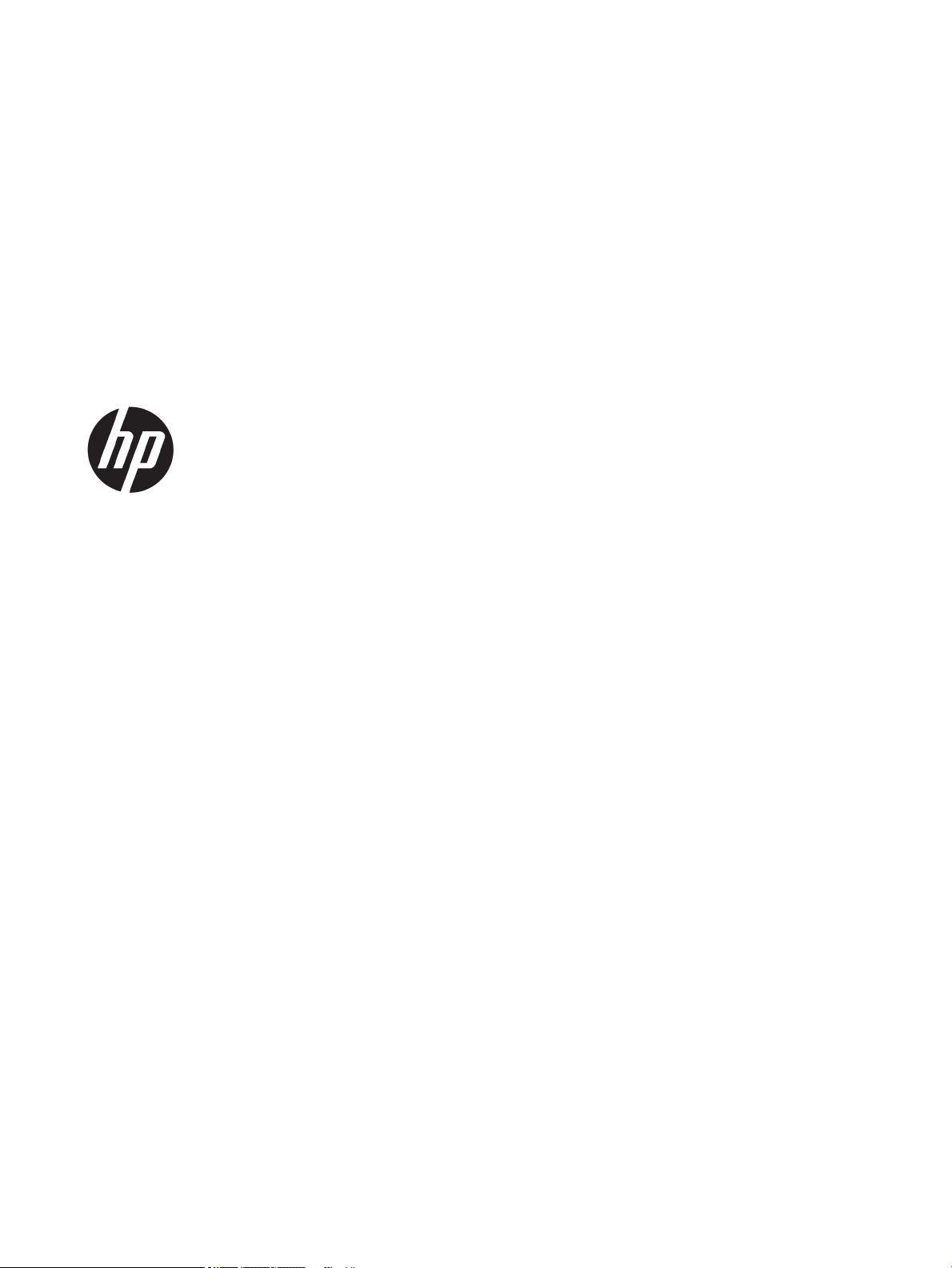
HP Color LaserJet Managed MFP E57540
Οδηγός χρήσης
Page 2
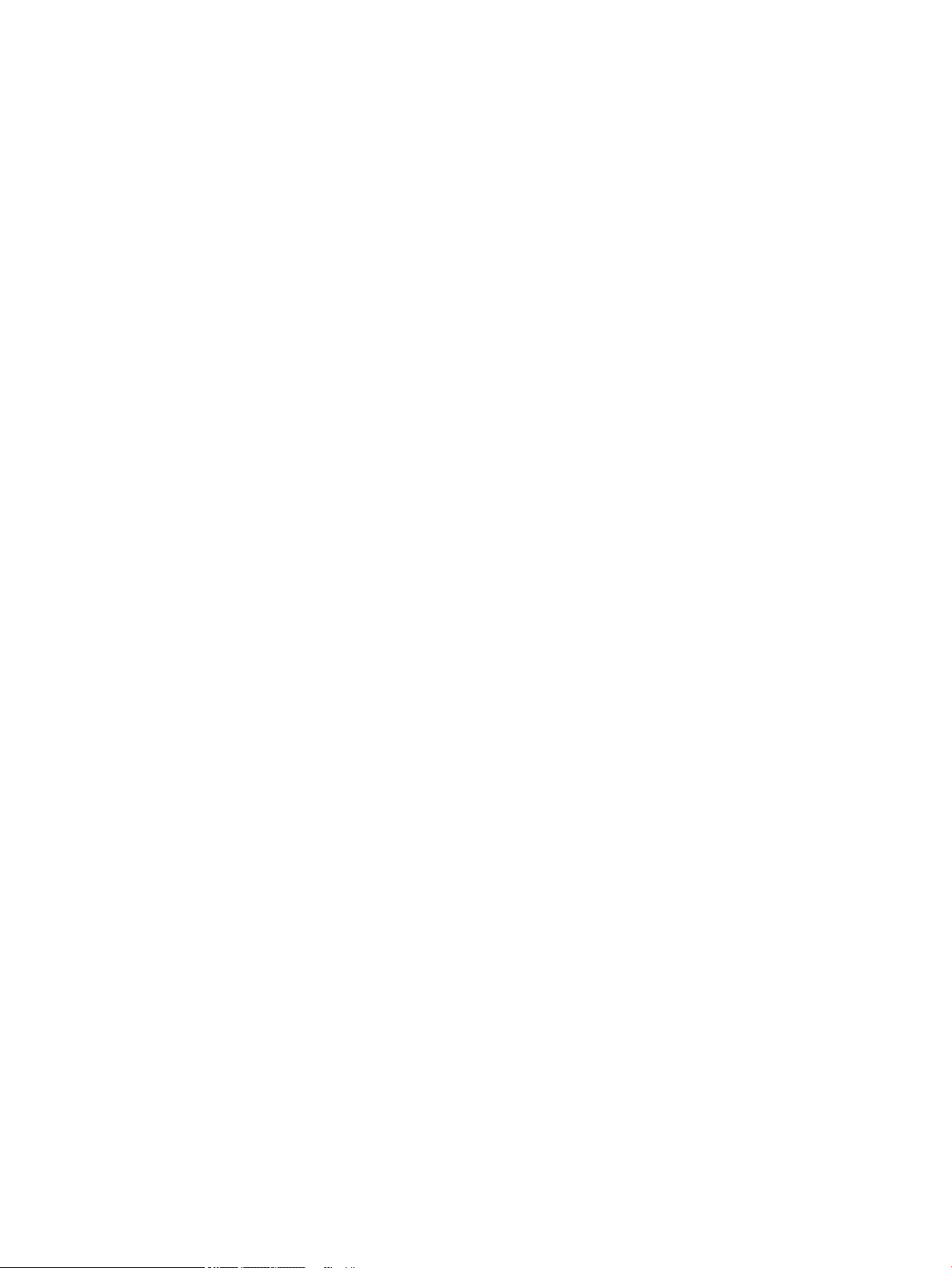
Πνευματικά δικαιώματα και άδεια χρήσης
Εμπορικά σήματα
© Copyright 2018 HP Development Company,
L.P.
Απαγορεύεται η αναπαραγωγή, η προσαρμογή
ή η μετάφραση χωρίς προηγούμενη γραπτή
άδεια, με εξαίρεση τα όσα επιτρέπονται από
τους νόμους περί πνευματικών δικαιωμάτων.
Οι πληροφορίες που περιέχονται στο παρόν
μπορεί να αλλάξουν χωρίς προειδοποίηση.
Οι μόνες εγγυήσεις που παρέχονται για τα
προϊόντα και τις υπηρεσίες της HP ορίζονται
στις ρητές δηλώσεις εγγύησης που συνοδεύουν
τα εν λόγω προϊόντα και τις υπηρεσίες. Κανένα
στοιχείο του παρόντος δεν πρέπει να θεωρηθεί
ότι αποτελεί πρόσθετη εγγύηση. Η HP δεν
φέρει ευθύνη για τεχνικά ή συντακτικά
σφάλματα ή παραλήψεις του παρόντος.
Edition 2, 1/2019
Τα Adobe®, Adobe Photoshop®, Acrobat® και
PostScript
S
Η ονομασία
®
είναι εμπορικά σήματα της
ystems Incorporated.
Apple
και το λογότυπο της Apple
Adobe
είναι σήματα κατατεθέντα της Apple Inc. στις
Η.Π.Α. και σε άλλες χώρες/περιοχές.
macOS
Η ονομασία
είναι σήμα κατατεθέν της
Apple Inc. στις Η.Π.Α. και σε άλλες χώρες/
περιοχές.
AirPrint
Η ονομασία
είναι σήμα κατατεθέν της
Apple Inc. στις Η.Π.Α. και σε άλλες χώρες/
περιοχές.
Η ονομασία Google™ είναι εμπορικό σήμα της
Google Inc.
Οι ονομασίες
XP
και Windows Vista® είναι σήματα
Microsoft®, Windows®, Windows®
κατατεθέντα στις Η.Π.Α. της Microsoft
Corporation.
Το UNIX® είναι σήμα κατατεθέν της The Open
up.
Gro
Page 3
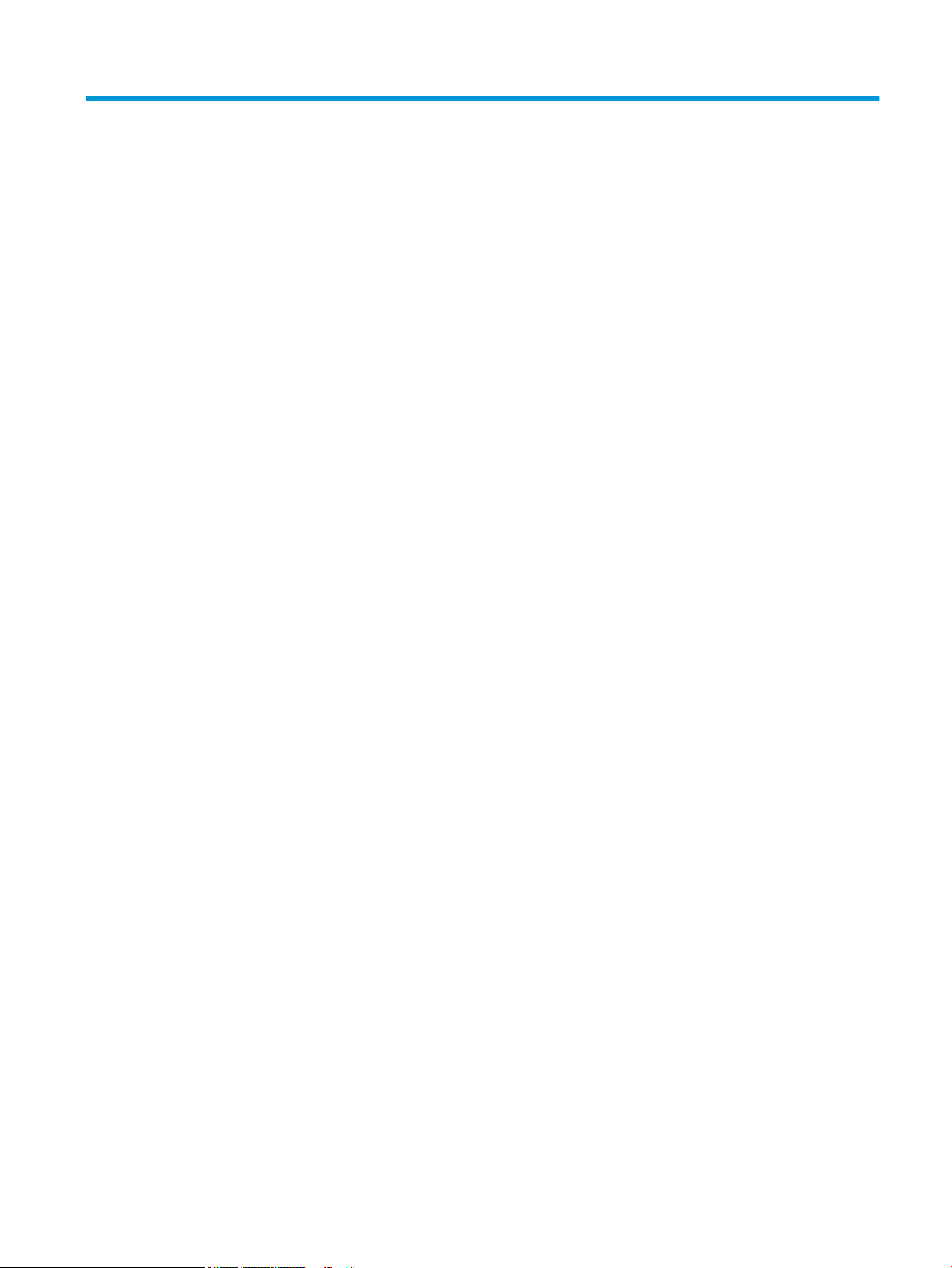
Πίνακας περιεχομένων
1 Επισκόπηση εκτυπωτή ............................................................................................................................................................................ 1
Για περισσότερες πληροφορίες: ........................................................................................................................................... 1
Εικονίδια προειδοποίησης ...................................................................................................................................................... 2
Όψεις εκτυπωτή ....................................................................................................................................................................... 3
Μπροστινή πλευρά εκτυπωτή .......................................................................................................................... 3
Πίσω πλευρά εκτυπωτή ..................................................................................................................................... 4
Θύρες διασύνδεσης ............................................................................................................................................. 5
Προβολή πίνακα ελέγχου .................................................................................................................................. 5
Τρόπος χρήσης του πίνακα ελέγχου οθόνης αφής ................................................................... 7
Προδιαγραφές εκτυπωτή ....................................................................................................................................................... 8
Τεχνικές προδιαγραφές ...................................................................................................................................... 9
Υποστηριζόμενα λειτουργικά συστήματα .................................................................................................... 10
Διαστάσεις εκτυπωτή ....................................................................................................................................... 13
Κατανάλωση ενέργειας, ηλεκτρικές προδιαγραφές και εκπομπές θορύβου ........................................ 15
Εύρη περιβάλλοντος λειτουργίας .................................................................................................................. 15
Ρύθμιση υλικού εκτυπωτή και εγκατάσταση λογισμικού .............................................................................................. 16
2 Δίσκοι χαρτιού ........................................................................................................................................................................................ 17
Για περισσότερες πληροφορίες: ......................................................................................................................................... 17
Τοποθέτηση χαρτιού στο Δίσκο 1 (δίσκος πολλών χρήσεων) ...................................................................................... 18
Εισαγωγή ............................................................................................................................................................ 18
Προσανατολισμός χαρτιού Δίσκου 1 ............................................................................................................. 20
Χρήση εναλλακτικής λειτουργίας επιστολόχαρτου ................................................................................... 21
Ενεργοποίηση εναλλακτικής λειτουργίας επιστολόχαρτου από τα μενού του
πίνακα ελέγχου του εκτυπωτή .................................................................................................. 21
Τοποθέτηση χαρτιού στους Δίσκους 2, 3, 4 και 5 ............................................................................................................ 22
Εισαγωγή ............................................................................................................................................................ 22
Προσανατολισμός χαρτιού στο Δίσκο 2 και στους δίσκους 550 φύλλων .............................................. 24
Χρήση εναλλακτικής λειτουργίας επιστολόχαρτου ................................................................................... 25
Ενεργοποίηση εναλλακτικής λειτουργίας επιστολόχαρτου από τα μενού του
πίνακα ελέγχου του εκτυπωτή .................................................................................................. 25
Τοποθέτηση και εκτύπωση φακέλων ................................................................................................................................ 26
ELWW iii
Page 4
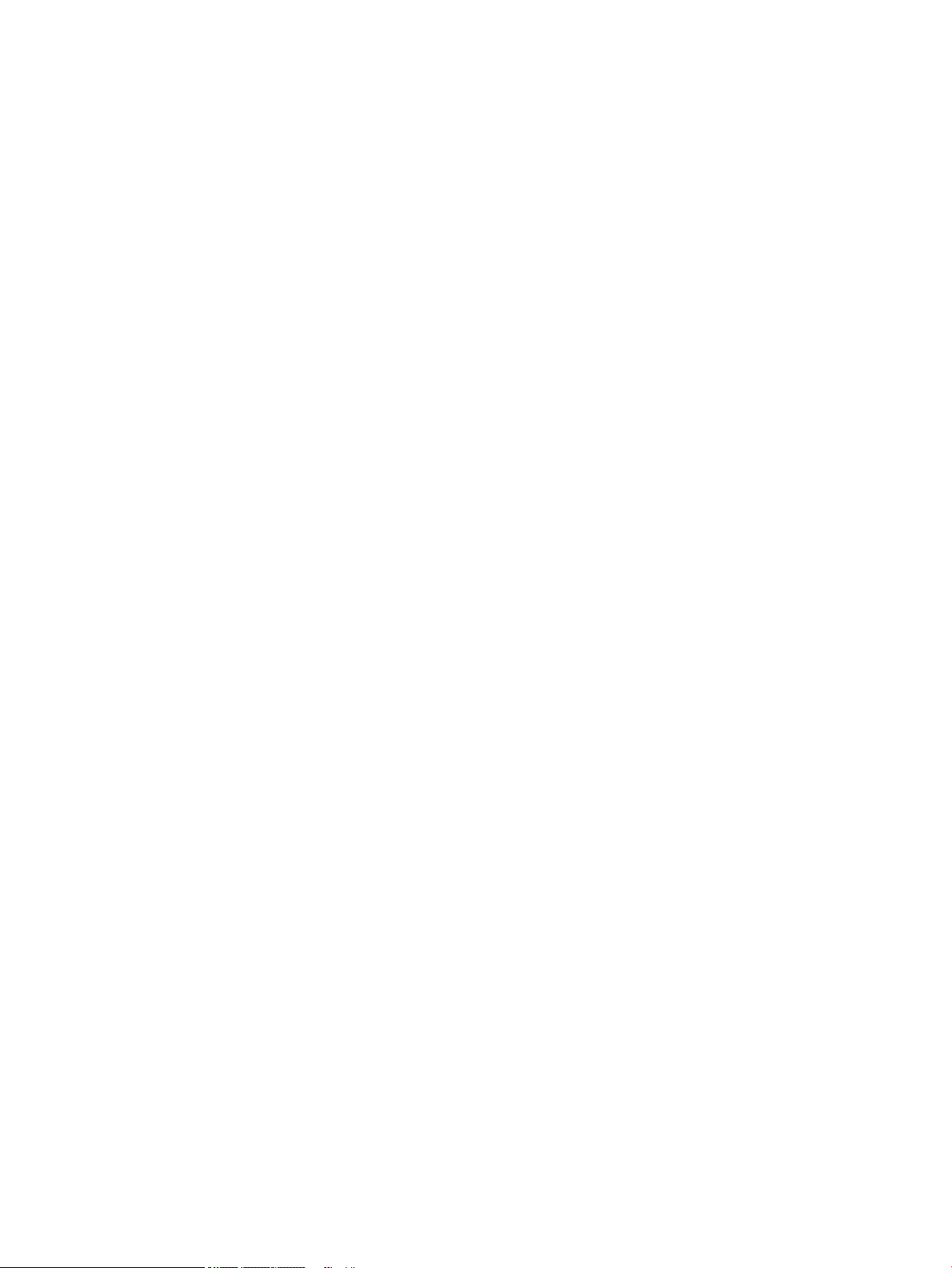
Εισαγωγή ............................................................................................................................................................ 26
Εκτύπωση φακέλων ......................................................................................................................................... 26
Προσανατολισμός φακέλου ............................................................................................................................ 26
Τοποθέτηση και εκτύπωση ετικετών ................................................................................................................................ 27
Εισαγωγή ............................................................................................................................................................ 27
Μη αυτόματη τροφοδοσία ετικετών ............................................................................................................. 27
Χρήση της μονάδας χειροκίνητης συρραφής (μοντέλο c) .............................................................................................. 29
3 Αναλώσιμα, εξαρτήματα και ανταλλακτικά ..................................................................................................................................... 31
Για περισσότερες πληροφορίες: ......................................................................................................................................... 31
Παραγγελία αναλώσιμων, εξαρτημάτων και ανταλλακτικών ...................................................................................... 32
Παραγγελία ........................................................................................................................................................ 32
Αναλώσιμα και εξαρτήματα ............................................................................................................................ 32
Εξαρτήματα που επισκευάζονται από τον πελάτη ..................................................................................... 33
Αντικατάσταση των δοχείων γραφίτη ............................................................................................................................... 36
Εισαγωγή ............................................................................................................................................................ 36
Πληροφορίες για τα δοχεία γραφίτη ............................................................................................................. 36
Αφαίρεση και αντικατάσταση των δοχείων ................................................................................................. 37
Αντικατάσταση της μονάδας συλλογής γραφίτη ............................................................................................................ 40
Εισαγωγή ............................................................................................................................................................ 40
Αφαίρεση και αντικατάσταση της μονάδας συλλογής γραφίτη .............................................................. 40
Αντικατάσταση της κασέτας συρραφής (μοντέλα c) ...................................................................................................... 43
Εισαγωγή ............................................................................................................................................................ 43
Αφαίρεση και αντικατάσταση της κασέτας κλιπ συρραφής ..................................................................... 43
4 Εκτύπωση ................................................................................................................................................................................................ 45
Για περισσότερες πληροφορίες: ......................................................................................................................................... 45
Εργασίες εκτύπωσης (Windows) ......................................................................................................................................... 46
Πώς να εκτυπώσετε (Windows) ...................................................................................................................... 46
Αυτόματη εκτύπωση και στις δύο όψεις (Windows) ................................................................................... 47
Μη αυτόματη εκτύπωση και στις δύο όψεις (Windows) ............................................................................. 47
Εκτύπωση πολλών σελίδων ανά φύλλο (Windows) .................................................................................. 49
Επιλογή τύπου χαρτιού (Windows) ................................................................................................................ 49
Πρόσθετες εργασίες εκτύπωσης .................................................................................................................... 50
Εργασίες εκτύπωσης (macOS) ............................................................................................................................................. 51
Πώς να εκτυπώσετε (macOS) ......................................................................................................................... 51
Αυτόματη εκτύπωση και στις δύο όψεις (macOS) ....................................................................................... 51
Μη αυτόματη εκτύπωση και στις δύο όψεις (macOS) ................................................................................ 51
Εκτύπωση πολλών σελίδων ανά φύλλο (macOS) ...................................................................................... 52
Επιλογή τύπου χαρτιού (macOS) .................................................................................................................... 52
Πρόσθετες εργασίες εκτύπωσης .................................................................................................................... 52
iv ELWW
Page 5
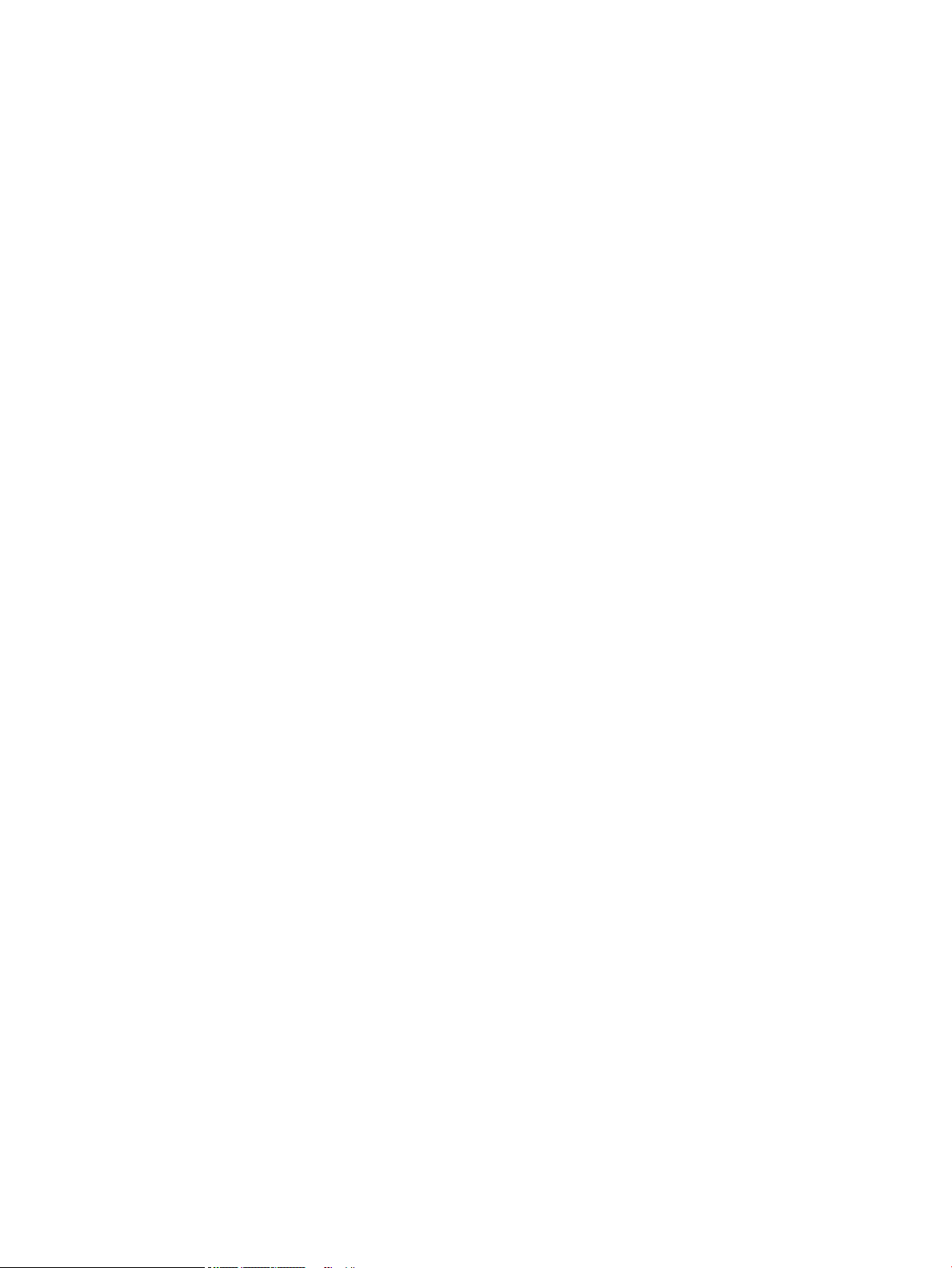
Αποθήκευση εργασιών εκτύπωσης στον εκτυπωτή για εκτύπωση αργότερα ή για ιδιωτική εκτύπωση ............ 54
Εισαγωγή ............................................................................................................................................................ 54
Δημιουργία αποθηκευμένης εργασίας (Windows) ...................................................................................... 54
Δημιουργία αποθηκευμένης εργασίας (macOS) .......................................................................................... 55
Εκτύπωση μιας αποθηκευμένης εργασίας ................................................................................................... 56
Διαγραφή μιας αποθηκευμένης εργασίας .................................................................................................... 56
Διαγραφή εργασίας που είναι αποθηκευμένη στον εκτυπωτή ............................................ 56
Αλλαγή του ορίου αποθήκευσης εργασιών ............................................................................. 57
Πληροφορίες που αποστέλλονται στον εκτυπωτή για σκοπούς παρακολούθησης εργασιών ......... 57
Εκτύπωση από τη θύρα USB ................................................................................................................................................ 58
Εισαγωγή ............................................................................................................................................................ 58
Ενεργοποίηση της θύρας USB για εκτύπωση .............................................................................................. 58
Εκτύπωση από μονάδα ash USB .................................................................................................................. 59
5 Αντιγραφή ............................................................................................................................................................................................... 61
Για περισσότερες πληροφορίες: ......................................................................................................................................... 61
Δημιουργία αντιγράφου ....................................................................................................................................................... 62
Αντιγραφή και των δύο όψεων (διπλής όψης) ................................................................................................................. 64
Πρόσθετες επιλογές κατά την αντιγραφή ........................................................................................................................ 66
Πρόσθετες εργασίες αντιγραφής ....................................................................................................................................... 69
6 Σάρωση .................................................................................................................................................................................................... 71
Για περισσότερες πληροφορίες: ......................................................................................................................................... 71
Ρύθμιση σάρωσης σε email ................................................................................................................................................. 72
Εισαγωγή ............................................................................................................................................................ 72
Πριν ξεκινήσετε ................................................................................................................................................. 72
Βήμα 1: Άνοιγμα του Ενσωματωμένου διακομιστή Web (EWS) της HP .................................................. 73
Βήμα 2: Διαμόρφωση των ρυθμίσεων Αναγνώρισης δικτύου .................................................................. 73
Βήμα 3: Διαμόρφωση της λειτουργίας "Αποστολή σε email" .................................................................... 74
Μέθοδος 1: Βασική διαμόρφωση μέσω του Οδηγού ρύθμισης email ................................. 74
Μέθοδος 2: Διαμόρφωση για προχωρημένους με χρήση της ρύθμισης email .................. 78
Βήμα 4: Διαμόρφωση των Γρήγορων ρυθμίσεων (προαιρετικό) ............................................................. 83
Βήμα 5: Ρύθμιση της αποστολής σε email για χρήση του Oice 365 Outlook (προαιρετικό) ............. 84
Εισαγωγή ....................................................................................................................................... 84
Διαμόρφωση του διακομιστή εξερχόμενων e-mail (SMTP) για αποστολή e-mail
από ένα λογαριασμό Oice 365 Outlook ................................................................................. 84
Ρύθμιση σάρωσης σε φάκελο δικτύου .............................................................................................................................. 87
Εισαγωγή ............................................................................................................................................................ 87
Πριν ξεκινήσετε ................................................................................................................................................. 87
Βήμα 1: Πρόσβαση στον ενσωματωμένο διακομιστή Web της HP .......................................................... 87
Βήμα 2: Ρύθμιση σάρωσης σε φάκελο δικτύου ........................................................................................... 88
ELWW v
Page 6
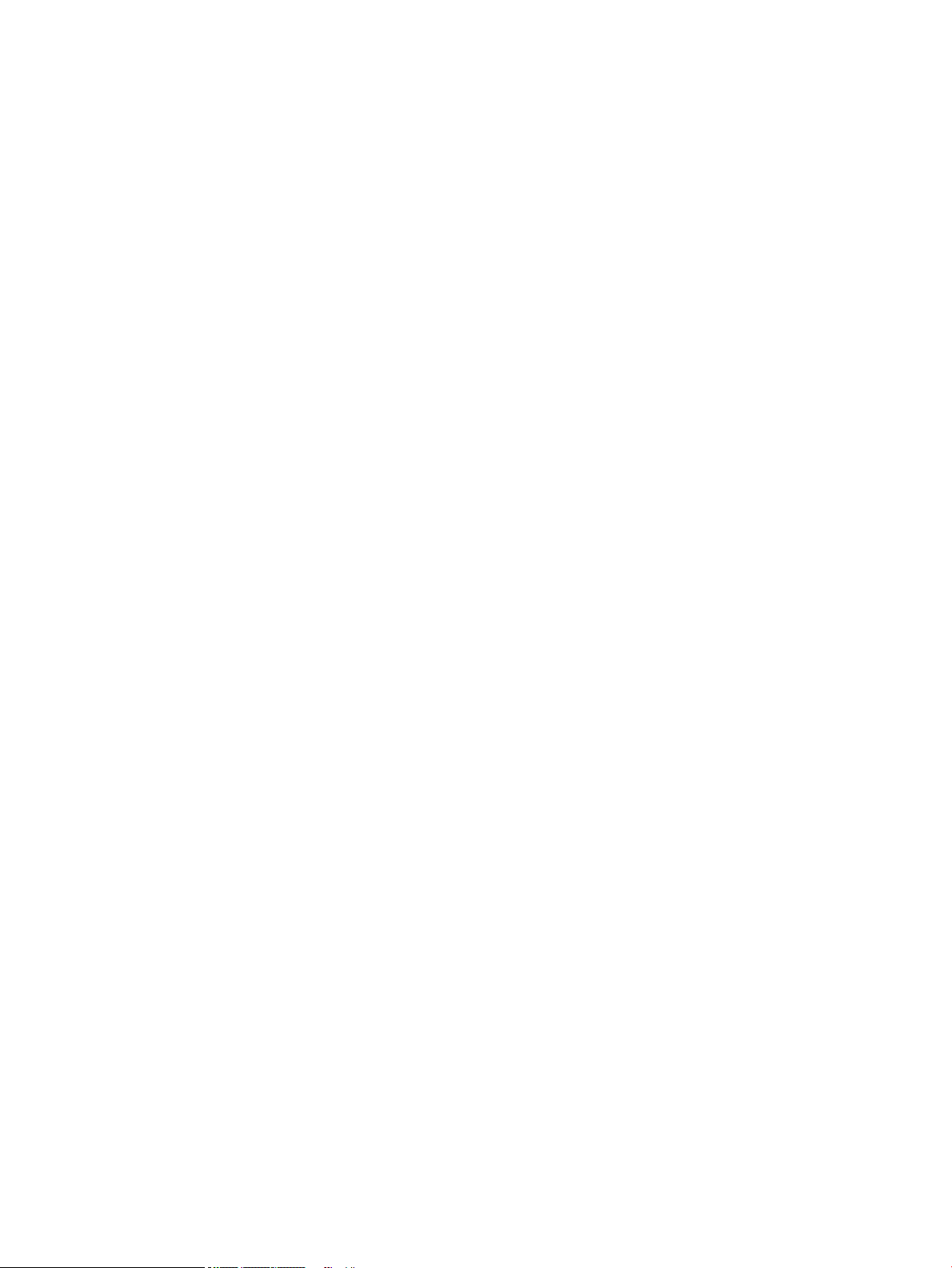
Μέθοδος 1: Χρήση του Οδηγού σάρωσης σε φάκελο δικτύου ............................................ 88
Μέθοδος 2: Χρήση ρύθμισης σάρωσης σε φάκελο δικτύου ................................................. 89
Βήμα 1: Έναρξη διαμόρφωσης .............................................................................. 90
Βήμα 2: Διαμορφώστε τις ρυθμίσεις σάρωσης σε φάκελο δικτύου ............... 90
Βήμα 3: Ολοκλήρωση της διαμόρφωσης ............................................................ 98
Ρύθμιση σάρωσης σε μονάδα USB ..................................................................................................................................... 99
Εισαγωγή ............................................................................................................................................................ 99
Βήμα 1: Πρόσβαση στον ενσωματωμένο διακομιστή Web της HP .......................................................... 99
Βήμα 2: Ενεργοποίηση σάρωσης σε μονάδα USB ..................................................................................... 100
Βήμα 3: Διαμόρφωση των Γρήγορων ρυθμίσεων (προαιρετικό) ........................................................... 100
Προεπιλεγμένες ρυθμίσεις σάρωσης για τη Σάρωση σε μονάδα USB .................................................. 101
Προεπιλεγμένες ρυθμίσεις σάρωσης για ρύθμιση αποθήκευσης σε USB ............................................ 102
Ρύθμιση της λειτουργίας Αποθήκευση στο SharePoint® (Μόνο για μοντέλα Flow) ................................................ 103
Εισαγωγή .......................................................................................................................................................... 103
Πριν ξεκινήσετε ............................................................................................................................................... 103
Βήμα 1: Άνοιγμα του Ενσωματωμένου διακομιστή Web (EWS) της HP ................................................ 103
Βήμα 2: Ενεργοποίηση της Αποθήκευσης στο SharePoint® και δημιουργία μιας Γρήγορης
ρύθμισης αποθήκευσης στο SharePoint ..................................................................................................... 104
Σάρωση και αποθήκευση αρχείου απευθείας σε μια τοποθεσία του Microsoft® SharePoint ........... 106
Ρυθμίσεις και επιλογές Γρήγορης ρύθμισης σάρωσης για τη λειτουργία Αποθήκευσης στο
SharePoint® ...................................................................................................................................................... 107
Δημιουργία Γρήγορης ρύθμισης ....................................................................................................................................... 110
Εισαγωγή .......................................................................................................................................................... 110
Βήμα 1: Άνοιγμα του Ενσωματωμένου διακομιστή Web (EWS) της HP ................................................ 110
Βήμα 2: Προσθήκη και διαχείριση Γρήγορων ρυθμίσεων ....................................................................... 111
Προσθήκη Γρήγορης ρύθμισης ................................................................................................ 111
Επεξεργασία Γρήγορης ρύθμισης ........................................................................................... 112
Αντιγραφή Γρήγορης ρύθμισης ............................................................................................... 113
Κατάργηση Γρήγορης ρύθμισης .............................................................................................. 113
Επιλογές και ρυθμίσεις Γρήγορης ρύθμισης ......................................................................... 114
Αποστολή σαρωμένου εγγράφου σε μία ή περισσότερες διευθύνσεις e-mail ........................................................ 121
Εισαγωγή .......................................................................................................................................................... 121
Σάρωση και αποστολή εγγράφου σε e-mail ............................................................................................. 121
Σάρωση και αποστολή σε φάκελο δικτύου .................................................................................................................... 124
Εισαγωγή .......................................................................................................................................................... 124
Σάρωση και αποθήκευση του εγγράφου σε φάκελο ............................................................................... 124
Σάρωση και αποθήκευση σε μονάδα ash USB ............................................................................................................. 127
Εισαγωγή .......................................................................................................................................................... 127
Σάρωση και αποθήκευση εγγράφου σε μονάδα ash USB ..................................................................... 127
Πρόσθετες επιλογές κατά τη σάρωση ............................................................................................................................ 129
Επαγγελματικές λύσεις HP JetAdvantage ....................................................................................................................... 132
vi ELWW
Page 7
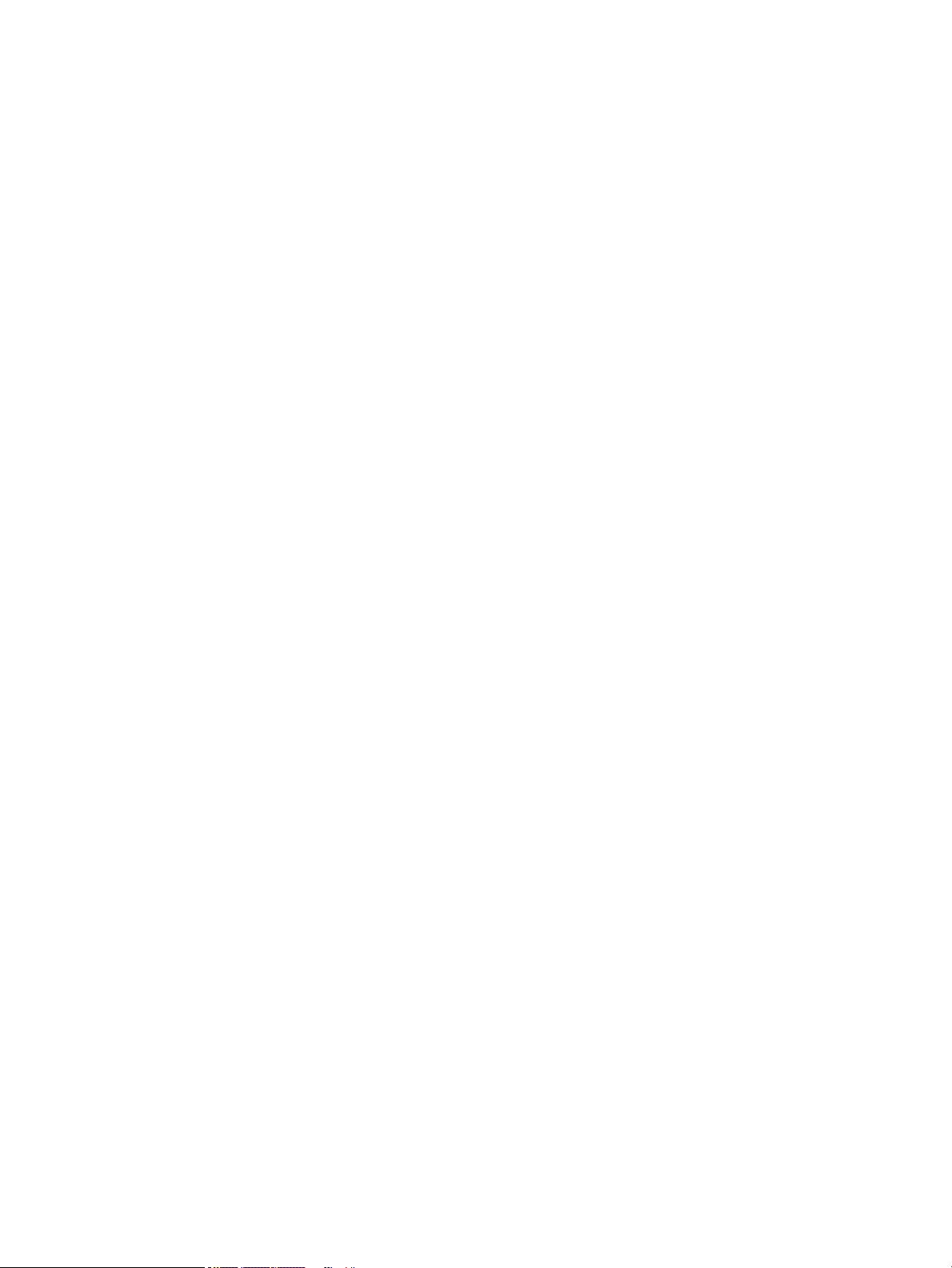
Πρόσθετες εργασίες σάρωσης .......................................................................................................................................... 133
7 Φαξ ......................................................................................................................................................................................................... 135
Για περισσότερες πληροφορίες: ....................................................................................................................................... 135
Ρύθμιση φαξ ......................................................................................................................................................................... 136
Εισαγωγή .......................................................................................................................................................... 136
Ρύθμιση φαξ με χρήση του πίνακα ελέγχου του εκτυπωτή ................................................................... 136
Αλλαγή διαμορφώσεων φαξ ............................................................................................................................................. 137
Ρυθμίσεις κλήσης φαξ ................................................................................................................................... 137
Γενικές ρυθμίσεις αποστολής φαξ .............................................................................................................. 138
Ρυθμίσεις λήψης φαξ ..................................................................................................................................... 139
Αποστολή ενός φαξ ............................................................................................................................................................ 141
Πρόσθετες εργασίες φαξ ................................................................................................................................................... 143
8 Διαχείριση του εκτυπωτή ................................................................................................................................................................... 145
Για περισσότερες πληροφορίες: ....................................................................................................................................... 145
Διαμόρφωση για προχωρημένους με τον Ενσωματωμένο διακομιστή Web (EWS) της HP ................................... 146
Εισαγωγή .......................................................................................................................................................... 146
Πρόσβαση στον ενσωματωμένο διακομιστή Web της ΗΡ (EWS) ........................................................... 146
Δυνατότητες του ενσωματωμένου διακομιστή web της HP .................................................................. 147
Καρτέλα Information (Πληροφορίες) ..................................................................................... 147
Καρτέλα General (Γενικά) ......................................................................................................... 148
Καρτέλα Αντιγραφή/Εκτύπωση .............................................................................................. 149
Καρτέλα Σάρωση/Ψηφιακή αποστολή .................................................................................. 150
Καρτέλα Φαξ ............................................................................................................................... 151
Καρτέλα Troubleshooting (Αντιμετώπιση προβλημάτων) ................................................. 152
Καρτέλα Security (Ασφάλεια) .................................................................................................. 153
Καρτέλα HP Web Services (Υπηρεσίες Web της HP) ............................................................ 153
Καρτέλα Networking (Δικτύωση) ............................................................................................ 154
Λίστα Other Links (Άλλες συνδέσεις) ...................................................................................... 156
Διαμόρφωση ρυθμίσεων δικτύου ΙΡ ................................................................................................................................ 157
Αποποίηση ευθυνών σχετικά με την κοινή χρήση του εκτυπωτή ......................................................... 157
Προβολή ή αλλαγή ρυθμίσεων δικτύου ..................................................................................................... 157
Μετονομασία του εκτυπωτή σε ένα δίκτυο ............................................................................................... 157
Μη αυτόματη ρύθμιση των παραμέτρων TCP/IP του IPv4 από τον πίνακα ελέγχου ......................... 158
Μη αυτόματη ρύθμιση των παραμέτρων TCP/IP του IPv6 από τον πίνακα ελέγχου ......................... 158
Ρυθμίσεις ταχύτητας σύνδεσης και αμφίδρομης λειτουργίας ............................................................... 159
Δυνατότητες ασφαλείας του εκτυπωτή ......................................................................................................................... 161
Εισαγωγή .......................................................................................................................................................... 161
Δηλώσεις ασφαλείας ..................................................................................................................................... 161
Ασφάλεια IP ..................................................................................................................................................... 161
ELWW vii
Page 8
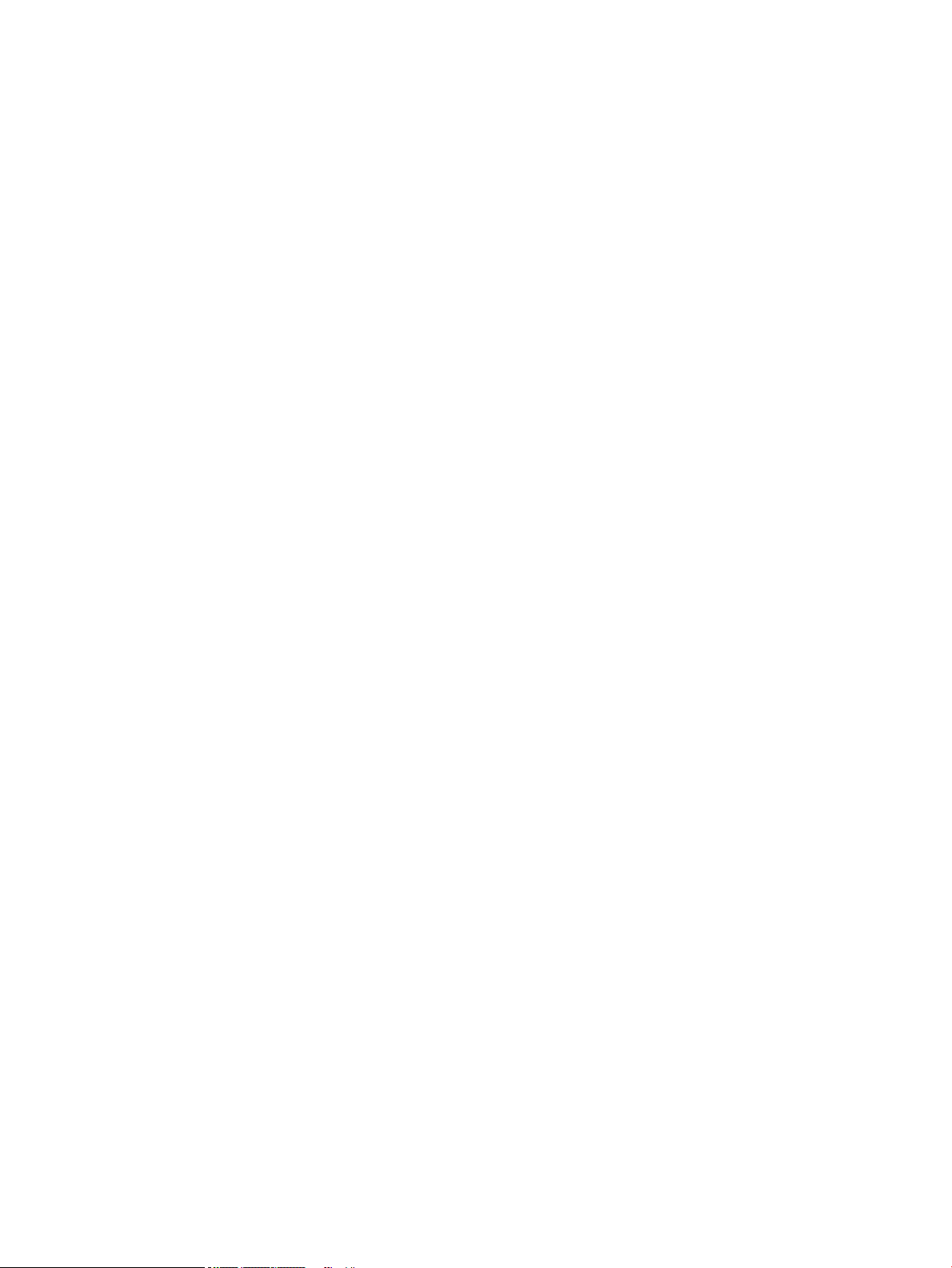
Ορισμός ή αλλαγή του κωδικού πρόσβασης συστήματος μέσω του Ενσωματωμένου
διακομιστή Web της HP ................................................................................................................................. 161
Υποστήριξη κρυπτογράφησης: Ασφαλείς σκληροί δίσκοι HP High Performance ............................... 162
Κλείδωμα του μορφοποιητή ........................................................................................................................ 163
Ρυθμίσεις εξοικονόμησης ενέργειας ................................................................................................................................ 164
Εισαγωγή .......................................................................................................................................................... 164
Ορισμός της ρύθμισης Αναστολή λειτουργίας/Αυτόματη απενεργοποίηση μετά από αδράνεια .... 164
Ρύθμιση του χρονοδιακόπτη αναστολής λειτουργίας και διαμόρφωση του εκτυπωτή, ώστε να
καταναλώνει ισχύ
Ρύθμιση του χρονοδιαγράμματος αναστολής λειτουργίας .................................................................... 165
Ορισμός της καθυστέρησης τερματισμού λειτουργίας ........................................................................... 165
HP Web Jetadmin ................................................................................................................................................................. 167
Ενημερώσεις λογισμικού και υλικού ............................................................................................................................... 168
9 Επίλυση προβλημάτων ....................................................................................................................................................................... 169
Για περισσότερες πληροφορίες: ....................................................................................................................................... 169
Υποστήριξη πελατών .......................................................................................................................................................... 170
Σύστημα βοήθειας του πίνακα ελέγχου .......................................................................................................................... 171
Επαναφορά εργοστασιακών ρυθμίσεων ........................................................................................................................ 172
Εισαγωγή .......................................................................................................................................................... 172
Μέθοδος 1: Επαναφορά εργοστασιακών ρυθμίσεων από τον πίνακα ελέγχου του εκτυπωτή ...... 172
Μέθοδος 2: Επαναφορά εργοστασιακών ρυθμίσεων από τον Ενσωματωμένο διακομιστή Web
της HP (μόνο για εκτυπωτές συνδεδεμένους σε δίκτυο) ........................................................................ 172
Στον πίνακα ελέγχου του εκτυπωτή εμφανίζεται το μήνυμα "Χαμηλή στάθμη δοχείου γραφίτη" ή "Πολύ
χαμηλή στάθμη δοχείου γραφίτη". .................................................................................................................................. 174
Ο εκτυπωτής δεν τραβά χαρτί ή η τροφοδοσία δεν γίνεται σωστά .......................................................................... 175
Εισαγωγή .......................................................................................................................................................... 175
Ο εκτυπωτής δεν τραβά χαρτί ..................................................................................................................... 175
Ο εκτυπωτής τραβά πολλά φύλλα χαρτιού .............................................................................................. 178
Ο τροφοδότης εγγράφων παρουσιάζει εμπλοκή, δεν διατηρεί ίσιο το φύλλο ή πιάνει πολλά
φύλλα χαρτιού ................................................................................................................................................ 181
Αποκατάσταση εμπλοκών χαρτιού .................................................................................................................................. 182
Εισαγωγή .......................................................................................................................................................... 182
Θέσεις εμπλοκών ............................................................................................................................................ 182
Αυτόματη πλοήγηση για αποκατάσταση εμπλοκών χαρτιού ................................................................ 183
Αντιμετωπίζετε συχνές ή επαναλαμβανόμενες εμπλοκές χαρτιού; ...................................................... 183
Αποκατάσταση εμπλοκών χαρτιού στον τροφοδότη εγγράφων .......................................................... 183
13.A1 Εμπλοκή χαρτιού στο Δίσκο 1 .......................................................................................................... 186
13.A2 Εμπλοκή χαρτιού στο Δίσκο 2 .......................................................................................................... 188
13.A3, 13.A4, 13.A5 Εμπλοκή χαρτιού στο Δίσκο 3, στο Δίσκο 4, στο Δίσκο 5 ................................... 193
13.B Εμπλοκή χαρτιού στη δεξιά θύρα και στην περιοχή της μονάδας σταθεροποιητή γραφίτη .. 198
1 Watt ή λιγότερο. ........................................................................................................ 164
viii ELWW
Page 9
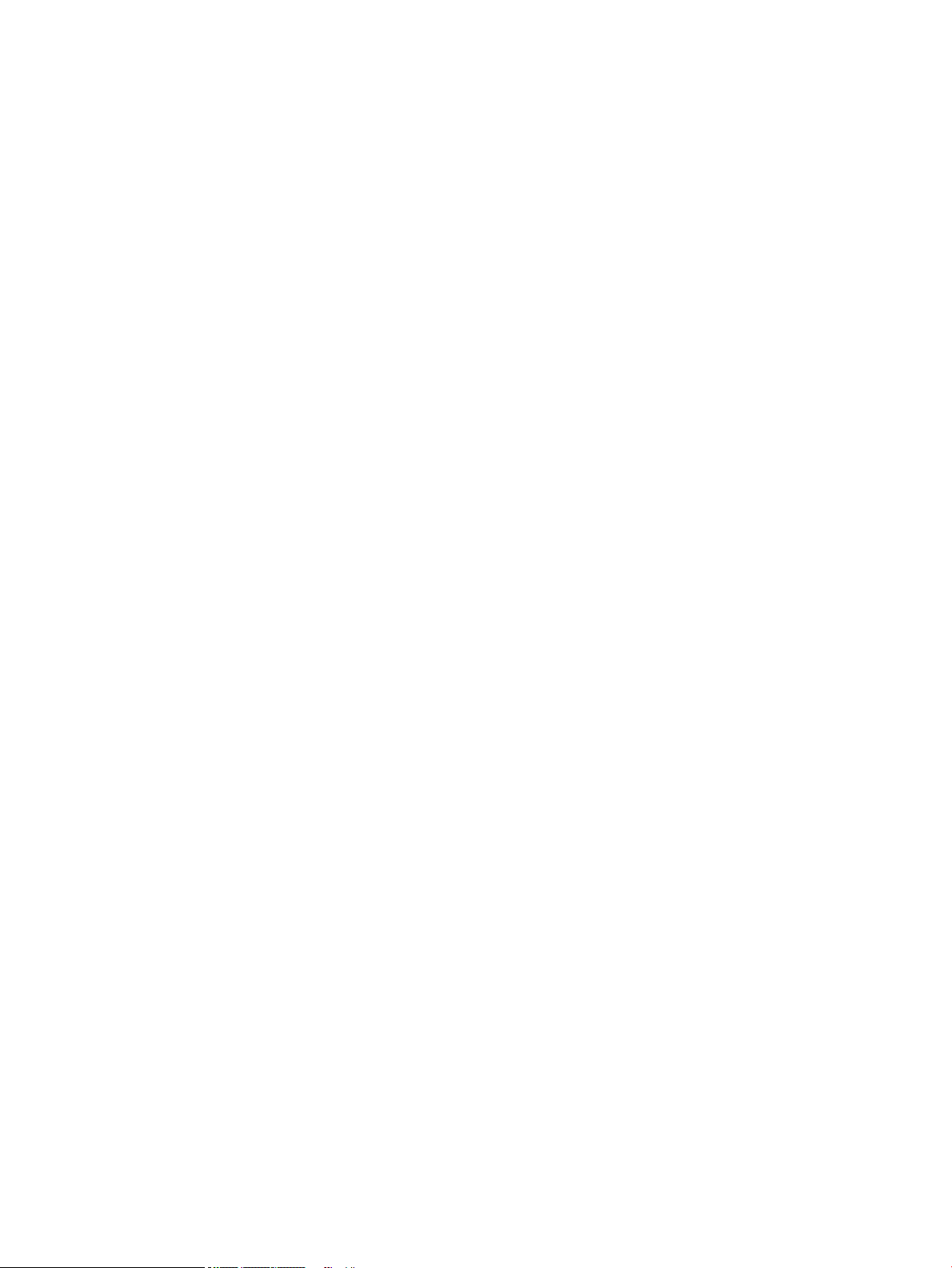
13.E1 Εμπλοκή χαρτιού στη θήκη εξόδου ................................................................................................. 203
13.8 Εμπλοκές συρραφής ............................................................................................................................. 203
Βελτίωση ποιότητας εκτύπωσης ..................................................................................................................................... 206
Εισαγωγή .......................................................................................................................................................... 206
Εκτύπωση από διαφορετικό πρόγραμμα λογισμικού ............................................................................. 206
Έλεγχος της ρύθμισης τύπου χαρτιού για την εργασία εκτύπωσης ..................................................... 206
Έλεγχος της ρύθμισης τύπου χαρτιού στον εκτυπωτή ....................................................... 206
Έλεγχος της ρύθμισης τύπου χαρτιού (Windows) ................................................................ 206
Έλεγχος ρύθμισης τύπου χαρτιού (macOS) .......................................................................... 207
Έλεγχος κατάστασης δοχείου γραφίτη ...................................................................................................... 207
Εκτύπωση σελίδας καθαρισμού .................................................................................................................. 208
Οπτικός έλεγχος των δοχείων γραφίτη ..................................................................................................... 208
Έλεγχος χαρτιού και περιβάλλοντος εκτύπωσης ..................................................................................... 208
Βήμα 1: Χρησιμοποιήστε χαρτί που πληροί τις προδιαγραφές της HP ............................ 208
Βήμα 2: Έλεγχος του περιβάλλοντος ..................................................................................... 209
Βήμα 3: Ρύθμιση ευθυγράμμισης μεμονωμένου δίσκου ..................................................... 209
Δοκιμή διαφορετικού προγράμματος οδήγησης εκτύπωσης ................................................................. 209
Βελτίωση ποιότητας εικόνας αντιγράφου ..................................................................................................................... 211
Ελέγξτε τη γυάλινη επιφάνεια για σκόνη και αποτυπώματα ................................................................. 211
Βαθμονόμηση του σαρωτή ........................................................................................................................... 212
Έλεγχος ρυθμίσεων χαρτιού ........................................................................................................................ 213
Έλεγχος των επιλογών για το χαρτί ....................................................................................... 213
Έλεγχος των ρυθμίσεων προσαρμογής εικόνας ....................................................................................... 213
Βελτιστοποίηση ποιότητας αντιγραφής για κείμενο ή εικόνες ............................................................. 214
Αντιγραφή από άκρη σε άκρη ...................................................................................................................... 214
Βελτίωση ποιότητας εικόνας σάρωσης .......................................................................................................................... 215
Ελέγξτε τη γυάλινη επιφάνεια για σκόνη και αποτυπώματα ................................................................. 215
Έλεγχος ρυθμίσεων ανάλυσης .................................................................................................................... 216
Έλεγχος ρυθμίσεων χρωμάτων ................................................................................................................... 217
Έλεγχος των ρυθμίσεων προσαρμογής εικόνας ....................................................................................... 217
Βελτιστοποίηση ποιότητας σάρωσης για κείμενο ή εικόνες .................................................................. 218
Έλεγχος των ρυθμίσεων ποιότητας αποτελέσματος .............................................................................. 218
Βελτίωση ποιότητας εικόνας φαξ .................................................................................................................................... 220
Ελέγξτε τη γυάλινη επιφάνεια για σκόνη και αποτυπώματα ................................................................. 220
Έλεγχος των ρυθμίσεων ανάλυσης φαξ αποστολής ............................................................................... 221
Έλεγχος των ρυθμίσεων προσαρμογής εικόνας ....................................................................................... 222
Βελτιστοποίηση ποιότητας φαξ για κείμενο ή εικόνες ............................................................................ 222
Έλεγχος των ρυθμίσεων διόρθωσης σφαλμάτων ................................................................................... 222
Έλεγχος ρύθμισης προσαρμογής στη σελίδα ............................................................................................ 223
Αποστολή σε άλλη συσκευή φαξ ................................................................................................................. 223
Έλεγχος συσκευής φαξ αποστολέα ............................................................................................................ 223
ELWW ix
Page 10
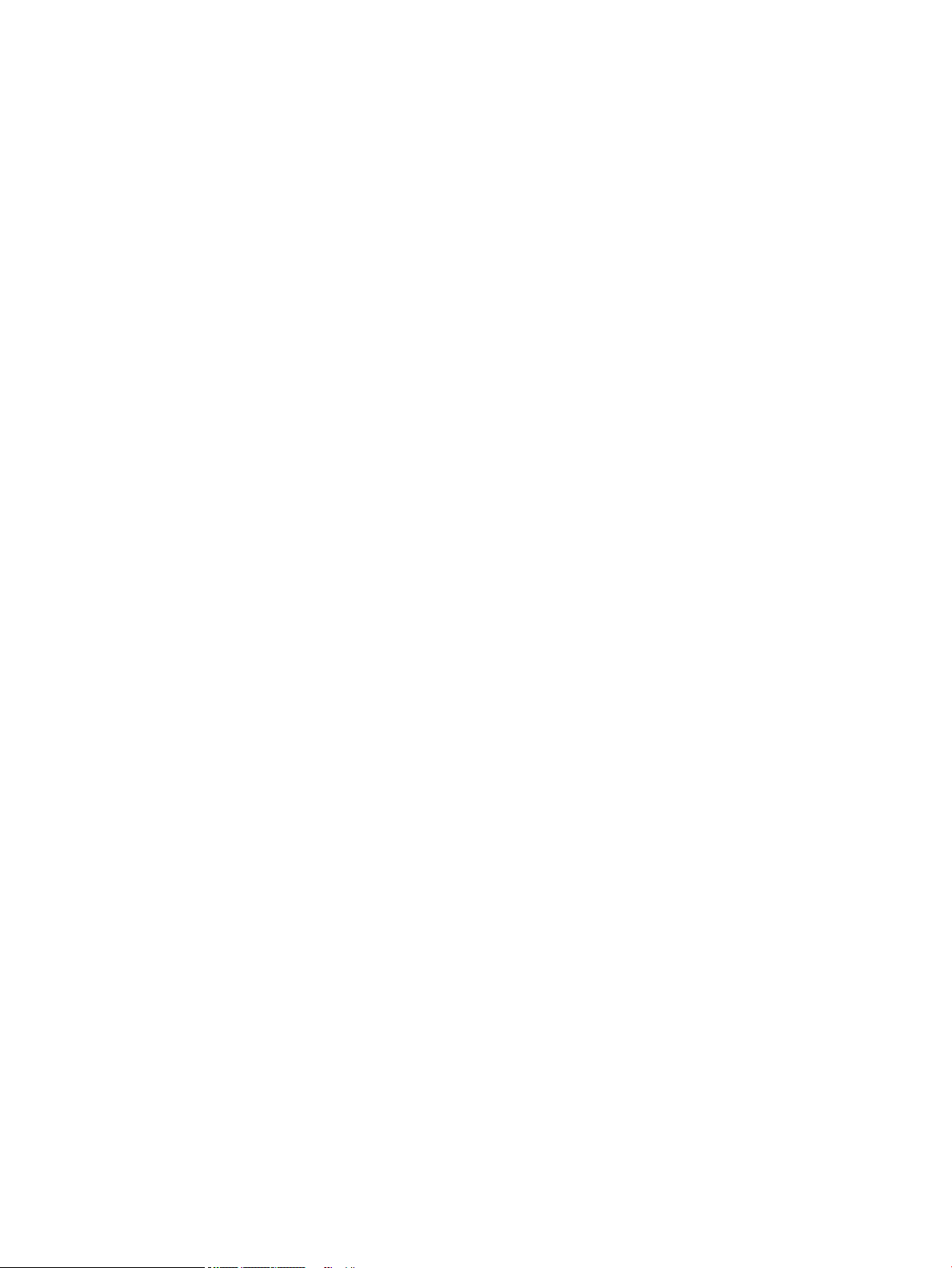
Επίλυση προβλημάτων φαξ .............................................................................................................................................. 224
Λίστα ελέγχου για την επίλυση προβλημάτων φαξ ................................................................................. 224
Τι τύπο τηλεφωνικής γραμμής χρησιμοποιείτε; ................................................................... 224
Χρησιμοποιείτε συσκευή καταστολής αιχμών τάσης; ........................................................ 224
Χρησιμοποιείτε μια υπηρεσία τηλεφωνητή της τηλεφωνικής εταιρείας ή αυτόματο
τηλεφωνητή; ............................................................................................................................... 225
Η τηλεφωνική σας γραμμή διαθέτει δυνατότητα αναμονής κλήσης; .............................. 225
Έλεγχος της κατάστασης του εξαρτήματος φαξ ................................................................. 225
Γενικά προβλήματα φαξ ................................................................................................................................ 226
Η αποστολή φαξ απέτυχε ......................................................................................................... 226
Εμφανίζεται ένα μήνυμα κατάστασης "Έλλειψη μνήμης" στον πίνακα ελέγχου του
εκτυπωτή ..................................................................................................................................... 226
Η ποιότητα εκτύπωσης μιας φωτογραφίας είναι κακή ή εκτυπώνεται ένα γκρι
πλαίσιο ......................................................................................................................................... 226
Πατήσατε το κουμπί "Διακοπή" για να ακυρωθεί το φαξ, αλλά το φαξ εστάλη. ........... 226
Δεν εμφανίζεται το κουμπί του βιβλίου διευθύνσεων φαξ ................................................ 227
Δεν είναι δυνατό να εντοπιστούν οι ρυθμίσεις φαξ στο HP Web Jetadmin. ................... 227
Η κεφαλίδα τοποθετείται στο επάνω μέρος της σελίδας, όταν η λειτουργία
επικάλυψης είναι ενεργοποιημένη ......................................................................................... 227
Στο πλαίσιο παραληπτών υπάρχει συνδυασμός ονομάτων και αριθμών ....................... 227
Ένα φαξ μίας σελίδας εκτυπώνεται σε δύο σελίδες ........................................................... 227
Ένα έγγραφο σταματά στον τροφοδότη εγγράφων κατά την αποστολή του φαξ ...... 227
Η ένταση ήχου του εξαρτήματος φαξ είναι πολύ υψηλή ή πολύ χαμηλή ....................... 227
Ευρετήριο .................................................................................................................................................................................................. 229
x ELWW
Page 11
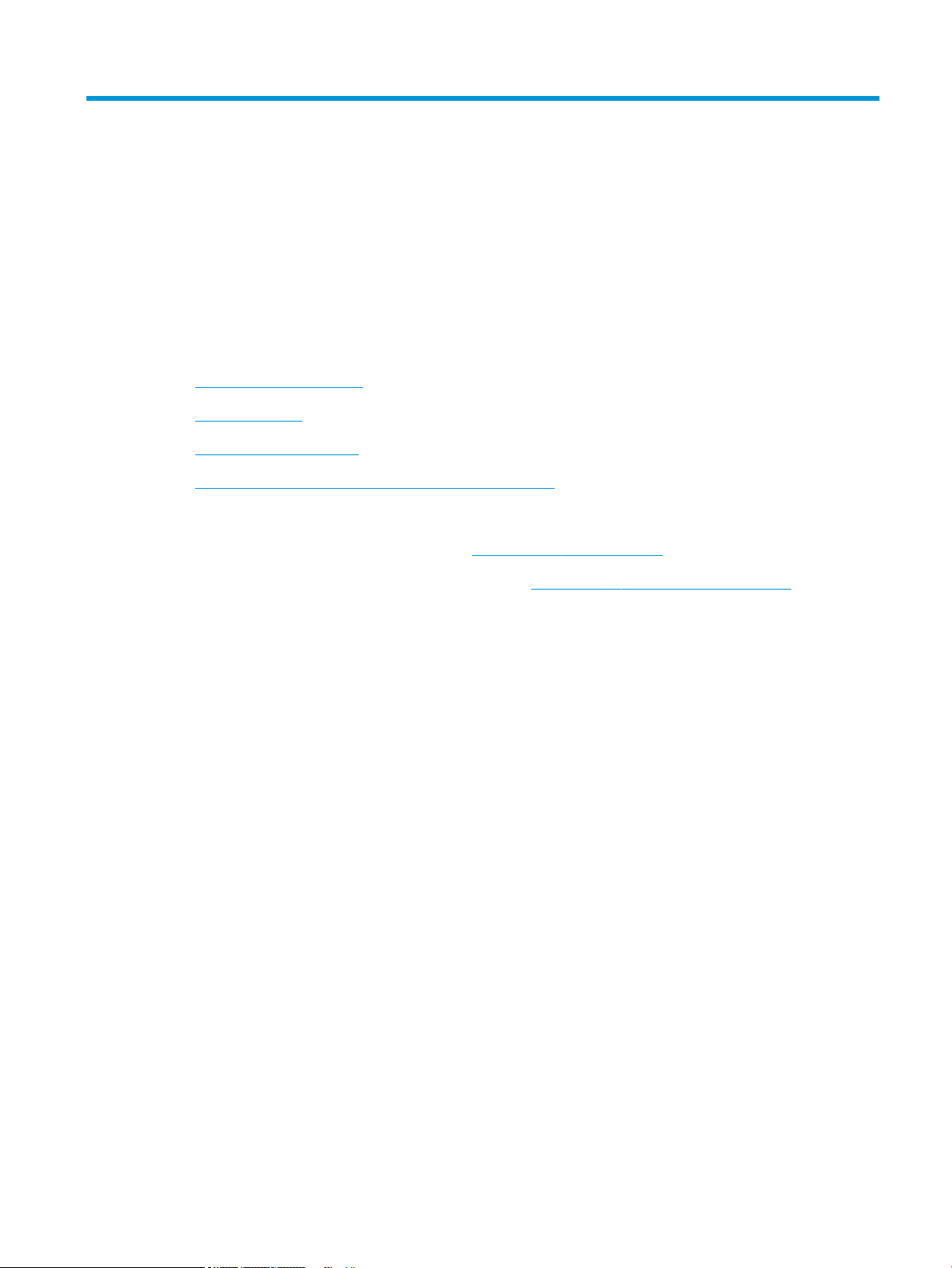
1 Επισκόπηση εκτυπωτή
Για περισσότερες πληροφορίες:
●
Εικονίδια προειδοποίησης
●
Όψεις εκτυπωτή
●
Προδιαγραφές εκτυπωτή
●
Ρύθμιση υλικού εκτυπωτή και εγκατάσταση λογισμικού
Οι παρακάτω πληροφορίες είναι σωστές κατά τη δημοσίευση του παρόντος.
Για βίντεο βοήθειας, επισκεφτείτε τη διεύθυνση www.hp.com/videos/LaserJet.
Για πρόσφατες πληροφορίες, επισκεφτείτε τη διεύθυνση www.hp.com/support/colorljE57540mfp.
Η βοήθεια που σας παρέχει η HP για τον εκτυπωτή περιλαμβάνει τις παρακάτω πληροφορίες:
● Εγκατάσταση και διαμόρφωση
● Εκμάθηση και χρήση
● Επίλυση προβλημάτων
● Λήψη ενημερώσεων λογισμικού και υλικολογισμικού
● Συμμετοχή σε φόρουμ υποστήριξης
● Εγγύηση και ρυθμιστικές πληροφορίες
ELWW Για περισσότερες πληροφορίες: 1
Page 12
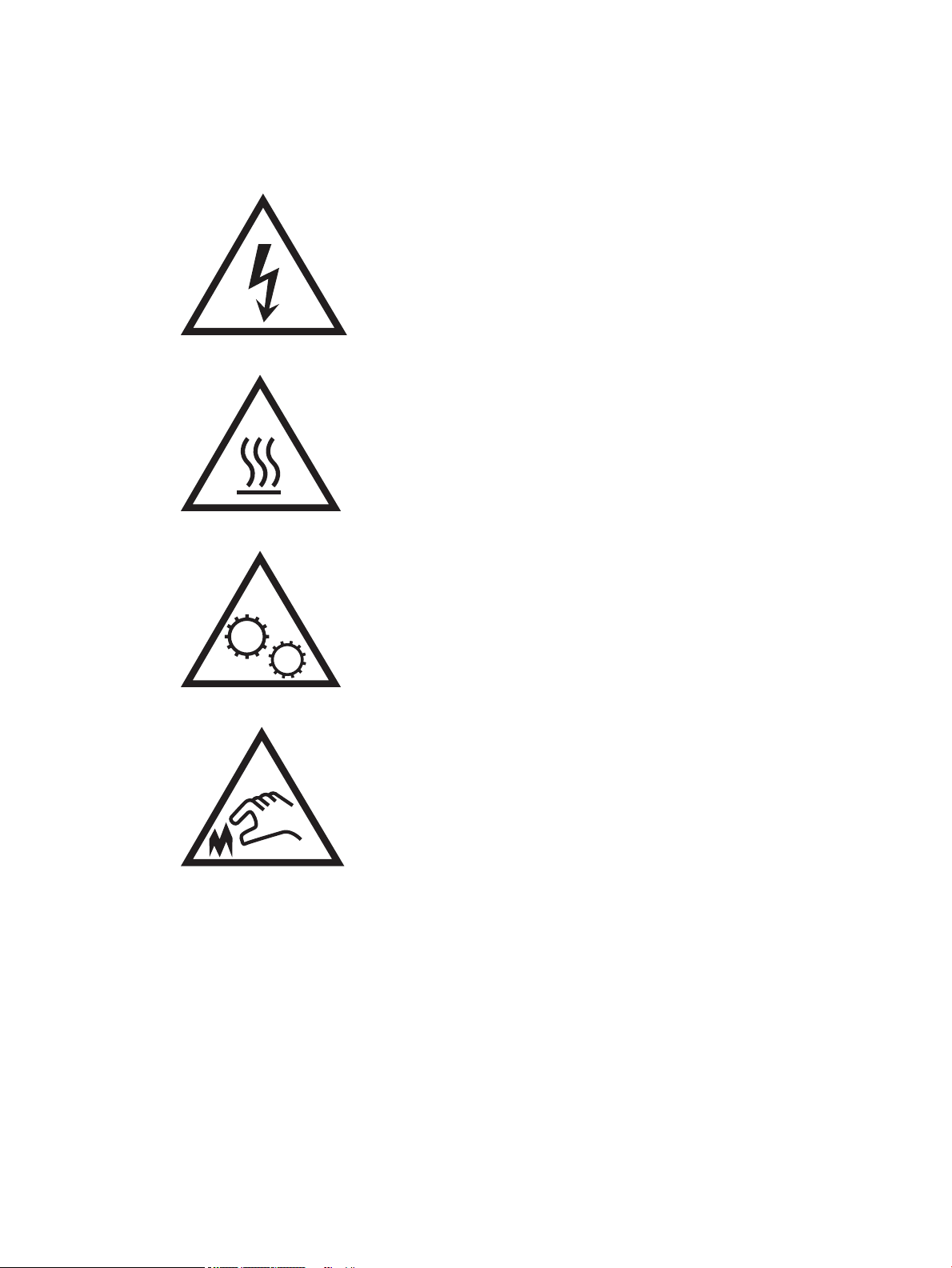
Εικονίδια προειδοποίησης
Ορισμοί εικονιδίων προειδοποίησης: Τα παρακάτω εικονίδια προειδοποίησης ενδέχεται να εμφανίζονται σε
προϊόντα της HP. Δώστε την απαραίτητη προσοχή όπου χρειάζεται.
●
Προσοχή: Ηλεκτροπληξία
●
Προσοχή: Ζεστή επιφάνεια
●
Προσοχή: Φυλάξτε τα μέρη του σώματος μακριά από τα αφαιρούμενα μέρη
●
Προσοχή: Αιχμηρά αντικείμενα σε κοντινή απόσταση
2 Κεφάλαιο 1 Επισκόπηση εκτυπωτή ELWW
Page 13
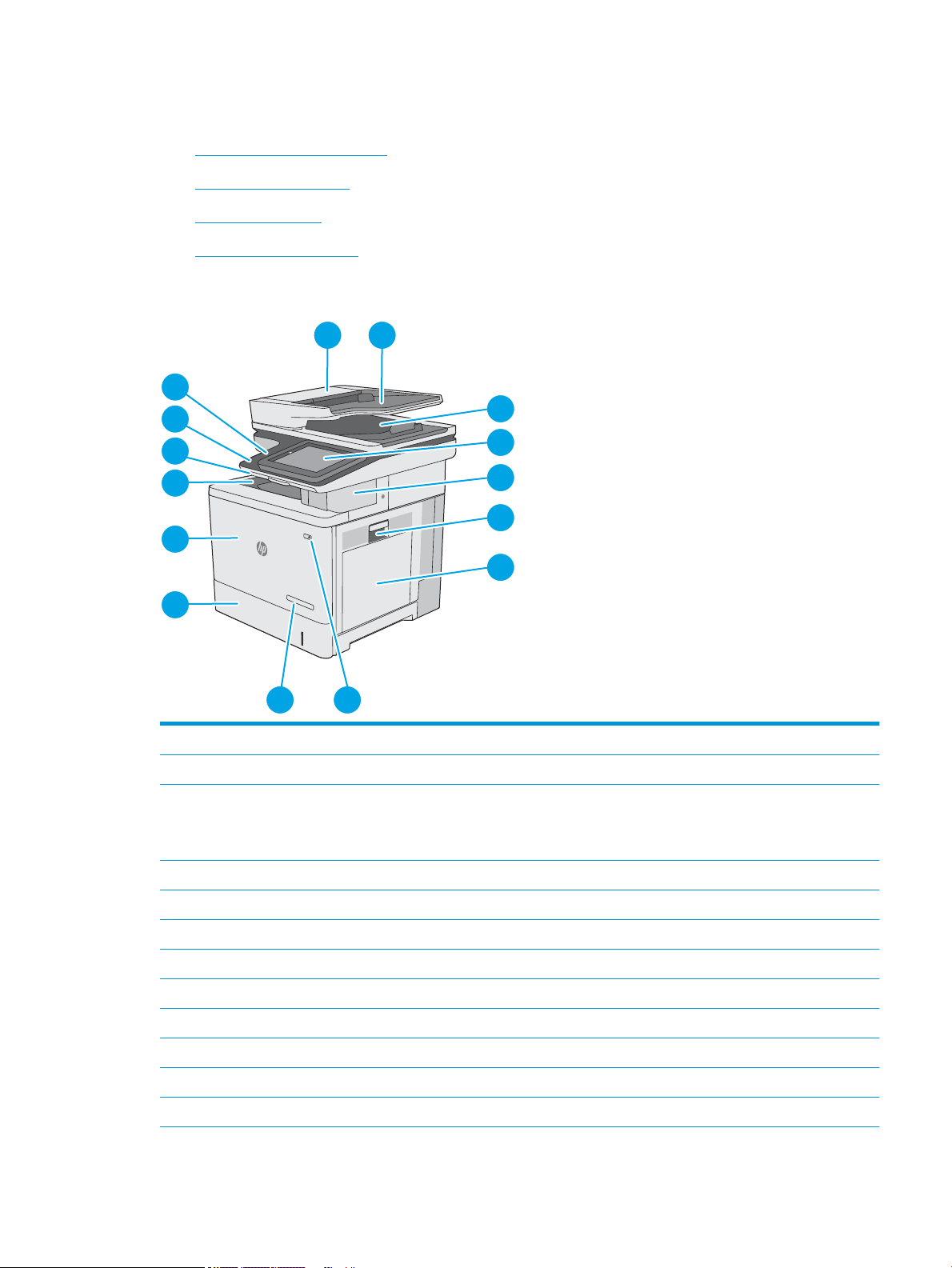
Όψεις εκτυπωτή
1 2
3
4
5
6
7
10
11
12
13
14
15
89
●
Μπροστινή πλευρά εκτυπωτή
●
Πίσω πλευρά εκτυπωτή
●
Θύρες διασύνδεσης
●
Προβολή πίνακα ελέγχου
Μπροστινή πλευρά εκτυπωτή
1 Κάλυμμα τροφοδότη εγγράφων (πρόσβαση για εκκαθάριση εμπλοκών)
2 Δίσκος εισόδου τροφοδότη εγγράφων
3 Δίσκος εξόδου τροφοδότη εγγράφων
ΣΗΜΕΙΩΣΗ: Κατά την τροφοδοσία χαρτιού μεγάλου μήκους μέσω του τροφοδότη εγγράφων, επεκτείνετε τον οδηγό
χαρτιού στη δεξιά πλευρά της θήκης εξόδου.
4 Πίνακας ελέγχου με έγχρωμη οθόνη αφής (ανασηκώνεται για καλύτερη προβολή)
5 Μονάδα χειροκίνητης συρραφής (μόνο στο μοντέλο c)
6 Δεξιά θύρα (για πρόσβαση στο σταθεροποιητή και αποκατάσταση εμπλοκών)
7 Δίσκος 1
8 Κουμπί λειτουργίας
9 Όνομα μοντέλου
10 Δίσκος 2
11 Μπροστινή θύρα (πρόσβαση στα δοχεία γραφίτη)
12 Βασικός δίσκος εξόδου
ELWW Όψεις εκτυπωτή 3
Page 14
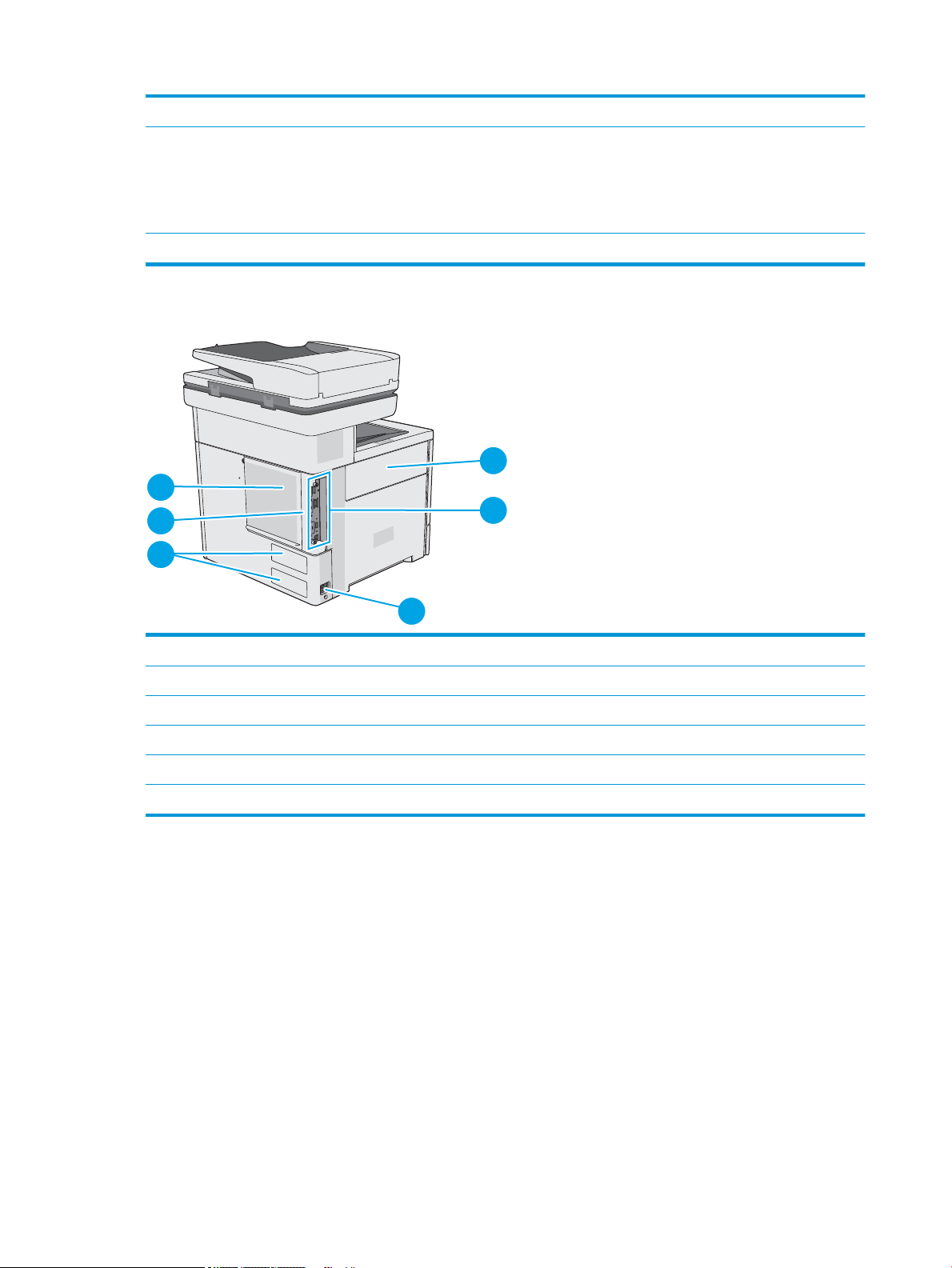
13 Φυσικό πληκτρολόγιο (μόνο στο μοντέλο c). Τραβήξτε το πληκτρολόγιο ευθεία προς τα έξω για να το χρησιμοποιήσετε.
1
2
3
6
4
5
14 Θύρα USB εύκολης πρόσβασης (στο πλάι του πίνακα ελέγχου)
Τοποθετήστε μια μονάδα ash USB για εκτύπωση ή σάρωση χωρίς τη χρήση υπολογιστή, ή για ενημέρωση του
υλικολογισμικού του εκτυπωτή.
ΣΗΜΕΙΩΣΗ: Η θύρα πρέπει να ενεργοποιηθεί πριν από τη χρήση από ένα διαχειριστή.
15 Υποδοχή ενσωμάτωσης υλικού (για σύνδεση εξαρτημάτων και συσκευών άλλων κατασκευαστών)
Πίσω πλευρά εκτυπωτή
1 Θύρα μονάδας συλλογής γραφίτη
2 Μορφοποιητής (περιέχει τις θύρες διασύνδεσης)
3 Σύνδεση τροφοδοσίας
4 Ετικέτα αριθμού σειράς και αριθμού προϊόντος
5 Υποδοχή για κλείδωμα ασφαλείας τύπου καλωδίου (στο πίσω κάλυμμα του εκτυπωτή)
6 Κάλυμμα μορφοποιητή
4 Κεφάλαιο 1 Επισκόπηση εκτυπωτή ELWW
Page 15
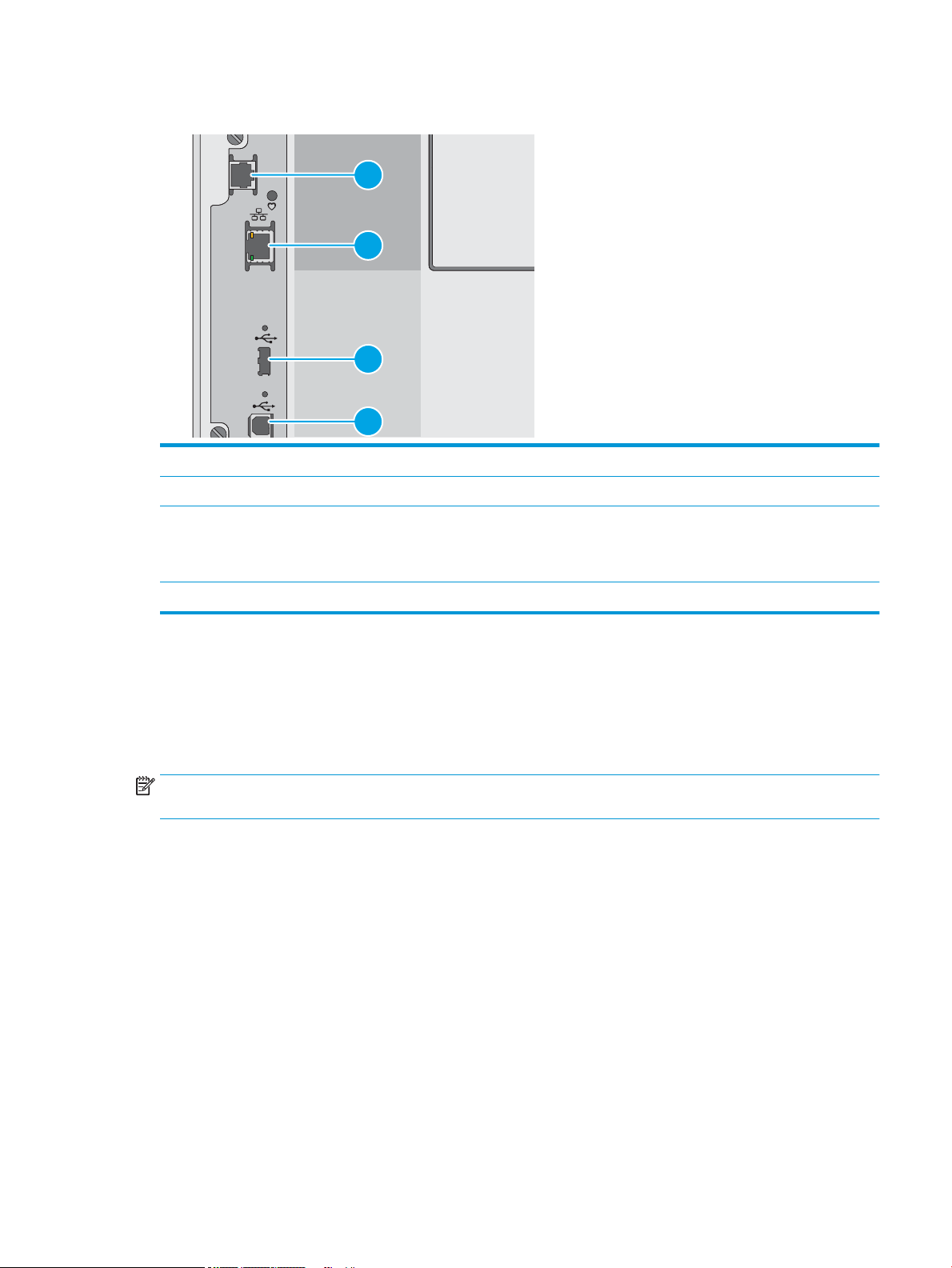
Θύρες διασύνδεσης
1
2
3
4
1 Θύρα φαξ (Μόνο στα μοντέλα c. Στο μοντέλο dn η θύρα είναι καλυμμένη.)
2 Θύρα Ethernet (RJ-45) τοπικού δικτύου (LAN)
3 Θύρα USB για σύνδεση εξωτερικών συσκευών USB (αυτή η θύρα ενδέχεται να είναι καλυμμένη)
ΣΗΜΕΙΩΣΗ: Για εκτύπωση μέσω USB εύκολης πρόσβασης, χρησιμοποιήστε τη θύρα USB που βρίσκεται κοντά στον πίνακα
ελέγχου.
4 Θύρα εκτύπωσης USB 2.0 Hi-Speed
Προβολή πίνακα ελέγχου
Η αρχική οθόνη παρέχει πρόσβαση στις λειτουργίες του εκτυπωτή και υποδεικνύει την τρέχουσα κατάστασή
του.
Για να επιστρέψετε οποιαδήποτε στιγμή στην αρχική οθόνη, επιλέξτε το κουμπί αρχικής οθόνης .
ΣΗΜΕΙΩΣΗ: Οι λειτουργίες που εμφανίζονται στην αρχική οθόνη μπορεί να διαφέρουν ανάλογα με τη
διαμόρφωση του εκτυπωτή.
ELWW Όψεις εκτυπωτή 5
Page 16
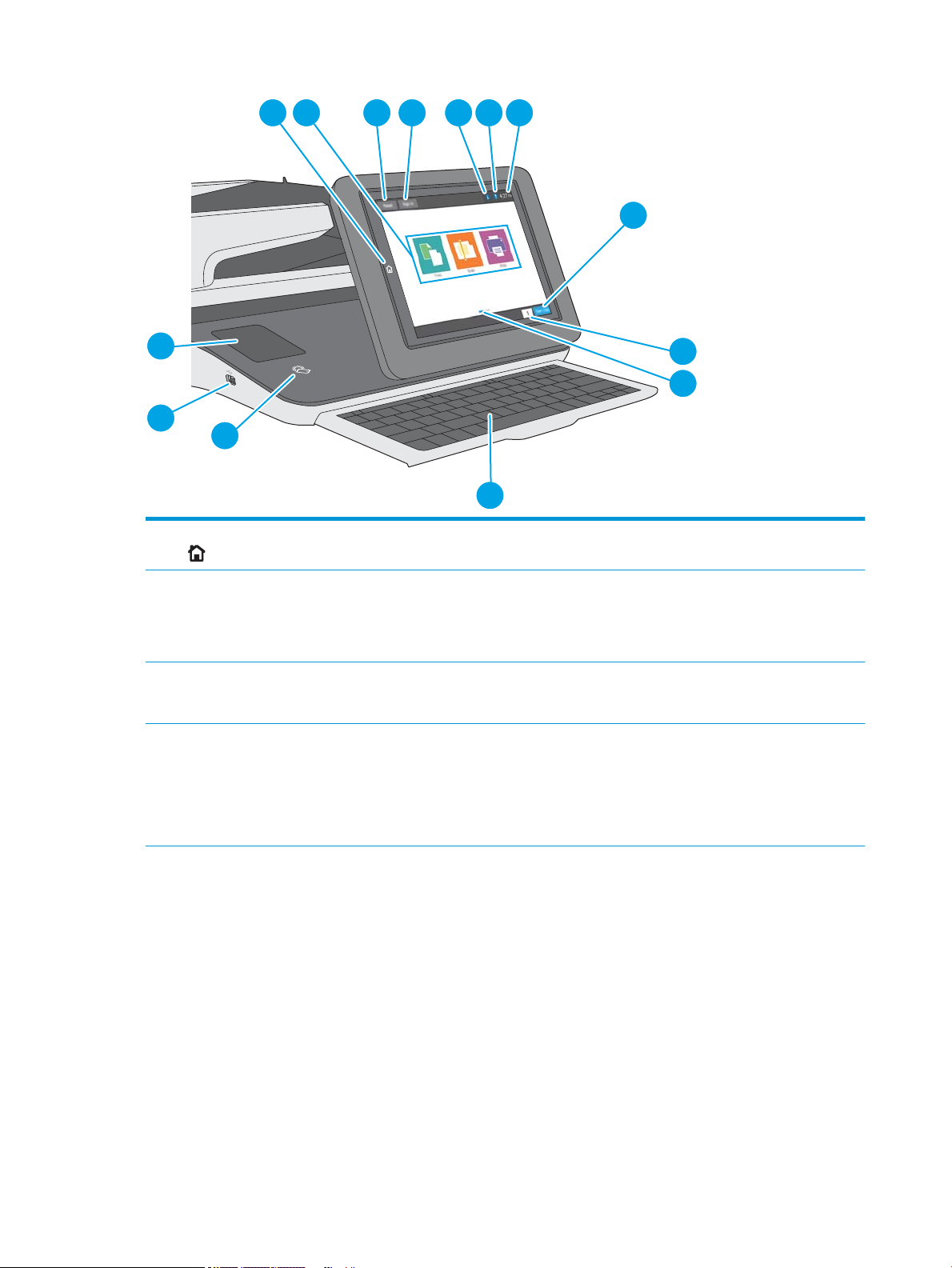
3 421
5 6 7
8
9
10
13
12
14
11
1 Κουμπί αρχικής οθόνης Αγγίξτε το κουμπί αρχικής οθόνης για να επιστρέψετε στην αρχική οθόνη του εκτυπωτή οποιαδήποτε
στιγμή.
2 Περιοχή εφαρμογών Πατήστε οποιοδήποτε από τα εικονίδια για να ανοίξετε την εφαρμογή. Σύρετε την οθόνη προς τα
πλάγια για να αποκτήσετε πρόσβαση σε περισσότερες εφαρμογές.
ΣΗΜΕΙΩΣΗ: Οι διαθέσιμες εφαρμογές διαφέρουν ανάλογα με τον εκτυπωτή. Ο διαχειριστής μπορεί
να διαμορφώσει ποιες εφαρμογές θα εμφανίζονται και τη σειρά εμφάνισής τους.
3 Κουμπί επαναφοράς Πατήστε το κουμπί επαναφοράς για να διαγράψετε αλλαγές, να αποδεσμεύσετε τον εκτυπωτή από
μια κατάσταση παύσης, να εμφανίσετε κρυφά σφάλματα και να επαναφέρετε τις προεπιλεγμένες
ρυθμίσεις (συμπεριλαμβανομένης της γλώσσας και της διάταξης πληκτρολογίου).
4 Κουμπί Είσοδος ή Έξοδος Πατήστε το κουμπί Είσοδος,για να αποκτήσετε πρόσβαση σε προστατευμένες λειτουργίες.
Πατήστε το κουμπί Έξοδος για να αποσυνδεθείτε από τον εκτυπωτή. Ο εκτυπωτής επαναφέρει όλες
τις επιλογές στις προεπιλεγμένες ρυθμίσεις.
ΣΗΜΕΙΩΣΗ: Αυτό το κουμπί εμφανίζεται μόνο εάν ο διαχειριστής έχει ρυθμίσει τον εκτυπωτή ώστε
να απαιτούνται δικαιώματα για πρόσβαση στις λειτουργίες.
6 Κεφάλαιο 1 Επισκόπηση εκτυπωτή ELWW
Page 17
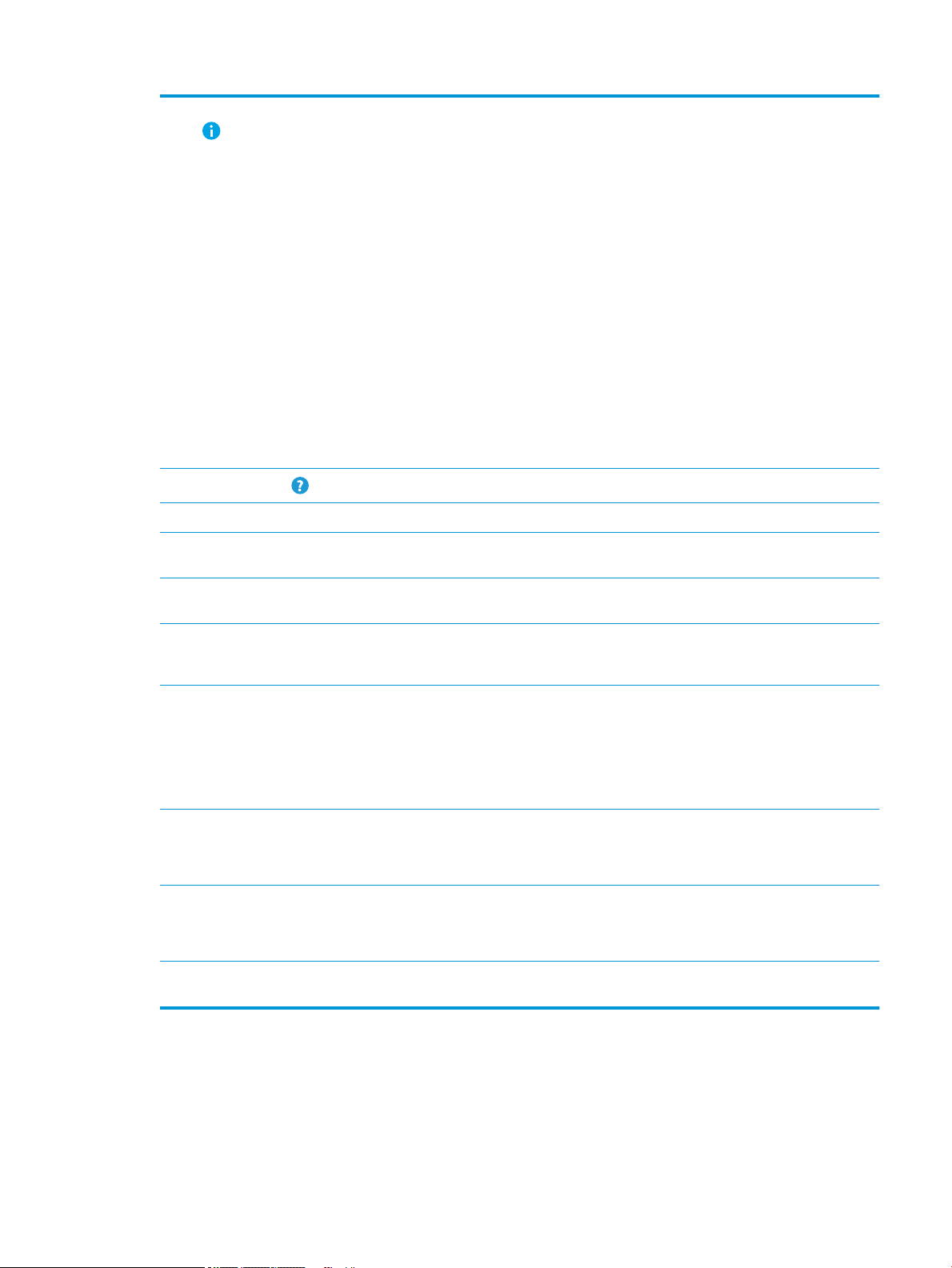
5 Κουμπί πληροφοριών Πατήστε το κουμπί πληροφοριών για να αποκτήσετε πρόσβαση σε μια οθόνη που παρέχει πρόσβαση
σε αρκετούς τύπους πληροφοριών του εκτυπωτή. Πατήστε τα κουμπιά στο κάτω μέρος της οθόνης
για να εμφανίσετε τις παρακάτω πληροφορίες:
● Εμφάνιση γλώσσας: Αλλάξτε τη ρύθμιση γλώσσας από αυτή την οθόνη.
● Αναστολή λειτουργίας: Θέστε τον εκτυπωτή σε αναστολή λειτουργίας από αυτή την οθόνη.
● Wi-Fi Direct: Δείτε πληροφορίες για τον τρόπο απευθείας σύνδεσης στον εκτυπωτή με ένα
τηλέφωνο, tablet ή άλλη συσκευή με Wi-Fi.
● Ασύρματη δικτύωση: Χρησιμοποιήστε αυτή την οθόνη για να δείτε και να αλλάξετε τις ρυθμίσεις
ασύρματης σύνδεσης (για το μοντέλο z και για τα μοντέλα dn και f μόνο όταν έχει εγκατασταθεί
το προαιρετικό εξάρτημα ασύρματης σύνδεσης).
● Ethernet: Χρησιμοποιήστε αυτή την οθόνη για να δείτε και να αλλάξετε τις ρυθμίσεις σύνδεσης
Ethernet.
● Υπηρεσίες Web HP: Βρείτε πληροφορίες για σύνδεση και εκτύπωση από τον εκτυπωτή με τις
υπηρεσίες Web της HP (ePrint).
● Αριθμός φαξ: Εμφανίστε τον αριθμό φαξ του εκτυπωτή (για τα μοντέλα f και z και για το
μοντέλο dn μόνο όταν έχει εγκατασταθεί το προαιρετικό εξάρτημα φαξ).
6
Κουμπί βοήθειας
7 Τρέχουσα ώρα Εμφανίζει την τρέχουσα ώρα.
8 Κουμπί Έναρξη
αντιγραφής
9 Πεδίο Αντίγραφα Το πεδίο αντιγράφων υποδεικνύει τον αριθμό των αντιγράφων που έχει ρυθμιστεί να δημιουργήσει ο
10 Ένδειξη σελίδας αρχικής
οθόνης
11 Πληκτρολόγιο
(μόνο στο μοντέλο c)
12 Εικονίδιο επικοινωνίας
κοντινού πεδίου
(μόνο στο μοντέλο c)
13 Θύρα USB εύκολης
πρόσβασης
Πατήστε το κουμπί βοήθειας για να ανοίξει το ενσωματωμένο σύστημα βοήθειας.
Πατήστε το κουμπί Έναρξη αντιγραφής για να ξεκινήσετε μια εργασία αντιγραφής.
εκτυπωτής.
Η αρχική οθόνη αποτελείται από πολλές σελίδες. Αυτό το εικονίδιο υποδεικνύει τον αριθμό των
σελίδων, καθώς και την τρέχουσα ενεργή σελίδα. Σύρετε την οθόνη προς τα πλάγια για να
μετακινηθείτε με κύλιση μεταξύ των σελίδων.
Ο εκτυπωτής αυτός περιλαμβάνει φυσικό πληκτρολόγιο. Τα πλήκτρα έχουν αντιστοιχιστεί σε μια
γλώσσα, κατά τον ίδιο τρόπο με τον οποίο έχει αντιστοιχιστεί το εικονικό πληκτρολόγιο στην οθόνη
αφής του εκτυπωτή. Κάθε φορά που αλλάζει η διάταξη πληκτρολογίου για το εικονικό πληκτρολόγιο,
τα πλήκτρα του φυσικού πληκτρολογίου αντιστοιχίζονται ξανά σύμφωνα με τις νέες ρυθμίσεις.
ΣΗΜΕΙΩΣΗ: Σε ορισμένες χώρες/περιοχές, ο εκτυπωτής παρέχεται με αυτοκόλλητες επενδύσεις
πληκτρολογίου που επιτρέπουν την προσαρμογή των πλήκτρων για διαφορετικές γλώσσες.
Αυτό το εικονίδιο υποδεικνύει ότι ο εκτυπωτής διαθέτει ενσωματωμένη λειτουργία επικοινωνίας
κοντινού πεδίου (NFC) της HP και Wi-Fi Direct
Τοποθετήστε μια μονάδα ash USB για εκτύπωση ή σάρωση χωρίς τη χρήση υπολογιστή, ή για
ενημέρωση του υλικολογισμικού του εκτυπωτή.
ΣΗΜΕΙΩΣΗ: Η θύρα πρέπει να ενεργοποιηθεί πριν από τη χρήση από ένα διαχειριστή.
14 Υποδοχή ενσωμάτωσης
υλικού
Για σύνδεση εξαρτημάτων και συσκευών άλλων κατασκευαστών.
Τρόπος χρήσης του πίνακα ελέγχου οθόνης αφής
Χρησιμοποιήστε τις παρακάτω ενέργειες, για να χρησιμοποιήσετε τον πίνακα ελέγχου οθόνης αφής του
εκτυπωτή.
ELWW Όψεις εκτυπωτή 7
Page 18
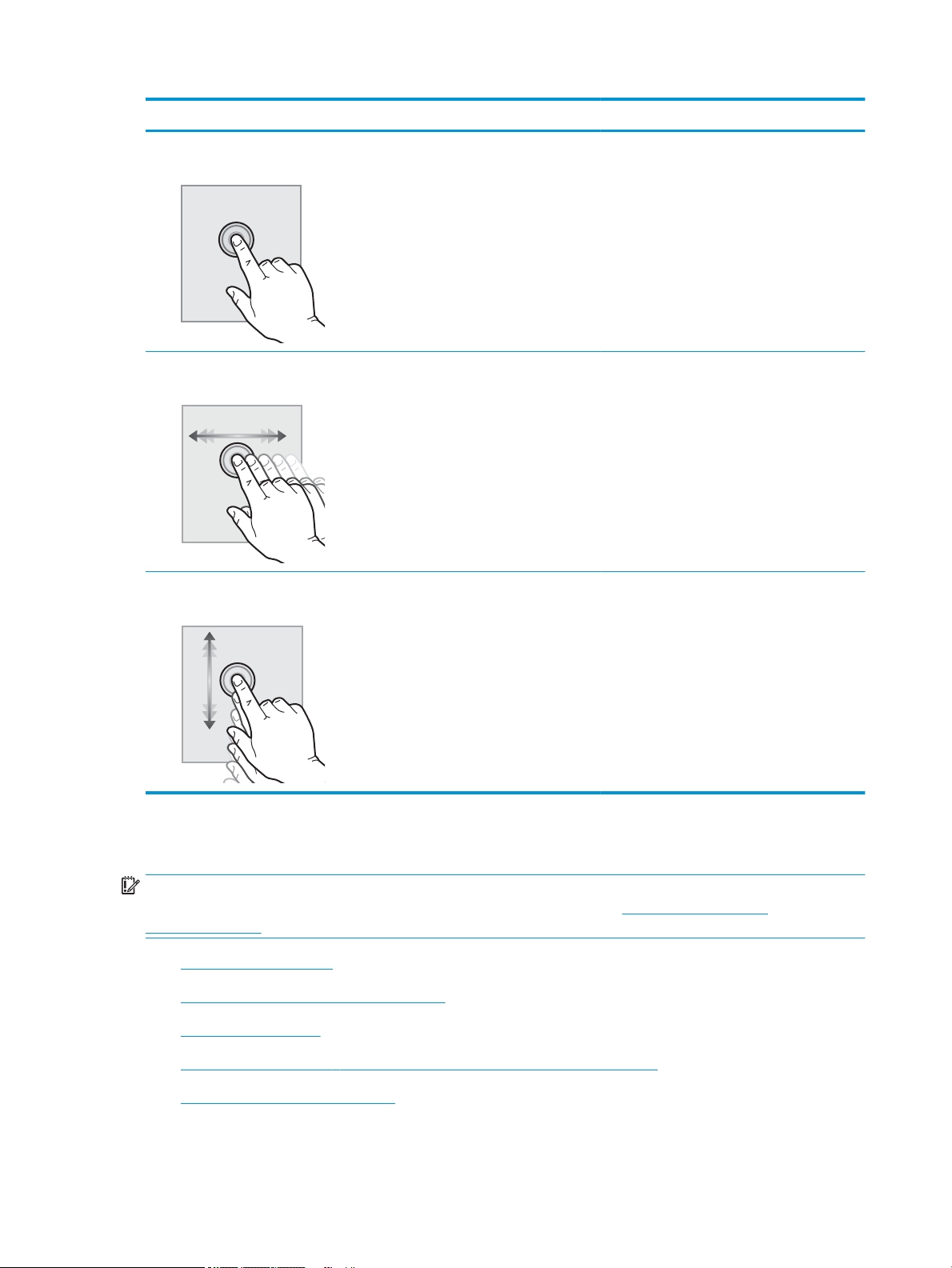
Ενέργεια Περιγραφή Παράδειγμα
Πάτημα Πατήστε ένα στοιχείο στην οθόνη για να το
επιλέξετε ή για να ανοίξετε το συγκεκριμένο
μενού. Επίσης, κατά την κύλιση σε μενού,
πατήστε σύντομα την οθόνη για να διακόψετε
την κύλιση.
Σύρσιμο Πατήστε την οθόνη και κατόπιν μετακινήστε το
δάχτυλό σας οριζόντια, για κύλιση της οθόνης
προς τα πλάγια.
Κύλιση Πατήστε την οθόνη και κατόπιν μετακινήστε το
δάχτυλό σας κατακόρυφα, για κύλιση της
οθόνης προς τα επάνω και προς τα κάτω. Κατά
τη μετακίνηση στα διαδοχικά στοιχεία των
μενού, πατήστε σύντομα την οθόνη για να
διακόψετε τη μετακίνηση.
Πατήστε το εικονίδιο Ρυθμίσεις για να ανοίξετε
την εφαρμογή Ρυθμίσεις.
Χρησιμοποιήστε την κίνηση σάρωσης μέχρι να
εμφανιστεί η εφαρμογή Ρυθμίσεις.
Χρησιμοποιήστε τη διαδικασία μετακίνησης
μέχρι να εμφανιστεί η εφαρμογή Ρυθμίσεις.
Προδιαγραφές εκτυπωτή
ΣΗΜΑΝΤΙΚΟ: Οι παρακάτω προδιαγραφές είναι σωστές κατά τη δημοσίευση του παρόντος, αλλά ενδέχεται
να αλλάξουν. Για πιο πρόσφατες πληροφορίες, ανατρέξτε στη διεύθυνση www.hp.com/support/
colorljE57540mfp.
●
Τεχνικές προδιαγραφές
●
Υποστηριζόμενα λειτουργικά συστήματα
●
Διαστάσεις εκτυπωτή
●
Κατανάλωση ενέργειας, ηλεκτρικές προδιαγραφές και εκπομπές θορύβου
●
Εύρη περιβάλλοντος λειτουργίας
8 Κεφάλαιο 1 Επισκόπηση εκτυπωτή ELWW
Page 19
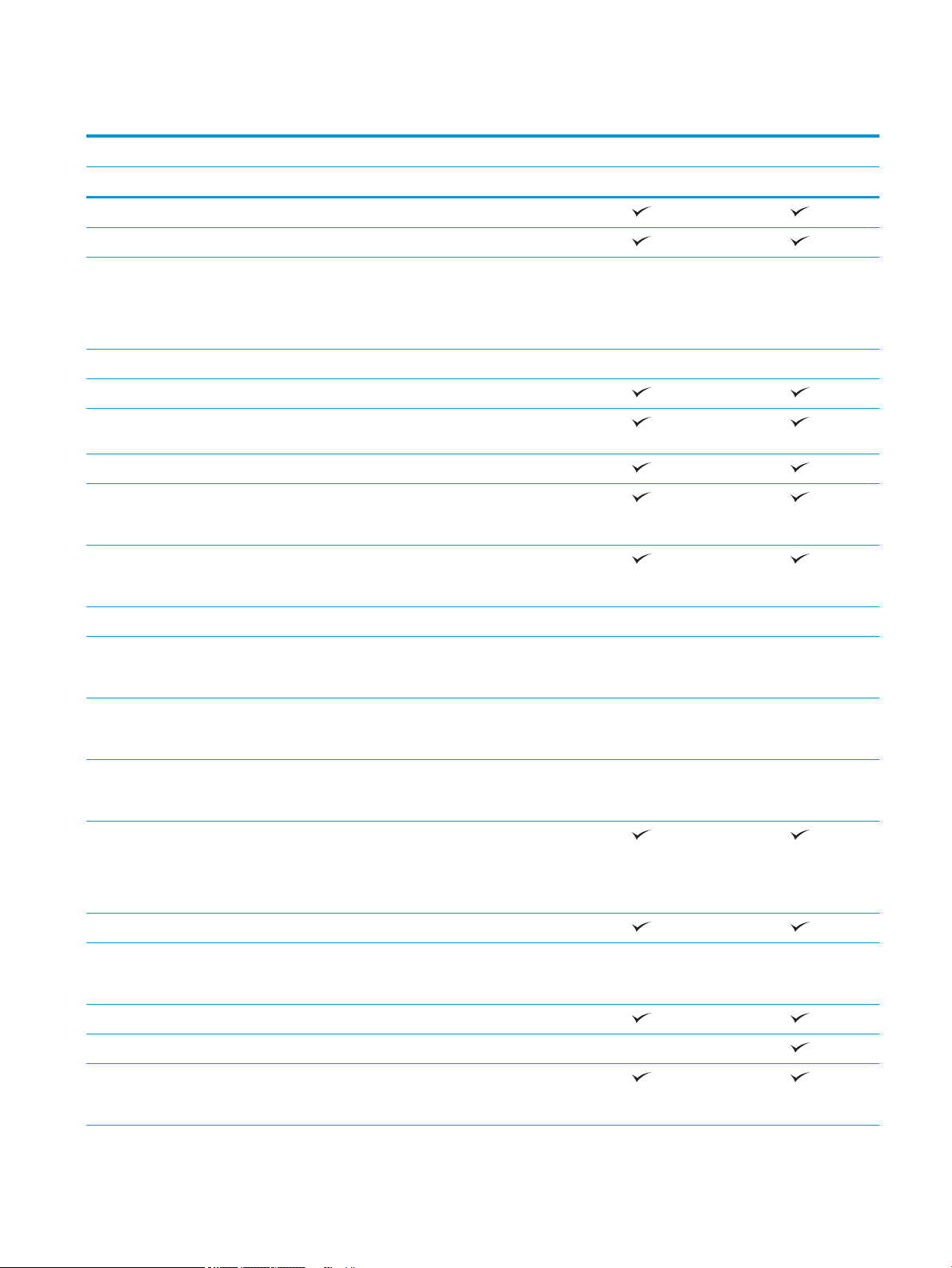
Τεχνικές προδιαγραφές
Όνομα μοντέλου E57540dn E57540c
Αριθμός προϊόντος 3GY25A 3GY26A
Χειρισμός χαρτιού Δίσκος 1 (χωρητικότητα 100 φύλλων)
Δίσκος 2 (χωρητικότητα 550 φύλλων)
Τροφοδότης χαρτιού 550 φύλλων
ΣΗΜΕΙΩΣΗ: Ο εκτυπωτής υποστηρίζει
έως τρεις τροφοδότες χαρτιού 550
φύλλων.
Ντουλάπι εκτυπωτή Προαιρετικό Προαιρετικό
Αυτόματη εκτύπωση διπλής όψης
Συνδεσιμότητα Σύνδεση Ethernet LAN 10/100/1000 με
IPv4 και IPv6
Hi-Speed USB 2.0
Θύρα USB εύκολης πρόσβασης για
εκτύπωση χωρίς υπολογιστή και
αναβάθμιση του υλικολογισμικού
Υποδοχή ενσωμάτωσης υλικού για
σύνδεση εξαρτημάτων και συσκευών
άλλων κατασκευαστών
Εσωτερικές θύρες USB HP Προαιρετικό Προαιρετικό
Ενσωματωμένες λειτουργίες επικοινωνίας
κοντινού πεδίου (NFC) και Wi-Fi Direct της
HP για εκτύπωση από κινητές συσκευές
Εξάρτημα HP Jetdirect 3000w για
εκτύπωση από κινητές συσκευές μέσω
NFC/ασύρματης λειτουργίας
Προαιρετικό Προαιρετικό
Δεν υποστηρίζεται Δεν υποστηρίζεται
Προαιρετικό Προαιρετικό
Εξάρτημα διακομιστή εκτύπωσης HP
Jetdirect 2900nw για ασύρματη
συνδεσιμότητα
Μνήμη Βασική μνήμη 1,75 GB
ΣΗΜΕΙΩΣΗ: Υπάρχει δυνατότητα
επέκτασης της βασικής μνήμης σε 2,5 GB
με προσθήκη μιας μονάδας μνήμης DIMM.
Μαζική αποθήκευση Μονάδα σκληρού δίσκου 320 GB
Ασφάλεια Μονάδα αξιόπιστης πλατφόρμας HP για
κρυπτογράφηση όλων των δεδομένων που
διέρχονται από τον εκτυπωτή
Οθόνη πίνακα ελέγχου και πληκτρολόγιο Πίνακας ελέγχου έγχρωμης οθόνης αφής
Φυσικό πληκτρολόγιο Δεν υποστηρίζεται
Εκτύπωση Εκτύπωση 38 σελίδων το λεπτό σε χαρτί
μεγέθους A4 και 40 σελίδων το λεπτό σε
χαρτί μεγέθους letter
Προαιρετικό Προαιρετικό
Προαιρετικό Προαιρετικό
ELWW Προδιαγραφές εκτυπωτή 9
Page 20
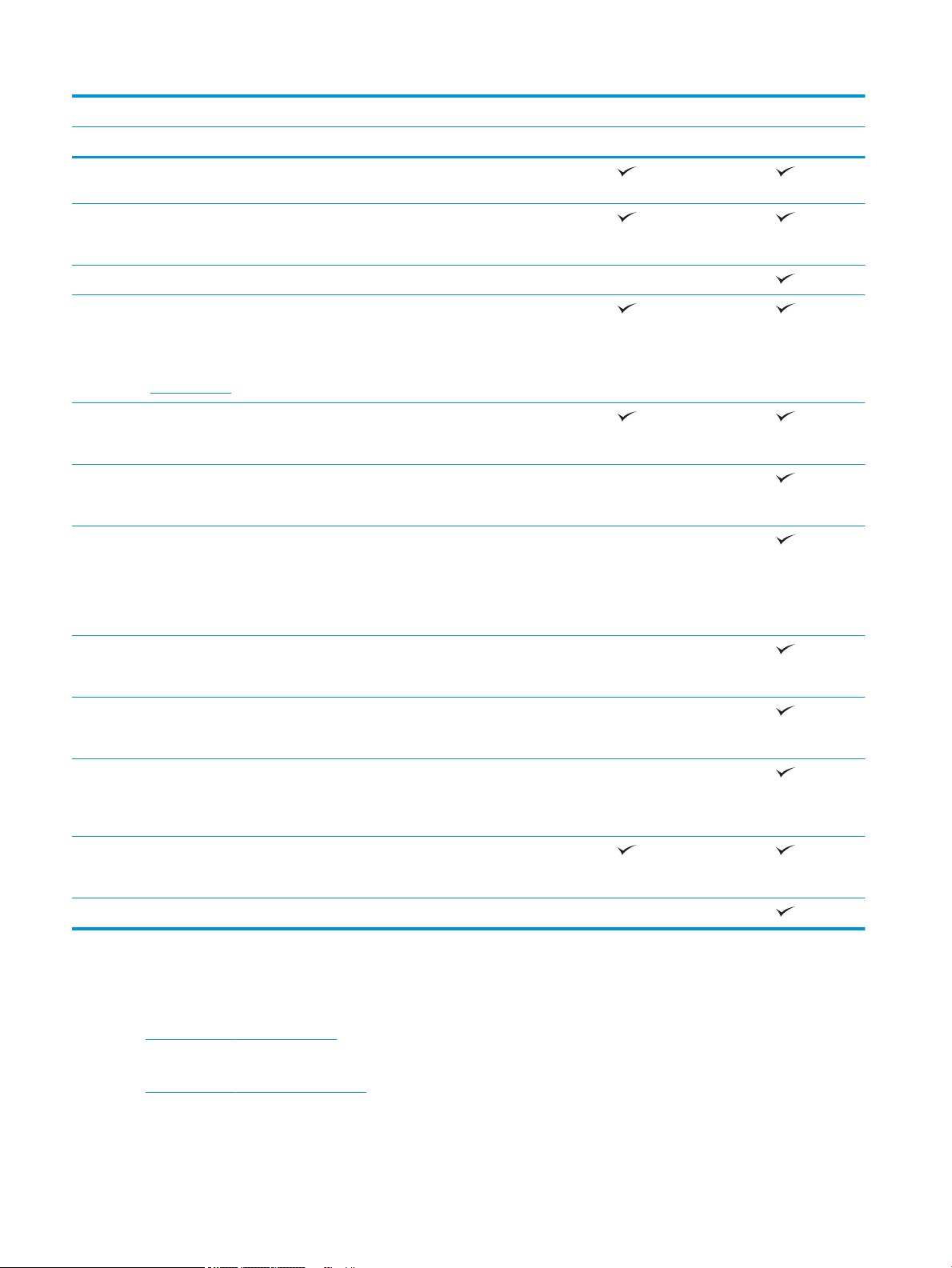
Όνομα μοντέλου E57540dn E57540c
Αριθμός προϊόντος 3GY25A 3GY26A
Εκτύπωση μέσω USB εύκολης πρόσβασης
(δεν απαιτείται υπολογιστής)
Αποθήκευση εργασιών στη μνήμη του
εκτυπωτή για εκτύπωση αργότερα ή για
ιδιωτική εκτύπωση
Φαξ Προαιρετικό
Αντιγραφή και σάρωση
ΣΗΜΕΙΩΣΗ: Οι ταχύτητες αντιγραφής και
σάρωσης ενδέχεται να αλλάξουν. Για τις
πιο πρόσφατες πληροφορίες, επισκεφθείτε
τη διεύθυνση support.hp.com.
Τροφοδότης εγγράφων 100 σελίδων με
Τεχνολογίες HP EveryPage,
Η ενσωματωμένη οπτική αναγνώριση
Η λειτουργία SMART Label επιτρέπει την
Αυτόματος προσανατολισμός σελίδας για
Η αυτόματη προσαρμογή τόνου επιτρέπει
Αντιγραφή 38 σελίδων ανά λεπτό σε χαρτί
μεγέθους A4 και 40 σελίδων ανά λεπτό σε
χαρτί μεγέθους letter
διπλή κεφαλή σάρωσης, για αντιγραφή και
σάρωση διπλής όψης με ένα πέρασμα
συμπεριλαμβανομένης της υπερηχητικής
ανίχνευσης πολλαπλής τροφοδοσίας
χαρακτήρων (OCR) επιτρέπει τη μετατροπή
των εκτυπωμένων σελίδων σε κείμενο, το
οποίο μπορείτε να επεξεργαστείτε ή στο
οποίο μπορείτε να εκτελέσετε αναζήτηση
μέσω υπολογιστή
ανίχνευση της πλευράς του χαρτιού για
αυτόματη περικοπή των σελίδων
σελίδες που περιέχουν τουλάχιστον 100
χαρακτήρες κειμένου
τη ρύθμιση της αντίθεσης, της
φωτεινότητας και της κατάργησης φόντου
για κάθε σελίδα
Δεν υποστηρίζεται
Δεν υποστηρίζεται
Δεν υποστηρίζεται
Δεν υποστηρίζεται
Δεν υποστηρίζεται
Ψηφιακή αποστολή Αποστολή εγγράφων σε ηλεκτρονικό
ταχυδρομείο, USB και κοινόχρηστους
φακέλους σε δίκτυο
Αποστολή εγγράφων στο SharePoint® Δεν υποστηρίζεται
Υποστηριζόμενα λειτουργικά συστήματα
Linux: Για πληροφορίες και προγράμματα οδήγησης εκτύπωσης για Linux, μεταβείτε στη διεύθυνση
www.hp.com/go/linuxprinting.
UNIX: Για πληροφορίες και προγράμματα οδήγησης εκτυπωτή για UNIX®, μεταβείτε στη διεύθυνση
www.hp.com/go/unixmodelscripts.
Οι ακόλουθες πληροφορίες ισχύουν για τα προγράμματα οδήγησης εκτύπωσης HP PCL 6 του συγκεκριμένου
εκτυπωτή και για τα προγράμματα οδήγησης εκτύπωσης της HP για macOS.
10 Κεφάλαιο 1 Επισκόπηση εκτυπωτή ELWW
Page 21

Windows: Επισκεφθείτε την τοποθεσία Web υποστήριξης του εκτυπωτή: www.hp.com/support/
colorljE57540mfp για λήψη και εγκατάσταση του προγράμματος οδήγησης εκτύπωσης της HP.
macOS: Ο εκτυπωτής αυτός υποστηρίζει τη χρήση υπολογιστών Mac. Κάντε λήψη του HP Easy Start από τη
διεύθυνση 123.hp.com/LaserJet για να εγκαταστήσετε το πρόγραμμα οδήγησης εκτύπωσης της HP.
1. Μεταβείτε στη διεύθυνση 123.hp.com/LaserJet.
2. Ακολουθήστε τα βήματα που παρέχονται για να κατεβάσετε το λογισμικό του εκτυπωτή.
Πίνακας 1-1 Υποστηριζόμενα λειτουργικά συστήματα και προγράμματα οδήγησης εκτύπωσης
Λειτουργικό σύστημα Πρόγραμμα οδήγησης εκτυπωτή
εγκατεστημένο (από το λογισμικό στο web)
Windows 7, 32 bit και 64 bit Το πρόγραμμα οδήγησης εκτύπωσης "PCL
6" για τον συγκεκριμένο εκτυπωτή
διατίθεται για λήψη από την τοποθεσία
Web υποστήριξης του εκτυπωτή. Κάντε
λήψη του προγράμματος οδήγησης και, στη
συνέχεια, χρησιμοποιήστε το εργαλείο
"Προσθήκη εκτυπωτή" της Microsoft για να
το εγκαταστήσετε.
Windows 8, 32 bit και 64 bit Το πρόγραμμα οδήγησης εκτύπωσης "PCL
6" για τον συγκεκριμένο εκτυπωτή
διατίθεται για λήψη από την τοποθεσία
Web υποστήριξης του εκτυπωτή. Κάντε
λήψη του προγράμματος οδήγησης και, στη
συνέχεια, χρησιμοποιήστε το εργαλείο
"Προσθήκη εκτυπωτή" της Microsoft για να
το εγκαταστήσετε.
Windows 8.1, 32 bit και 64 bit Το πρόγραμμα οδήγησης εκτύπωσης "PCL
6" για τον συγκεκριμένο εκτυπωτή
διατίθεται για λήψη από την τοποθεσία
Web υποστήριξης του εκτυπωτή. Κάντε
λήψη του προγράμματος οδήγησης και, στη
συνέχεια, χρησιμοποιήστε το εργαλείο
"Προσθήκη εκτυπωτή" της Microsoft για να
το εγκαταστήσετε.
Σημειώσεις
Windows 10, 32 bit και 64 bit Το πρόγραμμα οδήγησης εκτύπωσης "PCL
6" για τον συγκεκριμένο εκτυπωτή
διατίθεται για λήψη από την τοποθεσία
Web υποστήριξης του εκτυπωτή. Κάντε
λήψη του προγράμματος οδήγησης και, στη
συνέχεια, χρησιμοποιήστε το εργαλείο
"Προσθήκη εκτυπωτή" της Microsoft για να
το εγκαταστήσετε.
Windows Server 2008 R2, SP 1, 64 bit Το πρόγραμμα οδήγησης εκτύπωσης "PCL
6" για τον συγκεκριμένο εκτυπωτή
διατίθεται για λήψη από την τοποθεσία
Web υποστήριξης του εκτυπωτή. Κάντε
λήψη του προγράμματος οδήγησης και, στη
συνέχεια, χρησιμοποιήστε το εργαλείο
"Προσθήκη εκτυπωτή" της Microsoft για να
το εγκαταστήσετε.
ELWW Προδιαγραφές εκτυπωτή 11
Page 22
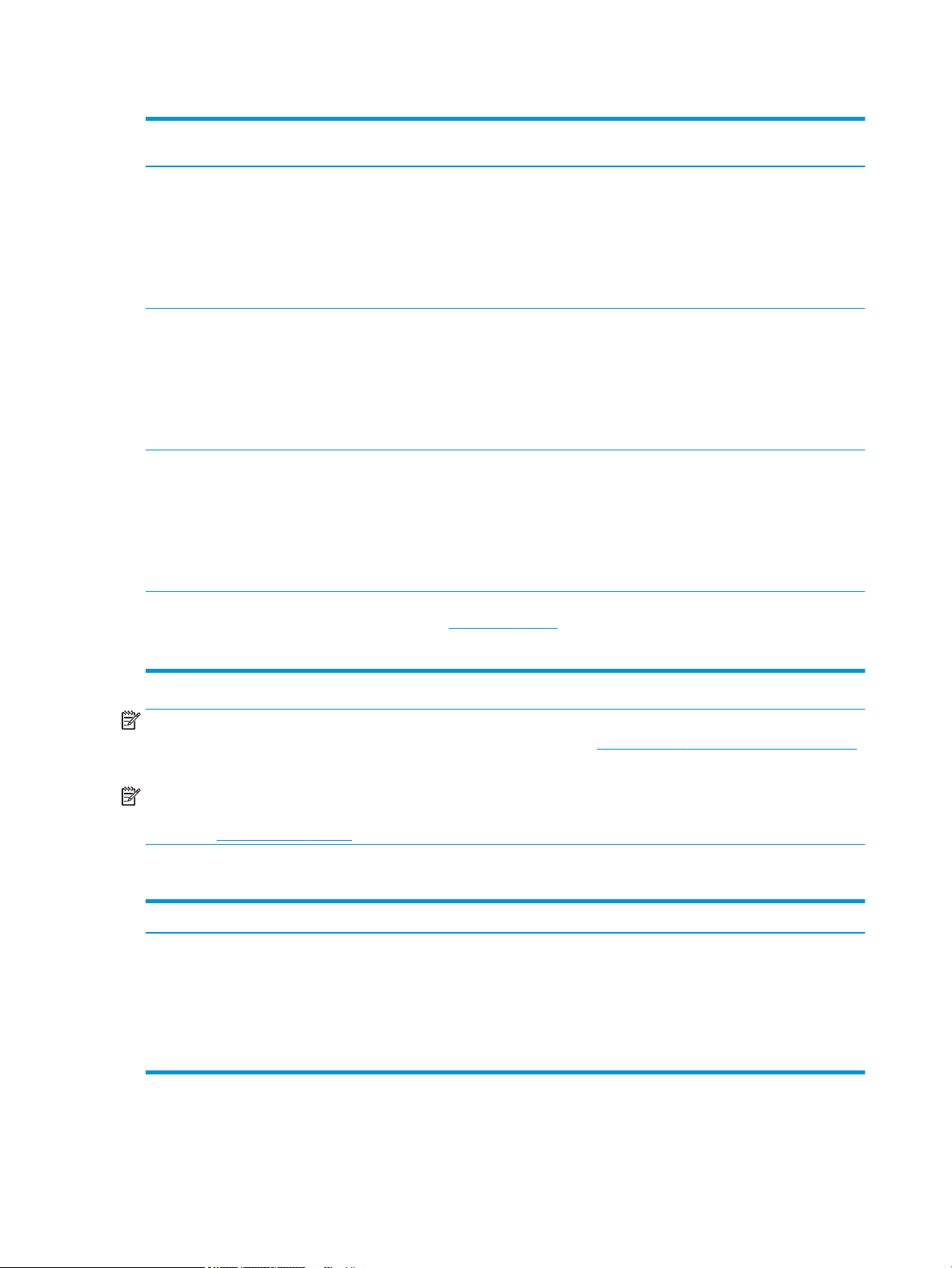
Πίνακας 1-1 Υποστηριζόμενα λειτουργικά συστήματα και προγράμματα οδήγησης εκτύπωσης (συνέχεια)
Λειτουργικό σύστημα Πρόγραμμα οδήγησης εκτυπωτή
εγκατεστημένο (από το λογισμικό στο web)
Windows Server 2012, 64 bit Το πρόγραμμα οδήγησης εκτύπωσης “PCL
6” για τον συγκεκριμένο εκτυπωτή
διατίθεται για λήψη από την τοποθεσία
υποστήριξης του εκτυπωτή στο web. Κάντε
λήψη του προγράμματος οδήγησης και, στη
συνέχεια, χρησιμοποιήστε το εργαλείο
"Προσθήκη εκτυπωτή" της Microsoft για να
το εγκαταστήσετε.
Windows Server 2012 R2, 64 bit Το πρόγραμμα οδήγησης εκτύπωσης “PCL
6” για τον συγκεκριμένο εκτυπωτή
διατίθεται για λήψη από την τοποθεσία
υποστήριξης του εκτυπωτή στο web. Κάντε
λήψη του προγράμματος οδήγησης και, στη
συνέχεια, χρησιμοποιήστε το εργαλείο
"Προσθήκη εκτυπωτή" της Microsoft για να
το εγκαταστήσετε.
Windows Server 2016, 64 bit Το πρόγραμμα οδήγησης εκτύπωσης “PCL
6” για τον συγκεκριμένο εκτυπωτή
διατίθεται για λήψη από την τοποθεσία
υποστήριξης του εκτυπωτή στο web. Κάντε
λήψη του προγράμματος οδήγησης και, στη
συνέχεια, χρησιμοποιήστε το εργαλείο
"Προσθήκη εκτυπωτή" της Microsoft για να
το εγκαταστήσετε.
Σημειώσεις
macOS 10.11 El Capitan, macOS 10.12
Sierra, macOS 10.13 High Sierra
Κάντε λήψη του HP Easy Start από τη
διεύθυνση 123.hp.com/LaserJet και
χρησιμοποιήστε το για να εγκαταστήσετε
το πρόγραμμα οδήγησης εκτύπωσης.
ΣΗΜΕΙΩΣΗ: Τα υποστηριζόμενα λειτουργικά συστήματα μπορεί να αλλάξουν. Για την τρέχουσα λίστα με τα
υποστηριζόμενα λειτουργικά συστήματα, επισκεφθείτε τη διεύθυνση www.hp.com/support/colorljE57540mfp,
όπου θα βρείτε πλήρεις πληροφορίες βοήθειας από την HP για τον εκτυπωτή.
ΣΗΜΕΙΩΣΗ: Για πληροφορίες σχετικά με τα λειτουργικά συστήματα τύπου πελάτη και διακομιστή και για
υποστήριξη σχετικά με τα προγράμματα οδήγησης HP UPD για αυτόν τον εκτυπωτή, επισκεφθείτε τη
διεύθυνση www.hp.com/go/upd. Στην ενότητα Πρόσθετες πληροφορίες, κάντε κλικ στις συνδέσεις.
Πίνακας 1-2 Ελάχιστες απαιτήσεις συστήματος
Windows macOS
● Σύνδεση στο Internet
● Σύνδεση USB 1.1 ή 2.0 για αποκλειστική χρήση ή σύνδεση
δικτύου
● 2 GB ελεύθερος χώρος στο σκληρό δίσκο
● Μνήμη RAM 1 GB (32 bit) ή 2 GB (64 bit)
● Σύνδεση στο Internet
● Σύνδεση USB 1.1 ή 2.0 για αποκλειστική χρήση ή σύνδεση
δικτύου
● 1,5 GB ελεύθερος χώρος στο σκληρό δίσκο
12 Κεφάλαιο 1 Επισκόπηση εκτυπωτή ELWW
Page 23
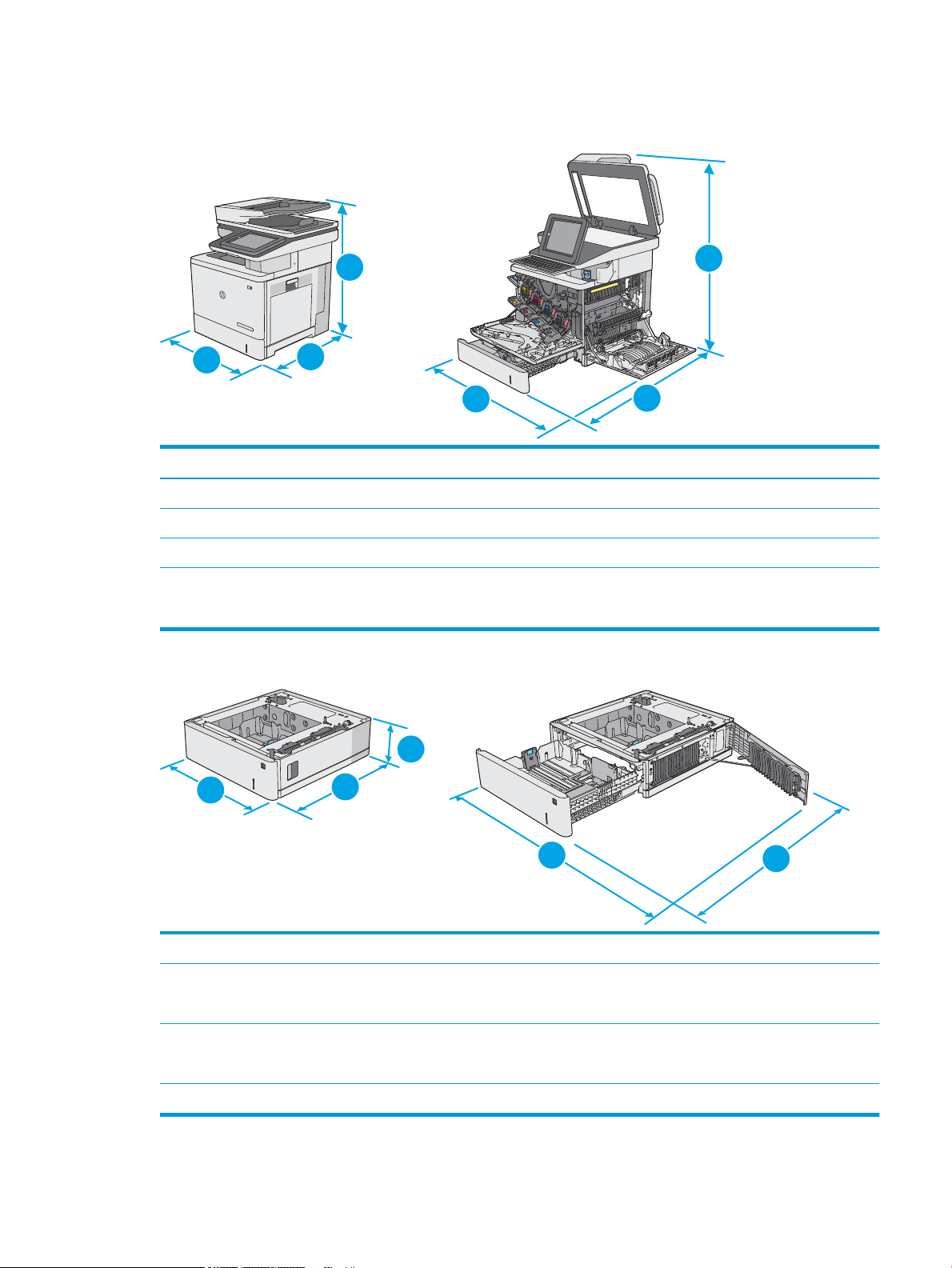
Διαστάσεις εκτυπωτή
K
C
M
Y
1
1
2
2
3
3
3
2
2
1
3
Εικόνα 1-1 Διαστάσεις του εκτυπωτή
Πλήρως κλειστός εκτυπωτής Πλήρως ανοικτός εκτυπωτής
1. Ύψος 583 mm 837 mm
2. Βάθος 504 mm 853 mm
3. Πλάτος 482 mm 803 mm
Βάρος Μοντέλο dn: 38,1 kg
Μοντέλο c: 38,6 kg
Εικόνα 1-2 Διαστάσεις τροφοδότη χαρτιού 1 x 550 φύλλων
1. Ύψος 130 mm
2. Βάθος Δίσκος κλειστός: 465 mm
Δίσκος ανοικτός: 768 mm
3. Πλάτος Κάτω δεξιά θύρα κλειστή: 458 mm
Κάτω δεξιά θύρα ανοικτή: 853 mm
Βάρος 5,8 kg
ELWW Προδιαγραφές εκτυπωτή 13
Page 24
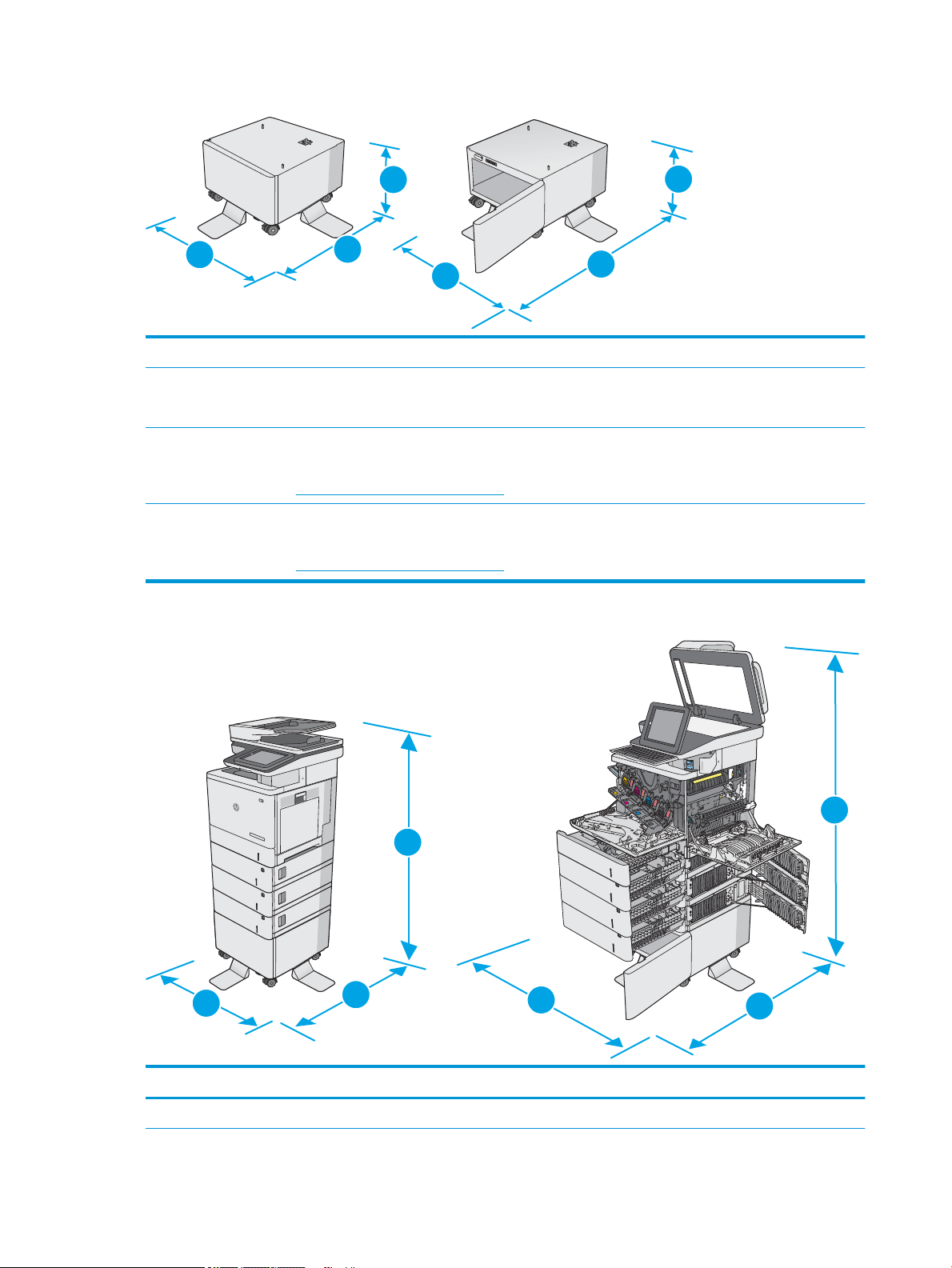
Εικόνα 1-3 Διαστάσεις ντουλαπιού/βάσης εκτυπωτή
1
1
2
2
3
3
K
C
M
Y
1
1
2
2
3
3
1. Ύψος 295 mm
2. Βάθος Θύρα κλειστή: 869 mm
Θύρα ανοικτή: 1113 χιλ.
3. Πλάτος 884 mm
Η τιμή αυτή ενδέχεται να αλλάξει. Για πιο πρόσφατες πληροφορίες, επισκεφθείτε τη διεύθυνση
www.hp.com/support/colorljE57540mfp.
Βάρος 17,7 kg
Η τιμή αυτή ενδέχεται να αλλάξει. Για πιο πρόσφατες πληροφορίες, επισκεφθείτε τη διεύθυνση
www.hp.com/support/colorljE57540mfp.
Εικόνα 1-4 Διαστάσεις εκτυπωτή με τους τρεις τροφοδότες χαρτιού 550 φύλλων και το ντουλάπι/τη βάση
Εκτυπωτής και εξαρτήματα εντελώς κλειστά Εκτυπωτής και εξαρτήματα εντελώς ανοικτά
1. Ύψος 1268 χιλ. 1522 mm
14 Κεφάλαιο 1 Επισκόπηση εκτυπωτή ELWW
Page 25
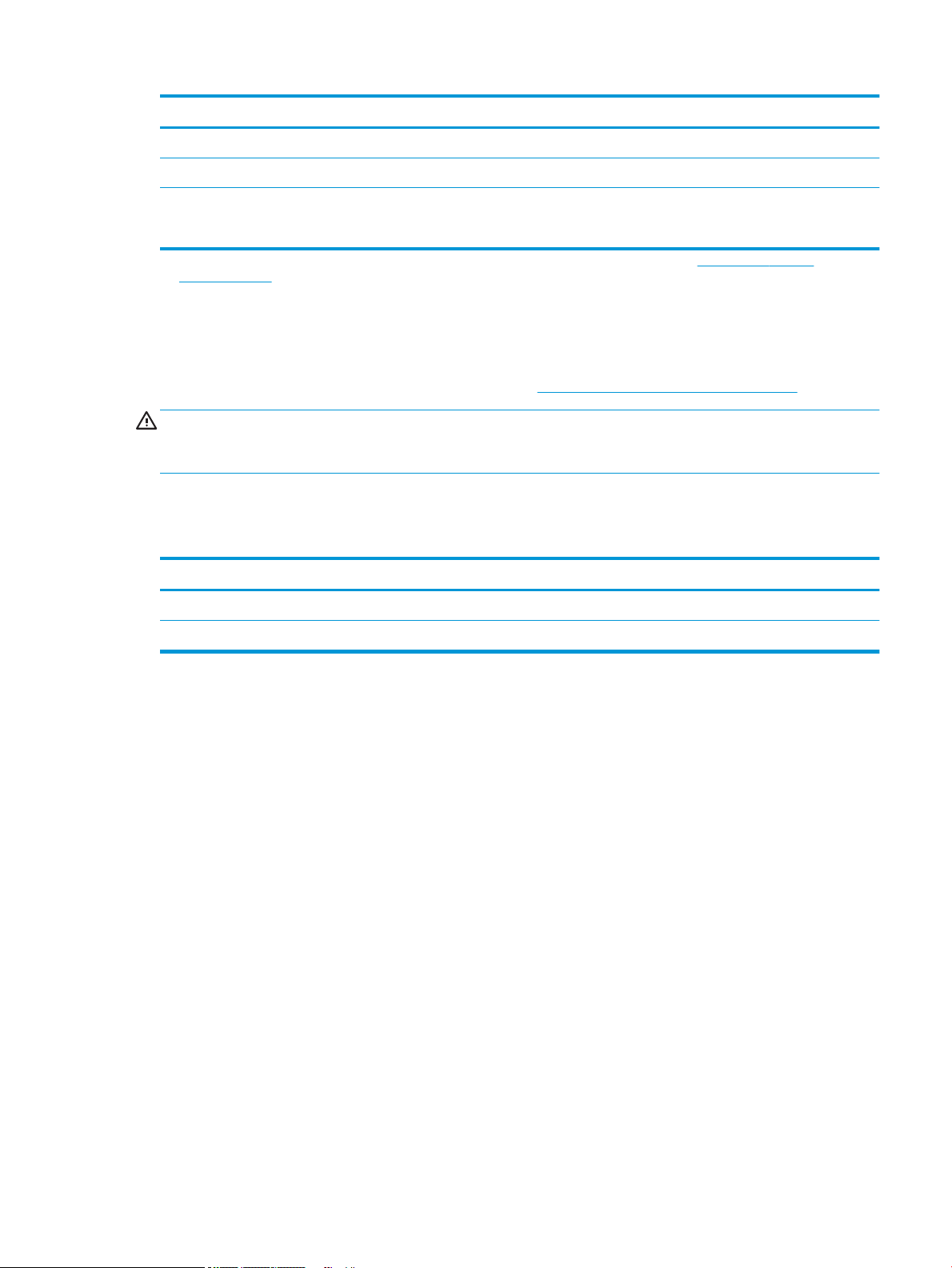
Εκτυπωτής και εξαρτήματα εντελώς κλειστά Εκτυπωτής και εξαρτήματα εντελώς ανοικτά
2. Βάθος 869 mm 1113 χιλ.
3. Πλάτος 884 mm 853 mm
Βάρος Μοντέλο dn: 73,2 kg
Μοντέλο c: 73,7 kg
1
Οι τιμές αυτές ενδέχεται να αλλάξουν. Για πιο πρόσφατες πληροφορίες, επισκεφθείτε τη διεύθυνση www.hp.com/support/
colorljE57540mfp.
2
Μην ανοίγετε περισσότερους από έναν δίσκους χαρτιού ταυτόχρονα.
Κατανάλωση ενέργειας, ηλεκτρικές προδιαγραφές και εκπομπές θορύβου
Για τις τρέχουσες πληροφορίες, ανατρέξτε στη διεύθυνση www.hp.com/support/colorljE57540mfp.
ΠΡΟΣΟΧΗ: Οι απαιτήσεις ισχύος εξαρτώνται από τη χώρα
μετατρέπετε τις τάσεις λειτουργίας. Αυτό μπορεί να έχει ως αποτέλεσμα την πρόκληση βλάβης στον εκτυπωτή
και την ακύρωση της εγγύησης.
Εύρη περιβάλλοντος λειτουργίας
Πίνακας
Περιβάλλον Συνιστώμενες τιμές Επιτρεπόμενες τιμές
Θερμοκρασία 17°
Σχετική υγρασία Σχετική υγρασία
Προδιαγραφές περιβάλλοντος λειτουργίας
1-3
έως 25°C
/περιοχή όπου πωλείται ο εκτυπωτής. Μη
(RH) 30% έως 70%
15°
10%
έως 30°C
έως 80% RH
ELWW Προδιαγραφές εκτυπωτή 15
Page 26
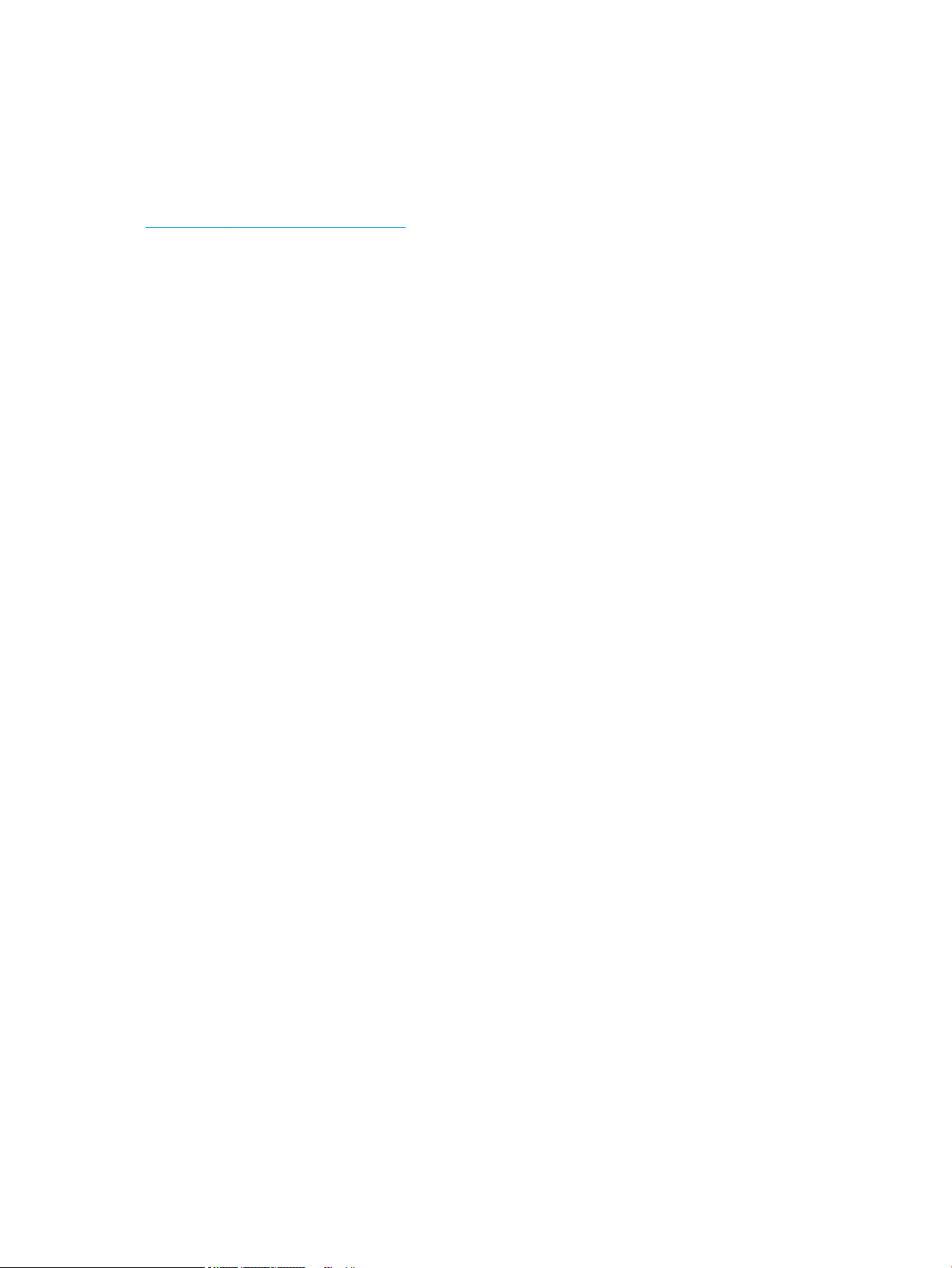
Ρύθμιση υλικού εκτυπωτή και εγκατάσταση λογισμικού
Για βασικές οδηγίες εγκατάστασης, ανατρέξτε στον Οδηγό εγκατάστασης υλικού που συνοδεύει τον εκτυπωτή.
Για πρόσθετες οδηγίες, μεταβείτε στην τοποθεσία Υποστήριξης HP στο Web.
Για ολοκληρωμένες λύσεις βοήθειας σχετικά με τον εκτυπωτή σας από την ΗΡ, μεταβείτε στη διεύθυνση
www.hp.com/support/colorljE57540mfp. Βρείτε την εξής υποστήριξη:
● Εγκατάσταση και διαμόρφωση
● Εκμάθηση και χρήση
● Επίλυση προβλημάτων
● Λήψη ενημερώσεων λογισμικού και υλικολογισμικού
● Συμμετοχή σε φόρουμ υποστήριξης
● Εγγύηση και ρυθμιστικές πληροφορίες
16 Κεφάλαιο 1 Επισκόπηση εκτυπωτή ELWW
Page 27
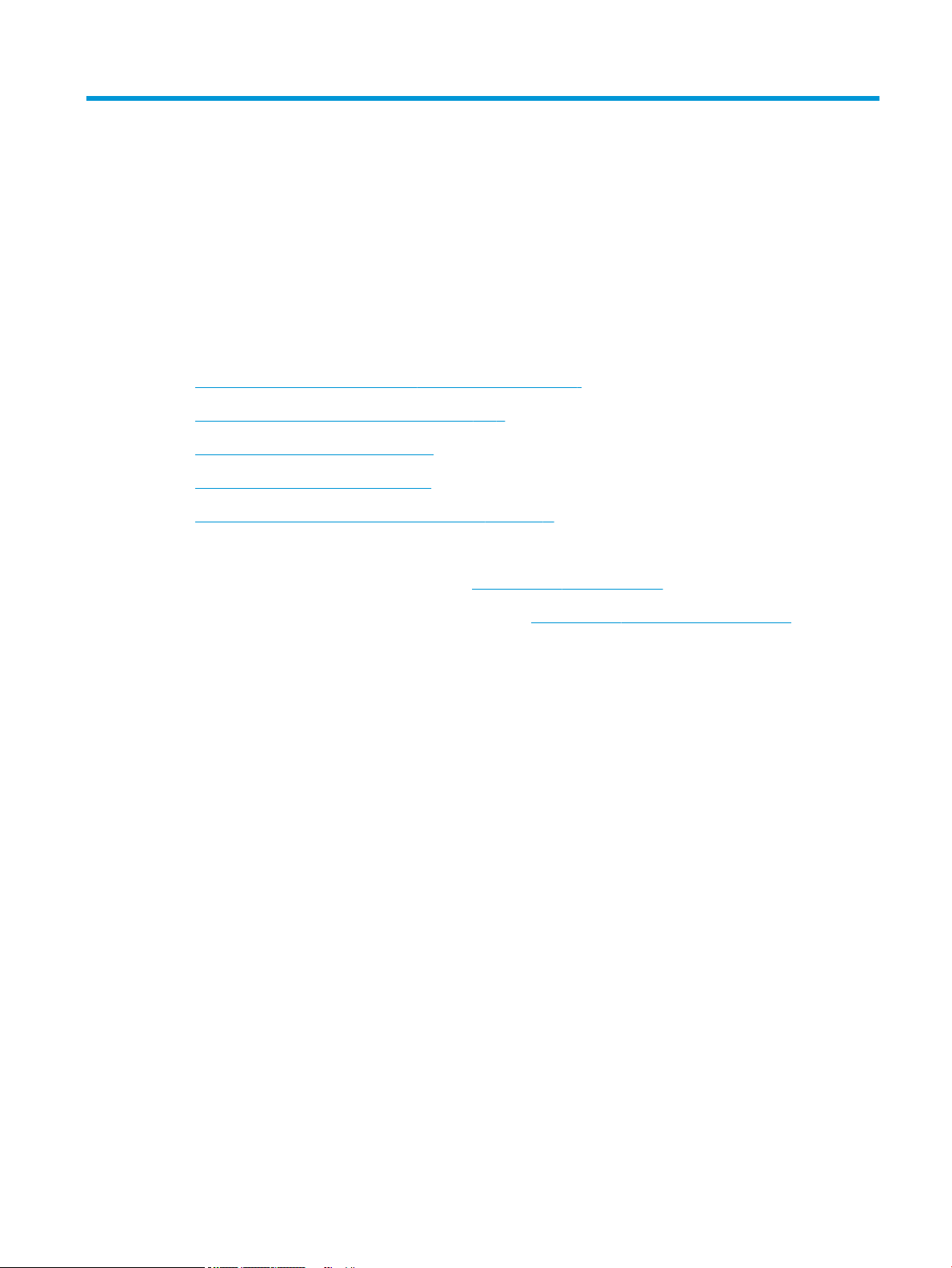
2 Δίσκοι χαρτιού
Για περισσότερες πληροφορίες:
●
Τοποθέτηση χαρτιού στο Δίσκο 1 (δίσκος πολλών χρήσεων)
●
Τοποθέτηση χαρτιού στους Δίσκους 2, 3, 4 και 5
●
Τοποθέτηση και εκτύπωση φακέλων
●
Τοποθέτηση και εκτύπωση ετικετών
●
Χρήση της μονάδας χειροκίνητης συρραφής (μοντέλο c)
Οι παρακάτω πληροφορίες είναι σωστές κατά τη δημοσίευση του παρόντος.
Για βίντεο βοήθειας, επισκεφτείτε τη διεύθυνση www.hp.com/videos/LaserJet.
Για πρόσφατες πληροφορίες, επισκεφτείτε τη διεύθυνση www.hp.com/support/colorljE57540mfp.
Η βοήθεια που σας παρέχει η HP για τον εκτυπωτή περιλαμβάνει τις παρακάτω πληροφορίες:
● Εγκατάσταση και διαμόρφωση
● Εκμάθηση και χρήση
● Επίλυση προβλημάτων
● Λήψη ενημερώσεων λογισμικού και υλικολογισμικού
● Συμμετοχή σε φόρουμ υποστήριξης
● Εγγύηση και ρυθμιστικές πληροφορίες
ELWW Για περισσότερες πληροφορίες: 17
Page 28
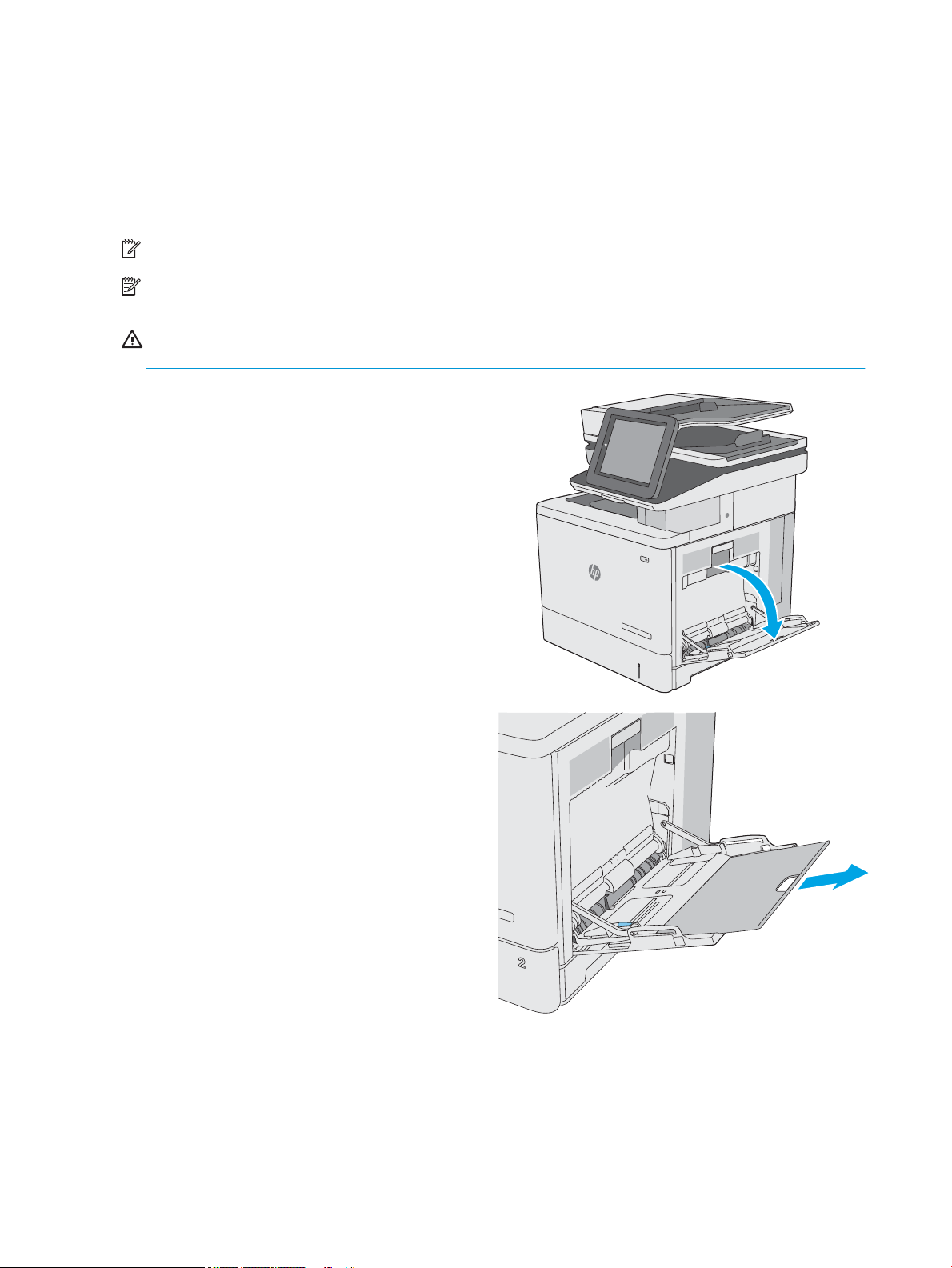
Τοποθέτηση χαρτιού στο Δίσκο 1 (δίσκος πολλών χρήσεων)
Εισαγωγή
Παρακάτω περιγράφεται ο τρόπος τοποθέτησης χαρτιού στο Δίσκο 1. Ο δίσκος αυτός χωρά έως 100 φύλλα
χαρτιού 75 g/m2 ή 10 φακέλους.
ΣΗΜΕΙΩΣΗ: Πριν από την εκτύπωση, επιλέξτε το σωστό τύπο χαρτιού στο πρόγραμμα οδήγησης εκτύπωσης.
ΣΗΜΕΙΩΣΗ: Ο Δίσκος 1 δεν υποστηρίζει ετικέτες. Για να εκτυπώσετε σε φύλλα ετικετών, χρησιμοποιήστε το
Δίσκο 2 ή έναν από τους προαιρετικούς τροφοδότες 550 φύλλων χαρτιού.
ΠΡΟΣΟΧΗ: Για να αποφύγετε τις εμπλοκές, ποτέ μην προσθέτετε ή αφαιρείτε χαρτί από το Δίσκο 1 κατά τη
διάρκεια της εκτύπωσης.
1. Ανοίξτε το Δίσκο 1.
2. Τραβήξτε προς τα έξω την επέκταση του δίσκου
για τη στήριξη του χαρτιού.
18 Κεφάλαιο 2 Δίσκοι χαρτιού ELWW
Page 29
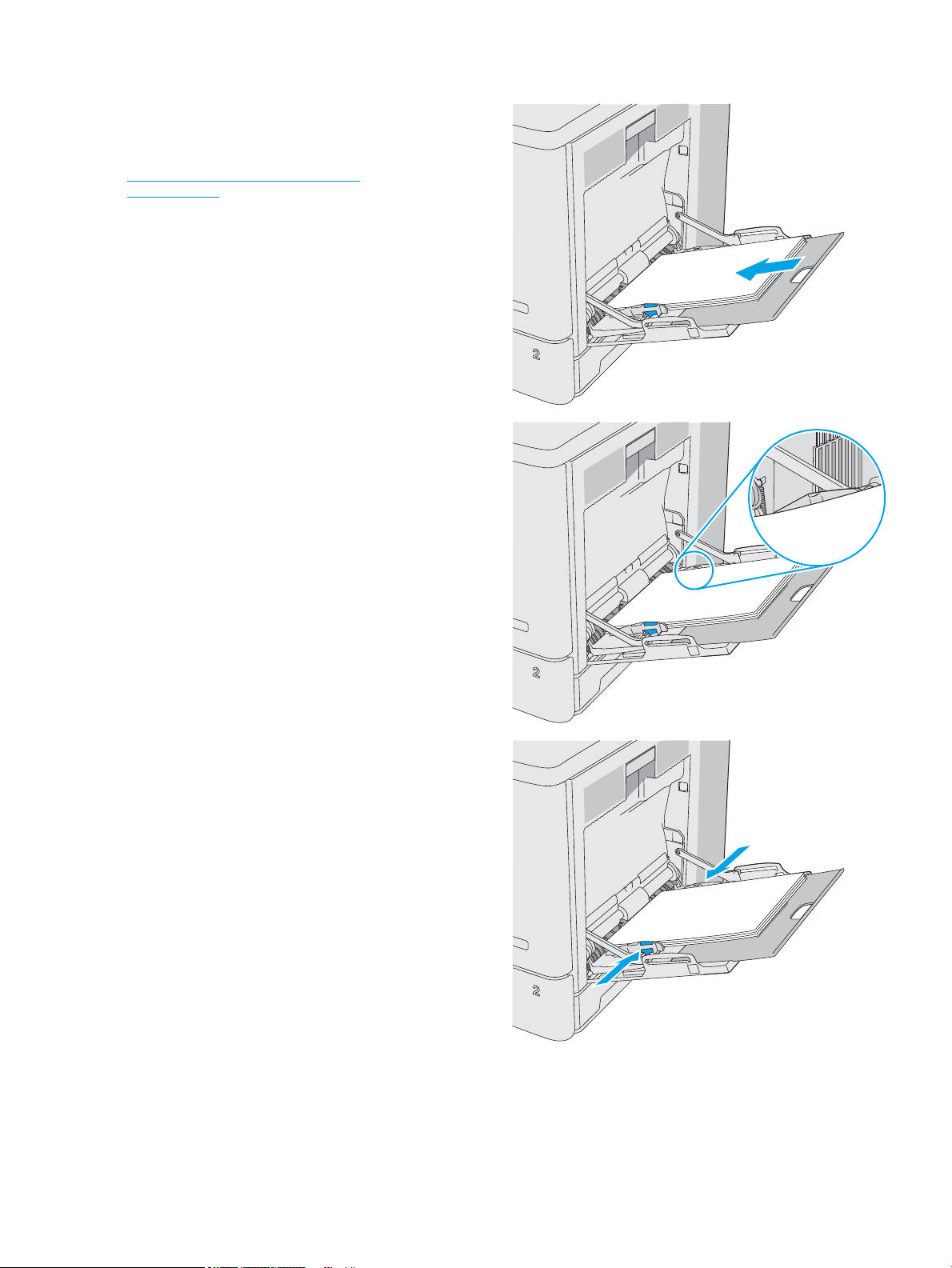
3. Ανοίξτε τους οδηγούς χαρτιού στο σωστό μέγεθος
και, στη συνέχεια, τοποθετήστε χαρτί στο δίσκο.
Για πληροφορίες σχετικά με τον τρόπο
προσανατολισμού του χαρτιού, βλ.
Προσανατολισμός χαρτιού Δίσκου 1
στη σελίδα 20.
4. Βεβαιωθείτε ότι το χαρτί χωρά κάτω από τη
γραμμή πλήρωσης στους οδηγούς χαρτιού.
ΣΗΜΕΙΩΣΗ: Το μέγιστο ύψος στοίβας είναι 10
mm ή περίπου 100 φύλλα χαρτιού 75 g.
5. Προσαρμόστε τους πλευρικούς οδηγούς, έτσι
ώστε να ακουμπούν ελαφρά στη στοίβα του
χαρτιού, αλλά να μην την λυγίζουν.
ELWW Τοποθέτηση χαρτιού στο Δίσκο 1 (δίσκος πολλών χρήσεων) 19
Page 30
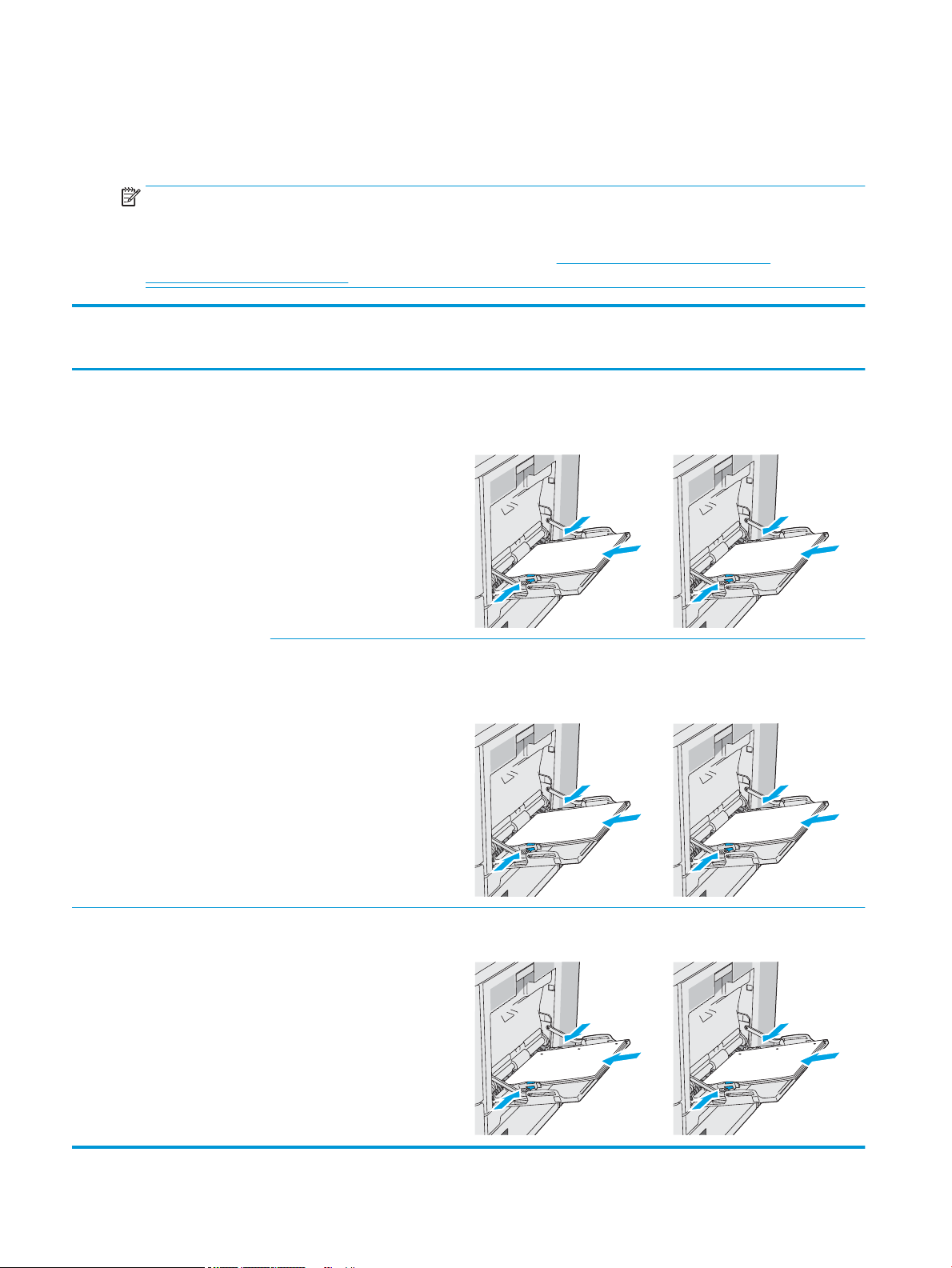
Προσανατολισμός χαρτιού Δίσκου 1
123
123
123
123
Όταν χρησιμοποιείτε χαρτί που απαιτεί συγκεκριμένο προσανατολισμό, τοποθετήστε το σύμφωνα με τις
πληροφορίες στον παρακάτω πίνακα.
ΣΗΜΕΙΩΣΗ: Οι ρυθμίσεις για την Εναλλακτική λειτουργία επιστολόχαρτου επηρεάζουν τον τρόπο που
τοποθετείτε επιστολόχαρτα ή προτυπωμένο χαρτί. Η ρύθμιση αυτή είναι απενεργοποιημένη από προεπιλογή.
Κατά τη χρήση αυτής της λειτουργίας, τοποθετήστε το χαρτί όπως και για την αυτόματη εκτύπωση διπλής
όψης. Για περισσότερες πληροφορίες, ανατρέξτε στην ενότητα Χρήση εναλλακτικής λειτουργίας
επιστολόχαρτου στη σελίδα 21.
Τύπος χαρτιού Προσανατολισμός εικόνας Εκτύπωση μίας όψης Εκτύπωση διπλής όψης ή με
ενεργοποιημένη την Εναλλακτική
λειτουργία επιστολόχαρτου
Επιστολόχαρτο ή προτυπωμένο
χαρτί
Κατακόρυφος προσανατολισμός Όψη προς τα κάτω
Το επάνω άκρο εισέρχεται πρώτο
στον εκτυπωτή
Οριζόντιος προσανατολισμός Όψη προς τα κάτω
Επάνω άκρο προς την πίσω πλευρά
του εκτυπωτή
Όψη προς τα επάνω
Το κάτω άκρο εισέρχεται πρώτο
στον εκτυπωτή
Όψη προς τα επάνω
Επάνω άκρο προς την πίσω πλευρά
του εκτυπωτή
Προδιάτρητο Κατακόρυφος και οριζόντιος Οπές προς το πίσω μέρος του
εκτυπωτή
20 Κεφάλαιο 2 Δίσκοι χαρτιού ELWW
Οπές προς το πίσω μέρος του
εκτυπωτή
Page 31

Χρήση εναλλακτικής λειτουργίας επιστολόχαρτου
Χρησιμοποιήστε την Εναλλακτική λειτουργία επιστολόχαρτου για να τοποθετήσετε επιστολόχαρτα ή
προτυπωμένο χαρτί στο δίσκο με τον ίδιο τρόπο για όλες τις εργασίες είτε εκτυπώνετε σε μία όψη είτε και στις
δύο όψεις του φύλλου. Κατά τη χρήση αυτής της λειτουργίας, τοποθετήστε το χαρτί όπως και για την
αυτόματη εκτύπωση διπλής όψης.
Για να χρησιμοποιήσετε αυτήν τη λειτουργία, ενεργοποιήστε την από τα μενού του πίνακα ελέγχου του
εκτυπωτή.
Ενεργοποίηση εναλλακτικής λειτουργίας επιστολόχαρτου από τα μενού του πίνακα ελέγχου του εκτυπωτή
1. Από την αρχική οθόνη στον πίνακα ελέγχου του εκτυπωτή, μετακινηθείτε με κίνηση σάρωσης από τα
δεξιά προς τα αριστερά μέχρι να εμφανιστεί το μενού Ρυθμίσεις. Πατήστε το εικονίδιο Ρυθμίσεις για να
ανοίξετε το μενού.
2. Ανοίξτε τα ακόλουθα μενού:
● Διαχείριση δίσκων
● Εναλλακτική λειτουργία επιστολόχαρτου
3. Επιλέξτε Ενεργοποίηση και κατόπιν πατήστε το κουμπί Αποθήκευση ή το κουμπί OK.
ELWW Τοποθέτηση χαρτιού στο Δίσκο 1 (δίσκος πολλών χρήσεων) 21
Page 32

Τοποθέτηση χαρτιού στους Δίσκους 2, 3, 4 και 5
Εισαγωγή
Παρακάτω περιγράφεται ο τρόπος τοποθέτησης χαρτιού στο Δίσκο 2 και στους προαιρετικούς δίσκους 550
φύλλων (Δίσκοι 3, 4 και 5, κωδικός εξαρτήματος B5L34A). Οι δίσκοι αυτοί χωρούν έως 550 φύλλα χαρτιού 75
g/m2.
ΣΗΜΕΙΩΣΗ: Η διαδικασία τοποθέτησης χαρτιού στους προαιρετικούς δίσκους 550 φύλλων είναι η ίδια που
ισχύει και για το Δίσκο 2. Εδώ απεικονίζεται μόνο ο Δίσκος 2.
ΣΗΜΕΙΩΣΗ: Οι οδηγοί χαρτιού μπορεί να είναι κλειδωμένοι πριν από τη χρήση και να μην είναι
προσαρμόσιμοι.
ΠΡΟΣΟΧΗ: Μην ανοίγετε περισσότερους από έναν δίσκους χαρτιού ταυτόχρονα.
1. Ανοίξτε το δίσκο.
ΣΗΜΕΙΩΣΗ: Μην ανοίγετε αυτό το δίσκο όταν
χρησιμοποιείται.
2. Πριν τοποθετήσετε το χαρτί, ρυθμίστε τους
οδηγούς πλάτους χαρτιού, πιέζοντας τις
ασφάλειες ρύθμισης και σύροντας τους οδηγούς
στο μέγεθος του χαρτιού που χρησιμοποιείτε. Θα
πρέπει να ευθυγραμμίσετε το βέλος στον οδηγό
του δίσκου ακριβώς με τη σήμανση στο δίσκο.
22 Κεφάλαιο 2 Δίσκοι χαρτιού ELWW
Page 33

3. Ρυθμίστε τους οδηγούς μήκους χαρτιού,
πιέζοντας την ασφάλεια ρύθμισης και σύροντας
τον οδηγό στο μέγεθος του χαρτιού που
χρησιμοποιείτε.
4. Τοποθετήστε χαρτί στο δίσκο. Για πληροφορίες
σχετικά με τον τρόπο προσανατολισμού του
χαρτιού, βλ. Προσανατολισμός χαρτιού στο Δίσκο
2 και στους δίσκους 550 φύλλων στη σελίδα 24.
ΣΗΜΕΙΩΣΗ: Μην ρυθμίσετε τους οδηγούς
χαρτιού ώστε να εφάπτονται στη στοίβα του
χαρτιού. Ρυθμίστε τους στις εσοχές ή στις
σημάνσεις στο δίσκο.
ΣΗΜΕΙΩΣΗ: Για να αποφύγετε τις εμπλοκές,
ρυθμίστε τους οδηγούς χαρτιού στο σωστό
μέγεθος και μην γεμίζετε υπερβολικά το δίσκο.
Βεβαιωθείτε ότι το επάνω μέρος της στοίβας
βρίσκεται κάτω από την ένδειξη γεμάτου δίσκου,
όπως φαίνεται στο μεγεθυμένο τμήμα της
εικόνας.
5. Κλείστε το δίσκο.
ELWW Τοποθέτηση χαρτιού στους Δίσκους 2, 3, 4 και 5 23
Page 34

6. Το μήνυμα διαμόρφωσης δίσκου εμφανίζεται στον
Y
X
πίνακα ελέγχου του εκτυπωτή.
7. Αν το μέγεθος και ο τύπος του χαρτιού που
εμφανίζονται δεν είναι σωστά, επιλέξτε
Τροποποίηση για να επιλέξετε διαφορετικό
μέγεθος ή τύπο χαρτιού.
Για χαρτί προσαρμοσμένου μεγέθους, καθορίστε
τις διαστάσεις Χ και Υ του χαρτιού, όταν
εμφανιστεί το αντίστοιχο μήνυμα στον πίνακα
ελέγχου του εκτυπωτή.
Προσανατολισμός χαρτιού στο Δίσκο 2 και στους δίσκους 550 φύλλων
Όταν χρησιμοποιείτε χαρτί που απαιτεί συγκεκριμένο προσανατολισμό, τοποθετήστε το σύμφωνα με τις
πληροφορίες στον παρακάτω πίνακα.
ΣΗΜΕΙΩΣΗ: Οι ρυθμίσεις για την Εναλλακτική λειτουργία επιστολόχαρτου επηρεάζουν τον τρόπο που
τοποθετείτε επιστολόχαρτα ή προτυπωμένο χαρτί. Η ρύθμιση αυτή είναι απενεργοποιημένη από προεπιλογή.
Κατά τη χρήση αυτής της λειτουργίας, τοποθετήστε το χαρτί όπως και για την αυτόματη εκτύπωση διπλής
όψης. Για περισσότερες πληροφορίες, ανατρέξτε στην ενότητα Χρήση εναλλακτικής λειτουργίας
επιστολόχαρτου στη σελίδα 25.
Τύπος χαρτιού Προσανατολισμός εικόνας Εκτύπωση μίας όψης Εκτύπωση διπλής όψης ή με
ενεργοποιημένη την Εναλλακτική
λειτουργία επιστολόχαρτου
Επιστολόχαρτο ή προτυπωμένο
χαρτί
Κατακόρυφος προσανατολισμός Όψη προς τα επάνω
Επάνω πλευρά προς τα δεξιά
Όψη προς τα κάτω
Επάνω πλευρά προς τα αριστερά
24 Κεφάλαιο 2 Δίσκοι χαρτιού ELWW
Page 35
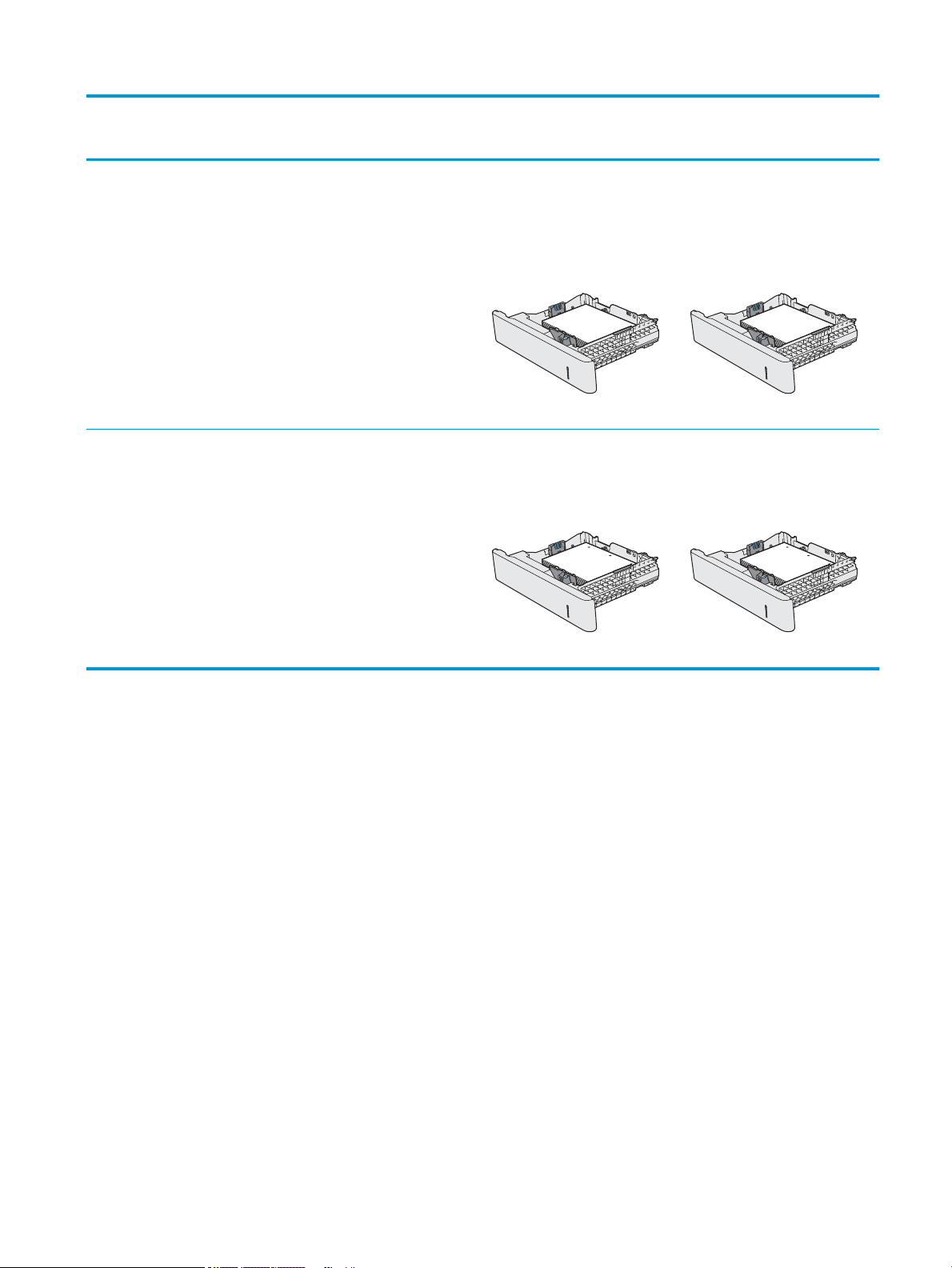
Τύπος χαρτιού Προσανατολισμός εικόνας Εκτύπωση μίας όψης Εκτύπωση διπλής όψης ή με
123
123
ενεργοποιημένη την Εναλλακτική
λειτουργία επιστολόχαρτου
Οριζόντιος προσανατολισμός Όψη προς τα επάνω
Επάνω άκρο προς την πίσω πλευρά
του εκτυπωτή
Προδιάτρητο Κατακόρυφος και οριζόντιος Οπές προς το πίσω μέρος του
εκτυπωτή
Όψη προς τα κάτω
Επάνω άκρο προς την πίσω πλευρά
του εκτυπωτή
Οπές προς το πίσω μέρος του
εκτυπωτή
Χρήση εναλλακτικής λειτουργίας επιστολόχαρτου
Χρησιμοποιήστε την Εναλλακτική λειτουργία επιστολόχαρτου για να τοποθετήσετε επιστολόχαρτα ή
προτυπωμένο χαρτί στο δίσκο με τον ίδιο τρόπο για όλες τις εργασίες είτε εκτυπώνετε σε μία όψη είτε και στις
δύο όψεις του φύλλου. Κατά τη χρήση αυτής της λειτουργίας, τοποθετήστε το χαρτί όπως και για την
αυτόματη εκτύπωση διπλής όψης.
Για να χρησιμοποιήσετε αυτήν τη λειτουργία, ενεργοποιήστε την από τα μενού του πίνακα ελέγχου του
εκτυπωτή.
Ενεργοποίηση εναλλακτικής λειτουργίας επιστολόχαρτου από τα μενού του πίνακα ελέγχου του εκτυπωτή
1. Από την αρχική οθόνη στον πίνακα ελέγχου του εκτυπωτή, μετακινηθείτε με κίνηση σάρωσης από τα
δεξιά προς τα αριστερά μέχρι να εμφανιστεί το μενού Ρυθμίσεις. Πατήστε το εικονίδιο Ρυθμίσεις για να
ανοίξετε το μενού.
2. Ανοίξτε τα ακόλουθα μενού:
● Διαχείριση δίσκων
● Εναλλακτική λειτουργία επιστολόχαρτου
3. Επιλέξτε Ενεργοποίηση και κατόπιν πατήστε το κουμπί Αποθήκευση ή το κουμπί OK.
ELWW Τοποθέτηση χαρτιού στους Δίσκους 2, 3, 4 και 5 25
Page 36

Τοποθέτηση και εκτύπωση φακέλων
Εισαγωγή
Οι ακόλουθες πληροφορίες περιγράφουν τον τρόπο εκτύπωσης και τοποθέτησης φακέλων. Χρησιμοποιήστε
το Δίσκο 1 για την εκτύπωση σε φακέλους. Ο Δίσκος 1 έχει χωρητικότητα έως 10 φακέλων.
Για να εκτυπώσετε φακέλους χρησιμοποιώντας την επιλογή μη αυτόματης τροφοδοσίας, ακολουθήστε τα
παρακάτω βήματα για να επιλέξετε τις σωστές ρυθμίσεις στο πρόγραμμα οδήγησης εκτύπωσης και, στη
συνέχεια, τοποθετήστε τους φακέλους στο δίσκο μετά την αποστολή της εργασίας εκτύπωσης στον εκτυπωτή.
Εκτύπωση φακέλων
1. Στο πρόγραμμα λογισμικού, ορίστε την επιλογή Εκτύπωση.
2. Επιλέξτε τον εκτυπωτή από τη λίστα εκτυπωτών και πατήστε ή κάντε κλικ στο κουμπί Ιδιότητες ή
Προτιμήσεις για να ανοίξετε το πρόγραμμα οδήγησης εκτύπωσης.
ΣΗΜΕΙΩΣΗ: Το όνομα του κουμπιού διαφέρει ανάλογα με το πρόγραμμα λογισμικού.
ΣΗΜΕΙΩΣΗ: Για να αποκτήσετε πρόσβαση σε αυτές τις λειτουργίες από την οθόνη έναρξης των Windows
8 ή 8.1, πατήστε Συσκευές, Εκτύπωση και, στη συνέχεια, επιλέξτε τον εκτυπωτή.
3. Πατήστε ή κάντε κλικ στην καρτέλα Χαρτί/Ποιότητα.
4. Στην αναπτυσσόμενη λίστα Μέγεθος χαρτιού, επιλέξτε το σωστό μέγεθος για τους φακέλους.
5. Στην αναπτυσσόμενη λίστα Τύπος χαρτιού, επιλέξτε Φάκελος.
6. Στην αναπτυσσόμενη λίστα Προέλευση χαρτιού, επιλέξτε Μη αυτόματη τροφοδοσία.
7. Κάντε κλικ στο κουμπί ΟΚ για να κλείσετε το παράθυρο διαλόγου Ιδιότητες εγγράφου.
8. Στο παράθυρο διαλόγου Εκτύπωση, κάντε κλικ στο κουμπί ΟΚ για να εκτυπωθεί η εργασία.
Προσανατολισμός φακέλου
Τοποθετήστε τους φακέλους με οποιονδήποτε από τους παρακάτω προσανατολισμούς:
Όψη προς τα κάτω
Επάνω άκρο προς την πίσω πλευρά του εκτυπωτή
Όψη προς τα κάτω
Το επάνω άκρο εισέρχεται πρώτο στον εκτυπωτή
26 Κεφάλαιο 2 Δίσκοι χαρτιού ELWW
Page 37

Τοποθέτηση και εκτύπωση ετικετών
Εισαγωγή
Για να εκτυπώσετε σε φύλλα ετικετών, χρησιμοποιήστε το Δίσκο 2 ή έναν από τους προαιρετικούς δίσκους
550 φύλλων χαρτιού. Ο Δίσκος 1 δεν υποστηρίζει ετικέτες.
Για να εκτυπώσετε ετικέτες χρησιμοποιώντας την επιλογή μη αυτόματης τροφοδοσίας, ακολουθήστε τα
παρακάτω βήματα για να επιλέξετε τις σωστές ρυθμίσεις στο πρόγραμμα οδήγησης εκτύπωσης και, στη
συνέχεια, τοποθετήστε τις ετικέτες στο δίσκο μετά την αποστολή της εργασίας εκτύπωσης στον εκτυπωτή.
Όταν χρησιμοποιείτε μη αυτόματη τροφοδοσία, ο εκτυπωτής θα περιμένει να εκτυπώσει την εργασία μέχρι να
εντοπίσει ότι ο δίσκος έχει ανοίξει και έχει κλείσει.
Μη αυτόματη τροφοδοσία ετικετών
1. Στο πρόγραμμα λογισμικού, ορίστε την επιλογή Εκτύπωση.
2. Επιλέξτε τον εκτυπωτή από τη λίστα εκτυπωτών και πατήστε ή κάντε κλικ στο κουμπί Ιδιότητες ή
Προτιμήσεις για να ανοίξετε το πρόγραμμα οδήγησης εκτύπωσης.
ΣΗΜΕΙΩΣΗ: Το όνομα του κουμπιού διαφέρει ανάλογα με το πρόγραμμα λογισμικού.
ΣΗΜΕΙΩΣΗ: Για να αποκτήσετε πρόσβαση σε αυτές τις λειτουργίες από την οθόνη έναρξης των Windows
8 ή 8.1, πατήστε Συσκευές, Εκτύπωση και, στη συνέχεια, επιλέξτε τον εκτυπωτή.
3. Πατήστε ή κάντε κλικ στην καρτέλα Χαρτί/Ποιότητα.
4. Στην αναπτυσσόμενη λίστα Μέγεθος χαρτιού, επιλέξτε το σωστό μέγεθος για τα φύλλα ετικετών.
5. Στην αναπτυσσόμενη λίστα Τύπος χαρτιού, επιλέξτε Ετικέτες.
6. Στην αναπτυσσόμενη λίστα Προέλευση χαρτιού, επιλέξτε Μη αυτόματη τροφοδοσία.
ΣΗΜΕΙΩΣΗ: Όταν χρησιμοποιείτε μη αυτόματη τροφοδοσία, ο εκτυπωτής εκτυπώνει από το δίσκο με τη
χαμηλότερη αρίθμηση που έχει διαμορφωθεί για το σωστό μέγεθος χαρτιού, επομένως δεν χρειάζεται να
καθορίσετε ένα συγκεκριμένο δίσκο. Για παράδειγμα, εάν ο Δίσκος 2 έχει διαμορφωθεί για ετικέτες, ο
εκτυπωτής θα εκτυπώσει από το Δίσκο 2. Εάν ο Δίσκος 3 έχει εγκατασταθεί και διαμορφωθεί για ετικέτες,
αλλά ο Δίσκος 2 δεν έχει διαμορφωθεί για ετικέτες, ο εκτυπωτής θα εκτυπώσει από το Δίσκο 3.
7. Κάντε κλικ στο κουμπί ΟΚ για να κλείσετε το παράθυρο διαλόγου Ιδιότητες εγγράφου.
8. Στο παράθυρο διαλόγου Εκτύπωση, κάντε κλικ στο κουμπί ΟΚ για να εκτυπωθεί η εργασία.
ELWW Τοποθέτηση και εκτύπωση ετικετών 27
Page 38

9. Τοποθετήστε τα φύλλα ετικετών με την όψη προς τα επάνω και το επάνω μέρος του φύλλου προς τη
δεξιά πλευρά του εκτυπωτή.
28 Κεφάλαιο 2 Δίσκοι χαρτιού ELWW
Page 39
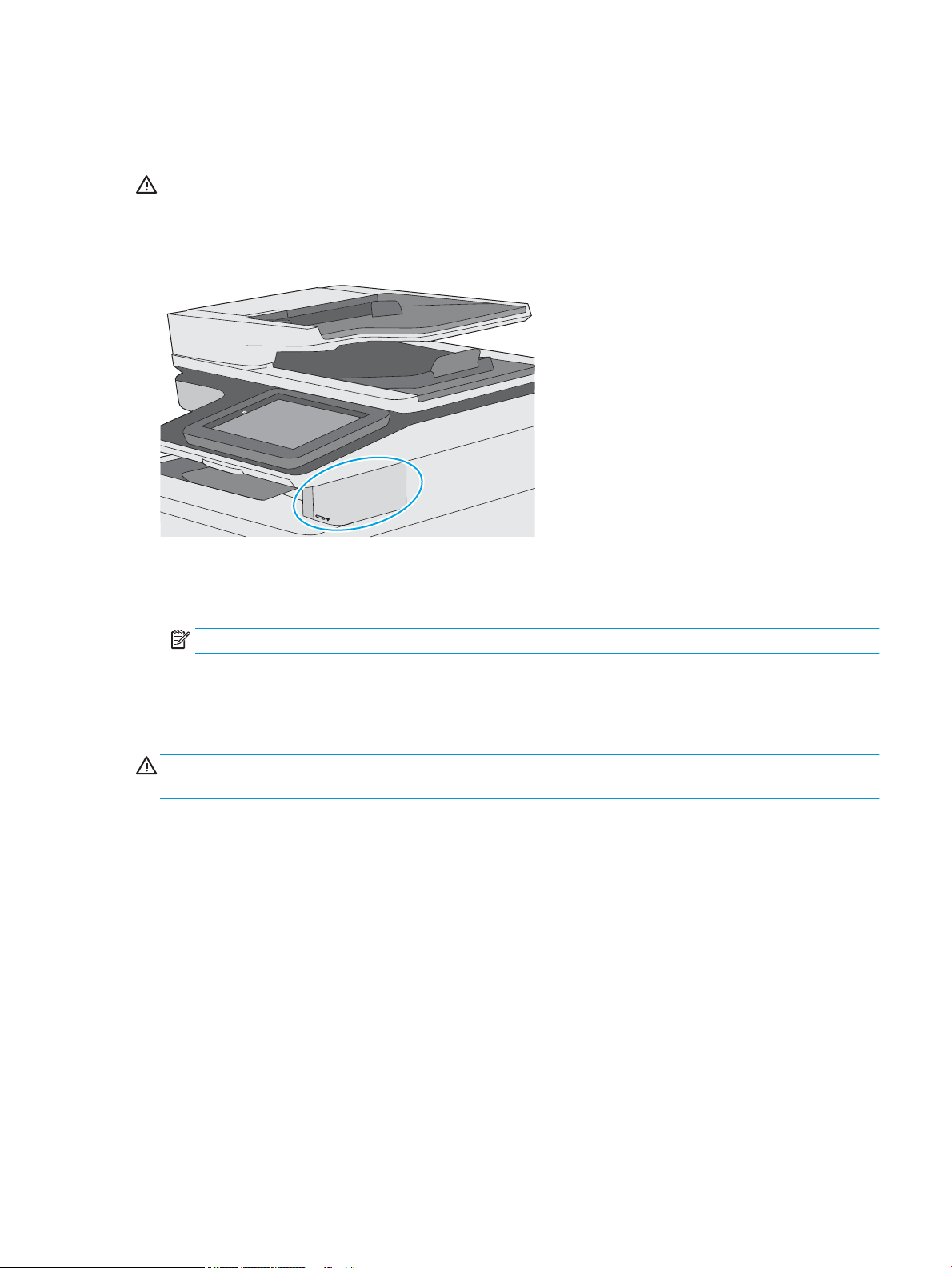
Χρήση της μονάδας χειροκίνητης συρραφής (μοντέλο c)
Η μονάδα χειροκίνητης συρραφής μπορεί να συρράψει έως και 20 φύλλα χαρτιού 75 g/m2.
ΠΡΟΣΟΧΗ: Για να αποφύγετε την πρόκληση ζημιάς στον εκτυπωτή, μην επιχειρήσετε να συρράψετε άλλα
υλικά εκτός από χαρτί.
1. Τοποθετήστε τη στοίβα του χαρτιού μέσα στην υποδοχή στο μπροστινό μέρος της μονάδας συρραφής.
2. Περιμένετε μέχρις ότου το εξάρτημα συρραφής συρράψει τα φύλλα. Η μονάδα συρραφής ενεργοποιείται
όταν ανιχνεύσει χαρτί και παράγει έναν ήχο συρραφής.
ΣΗΜΕΙΩΣΗ: Εάν ο εκτυπωτής βρίσκεται σε λειτουργία αναστολής, ίσως υπάρξει μια μικρή καθυστέρηση.
3. Αφαιρέστε το συρραμμένο χαρτί από την υποδοχή.
Εάν η μονάδα συρραφής δεν απελευθερώσει το χαρτί, ακολουθήστε τα παρακάτω βήματα για να επιλύσετε το
πρόβλημα.
ΠΡΟΕΙΔ/ΣΗ! Για να αποφύγετε τον τραυματισμό, μην τοποθετείτε το δάκτυλό σας μέσα στην περιοχή της
μονάδας συρραφής για να προσπαθήσετε να απελευθερώσετε το χαρτί.
1. Ανοίξτε και κλείστε τη θύρα της μονάδας συρραφής και, στη συνέχεια, δοκιμάστε να αφαιρέσετε το χαρτί.
2. Εάν το χαρτί εξακολουθεί να είναι μπλοκαρισμένο, βεβαιωθείτε ότι η θύρα της μονάδας συρραφής είναι
κλειστή και, στη συνέχεια, απενεργοποιήστε και ενεργοποιήστε ξανά τον εκτυπωτή.
ELWW Χρήση της μονάδας χειροκίνητης συρραφής (μοντέλο c) 29
Page 40

30 Κεφάλαιο 2 Δίσκοι χαρτιού ELWW
Page 41
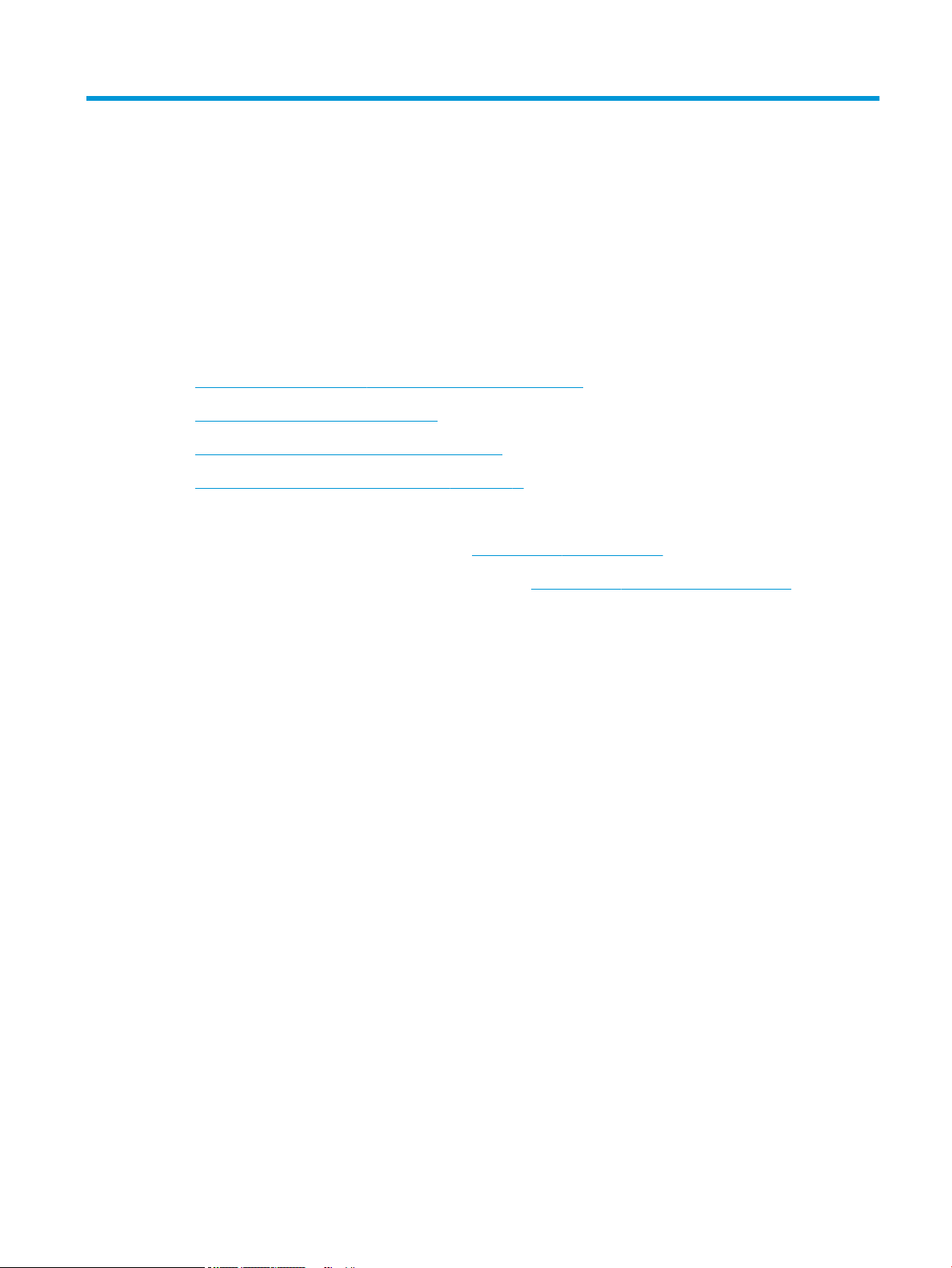
3 Αναλώσιμα, εξαρτήματα και ανταλλακτικά
Για περισσότερες πληροφορίες:
●
Παραγγελία αναλώσιμων, εξαρτημάτων και ανταλλακτικών
●
Αντικατάσταση των δοχείων γραφίτη
●
Αντικατάσταση της μονάδας συλλογής γραφίτη
●
Αντικατάσταση της κασέτας συρραφής (μοντέλα c)
Οι παρακάτω πληροφορίες είναι σωστές κατά τη δημοσίευση του παρόντος.
Για βίντεο βοήθειας, επισκεφτείτε τη διεύθυνση www.hp.com/videos/LaserJet.
Για πρόσφατες πληροφορίες, επισκεφτείτε τη διεύθυνση www.hp.com/support/colorljE57540mfp.
Η βοήθεια που σας παρέχει η HP για τον εκτυπωτή περιλαμβάνει τις παρακάτω πληροφορίες:
● Εγκατάσταση και διαμόρφωση
● Εκμάθηση και χρήση
● Επίλυση προβλημάτων
● Λήψη ενημερώσεων λογισμικού και υλικολογισμικού
● Συμμετοχή σε φόρουμ υποστήριξης
● Εγγύηση και ρυθμιστικές πληροφορίες
ELWW Για περισσότερες πληροφορίες: 31
Page 42

Παραγγελία αναλώσιμων, εξαρτημάτων και ανταλλακτικών
Παραγγελία
Παραγγελία αναλωσίμων και χαρτιού www.hp.com/go/suresupply
Παραγγελία γνήσιων ανταλλακτικών ή εξαρτημάτων HP www.hp.com/buy/parts
Παραγγελία μέσω αντιπροσώπου συντήρησης ή υποστήριξης Επικοινωνήστε με έναν εξουσιοδοτημένο αντιπρόσωπο
συντήρησης ή τεχνικής υποστήριξης της HP.
Παραγγελία με χρήση του Ενσωματωμένου διακομιστή Web
της ΗΡ (EWS)
Για πρόσβαση, πληκτρολογήστε τη διεύθυνση IP ή το όνομα του
κεντρικού υπολογιστή του εκτυπωτή στο πεδίο διευθύνσεων/URL
ενός υποστηριζόμενου προγράμματος περιήγησης web στον
υπολογιστή σας. Ο EWS περιέχει μια σύνδεση προς την τοποθεσία
Web HP SureSupply, η οποία παρέχει επιλογές για την αγορά
γνήσιων αναλώσιμων HP.
Αναλώσιμα και εξαρτήματα
Για να αγοράσετε δοχεία γραφίτη, επικοινωνήστε με τον εκπρόσωπο της διαχειριζόμενης υπηρεσίας σας.
Βεβαιωθείτε ότι γνωρίζετε τον αριθμό μοντέλου του προϊόντος σας, ο οποίος αναγράφεται στην ετικέτα του
προϊόντος στο πίσω κάλυμμα του εκτυπωτή.
Στοιχείο Περιγραφή Κωδικός εξαρτήματος
Αναλώσιμα
Μονάδα συλλογής γραφίτη HP Ανταλλακτική μονάδα συλλογής γραφίτη με
προσαρτημένη θύρα
Πακέτο κασετών συρραφής HP Ανταλλακτικές κασέτες συρραφής για το μοντέλο c.
Περιέχει δύο κασέτες συρραφής με 1500 κλιπ
συρραφής έκαστη.
Κιτ σταθεροποιητή γραφίτη HP LaserJet 110 V Ανταλλακτική μονάδα σταθεροποιητή γραφίτη για
μοντέλα 110 V
B5L37A
Q7432A
B5L35A
ΣΗΜΕΙΩΣΗ: Όταν πρέπει να αντικατασταθεί η
μονάδα σταθεροποιητή γραφίτη, εμφανίζεται ένα
μήνυμα στον πίνακα ελέγχου.
Κιτ σταθεροποιητή γραφίτη HP LaserJet 220 V Ανταλλακτική μονάδα σταθεροποιητή γραφίτη για
μοντέλα 220 V
ΣΗΜΕΙΩΣΗ: Όταν πρέπει να αντικατασταθεί η
μονάδα σταθεροποιητή γραφίτη, εμφανίζεται ένα
μήνυμα στον πίνακα ελέγχου.
Κιτ ανταλλακτικού κυλίνδρου ADF για HP 200 Ανταλλακτικοί κύλινδροι τροφοδοσίας για τον
τροφοδότη εγγράφων
Εξαρτήματα
Δίσκος μέσων HP Color LaserJet 550 φύλλων Προαιρετικός τροφοδότης χαρτιού 550 φύλλων
ΣΗΜΕΙΩΣΗ: Ο εκτυπωτής υποστηρίζει έως τρεις
τροφοδότες χαρτιού 550 φύλλων.
B5L36A
B5L52A
B5L34A
32 Κεφάλαιο 3 Αναλώσιμα, εξαρτήματα και ανταλλακτικά ELWW
Page 43

Στοιχείο Περιγραφή Κωδικός εξαρτήματος
Βάση και ντουλάπι εκτυπωτή Προαιρετική βάση με ντουλάπι αποθήκευσης για τη
στήριξη του εκτυπωτή
Προτείνεται όταν χρησιμοποιούνται πολλοί
προαιρετικοί τροφοδότες χαρτιού.
Περιλαμβάνει οδηγίες εγκατάστασης
Κιτ επένδυσης πληκτρολογίου HP LaserJet για
Απλοποιημένα Κινεζικά και Παραδοσιακά Κινεζικά
(μόνο στο μοντέλο c)
Κιτ επένδυσης πληκτρολογίου HP LaserJet για
Σουηδικά
(μόνο στο μοντέλο c)
SODIMM HP 1 GB DDR3 x32, 144 ακίδων, 800 MHz Προαιρετικό DIMM για επέκταση της μνήμης E5K48A
Μονάδα αξιόπιστης πλατφόρμας HP Κρυπτογραφεί αυτόματα όλα τα δεδομένα που
Καλωδίωση διασύνδεσης ξένων συσκευών HP Προαιρετική θύρα για σύνδεση συσκευών τρίτων
HP LaserJet MFP αναλογικό εξάρτημα φαξ 600 Προαιρετικό εξάρτημα φαξ για το μοντέλο dn B5L53A
Διακομιστής εκτύπωσης HP Jetdirect 2900nw Εξάρτημα ασύρματου διακομιστή εκτύπωσης USB J8031A
Αυτοκόλλητη επένδυση φυσικού πληκτρολογίου για
συγκεκριμένη γλώσσα
Αυτοκόλλητη επένδυση φυσικού πληκτρολογίου για
συγκεκριμένη γλώσσα
διέρχονται από τον εκτυπωτή
Περιλαμβάνει οδηγίες εγκατάστασης
κατασκευαστών
B5L51A
A7W12A
A7W14A
F5S62A
B5L31A
Εξάρτημα HP Jetdirect 3000w για εκτύπωση μέσω
NFC/ασύρματης λειτουργίας
Εξάρτημα για τη λειτουργία Wi-Fi Direct για εκτύπωση
από φορητές συσκευές με ένα "πάτημα"
Εξαρτήματα που επισκευάζονται από τον πελάτη
Τα εξαρτήματα που επισκευάζονται από τον πελάτη (CSR) διατίθενται για πολλούς εκτυπωτές HP LaserJet για
μείωση του χρόνου επισκευής. Περισσότερες πληροφορίες σχετικά με το πρόγραμμα και τα πλεονεκτήματα
των CSR μπορείτε να βρείτε στη διεύθυνση www.hp.com/go/csr-support και www.hp.com/go/csr-faq.
Μπορείτε να παραγγείλετε γνήσια ανταλλακτικά εξαρτήματα της HP στη διεύθυνση www.hp.com/buy/parts ή
επικοινωνώντας με έναν εξουσιοδοτημένο πάροχο υπηρεσιών ή υποστήριξης της HP. Κατά την παραγγελία,
απαιτείται ένα από τα παρακάτω στοιχεία: κωδικός, αριθμός σειράς (βρίσκεται στην πίσω πλευρά του
εκτυπωτή), αριθμός προϊόντος ή όνομα εκτυπωτή.
● Τα εξαρτήματα που αναφέρεται ότι πρέπει να αντικατασταθούν υποχρεωτικά από τον πελάτη πρέπει να
εγκατασταθούν από εσάς, εκτός εάν θέλετε να πληρώσετε το προσωπικό εξυπηρέτησης της HP για να
πραγματοποιήσει την επισκευή. Για αυτά τα εξαρτήματα, δεν παρέχεται επιτόπια υποστήριξη ή υπηρεσία
επιστροφής για επισκευή σύμφωνα με την εγγύηση του εκτυπωτή HP.
● Τα εξαρτήματα που αναφέρεται ότι μπορούν να αντικατασταθούν προαιρετικά από τον πελάτη μπορούν
να εγκατασταθούν από το προσωπικό εξυπηρέτησης της HP, εφόσον το ζητήσετε, χωρίς επιπλέον
χρέωση κατά τη διάρκεια ισχύος της εγγύησης του εκτυπωτή.
Είδος
Περιγραφή Επιλογές αντικατάστασης Κωδικός εξαρτήματος
J8030A
Κιτ τροφοδότη 550 φύλλων Ανταλλακτικός τροφοδότης 550 φύλλων Υποχρεωτικό B5L34-67901
ELWW Παραγγελία αναλώσιμων, εξαρτημάτων και ανταλλακτικών 33
Page 44

Είδος Περιγραφή Επιλογές αντικατάστασης Κωδικός εξαρτήματος
Κιτ ντουλαπιού εκτυπωτή Ανταλλακτικό ντουλάπι/βάση εκτυπωτή Υποχρεωτικό B5L51-67901
Κιτ μονάδας σταθεροποιητή γραφίτη HP Ανταλλακτική μονάδα σταθεροποιητή
γραφίτη
Κιτ μονάδας σταθεροποιητή γραφίτη HP,
κιτ σέρβις
Κιτ ITB και κυλίνδρου T2, σέρβις Ανταλλακτικός ιμάντας μεταφοράς και
Κιτ σέρβις κυλίνδρου T2 Ανταλλακτικός δευτερεύων κύλινδρος
Κιτ κυλίνδρων δίσκων 2-X Ανταλλακτικοί κύλινδροι για τους Δίσκους
Κιτ πίνακα ελέγχου Ανταλλακτικός πίνακας ελέγχου με οθόνη
Κιτ μονάδας σκληρού δίσκου 320 GB Ανταλλακτική μονάδα σκληρού δίσκου Υποχρεωτικό 5851-6712
SODIMM HP 1 GB DDR3 x32, 144 ακίδων,
800 MHz
Κιτ μονάδας αξιόπιστης πλατφόρμας HP Ανταλλακτική μονάδα αξιόπιστης
Κιτ καλωδίωσης διασύνδεσης HP για ξένες
συσκευές
Ανταλλακτική μονάδα σταθεροποιητή
γραφίτη, κιτ σέρβις
δευτερεύων κύλινδρος μεταφοράς
μεταφοράς
2, 3, 4 και 5
αφής
Ανταλλακτικό DIMM μνήμης Υποχρεωτικό E5K48A-67902
πλατφόρμας
Ανταλλακτική καλωδίωση διασύνδεσης για
ξένες συσκευές
Υποχρεωτικό B5L35-67901 (110 V)
B5L36-67901 (220 V)
Υποχρεωτικό B5L35-67902 (110 V)
B5L36-67902 (220 V)
Προαιρετικό B5L24-67901
Υποχρεωτικό B5L24-67902
Προαιρετικό B5L24-67904
Υποχρεωτικό B5L47-67018
Υποχρεωτικό F5S62-61001
Υποχρεωτικό B5L31-67902
Μονάδα συλλογής γραφίτη Ανταλλακτική μονάδα συλλογής γραφίτη Υποχρεωτικό B5L37-67901
Κιτ αναλογικού φαξ 600 Ανταλλακτική πλακέτα φαξ Υποχρεωτικό B5L53-67901
Κιτ συντήρησης ADF Κιτ συντήρησης για τον τροφοδότη
εγγράφων
Λευκή επένδυση σαρωτή Ανταλλακτική λευκή πλαστική επένδυση
για το σαρωτή
Συγκρότημα κλιπ συγκράτησης Ανταλλακτικά κλιπ συγκράτησης που
βρίσκονται πίσω από τη λευκή επένδυση
του σαρωτή
Κιτ πληκτρολογίου, Αγγλικά (ΗΠΑ) Ανταλλακτικό πληκτρολόγιο για το
μοντέλο c
Η.Β. Κιτ πληκτρολογίου στα Αγγλικά Ανταλλακτικό πληκτρολόγιο για το
μοντέλο c
Κιτ επένδυσης πληκτρολογίου
Γαλλικά, Ιταλικά, Ρωσικά, Γερμανικά,
Ισπανικά, Ουκρανικά
Κιτ επένδυσης πληκτρολογίου
Γαλλικά (Καναδάς), Ισπανικά (Λατινική
Αμερική), Ισπανικά (ΗΠΑ)
Ανταλλακτικό επένδυσης πληκτρολογίου
για το μοντέλο c
Ανταλλακτικό επένδυσης πληκτρολογίου
για το μοντέλο c
Υποχρεωτικό B5L52-67903
Υποχρεωτικό 5851-6570
Υποχρεωτικό 5851-6573
Υποχρεωτικό B5L47-67019
Υποχρεωτικό B5L47-67020
Υποχρεωτικό 5851-6019
Υποχρεωτικό 5851-6020
34 Κεφάλαιο 3 Αναλώσιμα, εξαρτήματα και ανταλλακτικά ELWW
Page 45

Είδος Περιγραφή Επιλογές αντικατάστασης Κωδικός εξαρτήματος
Κιτ επένδυσης πληκτρολογίου
Γαλλικά (Ελβετία), Γερμανικά (Ελβετία),
Δανικά
Κιτ επένδυσης πληκτρολογίου
Απλοποιημένα Κινεζικά, Παραδοσιακά
Κινεζικά
Κιτ επένδυσης πληκτρολογίου
Ισπανικά, Πορτογαλικά
Κιτ επένδυσης πληκτρολογίου
Ιαπωνικά (KG και KT)
Ανταλλακτικό επένδυσης πληκτρολογίου
για το μοντέλο c
Ανταλλακτικό επένδυσης πληκτρολογίου
για το μοντέλο c
Ανταλλακτικό επένδυσης πληκτρολογίου
για το μοντέλο c
Ανταλλακτικό επένδυσης πληκτρολογίου
για το μοντέλο c
Υποχρεωτικό 5851-6021
Υποχρεωτικό 5851-6022
Υποχρεωτικό 5851-6023
Υποχρεωτικό 5851-6024
ELWW Παραγγελία αναλώσιμων, εξαρτημάτων και ανταλλακτικών 35
Page 46
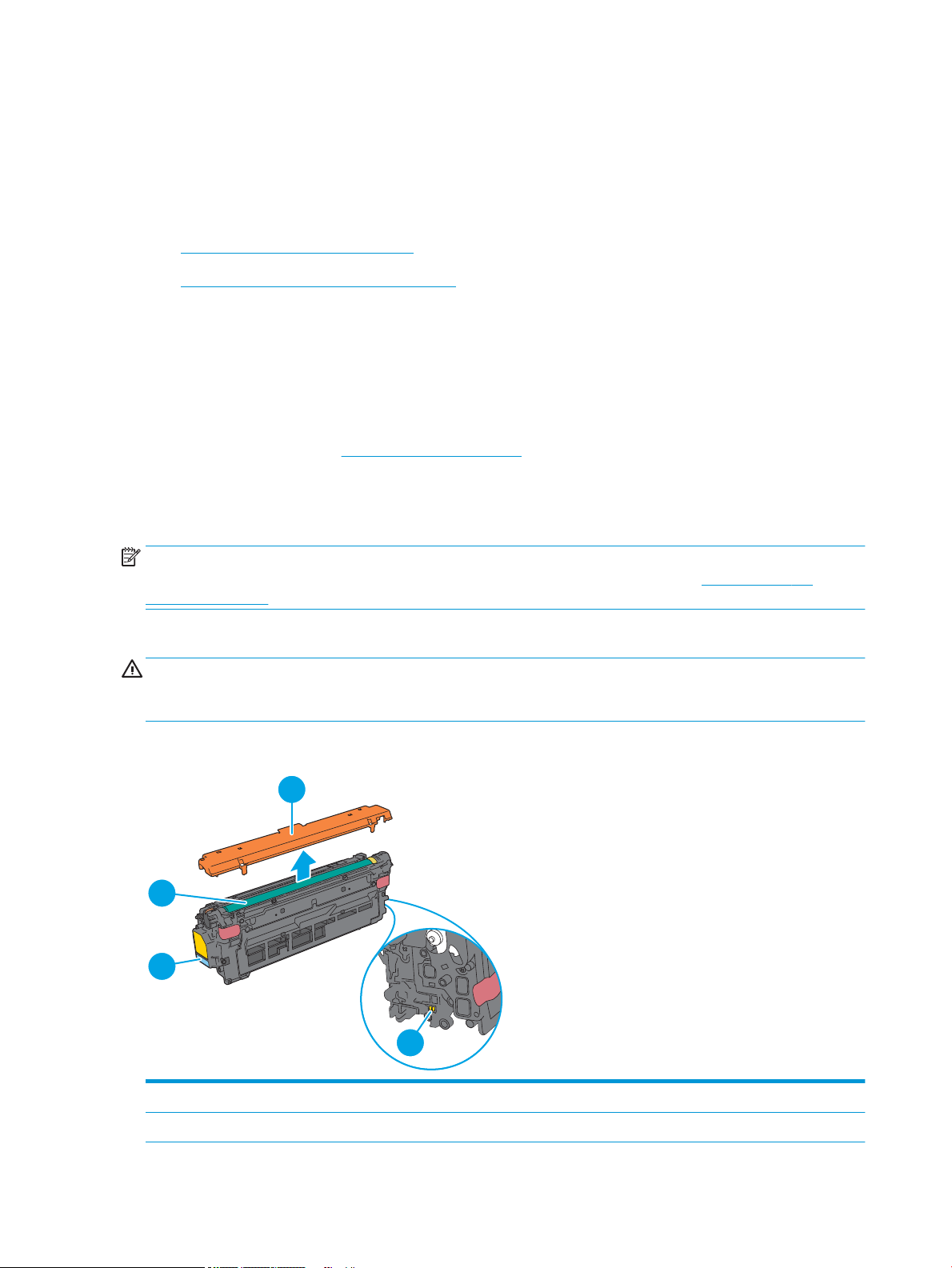
Αντικατάσταση των δοχείων γραφίτη
1
2
3
4
Εισαγωγή
Οι ακόλουθες πληροφορίες παρέχουν λεπτομέρειες σχετικά με τις κασέτες γραφίτη για τον εκτυπωτή και
περιλαμβάνουν οδηγίες για την αντικατάστασή τους.
●
Πληροφορίες για τα δοχεία γραφίτη
●
Αφαίρεση και αντικατάσταση των δοχείων
Πληροφορίες για τα δοχεία γραφίτη
Ο εκτυπωτής υποδεικνύει πότε η στάθμη του δοχείου γραφίτη είναι χαμηλή και πολύ χαμηλή. Η πραγματική
διάρκεια ζωής του δοχείου γραφίτη που απομένει ενδέχεται να διαφέρει. Φροντίστε να έχετε διαθέσιμο ένα
ανταλλακτικό δοχείο, για να το τοποθετήσετε όταν η ποιότητα εκτύπωσης δεν θα είναι πλέον αποδεκτή.
Για την αγορά δοχείων ή τον έλεγχο συμβατότητας του δοχείου για τον εκτυπωτή, μεταβείτε στην τοποθεσία
HP SureSupply στη διεύθυνση www.hp.com/go/suresupply. Μετακινηθείτε στην κάτω πλευρά της σελίδας και
επιβεβαιώστε ότι η χώρα/περιοχή είναι σωστή.
Ο εκτυπωτής χρησιμοποιεί τέσσερα χρώματα και έχει διαφορετικό δοχείο γραφίτη για κάθε χρώμα: κίτρινο (Y),
ματζέντα (M), κυανό (C) και μαύρο (K). Τα δοχεία γραφίτη βρίσκονται στο εσωτερικό της μπροστινής θύρας.
ΣΗΜΕΙΩΣΗ: Τα δοχεία γραφίτη υψηλής κάλυψης περιέχουν περισσότερο γραφίτη από τα τυπικά δοχεία, για
αυξημένη κάλυψη σελίδων. Για περισσότερες πληροφορίες, μεταβείτε στη διεύθυνση www.hp.com/go/
learnaboutsupplies.
Μην αφαιρείτε το δοχείο γραφίτη από τη συσκευασία μέχρι να έρθει η ώρα να το αντικαταστήσετε.
ΠΡΟΣΟΧΗ: Για να αποφύγετε την πρόκληση ζημιάς στο δοχείο γραφίτη, μην το αφήνετε εκτεθειμένο στο φως
περισσότερο από λίγα λεπτά. Σε περίπτωση που πρέπει να αφαιρέσετε το δοχείο γραφίτη από τον εκτυπωτή
για μεγάλο χρονικό διάστημα, καλύψτε το πράσινο τύμπανο απεικόνισης.
Η παρακάτω εικόνα παρουσιάζει τα εξαρτήματα του δοχείου γραφίτη.
1 Λαβή
2 Τύμπανο απεικόνισης
36 Κεφάλαιο 3 Αναλώσιμα, εξαρτήματα και ανταλλακτικά ELWW
Page 47
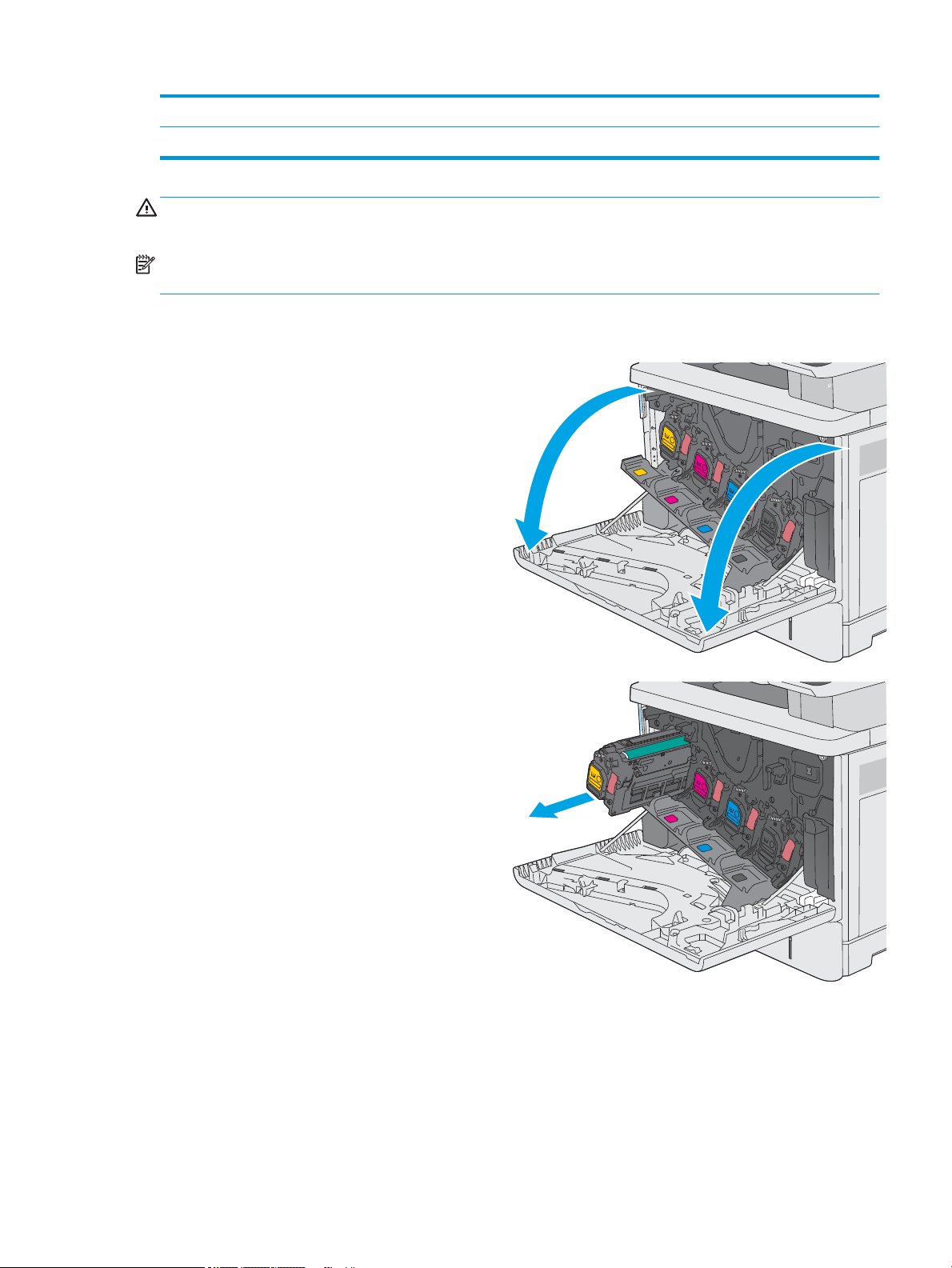
3 Προστατευτικό περίβλημα
K
C
M
Y
K
C
M
Y
4 Τσιπ μνήμης
ΠΡΟΣΟΧΗ: Αν τα ρούχα σας λερωθούν με γραφίτη, σκουπίστε τα χρησιμοποιώντας ένα στεγνό πανί και
πλύντε τα με κρύο νερό. Το ζεστό νερό επιτρέπει στο γραφίτη να εισχωρήσει στο ύφασμα.
ΣΗΜΕΙΩΣΗ: Πληροφορίες σχετικά με την ανακύκλωση των χρησιμοποιημένων δοχείων γραφίτη παρέχονται
στη συσκευασία του δοχείου.
Αφαίρεση και αντικατάσταση των δοχείων
1. Ανοίξτε την μπροστινή θύρα.
2. Πιάστε τη λαβή του χρησιμοποιημένου δοχείου
γραφίτη και τραβήξτε το προς τα έξω για να το
αφαιρέσετε.
ELWW Αντικατάσταση των δοχείων γραφίτη 37
Page 48

3. Αφαιρέστε το νέο δοχείο γραφίτη από την
1
2
3
K
C
M
Y
προστατευτική σακούλα του σκίζοντας την
πλαστική ταινία και ανοίγοντας τη συσκευασία.
Φυλάξτε όλα τα υλικά συσκευασίας για την
ανακύκλωση του χρησιμοποιημένου δοχείου
γραφίτη.
4. Αφαιρέστε το προστατευτικό περίβλημα από το
δοχείο γραφίτη.
5. Στηρίξτε το δοχείο γραφίτη από κάτω με το ένα
χέρι, κρατώντας ταυτόχρονα τη λαβή του δοχείου
με το άλλο. Ευθυγραμμίστε το δοχείο γραφίτη με
την υποδοχή του στο ράφι και τοποθετήστε το
στον εκτυπωτή.
ΣΗΜΕΙΩΣΗ: Αποφύγετε την επαφή των χεριών
με το πράσινο τύμπανο απεικόνισης. Τα
δακτυλικά αποτυπώματα στο τύμπανο
απεικόνισης μπορεί να προκαλέσουν ελαττώματα
στην εκτύπωση.
38 Κεφάλαιο 3 Αναλώσιμα, εξαρτήματα και ανταλλακτικά ELWW
Page 49

6. Κλείστε την μπροστινή θύρα.
K
C
M
Y
2
1
3
7. Συσκευάστε το χρησιμοποιημένο δοχείο γραφίτη
μέσα στο κουτί όπου βρισκόταν το νέο δοχείο ή
χρησιμοποιήστε ένα μεγάλο χαρτόκουτο και
γεμίστε το με δοχεία προς ανακύκλωση.
Ανατρέξτε στον παρεχόμενο οδηγό ανακύκλωσης
για πληροφορίες σχετικά με την ανακύκλωση.
Στις Ηνωμένες Πολιτείες, περιλαμβάνεται στη
συσκευασία μια ετικέτα προπληρωμένης
αποστολής. Σε άλλες χώρες/περιοχές, μεταβείτε
στη διεύθυνση www.hp.com/recycle για την
εκτύπωση της ετικέτας προπληρωμένης
αποστολής.
Κολλήστε την ετικέτα προπληρωμένης
αποστολής στο κουτί και επιστρέψτε το
χρησιμοποιημένο δοχείο στην HP για
ανακύκλωση.
ELWW Αντικατάσταση των δοχείων γραφίτη 39
Page 50

Αντικατάσταση της μονάδας συλλογής γραφίτη
Y
Y
Y
Y
Εισαγωγή
Οι ακόλουθες πληροφορίες παρέχουν λεπτομέρειες σχετικά με τη μονάδα συλλογής γραφίτη για τον εκτυπωτή
και περιλαμβάνουν οδηγίες για την αντικατάστασή της.
Ο εκτυπωτής υποδεικνύει πότε μια μονάδα συλλογής γραφίτη είναι σχεδόν πλήρης και πότε έχει γεμίσει
εντελώς. Όταν μονάδα συλλογής γραφίτη γεμίσει εντελώς, η εκτύπωση διακόπτεται μέχρι να την
αντικαταστήσετε.
Για να αγοράσετε μια μονάδα συλλογής γραφίτη (κωδικός εξαρτήματος B5L37A), μεταβείτε στο HP Parts Store
στη διεύθυνση www.hp.com/buy/parts.
ΣΗΜΕΙΩΣΗ: Η μονάδα συλλογής γραφίτη έχει σχεδιαστεί για μία χρήση. Μην επιχειρήσετε να αδειάσετε και να
επαναχρησιμοποιήσετε τη μονάδα συλλογής γραφίτη. Κάτι τέτοιο μπορεί να έχει ως αποτέλεσμα να χυθεί
γραφίτης στο εσωτερικό του εκτυπωτή, γεγονός που μπορεί να προκαλέσει μειωμένη ποιότητα εκτύπωσης.
Μετά τη χρήση της, επιστρέψτε τη μονάδα συλλογής γραφίτη στο πρόγραμμα HP Planet Partners για
ανακύκλωση.
ΠΡΟΣΟΧΗ: Αν τα ρούχα σας λερωθούν με γραφίτη, σκουπίστε τα χρησιμοποιώντας ένα στεγνό πανί και
πλύντε τα με κρύο νερό. Το ζεστό νερό επιτρέπει στο γραφίτη να εισχωρήσει στο ύφασμα.
Αφαίρεση και αντικατάσταση της μονάδας συλλογής γραφίτη
1. Ανοίξτε την μπροστινή θύρα.
40 Κεφάλαιο 3 Αναλώσιμα, εξαρτήματα και ανταλλακτικά ELWW
Page 51

2. Ανοίξτε τη θύρα της μονάδας συλλογής γραφίτη
Y
Y
Y
Y
Y
Y
Y
Y
στην επάνω αριστερή πλευρά του εκτυπωτή.
3. Τραβήξτε προς τα έξω τη μονάδα συλλογής
γραφίτη και την προσαρτημένη θύρα.
4. Αφαιρέστε τη νέα μονάδα συλλογής γραφίτη από
τη συσκευασία της.
ELWW Αντικατάσταση της μονάδας συλλογής γραφίτη 41
Page 52
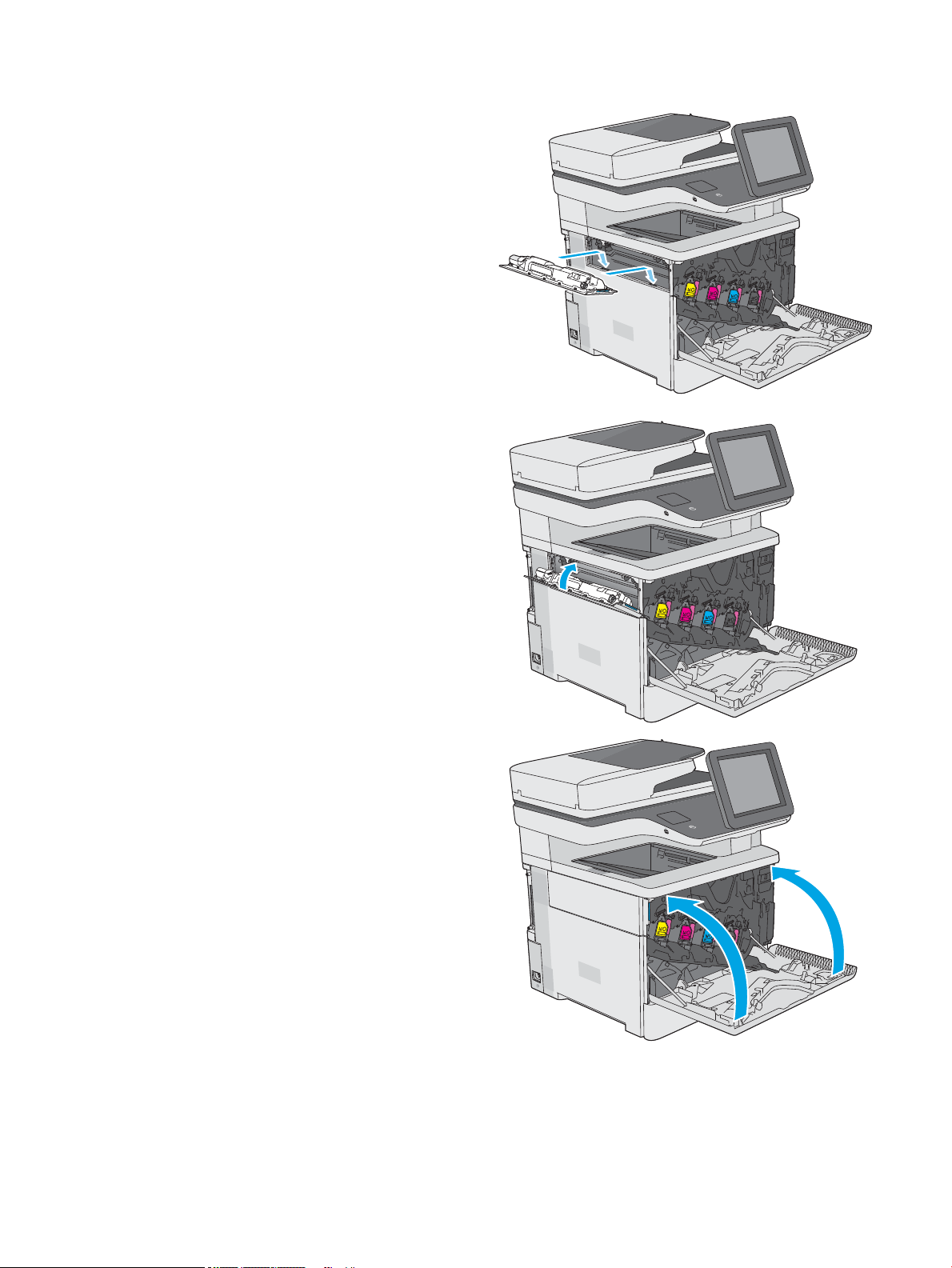
5. Τοποθετήστε τη νέα μονάδα συλλογής γραφίτη
Y
Y
Y
Y
Y
Y
Y
Y
Y
Y
Y
Y
και την προσαρτημένη θύρα μέσα στον εκτυπωτή.
Ευθυγραμμίστε τις γλωττίδες στη θύρα με τις
υποδοχές στον εκτυπωτή.
6. Κλείστε τη θύρα της μονάδας συλλογής γραφίτη.
7. Κλείστε την μπροστινή θύρα.
Για την ανακύκλωση της χρησιμοποιημένης
μονάδας συλλογής γραφίτη, ακολουθήστε τις
οδηγίες που συνοδεύουν τη νέα μονάδα συλλογής
γραφίτη.
42 Κεφάλαιο 3 Αναλώσιμα, εξαρτήματα και ανταλλακτικά ELWW
Page 53

Αντικατάσταση της κασέτας συρραφής (μοντέλα c)
Εισαγωγή
Οι ακόλουθες πληροφορίες παρέχουν λεπτομέρειες σχετικά με τις κασέτες συρραφής για τον εκτυπωτή και
περιλαμβάνουν οδηγίες για την αντικατάστασή τους.
Για να αγοράσετε ένα πακέτο με δύο κασέτες συρραφής (κωδικός εξαρτήματος Q7432A), μεταβείτε στο HP
Parts Store στη διεύθυνση www.hp.com/buy/parts. Κάθε κασέτα περιέχει 1.500 κλιπ συρραφής.
Αφαίρεση και αντικατάσταση της κασέτας κλιπ συρραφής
1. Ανοίξτε τη θύρα του εξαρτήματος συρραφής.
ΣΗΜΕΙΩΣΗ: Με το άνοιγμα της θύρας του
εξαρτήματος συρραφής, το εξάρτημα
απενεργοποιείται.
2. Αφαιρέστε την κασέτα συρραφής από τον
εκτυπωτή.
ELWW Αντικατάσταση της κασέτας συρραφής (μοντέλα c) 43
Page 54

3. Εισαγάγετε τη νέα κασέτα συρραφής στο άνοιγμα
που υπάρχει μέσα στη θύρα του εξαρτήματος
συρραφής.
4. Κλείστε τη θύρα του εξαρτήματος συρραφής.
44 Κεφάλαιο 3 Αναλώσιμα, εξαρτήματα και ανταλλακτικά ELWW
Page 55
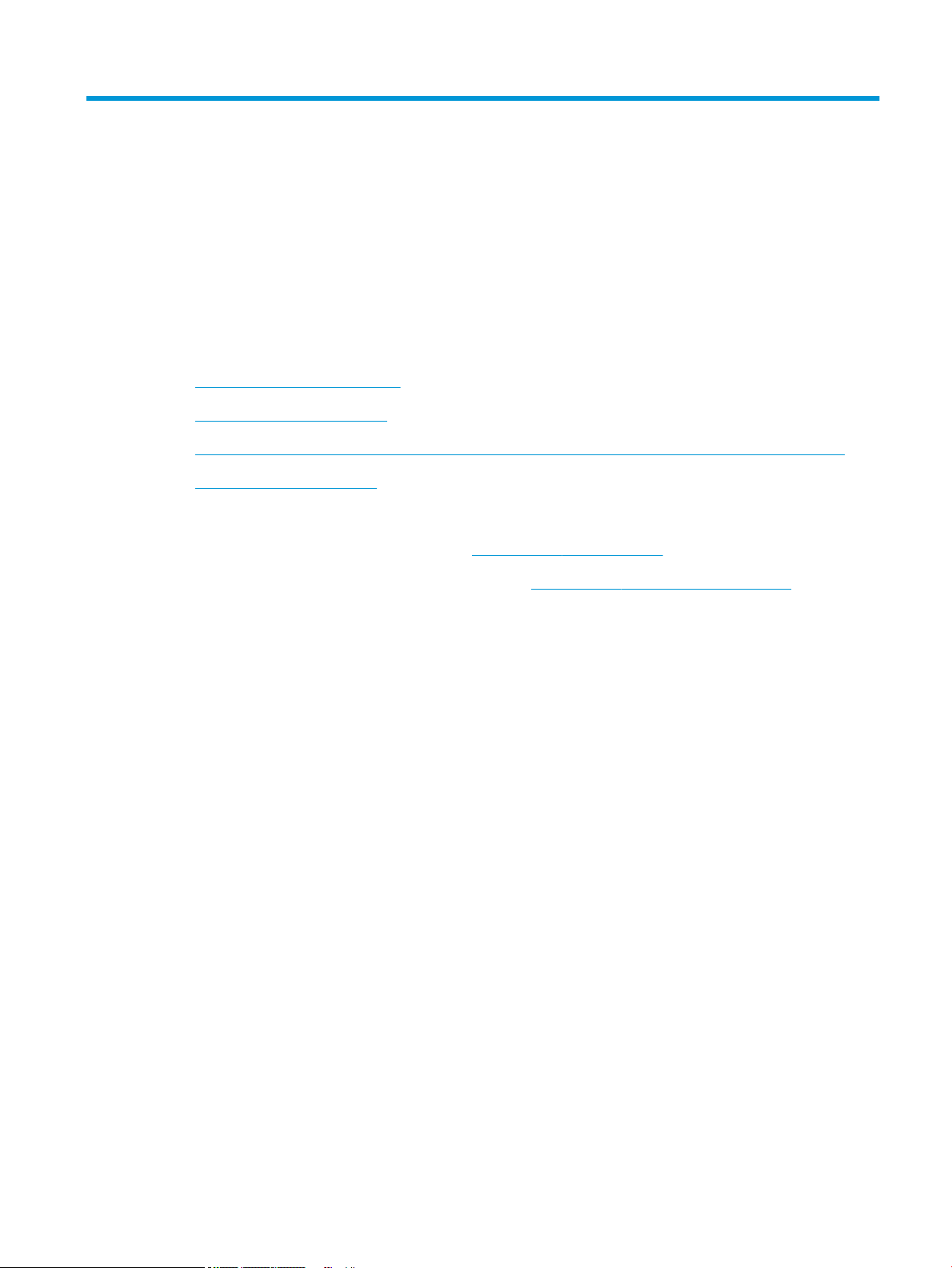
4 Εκτύπωση
Για περισσότερες πληροφορίες:
●
Εργασίες εκτύπωσης (Windows)
●
Εργασίες εκτύπωσης (macOS)
●
Αποθήκευση εργασιών εκτύπωσης στον εκτυπωτή για εκτύπωση αργότερα ή για ιδιωτική εκτύπωση
●
Εκτύπωση από τη θύρα USB
Οι παρακάτω πληροφορίες είναι σωστές κατά τη δημοσίευση του παρόντος.
Για βίντεο βοήθειας, επισκεφτείτε τη διεύθυνση www.hp.com/videos/LaserJet.
Για πρόσφατες πληροφορίες, επισκεφτείτε τη διεύθυνση www.hp.com/support/colorljE57540mfp.
Η βοήθεια που σας παρέχει η HP για τον εκτυπωτή περιλαμβάνει τις παρακάτω πληροφορίες:
● Εγκατάσταση και διαμόρφωση
● Εκμάθηση και χρήση
● Επίλυση προβλημάτων
● Λήψη ενημερώσεων λογισμικού και υλικολογισμικού
● Συμμετοχή σε φόρουμ υποστήριξης
● Εγγύηση και ρυθμιστικές πληροφορίες
ELWW Για περισσότερες πληροφορίες: 45
Page 56

Εργασίες εκτύπωσης (Windows)
Πώς να εκτυπώσετε (Windows)
Η ακόλουθη διαδικασία περιγράφει τη βασική μέθοδο εκτύπωσης για Windows.
1. Στο πρόγραμμα λογισμικού, επιλέξτε Εκτύπωση.
2. Επιλέξτε εκτυπωτή από τη λίστα εκτυπωτών. Για να αλλάξετε τις ρυθμίσεις, κάντε κλικ στο κουμπί
Ιδιότητες ή Προτιμήσεις για να ανοίξει το πρόγραμμα οδήγησης εκτύπωσης.
ΣΗΜΕΙΩΣΗ: Το όνομα του κουμπιού διαφέρει ανάλογα με το πρόγραμμα λογισμικού.
ΣΗΜΕΙΩΣΗ: Στα Windows 10, 8.1 και 8, αυτές οι εφαρμογές θα έχουν διαφορετική διάταξη με
διαφορετικά χαρακτηριστικά από αυτά που περιγράφονται παρακάτω για τις εφαρμογές υπολογιστή. Για
να αποκτήσετε πρόσβαση στη λειτουργία εκτύπωσης από μια εφαρμογή της οθόνης έναρξης,
ολοκληρώστε τα παρακάτω βήματα:
● Windows 10: Επιλέξτε Εκτύπωση και, στη συνέχεια, επιλέξτε τον εκτυπωτή.
● Windows 8.1 ή 8: Επιλέξτε Συσκευές, κατόπιν Εκτύπωση και, στη συνέχεια, επιλέξτε τον εκτυπωτή.
Για το πρόγραμμα οδήγησης HP PCL-6 V4, η εφαρμογή HP AiO Printer Remote πραγματοποιεί λήψη
πρόσθετων λειτουργιών του προγράμματος οδήγησης, όταν επιλεγεί το στοιχείο Περισσότερες
ρυθμίσεις.
ΣΗΜΕΙΩΣΗ: Για περισσότερες πληροφορίες, κάντε κλικ στο κουμπί Βοήθεια (?) στο πρόγραμμα
οδήγησης εκτύπωσης.
3. Κάντε κλικ στις καρτέλες του προγράμματος οδήγησης εκτύπωσης, για να διαμορφώσετε τις διαθέσιμες
επιλογές. Για παράδειγμα, ρυθμίστε τον προσανατολισμό χαρτιού στην καρτέλα Φινίρισμα και ορίστε την
προέλευση χαρτιού, τον τύπο χαρτιού, το μέγεθος χαρτιού και τις ρυθμίσεις ποιότητας στην καρτέλα
Χαρτί/Ποιότητα.
4. Κάντε κλικ στο κουμπί OK, για να επιστρέψετε στο παράθυρο διαλόγου Εκτύπωση. Από αυτήν την οθόνη
επιλέξτε τον αριθμό των αντιγράφων που θα εκτυπωθούν.
5. Κάντε κλικ στο κουμπί Εκτύπωση για να εκτυπώσετε την εργασία.
46 Κεφάλαιο 4 Εκτύπωση ELWW
Page 57

Αυτόματη εκτύπωση και στις δύο όψεις (Windows)
Χρησιμοποιήστε αυτήν τη διαδικασία για τους εκτυπωτές που διαθέτουν εξάρτημα αυτόματης εκτύπωσης
διπλής όψης. Αν ο εκτυπωτής δεν διαθέτει εξάρτημα αυτόματης εκτύπωσης διπλής όψης ή αν θέλετε να
εκτυπώσετε σε τύπους χαρτιού που δεν υποστηρίζονται από το εξάρτημα εκτύπωσης διπλής όψης, μπορείτε
να εκτυπώσετε και στις δύο όψεις με μη αυτόματο τρόπο.
1. Στο πρόγραμμα λογισμικού, επιλέξτε Εκτύπωση.
2. Επιλέξτε τον εκτυπωτή από τη λίστα εκτυπωτών και κατόπιν κάντε κλικ στο κουμπί Ιδιότητες ή
Προτιμήσεις για να ανοίξετε το πρόγραμμα οδήγησης εκτύπωσης.
ΣΗΜΕΙΩΣΗ: Το όνομα του κουμπιού διαφέρει ανάλογα με το πρόγραμμα λογισμικού.
ΣΗΜΕΙΩΣΗ: Στα Windows 10, 8.1 και 8, αυτές οι εφαρμογές θα έχουν διαφορετική διάταξη με
διαφορετικά χαρακτηριστικά από αυτά που περιγράφονται παρακάτω για τις εφαρμογές υπολογιστή. Για
να αποκτήσετε πρόσβαση στη λειτουργία εκτύπωσης από μια εφαρμογή της οθόνης έναρξης,
ολοκληρώστε τα παρακάτω βήματα:
● Windows 10: Επιλέξτε Εκτύπωση και, στη συνέχεια, επιλέξτε τον εκτυπωτή.
● Windows 8.1 ή 8: Επιλέξτε Συσκευές, κατόπιν Εκτύπωση και, στη συνέχεια, επιλέξτε τον εκτυπωτή.
Για το πρόγραμμα οδήγησης HP PCL-6 V4, η εφαρμογή HP AiO Printer Remote πραγματοποιεί λήψη
πρόσθετων λειτουργιών του προγράμματος οδήγησης, όταν επιλεγεί το στοιχείο Περισσότερες
ρυθμίσεις.
3. Κάντε κλικ στην καρτέλα Φινίρισμα.
4. Επιλέξτε Εκτύπωση και στις δύο όψεις. Κάντε κλικ στην επιλογή ΟΚ για να κλείσετε το παράθυρο
διαλόγου Ιδιότητες εγγράφου.
5. Στο παράθυρο διαλόγου Εκτύπωση, κάντε κλικ στο κουμπί Εκτύπωση για να εκτυπώσετε την εργασία.
Μη αυτόματη εκτύπωση και στις δύο όψεις (Windows)
Χρησιμοποιήστε αυτήν τη διαδικασία για εκτυπωτές που δεν διαθέτουν εξάρτημα αυτόματης εκτύπωσης
διπλής όψης ή για να εκτυπώσετε σε χαρτί που δεν υποστηρίζεται από το εξάρτημα εκτύπωσης διπλής όψης.
1. Στο πρόγραμμα λογισμικού, επιλέξτε Εκτύπωση.
2. Επιλέξτε τον εκτυπωτή από τη λίστα εκτυπωτών και κατόπιν κάντε κλικ στο κουμπί Ιδιότητες ή
Προτιμήσεις για να ανοίξετε το πρόγραμμα οδήγησης εκτύπωσης.
ΣΗΜΕΙΩΣΗ: Το όνομα του κουμπιού διαφέρει ανάλογα με το πρόγραμμα λογισμικού.
ΣΗΜΕΙΩΣΗ: Στα Windows 10, 8.1 και 8, αυτές οι εφαρμογές θα εμφανίζονται με διαφορετικό τρόπο και
θα περιλαμβάνουν χαρακτηριστικά διαφορετικά από αυτά που περιγράφονται παρακάτω για τις
εφαρμογές υπολογιστή. Για να αποκτήσετε πρόσβαση στη λειτουργία εκτύπωσης από μια εφαρμογή της
οθόνης έναρξης, ολοκληρώστε τα παρακάτω βήματα:
● Windows 10: Επιλέξτε Εκτύπωση και, στη συνέχεια, επιλέξτε τον εκτυπωτή.
● Windows 8.1 ή 8: Επιλέξτε Συσκευές, κατόπιν Εκτύπωση και, στη συνέχεια, επιλέξτε τον εκτυπωτή.
Για το πρόγραμμα οδήγησης HP PCL-6 V4, όταν ο χρήστης επιλέγει το στοιχείο Περισσότερες ρυθμίσεις,
γίνεται λήψη πρόσθετων λειτουργιών του προγράμματος οδήγησης από την εφαρμογή HP AiO Printer
Remote.
ELWW Εργασίες εκτύπωσης (Windows) 47
Page 58

3. Κάντε κλικ στην καρτέλα Φινίρισμα.
4. Επιλέξτε Εκτύπωση και στις δύο όψεις (μη αυτόματα) και, στη συνέχεια, πατήστε OK για να κλείσετε το
παράθυρο διαλόγου Ιδιότητες εγγράφου.
5. Στο παράθυρο διαλόγου Εκτύπωση, πατήστε Εκτύπωση για να εκτυπώσετε την πρώτη όψη της εργασίας.
6. Πάρτε τη στοίβα που εκτυπώθηκε από τη θήκη εξόδου και τοποθετήστε τη στο Δίσκο 1.
7. Αν σας ζητηθεί, επιλέξτε το κατάλληλο κουμπί στον πίνακα ελέγχου, για να συνεχίσετε.
48 Κεφάλαιο 4 Εκτύπωση ELWW
Page 59

Εκτύπωση πολλών σελίδων ανά φύλλο (Windows)
1. Στο πρόγραμμα λογισμικού, επιλέξτε Εκτύπωση.
2. Επιλέξτε τον εκτυπωτή από τη λίστα εκτυπωτών και κατόπιν κάντε κλικ στο κουμπί Ιδιότητες ή
Προτιμήσεις για να ανοίξετε το πρόγραμμα οδήγησης εκτύπωσης.
ΣΗΜΕΙΩΣΗ: Το όνομα του κουμπιού διαφέρει ανάλογα με το πρόγραμμα λογισμικού.
ΣΗΜΕΙΩΣΗ: Στα Windows 10, 8.1 και 8, αυτές οι εφαρμογές θα έχουν διαφορετική διάταξη με
διαφορετικά χαρακτηριστικά από αυτά που περιγράφονται παρακάτω για τις εφαρμογές υπολογιστή. Για
να αποκτήσετε πρόσβαση στη λειτουργία εκτύπωσης από μια εφαρμογή της οθόνης έναρξης,
ολοκληρώστε τα παρακάτω βήματα:
● Windows 10: Επιλέξτε Εκτύπωση και, στη συνέχεια, επιλέξτε τον εκτυπωτή.
● Windows 8.1 ή 8: Επιλέξτε Συσκευές, κατόπιν Εκτύπωση και, στη συνέχεια, επιλέξτε τον εκτυπωτή.
Για το πρόγραμμα οδήγησης HP PCL-6 V4, η εφαρμογή HP AiO Printer Remote πραγματοποιεί λήψη
πρόσθετων λειτουργιών του προγράμματος οδήγησης, όταν επιλεγεί το στοιχείο Περισσότερες
ρυθμίσεις.
3. Κάντε κλικ στην καρτέλα Φινίρισμα.
4. Επιλέξτε τον αριθμό σελίδων ανά φύλλο από την αναπτυσσόμενη λίστα Σελίδες ανά φύλλο.
5. Επιλέξτε τη σωστή ρύθμιση για τις επιλογές Εκτύπωση περιθωρίων σελίδας, Σειρά σελίδων και
Προσανατολισμός. Κάντε κλικ στην επιλογή ΟΚ για να κλείσετε το παράθυρο διαλόγου Ιδιότητες
εγγράφου.
6. Στο παράθυρο διαλόγου Εκτύπωση, κάντε κλικ στο κουμπί Εκτύπωση για να εκτυπώσετε την εργασία.
Επιλογή τύπου χαρτιού (Windows)
1. Στο πρόγραμμα λογισμικού, επιλέξτε Εκτύπωση.
2. Επιλέξτε τον εκτυπωτή από τη λίστα εκτυπωτών και κατόπιν κάντε κλικ στο κουμπί Ιδιότητες ή
Προτιμήσεις για να ανοίξετε το πρόγραμμα οδήγησης εκτύπωσης.
ΣΗΜΕΙΩΣΗ: Το όνομα του κουμπιού διαφέρει ανάλογα με το πρόγραμμα λογισμικού.
ΣΗΜΕΙΩΣΗ: Στα Windows 10, 8.1 και 8, αυτές οι εφαρμογές θα έχουν διαφορετική διάταξη με
διαφορετικά χαρακτηριστικά από αυτά που περιγράφονται παρακάτω για τις εφαρμογές υπολογιστή. Για
να αποκτήσετε πρόσβαση στη λειτουργία εκτύπωσης από μια εφαρμογή της οθόνης έναρξης,
ολοκληρώστε τα παρακάτω βήματα:
● Windows 10: Επιλέξτε Εκτύπωση και, στη συνέχεια, επιλέξτε τον εκτυπωτή.
● Windows 8.1 ή 8: Επιλέξτε Συσκευές, κατόπιν Εκτύπωση και, στη συνέχεια, επιλέξτε τον εκτυπωτή.
Για το πρόγραμμα οδήγησης HP PCL-6 V4, η εφαρμογή HP AiO Printer Remote πραγματοποιεί λήψη
πρόσθετων λειτουργιών του προγράμματος οδήγησης, όταν επιλεγεί το στοιχείο Περισσότερες
ρυθμίσεις.
3. Κάντε κλικ στην καρτέλα Χαρτί/Ποιότητα.
4. Επιλέξτε τον τύπο χαρτιού στην αναπτυσσόμενη λίστα Τύπος χαρτιού.
ELWW Εργασίες εκτύπωσης (Windows) 49
Page 60
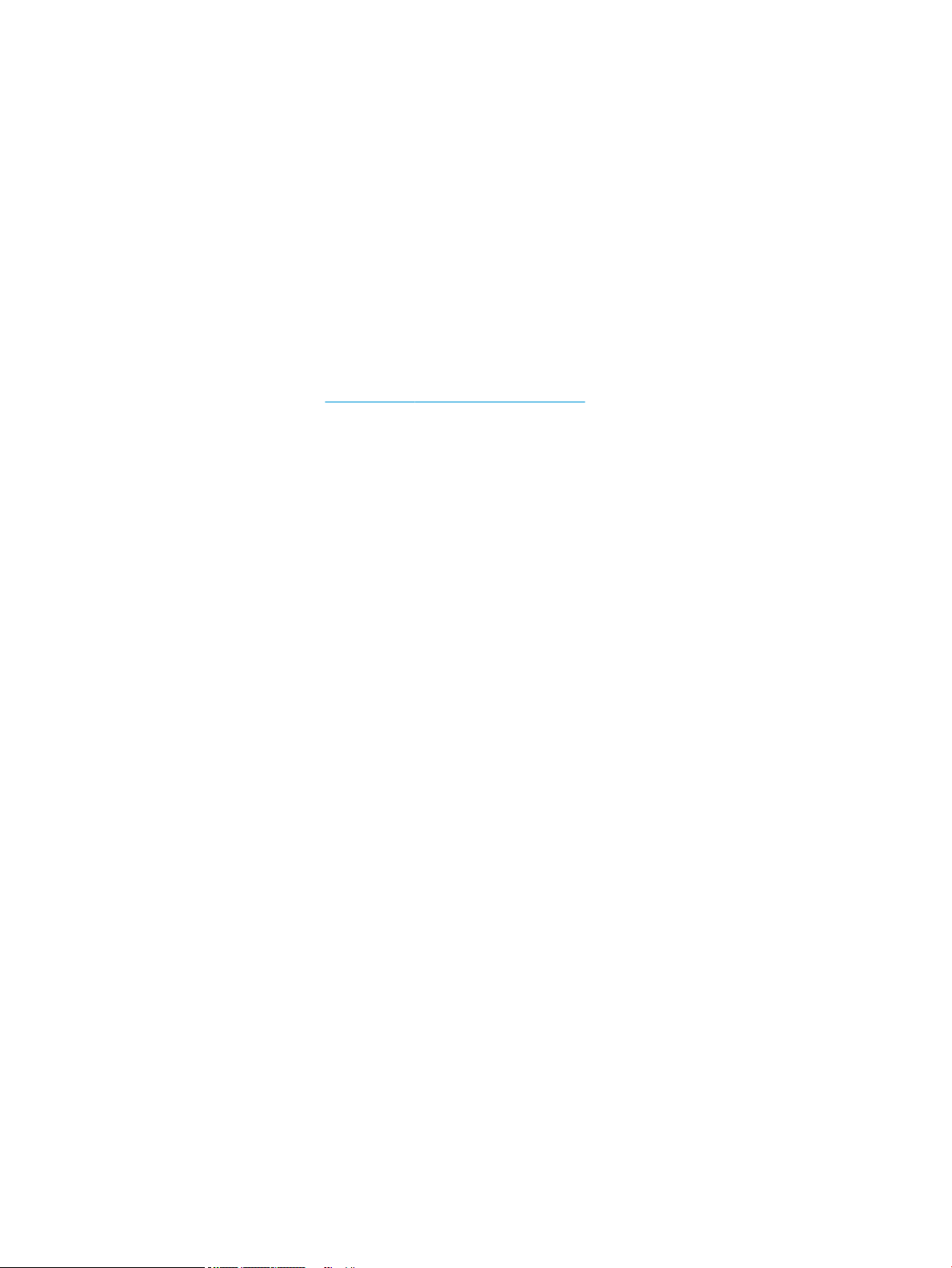
5. Κάντε κλικ στην επιλογή ΟΚ για να κλείσετε το παράθυρο διαλόγου Ιδιότητες εγγράφου. Στο παράθυρο
διαλόγου Εκτύπωση, κάντε κλικ στο κουμπί Εκτύπωση για να εκτυπώσετε την εργασία.
Εάν ο δίσκος πρέπει να διαμορφωθεί, εμφανίζεται ένα μήνυμα διαμόρφωσης δίσκου στον πίνακα ελέγχου
του εκτυπωτή.
6. Τοποθετήστε στο δίσκο τον τύπο και το μέγεθος χαρτιού που καθορίστηκε και, στη συνέχεια, κλείστε το
δίσκο.
7. Πατήστε το κουμπί ΟΚ για να αποδεχτείτε το μέγεθος και τον τύπο που ανιχνεύτηκε ή πατήστε το κουμπί
Τροποποίηση για να επιλέξετε διαφορετικό μέγεθος ή τύπο χαρτιού.
8. Επιλέξτε σωστό μέγεθος και τύπο, και πατήστε το κουμπί ΟΚ.
Πρόσθετες εργασίες εκτύπωσης
Επισκεφτείτε τη διεύθυνση www.hp.com/support/colorljE57540mfp.
Διατίθενται οδηγίες σχετικά με την εκτέλεση συγκεκριμένων εργασιών εκτύπωσης, όπως:
● Δημιουργία και χρήση συντομεύσεων και προρρυθμίσεων εκτύπωσης
● Επιλογή μεγέθους χαρτιού ή χρήση προσαρμοσμένου μεγέθους χαρτιού
● Επιλογή προσανατολισμού σελίδας
● Δημιουργία φυλλαδίου
● Προσαρμογή εγγράφου για να χωρέσει σε συγκεκριμένο μέγεθος χαρτιού
● Εκτύπωση της πρώτης ή της τελευταίας σελίδας του εγγράφου σε διαφορετικό χαρτί
● Εκτύπωση υδατογραφημάτων σε έγγραφο
50 Κεφάλαιο 4 Εκτύπωση ELWW
Page 61
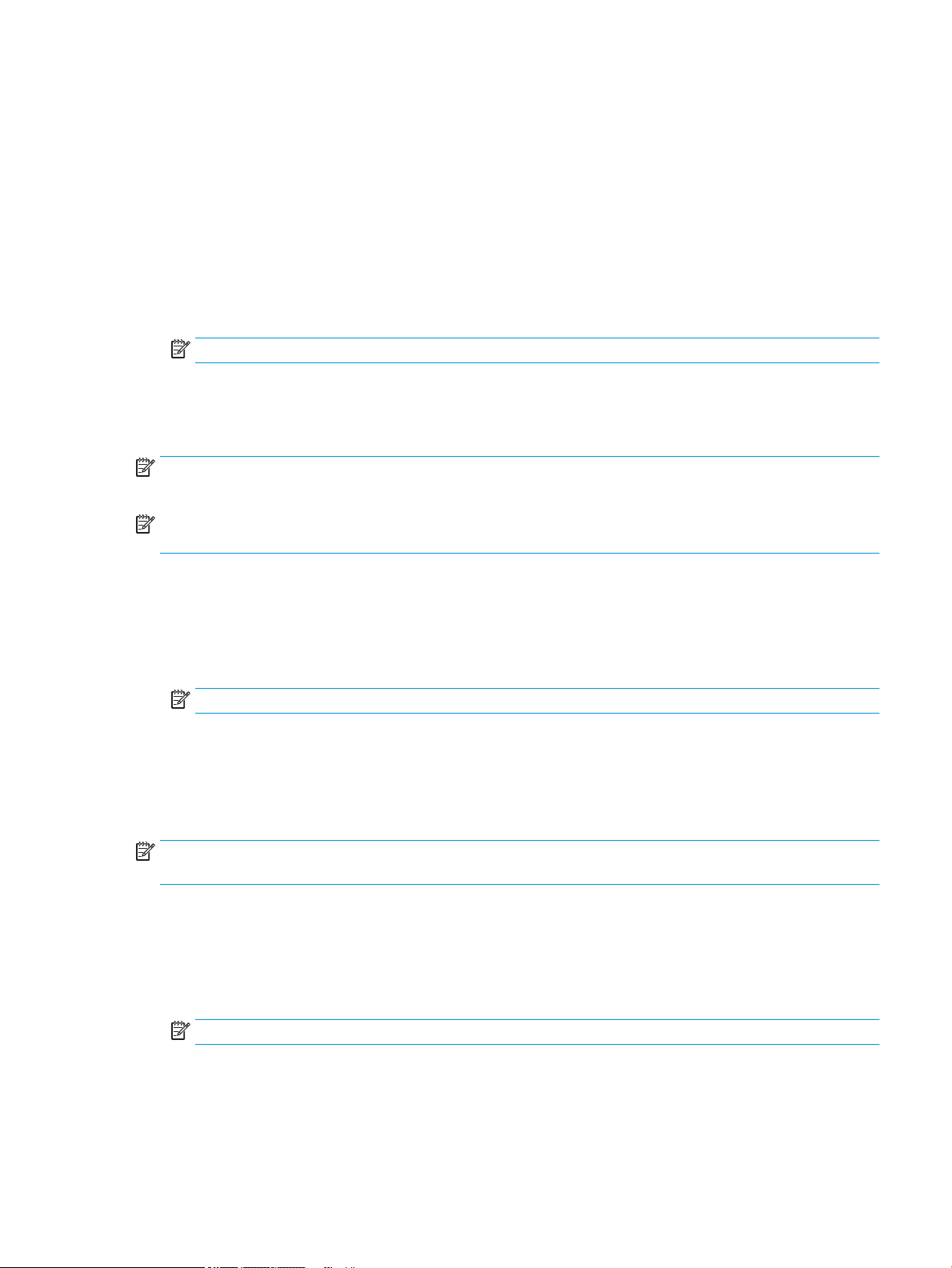
Εργασίες εκτύπωσης (macOS)
Πώς να εκτυπώσετε (macOS)
Η ακόλουθη διαδικασία περιγράφει τη βασική μέθοδο εκτύπωσης για macOS.
1. Κάντε κλικ στο μενού File (Αρχείο) και έπειτα στην επιλογή Print (Εκτύπωση).
2. Επιλέξτε τον εκτυπωτή.
3. Κάντε κλικ στην επιλογή Εμφάνιση λεπτομερειών ή Αντίγραφα και σελίδες και κατόπιν επιλέξτε άλλα
μενού για να προσαρμόσετε τις ρυθμίσεις εκτύπωσης
ΣΗΜΕΙΩΣΗ: Το όνομα του στοιχείου διαφέρει ανάλογα με το πρόγραμμα λογισμικού.
4. Κάντε κλικ στο κουμπί Print (Εκτύπωση).
Αυτόματη εκτύπωση και στις δύο όψεις (macOS)
ΣΗΜΕΙΩΣΗ: Αυτές οι πληροφορίες αφορούν τους εκτυπωτές που περιλαμβάνουν εξάρτημα αυτόματης
εκτύπωσης διπλής όψης.
ΣΗΜΕΙΩΣΗ: Αυτή η λειτουργία είναι διαθέσιμη αν εγκαταστήσετε το πρόγραμμα οδήγησης εκτύπωσης της
HP. Ενδέχεται να μην είναι διαθέσιμη αν χρησιμοποιείτε τη λειτουργία AirPrint.
1. Κάντε κλικ στο μενού File (Αρχείο) και έπειτα στην επιλογή Print (Εκτύπωση).
.
2. Επιλέξτε τον εκτυπωτή.
3. Κάντε κλικ στην επιλογή Εμφάνιση λεπτομερειών ή Αντίγραφα και σελίδες και κατόπιν επιλέξτε το μενού
Διάταξη.
ΣΗΜΕΙΩΣΗ: Το όνομα του στοιχείου διαφέρει ανάλογα με το πρόγραμμα λογισμικού.
4. Ορίστε μια επιλογή δεσίματος από την αναπτυσσόμενη λίστα Two-Sided (Διπλής όψης).
5. Κάντε κλικ στο κουμπί Print (Εκτύπωση).
Μη αυτόματη εκτύπωση και στις δύο όψεις (macOS)
ΣΗΜΕΙΩΣΗ: Αυτή η λειτουργία είναι διαθέσιμη αν εγκαταστήσετε το πρόγραμμα οδήγησης εκτύπωσης της
HP. Ενδέχεται να μην είναι διαθέσιμη αν χρησιμοποιείτε τη λειτουργία AirPrint.
1. Κάντε κλικ στο μενού File (Αρχείο) και έπειτα στην επιλογή Print (Εκτύπωση).
2. Επιλέξτε τον εκτυπωτή.
3. Κάντε κλικ στην επιλογή Εμφάνιση λεπτομερειών ή Αντίγραφα και σελίδες και κατόπιν επιλέξτε το μενού
Μη αυτόματη εκτύπωση διπλής όψης.
ΣΗΜΕΙΩΣΗ: Το όνομα του στοιχείου διαφέρει ανάλογα με το πρόγραμμα λογισμικού.
4. Κάντε κλικ στο πλαίσιο Manual Duplex (Μη αυτόματη εκτύπωση διπλής όψης) και επιλέξτε βιβλιοδεσία.
5. Κάντε κλικ στο κουμπί Print (Εκτύπωση).
6. Μεταβείτε στον εκτυπωτή και αφαιρέστε το χαρτί που υπάρχει στο Δίσκο 1.
ELWW Εργασίες εκτύπωσης (macOS) 51
Page 62

7. Πάρτε τη στοίβα που εκτυπώθηκε από το δίσκο εξόδου και τοποθετήστε την στο δίσκο εισόδου με την
εκτυπωμένη πλευρά προς τα κάτω.
8. Αν σας ζητηθεί, πατήστε το κατάλληλο κουμπί στον πίνακα ελέγχου, για να συνεχίσετε.
Εκτύπωση πολλών σελίδων ανά φύλλο (macOS)
1. Κάντε κλικ στο μενού File (Αρχείο) και έπειτα στην επιλογή Print (Εκτύπωση).
2. Επιλέξτε τον εκτυπωτή.
3. Κάντε κλικ στην επιλογή Εμφάνιση λεπτομερειών ή Αντίγραφα και σελίδες και κατόπιν επιλέξτε το μενού
Διάταξη.
ΣΗΜΕΙΩΣΗ: Το όνομα του στοιχείου διαφέρει ανάλογα με το πρόγραμμα λογισμικού.
4. Από την αναπτυσσόμενη λίστα Pages per Sheet (Σελίδες ανά φύλλο), επιλέξτε τον αριθμό σελίδων που
θέλετε να εκτυπώνονται σε κάθε φύλλο.
5. Στην περιοχή Layout Direction (Κατεύθυνση διάταξης), επιλέξτε τη σειρά και την τοποθέτηση των
σελίδων επάνω στο φύλλο.
6. Από το μενού Borders (Περιγράμματα), επιλέξτε τον τύπο περιγράμματος για εκτύπωση γύρω από κάθε
σελίδα στο φύλλο.
7. Κάντε κλικ στο κουμπί Print (Εκτύπωση).
Επιλογή τύπου χαρτιού (macOS)
1. Κάντε κλικ στο μενού File (Αρχείο) και έπειτα στην επιλογή Print (Εκτύπωση).
2. Επιλέξτε τον εκτυπωτή.
3. Κάντε κλικ στην επιλογή Εμφάνιση λεπτομερειών ή Αντίγραφα και σελίδες και κατόπιν επιλέξτε το μενού
Μέσα και ποιότητα ή Χαρτί/Ποιότητα.
ΣΗΜΕΙΩΣΗ: Το όνομα του στοιχείου διαφέρει ανάλογα με το πρόγραμμα λογισμικού.
4. Επιλέξτε Μέσα και ποιότητα ή Χαρτί/Ποιότητα.
ΣΗΜΕΙΩΣΗ: Αυτή η λίστα περιέχει τις κύριες διαθέσιμες επιλογές. Ορισμένες επιλογές δεν είναι
διαθέσιμες σε όλους τους εκτυπωτές.
● Τύπος μέσου: Επιλέξτε τον τύπο χαρτιού για την εργασία εκτύπωσης.
● Ποιότητα εκτύπωσης: Επιλέξτε το επίπεδο ανάλυσης για την εργασία εκτύπωσης.
● Εκτύπωση πλήρους κάλυψης: Ενεργοποιήστε αυτήν την επιλογή για να εκτυπώσετε κοντά στις
άκρες του χαρτιού.
5. Κάντε κλικ στο κουμπί Print (Εκτύπωση).
Πρόσθετες εργασίες εκτύπωσης
Επισκεφτείτε τη διεύθυνση www.hp.com/support/colorljE57540mfp.
Διατίθενται οδηγίες σχετικά με την εκτέλεση συγκεκριμένων εργασιών εκτύπωσης, όπως:
52 Κεφάλαιο 4 Εκτύπωση ELWW
Page 63

● Δημιουργία και χρήση συντομεύσεων και προρρυθμίσεων εκτύπωσης
● Επιλογή μεγέθους χαρτιού ή χρήση προσαρμοσμένου μεγέθους χαρτιού
● Επιλογή προσανατολισμού σελίδας
Δημιουργία φυλλαδίου
●
● Προσαρμογή εγγράφου για να χωρέσει σε συγκεκριμένο μέγεθος χαρτιού
● Εκτύπωση της πρώτης ή της τελευταίας σελίδας του εγγράφου σε διαφορετικό χαρτί
● Εκτύπωση υδατογραφημάτων σε έγγραφο
ELWW Εργασίες εκτύπωσης (macOS) 53
Page 64
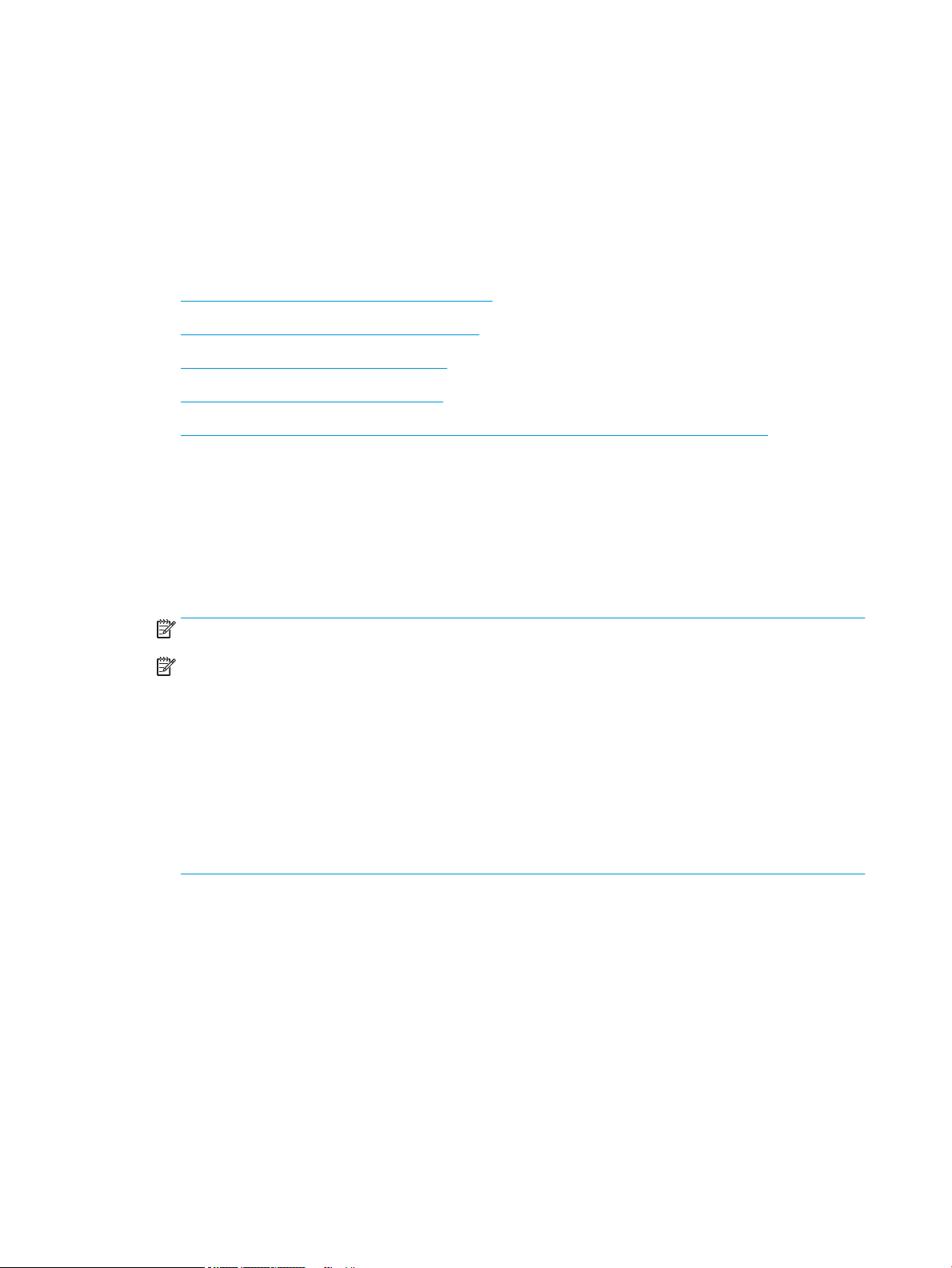
Αποθήκευση εργασιών εκτύπωσης στον εκτυπωτή για εκτύπωση αργότερα ή για ιδιωτική εκτύπωση
Εισαγωγή
Οι ακόλουθες πληροφορίες περιγράφουν διαδικασίες για τη δημιουργία και την εκτύπωση εγγράφων που είναι
αποθηκευμένα στον εκτυπωτή. Αυτές οι εργασίες μπορούν να εκτυπωθούν αργότερα ή να εκτυπωθούν
ιδιωτικά.
●
Δημιουργία αποθηκευμένης εργασίας (Windows)
●
Δημιουργία αποθηκευμένης εργασίας (macOS)
●
Εκτύπωση μιας αποθηκευμένης εργασίας
●
Διαγραφή μιας αποθηκευμένης εργασίας
●
Πληροφορίες που αποστέλλονται στον εκτυπωτή για σκοπούς παρακολούθησης εργασιών
Δημιουργία αποθηκευμένης εργασίας (Windows)
Αποθηκεύστε εργασίες στον εκτυπωτή για ιδιωτική εκτύπωση ή εκτύπωση με χρονική καθυστέρηση.
1. Στο πρόγραμμα λογισμικού,ορίστε την επιλογή Εκτύπωση.
2. Επιλέξτε τον εκτυπωτή από τη λίστα εκτυπωτών και, έπειτα, κάντε κλικ στην επιλογή Ιδιότητες ή
Προτιμήσεις (το όνομα διαφέρει ανάλογα με τα διάφορα προγράμματα λογισμικού).
ΣΗΜΕΙΩΣΗ: Το όνομα του κουμπιού διαφέρει ανάλογα με το πρόγραμμα λογισμικού.
ΣΗΜΕΙΩΣΗ: Στα Windows 10, 8.1 και 8, αυτές οι εφαρμογές θα έχουν διαφορετική διάταξη με
διαφορετικά χαρακτηριστικά από αυτά που περιγράφονται παρακάτω για τις εφαρμογές υπολογιστή. Για
να αποκτήσετε πρόσβαση στη λειτουργία εκτύπωσης από μια εφαρμογή της οθόνης έναρξης,
ολοκληρώστε τα παρακάτω βήματα:
● Windows 10: Επιλέξτε Εκτύπωση και, στη συνέχεια, επιλέξτε τον εκτυπωτή.
● Windows 8.1 ή 8: Επιλέξτε Συσκευές, κατόπιν Εκτύπωση και, στη συνέχεια, επιλέξτε τον εκτυπωτή.
Για το πρόγραμμα οδήγησης HP PCL-6 V4, η εφαρμογή HP AiO Printer Remote πραγματοποιεί λήψη
πρόσθετων λειτουργιών του προγράμματος οδήγησης, όταν επιλεγεί το στοιχείο Περισσότερες
ρυθμίσεις.
3. Κάντε κλικ στην καρτέλα Αποθήκευση εργασιών.
4. Επιλέξτε Λειτουργία αποθήκευσης εργασιών.
● Διόρθωση και αναμονή: Εκτυπώστε και διορθώστε ένα αντίγραφο μιας εργασίας και κατόπιν
εκτυπώστε περισσότερα αντίγραφα.
● Προσωπική εργασία: Η εργασία δεν εκτυπώνεται μέχρι να την ζητήσετε στον πίνακα ελέγχου του
εκτυπωτή. Για αυτήν τη λειτουργία αποθήκευσης εργασιών, μπορείτε να ορίσετε μία από τις
επιλογές Προσωπική/ασφαλής εργασία. Εάν εισαγάγετε έναν προσωπικό αριθμό αναγνώρισης (PIN)
στην εργασία, θα πρέπει να δώσετε το αντίστοιχο PIN στον πίνακα ελέγχου. Εάν κρυπτογραφήσετε
την εργασία, πρέπει να παρέχετε τον απαιτούμενο κωδικό πρόσβασης στον πίνακα ελέγχου. Η
εργασία εκτύπωσης διαγράφεται από τη μνήμη μετά την εκτύπωση, αλλά θα χαθεί αν διακοπεί η
τροφοδοσία του εκτυπωτή.
54 Κεφάλαιο 4 Εκτύπωση ELWW
Page 65

● Γρήγορη αντιγραφή: Εκτυπώστε τον απαιτούμενο αριθμό αντιγράφων μιας εργασίας και
αποθηκεύστε ένα αντίγραφο της εργασίας στη μνήμη του εκτυπωτή, ώστε να μπορείτε να την
εκτυπώσετε ξανά αργότερα.
● Αποθηκευμένη εργασία: Αποθηκεύστε μια εργασία στον εκτυπωτή και επιτρέψτε σε άλλους χρήστες
να εκτυπώσουν την εργασία ανά πάσα στιγμή. Για αυτήν τη λειτουργία αποθήκευσης εργασιών,
μπορείτε να ορίσετε μία από τις επιλογές Προσωπική/ασφαλής εργασία. Εάν εισαγάγετε έναν
προσωπικό αριθμό αναγνώρισης (PIN) στην εργασία, το άτομο που εκτυπώνει την εργασία πρέπει
να παρέχει το απαιτούμενο PIN στον πίνακα ελέγχου. Εάν κρυπτογραφήσετε την εργασία, το άτομο
που εκτυπώνει την εργασία πρέπει να παρέχει τον απαιτούμενο κωδικό πρόσβασης στον πίνακα
ελέγχου.
5. Για να χρησιμοποιήσετε ένα προσαρμοσμένο όνομα χρήστη ή όνομα εργασίας,κάντε κλικ στο κουμπί
Προσαρμογή και,στη συνέχεια,εισαγάγετε το όνομα χρήστη ή το όνομα εργασίας.
Ορίστε την επιλογή που θα χρησιμοποιήσετε,εάν κάποια άλλη αποθηκευμένη εργασία έχει ήδη το
συγκεκριμένο όνομα:
● Χρήση ονόματος εργασίας + (1-99): Προσάρτηση ενός μοναδικού αριθμού στο τέλος του ονόματος
εργασίας.
● Αντικατάσταση υπάρχοντος αρχείου: Αντικατάσταση της υπάρχουσας αποθηκευμένης εργασίας από
τη νέα εργασία.
6. Κάντε κλικ στο κουμπί ΟΚ για να κλείσετε το παράθυρο διαλόγου Ιδιότητες εγγράφου. Στο παράθυρο
διαλόγου Εκτύπωση, κάντε κλικ στο κουμπί Εκτύπωση για να εκτυπωθεί η εργασία.
Δημιουργία αποθηκευμένης εργασίας (macOS)
Αποθηκεύστε εργασίες στον εκτυπωτή για ιδιωτική εκτύπωση ή εκτύπωση με χρονική καθυστέρηση.
1. Κάντε κλικ στο μενού File (Αρχείο) και,στη συνέχεια,κάντε κλικ στην επιλογή Print (Εκτύπωση).
2. Στο μενού Εκτυπωτής, επιλέξτε τον εκτυπωτή.
3. Από προεπιλογή,το πρόγραμμα οδήγησης εκτύπωσης εμφανίζει το μενού Copies & Pages (Αντίγραφα και
σελίδες). Ανοίξτε την αναπτυσσόμενη λίστα μενού και κάντε κλικ στο μενού Job Storage (Αποθήκευση
εργασιών).
4. Στην αναπτυσσόμενη λίστα Mode (Λειτουργία),επιλέξτε τον τύπο της αποθηκευμένης εργασίας.
● Proof and Hold (Διόρθωση και αναμονή): Εκτυπώστε και διορθώστε ένα αντίγραφο μιας εργασίας
και κατόπιν εκτυπώστε περισσότερα αντίγραφα.
● Προσωπική εργασία: Η εργασία δεν εκτυπώνεται μέχρι να ζητηθεί από κάποιον στον πίνακα
ελέγχου του εκτυπωτή. Εάν η εργασία έχει προσωπικό αριθμό αναγνώρισης (PIN), θα πρέπει να
εισαγάγετε τον αριθμό PIN στον πίνακα ελέγχου. Η εργασία εκτύπωσης διαγράφεται από τη μνήμη
μετά την εκτύπωση, αλλά θα χαθεί αν διακοπεί η τροφοδοσία του εκτυπωτή.
● Γρήγορη αντιγραφή: Εκτυπώστε τον απαιτούμενο αριθμό αντιγράφων μιας εργασίας και
αποθηκεύστε ένα αντίγραφο της εργασίας στη μνήμη του εκτυπωτή, για να την εκτυπώσετε ξανά
αργότερα.
● Αποθηκευμένη εργασία: Αποθηκεύστε μια εργασία στον εκτυπωτή και επιτρέψτε σε άλλους χρήστες
να εκτυπώσουν την εργασία ανά πάσα στιγμή. Εάν η εργασία έχει προσωπικό αριθμό αναγνώρισης
(PIN), το άτομο που θα κάνει την εκτύπωση θα πρέπει να εισαγάγει τον αριθμό PIN στον πίνακα
ελέγχου.
ELWW Αποθήκευση εργασιών εκτύπωσης στον εκτυπωτή για εκτύπωση αργότερα ή για ιδιωτική εκτύπωση 55
Page 66
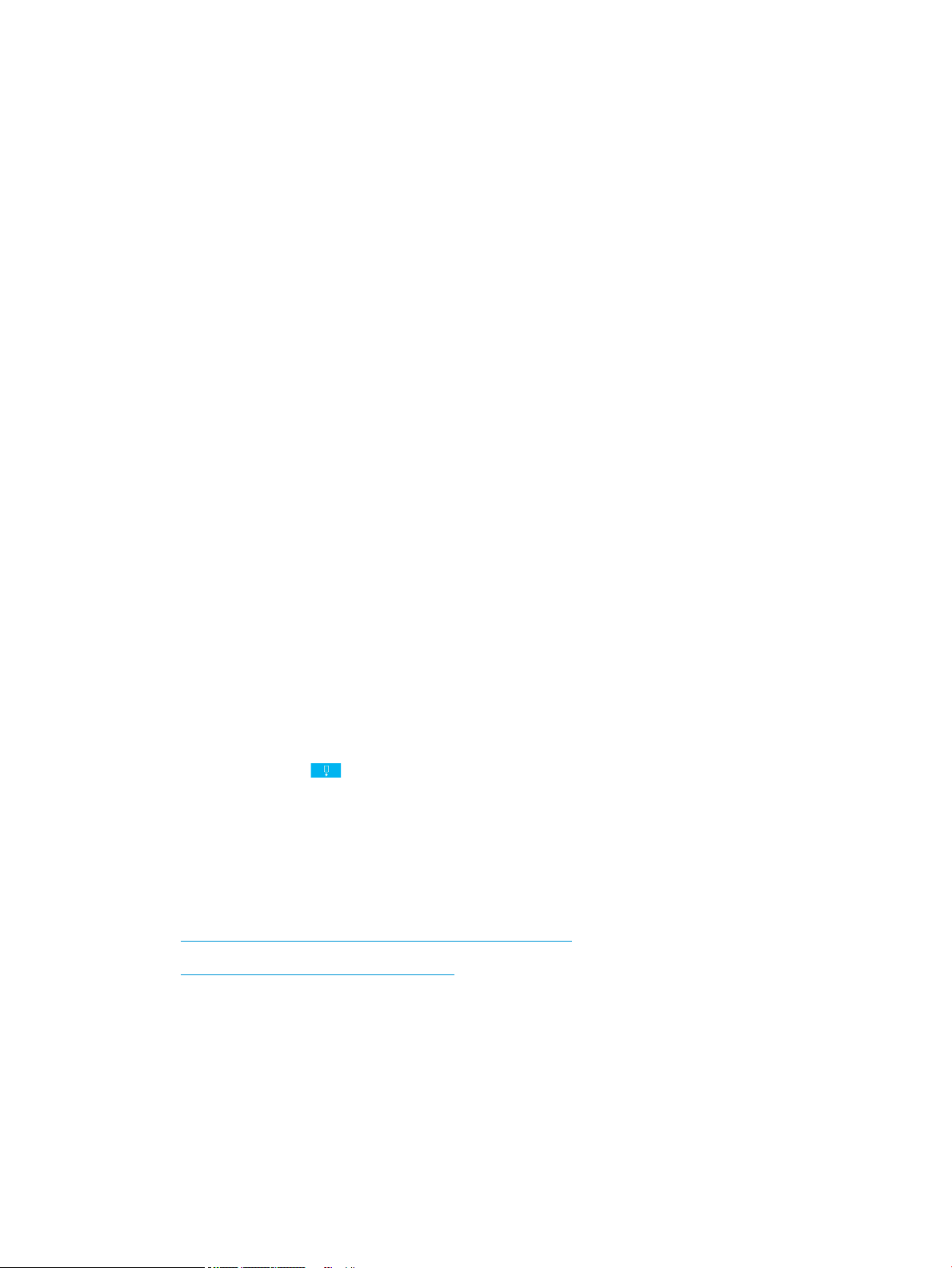
5. Για να χρησιμοποιήσετε ένα προσαρμοσμένο όνομα χρήστη ή όνομα εργασίας,κάντε κλικ στο κουμπί
Custom (Προσαρμογή) και,στη συνέχεια,εισαγάγετε το όνομα χρήστη ή το όνομα εργασίας.
Κάντε την επιλογή που θα χρησιμοποιηθεί,εάν κάποια άλλη αποθηκευμένη εργασία έχει ήδη το
συγκεκριμένο όνομα.
● Use Job Name + (1-99) (Χρήση ονόματος εργασίας + (1-99)): Προσάρτηση ενός μοναδικού αριθμού
στο τέλος του ονόματος εργασίας.
● Replace Existing File (Αντικατάσταση υπάρχοντος αρχείου): Αντικατάσταση της υπάρχουσας
αποθηκευμένης εργασίας από τη νέα εργασία.
6. Εάν κάνατε την επιλογή Stored Job (Αποθηκευμένη εργασία) ή Personal Job (Προσωπική εργασία) στο
βήμα 4, μπορείτε να προστατεύσετε την εργασία με έναν αριθμό PIN. Πληκτρολογήστε έναν 4ψήφιο
αριθμό στο πεδίο Use PIN to Print (Χρήση PIN για εκτύπωση). Όταν κάποιο άλλο άτομο προσπαθήσει να
εκτυπώσει αυτήν την εργασία, ο εκτυπωτής θα του ζητήσει να εισαγάγει τον αριθμό PIN.
7. Κάντε κλικ στο κουμπί Print (Εκτύπωση) για να επεξεργαστείτε την εργασία.
Εκτύπωση μιας αποθηκευμένης εργασίας
Χρησιμοποιήστε αυτήν τη διαδικασία για να εκτυπώσετε ένα έγγραφο που βρίσκεται σε ένα φάκελο
αποθήκευσης εργασιών στον εκτυπωτή.
1. Στην αρχική οθόνη του πίνακα ελέγχου του εκτυπωτή, επιλέξτε Εκτύπωση και μετά επιλέξτε Εκτύπωση
από χώρο αποθήκευσης εργασιών.
2. Στην ενότητα Αποθηκευμένες εργασίες για εκτύπωση, επιλέξτε Επιλογή και κατόπιν επιλέξτε το φάκελο
όπου είναι αποθηκευμένο το έγγραφο.
3. Επιλέξτε το έγγραφο και πατήστε Επιλογή.
Εάν το έγγραφο είναι ιδιωτικό, εισαγάγετε τον τετραψήφιο κωδικό PIN στο πεδίο Κωδικός πρόσβασης και
μετά επιλέξτε OK.
4. Για να ρυθμίσετε τον αριθμό των αντιγράφων, επιλέξτε το πλαίσιο στα αριστερά του κουμπιού
Εκτύπωση και μετά επιλέξτε τον αριθμό των αντιγράφων με το πληκτρολόγιο που ανοίγει. Επιλέξτε το
κουμπί Κλεισίματος για να κλείσετε το πληκτρολόγιο.
5. Για να εκτυπώσετε το έγγραφο, επιλέξτε Εκτύπωση.
Διαγραφή μιας αποθηκευμένης εργασίας
Μπορείτε να διαγράψετε έγγραφα που έχουν αποθηκευτεί στον εκτυπωτή όταν δεν τα χρειάζεστε πλέον.
Μπορείτε επίσης να προσαρμόσετε το μέγιστο αριθμό εργασιών που θα αποθηκεύονται στον εκτυπωτή.
●
Διαγραφή εργασίας που είναι αποθηκευμένη στον εκτυπωτή
●
Αλλαγή του ορίου αποθήκευσης εργασιών
Διαγραφή εργασίας που είναι αποθηκευμένη στον εκτυπωτή
Ακολουθήστε αυτά τα βήματα για να διαγράψετε μια εργασία που είναι αποθηκευμένη στη μνήμη του
εκτυπωτή.
1. Στην αρχική οθόνη του πίνακα ελέγχου του εκτυπωτή, επιλέξτε Εκτύπωση.
2. Επιλέξτε Εκτύπωση από αποθηκευμένες εργασίες.
56 Κεφάλαιο 4 Εκτύπωση ELWW
Page 67

3. Πατήστε Επιλογή και, στη συνέχεια, επιλέξτε το όνομα του φακέλου όπου είναι αποθηκευμένη η εργασία.
4. Επιλέξτε το όνομα της εργασίας.
5. Επιλέξτε το κουμπί με τον κάδο απορριμμάτων για να διαγράψετε την εργασία.
Εάν η εργασία είναι απόρρητη ή κρυπτογραφημένη, πληκτρολογήστε το PIN ή τον κωδικό πρόσβασης και
επιλέξτε OK.
6. Επιλέξτε Διαγραφή εργασιών στο μήνυμα επιβεβαίωσης.
Αλλαγή του ορίου αποθήκευσης εργασιών
Όταν αποθηκεύετε μια νέα εργασία στη μνήμη του εκτυπωτή, ο εκτυπωτής αντικαθιστά τυχόν προηγούμενες
εργασίες με το ίδιο όνομα χρήστη και το ίδιο όνομα εργασίας. Εάν δεν υπάρχει ήδη κάποια αποθηκευμένη
εργασία με το ίδιο όνομα χρήστη και εργασίας και ο εκτυπωτής χρειάζεται επιπλέον χώρο, ενδέχεται να
διαγράψει άλλες αποθηκευμένες εργασίες ξεκινώντας από την παλαιότερη. Ακολουθήστε αυτά τα βήματα για
να αλλάξετε τον αριθμό των εργασιών που μπορούν να αποθηκευτούν στον εκτυπωτή:
1. Στην αρχική οθόνη του πίνακα ελέγχου του εκτυπωτή, επιλέξτε Ρυθμίσεις.
2. Ανοίξτε τα ακόλουθα μενού:
● Αντιγραφή/Εκτύπωση ή Εκτύπωση
● Διαχείριση αποθηκ. εργασιών
● Όρ.απ.πρ.εργ.
3. Χρησιμοποιήστε το πληκτρολόγιο για να εισαγάγετε τον αριθμό των εργασιών που θα αποθηκεύονται
στον εκτυπωτή.
4. Για να αποθηκεύσετε τη ρύθμιση, επιλέξτε Τέλος.
Πληροφορίες που αποστέλλονται στον εκτυπωτή για σκοπούς παρακολούθησης εργασιών
Η εκτύπωση εργασιών που αποστέλλονται από προγράμματα οδήγησης στο πρόγραμμα-πελάτη, π.χ.
υπολογιστή, μπορεί να στείλει αναγνωρίσιμα προσωπικά στοιχεία στις συσκευές απεικόνισης και εκτύπωσης
της HP. Αυτές οι πληροφορίες μπορεί να περιλαμβάνουν, μεταξύ άλλων, όνομα χρήστη και όνομα
προγράμματος-πελάτη από το οποίο προήλθε η εργασία, τα οποία μπορεί να χρησιμοποιηθούν για σκοπούς
παρακολούθησης εργασιών, όπως καθορίζεται από το διαχειριστή της συσκευής εκτύπωσης. Αυτές οι ίδιες
πληροφορίες μπορεί, επίσης, να αποθηκευτούν με την εργασία στη συσκευή μαζικής αποθήκευσης (π.χ.,
μονάδα δίσκου) της συσκευής εκτύπωσης κατά τη χρήση της δυνατότητας αποθήκευσης εργασιών.
ELWW Αποθήκευση εργασιών εκτύπωσης στον εκτυπωτή για εκτύπωση αργότερα ή για ιδιωτική εκτύπωση 57
Page 68
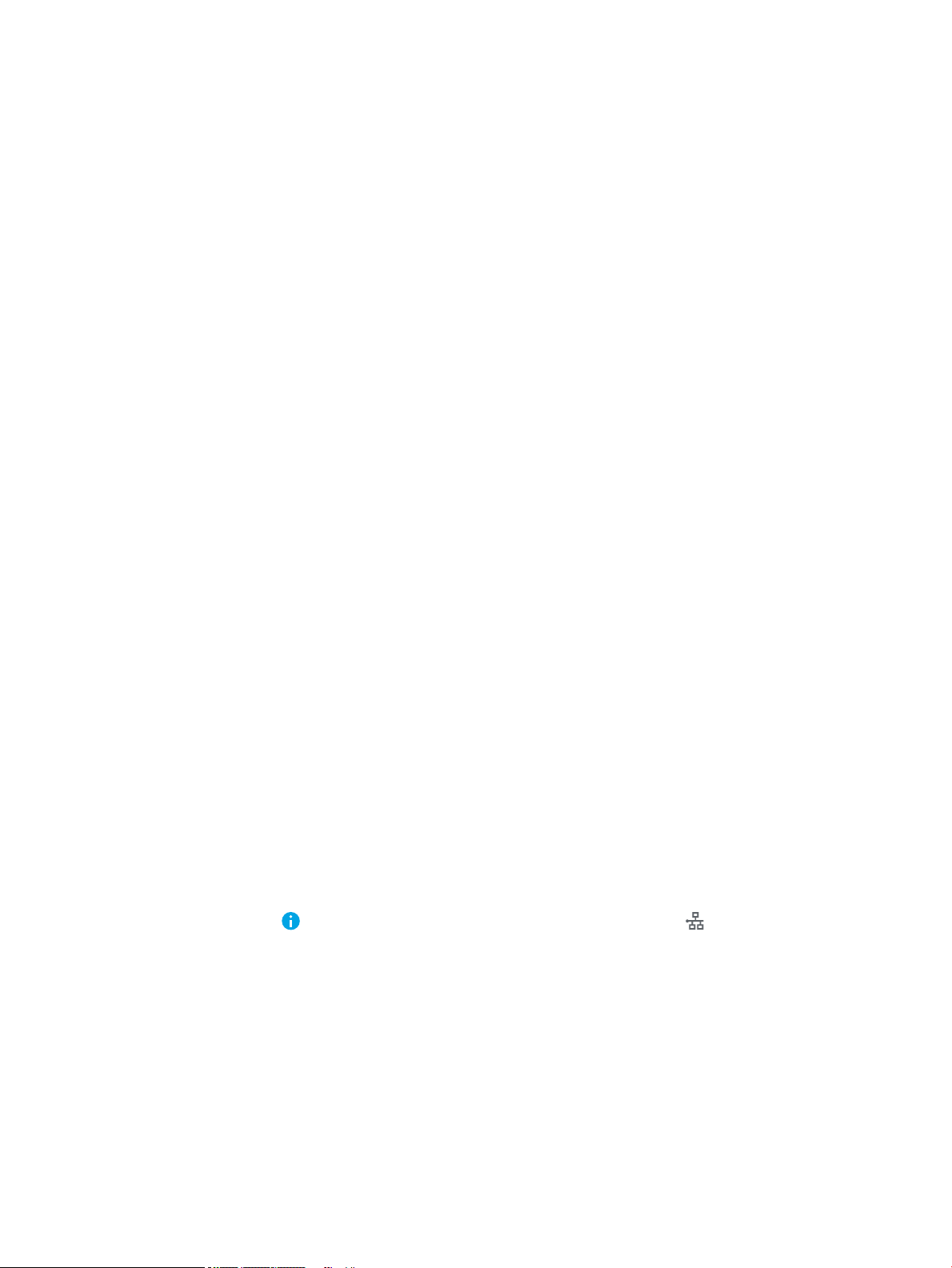
Εκτύπωση από τη θύρα USB
Εισαγωγή
Αυτός ο εκτυπωτής παρέχει τη δυνατότητα εκτύπωσης μέσω θύρας USB με εύκολη πρόσβαση, για να
εκτυπώνετε αρχεία γρήγορα χωρίς να τα στέλνετε από υπολογιστή. Ο εκτυπωτής δέχεται τυπικές μονάδες
ash USB στη θύρα USB, που βρίσκεται κοντά στον πίνακα ελέγχου. Υποστηρίζει τους παρακάτω τύπους
αρχείων:
● .pdf
● .prn
● .pcl
● .ps
● .cht
Ενεργοποίηση της θύρας USB για εκτύπωση
Η θύρα USB είναι απενεργοποιημένη από προεπιλογή. Πριν χρησιμοποιήσετε αυτή τη λειτουργία,
ενεργοποιήστε τη θύρα USB. Για να ενεργοποιήσετε τη θύρα, ακολουθήστε μία από τις εξής μεθόδους:
Μέθοδος 1: Ενεργοποίηση της θύρας USB από τα μενού του πίνακα ελέγχου του εκτυπωτή
1. Από την αρχική οθόνη στον πίνακα ελέγχου του εκτυπωτή, σαρώστε την οθόνη μέχρι να εμφανιστεί το
μενού Ρυθμίσεις. Πατήστε το εικονίδιο Ρυθμίσεις για να ανοίξετε το μενού.
2. Ανοίξτε τα ακόλουθα μενού:
● Ρυθμίσεις USB
● Ρυθμίσεις εκτύπωσης από μονάδα USB
● Ενεργοποίηση εκτύπωσης από μονάδα USB
3. Ενεργοποιήστε την επιλογή Ενεργοποιημένη.
Μέθοδος 2: Ενεργοποίηση της θύρας USB από τον Ενσωματωμένο διακομιστή Web (EWS) της HP (μόνο για εκτυπωτές
συνδεδεμένους σε δίκτυο)
1. Ανοίξτε τον Ενσωματωμένο διακομιστή Web (EWS) της HP:
α. Στην αρχική οθόνη του πίνακα ελέγχου του προϊόντος, πατήστε το εικονίδιο πληροφοριών
σύνδεσης και, στη συνέχεια, πατήστε το εικονίδιο Δίκτυο σε σύνδεση για να εμφανιστεί η
διεύθυνση IP ή το όνομα του κεντρικού υπολογιστή.
58 Κεφάλαιο 4 Εκτύπωση ELWW
Page 69

β. Ανοίξτε ένα πρόγραμμα περιήγησης στο Web και πληκτρολογήστε στη γραμμή διευθύνσεων τη
διεύθυνση IP ή το όνομα κεντρικού υπολογιστή, ακριβώς όπως εμφανίζεται στη σελίδα
διαμόρφωσης του εκτυπωτή. Πατήστε το πλήκτρο Enter στο πληκτρολόγιο του υπολογιστή. Θα
ανοίξει ο EWS.
ΣΗΜΕΙΩΣΗ: Εάν στο πρόγραμμα περιήγησης web εμφανιστεί ένα μήνυμα που υποδεικνύει ότι η
τοποθεσία Web ενδέχεται να μην είναι ασφαλής, επιλέξτε το στοιχείο για να συνεχίσετε στην
τοποθεσία Web. Η πρόσβαση σε αυτήν την τοποθεσία Web δεν θα προκαλέσει ζημιά στον
υπολογιστή.
2. Ανοίξτε την καρτέλα Αντιγραφή/Εκτύπωση.
3. Στην αριστερή πλευρά της οθόνης, κάντε κλικ στο στοιχείο Ρύθμιση ανάκτησης από USB.
4. Επιλέξτε το πλαίσιο ελέγχου Ενεργοποίηση ανάκτησης από USB.
5. Κάντε κλικ στο κουμπί Apply (Εφαρμογή).
Εκτύπωση από μονάδα ash USB
1. Τοποθετήστε τη μονάδα ash USB στη θύρα USB εύκολης πρόσβασης.
ΣΗΜΕΙΩΣΗ: Η θύρα ενδέχεται να είναι καλυμμένη. Σε ορισμένους εκτυπωτές, το κάλυμμα ανοίγει. Σε
άλλα μοντέλα εκτυπωτών, πρέπει να τραβήξετε το κάλυμμα προς τα έξω για να το αφαιρέσετε.
2. Στην αρχική οθόνη του πίνακα ελέγχου του εκτυπωτή, επιλέξτε Εκτύπωση.
3. Επιλέξτε Εκτύπωση από μονάδα USB.
4. Πατήστε Επιλογή και, στη συνέχεια, επιλέξτε το όνομα του εγγράφου που θέλετε να εκτυπώσετε.
Πατήστε Επιλογή.
ΣΗΜΕΙΩΣΗ: Το έγγραφο μπορεί να βρίσκεται σε κάποιον φάκελο. Ανοίξτε τους φακέλους, όπως
απαιτείται.
5. Για να ρυθμίσετε τον αριθμό των αντιτύπων, πατήστε το πεδίο αριθμού αντιτύπων στην κάτω αριστερή
γωνία της οθόνης. Χρησιμοποιήστε το πληκτρολόγιο για να εισαγάγετε τον αριθμό των αντιτύπων που
θέλετε να εκτυπώσετε.
6. Για να εκτυπώσετε το έγγραφο, επιλέξτε Εκτύπωση.
ELWW Εκτύπωση από τη θύρα USB 59
Page 70

60 Κεφάλαιο 4 Εκτύπωση ELWW
Page 71

5 Αντιγραφή
Για περισσότερες πληροφορίες:
●
Δημιουργία αντιγράφου
●
Αντιγραφή και των δύο όψεων (διπλής όψης)
●
Πρόσθετες επιλογές κατά την αντιγραφή
●
Πρόσθετες εργασίες αντιγραφής
Οι παρακάτω πληροφορίες είναι σωστές κατά τη δημοσίευση του παρόντος.
Για βίντεο βοήθειας, επισκεφτείτε τη διεύθυνση www.hp.com/videos/LaserJet.
Για πρόσφατες πληροφορίες, επισκεφτείτε τη διεύθυνση www.hp.com/support/colorljE57540mfp.
Η βοήθεια που σας παρέχει η HP για τον εκτυπωτή περιλαμβάνει τις παρακάτω πληροφορίες:
● Εγκατάσταση και διαμόρφωση
● Εκμάθηση και χρήση
● Επίλυση προβλημάτων
● Λήψη ενημερώσεων λογισμικού και υλικολογισμικού
● Συμμετοχή σε φόρουμ υποστήριξης
● Εγγύηση και ρυθμιστικές πληροφορίες
ELWW Για περισσότερες πληροφορίες: 61
Page 72

Δημιουργία αντιγράφου
1. Τοποθετήστε το έγγραφο με την όψη προς τα κάτω στη γυάλινη επιφάνεια του σαρωτή ή τοποθετήστε
το με την όψη προς τα επάνω στον τροφοδότη εγγράφων και προσαρμόστε τους οδηγούς χαρτιού στο
μέγεθος του εγγράφου.
2. Στην αρχική οθόνη του πίνακα ελέγχου του προϊόντος, επιλέξτε Αντιγραφή.
3. Στην οθόνη Επιλογές, επιλέξτε τον αριθμό των αντιγράφων.
4. Επιλέξτε Βελτιστοποίηση κειμένου/εικόνας για να χρησιμοποιηθούν οι βέλτιστες ρυθμίσεις ανάλογα με
τον τύπο της εικόνας που θα αντιγραφεί
προκαθορισμένες επιλογές.
5. Ρυθμίστε τις επιλογές που είναι επισημασμένες με ένα κίτρινο τρίγωνο προτού χρησιμοποιήσετε τη
λειτουργία προεπισκόπησης.
ΣΗΜΕΙΩΣΗ: Μετά τη σάρωση προεπισκόπησης, αυτές οι επιλογές δεν εμφανίζονται πλέον στην κύρια
λίστα Επιλογές και συνοψίζονται στη λίστα Επιλογές προ-σάρωσης. Για να αλλάξετε οποιαδήποτε από
αυτές τις επιλογές, πρέπει να απορρίψετε την προεπισκόπηση και να ξεκινήσετε από την αρχή.
Η χρήση της λειτουργίας προεπισκόπησης είναι προαιρετική.
6. Πατήστε τη δεξιά πλευρά της οθόνης για να κάνετε προεπισκόπηση του εγγράφου. Στην οθόνη
προεπισκόπησης, χρησιμοποιήστε τα κουμπιά στη δεξιά πλευρά της οθόνης για να προσαρμόσετε τις
επιλογές προεπισκόπησης, καθώς και για να αλλάξετε τη διάταξη, να περιστρέψετε, να εισαγάγετε ή να
αφαιρέσετε σελίδες.
: Κείμενο, γραφικά ή φωτογραφίες. Ορίστε μία από τις
Χρησιμοποιήστε αυτά τα κουμπιά για εναλλαγή μεταξύ της προβολής δύο σελίδων και της
προβολής μικρογραφίας. Η προβολή μικρογραφίας διαθέτει περισσότερες επιλογές από την
προβολή δύο σελίδων.
Χρησιμοποιήστε αυτά τα κουμπιά για μεγέθυνση ή σμίκρυνση της επιλεγμένης σελίδας.
ΣΗΜΕΙΩΣΗ: Επιλέξτε μόνο μία σελίδα τη φορά για να χρησιμοποιήσετε αυτά τα κουμπιά.
Χρησιμοποιήστε αυτό το κουμπί για να περιστρέψετε τη σελίδα κατά 180 μοίρες.
ΣΗΜΕΙΩΣΗ: Αυτό το κουμπί είναι διαθέσιμο μόνο στην προβολή μικρογραφίας.
Χρησιμοποιήστε αυτό το κουμπί για να διαγράψετε τις επιλεγμένες σελίδες.
ΣΗΜΕΙΩΣΗ: Αυτό το κουμπί είναι διαθέσιμο μόνο στην προβολή μικρογραφίας.
62 Κεφάλαιο 5 Αντιγραφή ELWW
Page 73

Χρησιμοποιήστε αυτά τα κουμπιά για να αλλάξετε τη διάταξη των σελίδων εντός του εγγράφου.
Επιλέξτε μία ή περισσότερες σελίδες και μετακινήστε τις προς τα αριστερά ή δεξιά.
ΣΗΜΕΙΩΣΗ: Αυτά τα κουμπιά είναι διαθέσιμα μόνο στην προβολή μικρογραφίας.
Χρησιμοποιήστε αυτό το κουμπί για να προσθέσετε μια σελίδα στο έγγραφο. Ο εκτυπωτής
εμφανίζει ένα μήνυμα για τη σάρωση επιπλέον σελίδων.
Χρησιμοποιήστε αυτό το κουμπί για να διαγράψετε τις αλλαγές που έχουν γίνει στην
προεπισκόπηση και να ξεκινήσετε από την αρχή.
7. Όταν το έγγραφο είναι έτοιμο, πατήστε Έναρξη για να αρχίσει η αντιγραφή.
ELWW Δημιουργία αντιγράφου 63
Page 74

Αντιγραφή και των δύο όψεων (διπλής όψης)
1. Τοποθετήστε το έγγραφο με την όψη προς τα κάτω στη γυάλινη επιφάνεια του σαρωτή ή τοποθετήστε
το με την όψη προς τα επάνω στον τροφοδότη εγγράφων και προσαρμόστε τους οδηγούς χαρτιού στο
μέγεθος του εγγράφου.
2. Στην αρχική οθόνη του πίνακα ελέγχου του προϊόντος, επιλέξτε Αντιγραφή.
3. Στην οθόνη Επιλογές, επιλέξτε Αριθμός όψεων πρωτοτύπου και, στη συνέχεια, ενεργοποιήστε την
επιλογή που περιγράφει το πρωτότυπο έγγραφο:
● Χρησιμοποιήστε την επιλογή Αυτόματος εντοπισμός για να ανιχνεύσετε εάν το πρωτότυπο έχει
εκτυπωθεί σε μία ή και στις δύο πλευρές της σελίδας.
● Χρησιμοποιήστε την επιλογή μονής όψης για πρωτότυπα που έχουν εκτυπωθεί στη μία πλευρά της
σελίδας.
● Χρησιμοποιήστε την επιλογή διπλής όψης (στυλ βιβλίου) για πρωτότυπα που αναστρέφονται στην
αριστερή/δεξιά πλευρά της σελίδας, όπως τα βιβλία. Εάν η εικόνα έχει κατακόρυφο
προσανατολισμό, η έξοδος αναστρέφεται στη μεγάλη πλευρά της σελίδας. Εάν η εικόνα έχει
οριζόντιο προσανατολισμό, η έξοδος αναστρέφεται στη μικρή πλευρά της σελίδας.
● Χρησιμοποιήστε την επιλογή διπλής όψης (στυλ μπλοκ) για πρωτότυπα που αναστρέφονται στην
επάνω/κάτω άκρη της σελίδας, όπως τα ημερολόγια. Εάν η εικόνα έχει κατακόρυφο
προσανατολισμό, η έξοδος αναστρέφεται στη μικρή πλευρά της σελίδας. Εάν η εικόνα έχει
οριζόντιο προσανατολισμό, η έξοδος αναστρέφεται στη μεγάλη πλευρά της σελίδας.
4. Επιλέξτε "Πλευρές τελικού εγγράφου" και, στη συνέχεια, ορίστε μία από τις εξής επιλογές:
● Αντιστοίχιση με το πρωτότυπο: Η έξοδος θα αντιστοιχεί στη μορφή του πρωτοτύπου. Για
παράδειγμα, εάν το πρωτότυπο είναι μονής όψης, η έξοδος θα είναι μονής όψης. Ωστόσο, εάν ο
διαχειριστής έχει περιορίσει την εκτύπωση μονής όψης και το πρωτότυπο είναι μονής όψης, η
έξοδος θα είναι διπλής όψης σε στυλ βιβλίου.
● Μονής όψης: Η έξοδος θα είναι μονής όψης. Ωστόσο, εάν ο διαχειριστής έχει περιορίσει την
εκτύπωση μονής όψης, η έξοδος θα είναι διπλής όψης σε στυλ βιβλίου.
● διπλής όψης (στυλ βιβλίου): Η έξοδος θα κάνει αναστροφή στη δεξιά/αριστερή πλευρά της σελίδας,
όπως ένα βιβλίο. Εάν η εικόνα έχει κατακόρυφο προσανατολισμό, η έξοδος αναστρέφεται στη
μεγάλη πλευρά της σελίδας. Εάν η εικόνα έχει οριζόντιο προσανατολισμό, η έξοδος αναστρέφεται
στη μικρή πλευρά της σελίδας.
● διπλής όψης (στυλ μπλοκ): Η έξοδος θα κάνει αναστροφή στην επάνω/κάτω πλευρά της σελίδας,
όπως ένα ημερολόγιο. Εάν η εικόνα έχει κατακόρυφο προσανατολισμό, η έξοδος αναστρέφεται στη
μικρή πλευρά της σελίδας. Εάν η εικόνα έχει οριζόντιο προσανατολισμό, η έξοδος αναστρέφεται
στη μεγάλη πλευρά της σελίδας.
5. Ρυθμίστε τις επιλογές που είναι επισημασμένες με ένα κίτρινο τρίγωνο προτού χρησιμοποιήσετε τη
λειτουργία προεπισκόπησης.
ΣΗΜΕΙΩΣΗ: Μετά τη σάρωση προεπισκόπησης, αυτές οι επιλογές δεν εμφανίζονται πλέον στην κύρια
λίστα Επιλογές και συνοψίζονται στη λίστα Επιλογές προ-σάρωσης. Για να αλλάξετε οποιαδήποτε από
αυτές τις επιλογές, πρέπει να απορρίψετε την προεπισκόπηση και να ξεκινήσετε από την αρχή.
Η χρήση της λειτουργίας προεπισκόπησης είναι προαιρετική.
6. Πατήστε τη δεξιά πλευρά της οθόνης για να κάνετε προεπισκόπηση του εγγράφου. Στην οθόνη
προεπισκόπησης, χρησιμοποιήστε τα κουμπιά στη δεξιά πλευρά της οθόνης για να προσαρμόσετε τις
64 Κεφάλαιο 5 Αντιγραφή ELWW
Page 75

επιλογές προεπισκόπησης, καθώς και για να αλλάξετε τη διάταξη, να περιστρέψετε, να εισαγάγετε ή να
αφαιρέσετε σελίδες.
Χρησιμοποιήστε αυτά τα κουμπιά για εναλλαγή μεταξύ της προβολής δύο σελίδων και της
προβολής μικρογραφίας. Η προβολή μικρογραφίας διαθέτει περισσότερες επιλογές από την
προβολή δύο σελίδων.
Χρησιμοποιήστε αυτά τα κουμπιά για μεγέθυνση ή σμίκρυνση της επιλεγμένης σελίδας.
ΣΗΜΕΙΩΣΗ: Επιλέξτε μόνο μία σελίδα τη φορά για να χρησιμοποιήσετε αυτά τα κουμπιά.
Χρησιμοποιήστε αυτό το κουμπί για να περιστρέψετε τη σελίδα κατά 180 μοίρες.
ΣΗΜΕΙΩΣΗ: Αυτό το κουμπί είναι διαθέσιμο μόνο στην προβολή μικρογραφίας.
Χρησιμοποιήστε αυτό το κουμπί για να διαγράψετε τις επιλεγμένες σελίδες.
ΣΗΜΕΙΩΣΗ: Αυτό το κουμπί είναι διαθέσιμο μόνο στην προβολή μικρογραφίας.
Χρησιμοποιήστε αυτά τα κουμπιά για να αλλάξετε τη διάταξη των σελίδων εντός του εγγράφου.
Επιλέξτε μία ή περισσότερες σελίδες και μετακινήστε τις προς τα αριστερά ή δεξιά.
ΣΗΜΕΙΩΣΗ: Αυτά τα κουμπιά είναι διαθέσιμα μόνο στην προβολή μικρογραφίας.
Χρησιμοποιήστε αυτό το κουμπί για να προσθέσετε μια σελίδα στο έγγραφο. Ο εκτυπωτής
εμφανίζει ένα μήνυμα για τη σάρωση επιπλέον σελίδων.
Χρησιμοποιήστε αυτό το κουμπί για να διαγράψετε τις αλλαγές που έχουν γίνει στην
προεπισκόπηση και να ξεκινήσετε από την αρχή.
7. Όταν το έγγραφο είναι έτοιμο, πατήστε Έναρξη για να αρχίσει η αντιγραφή.
ELWW Αντιγραφή και των δύο όψεων (διπλής όψης) 65
Page 76
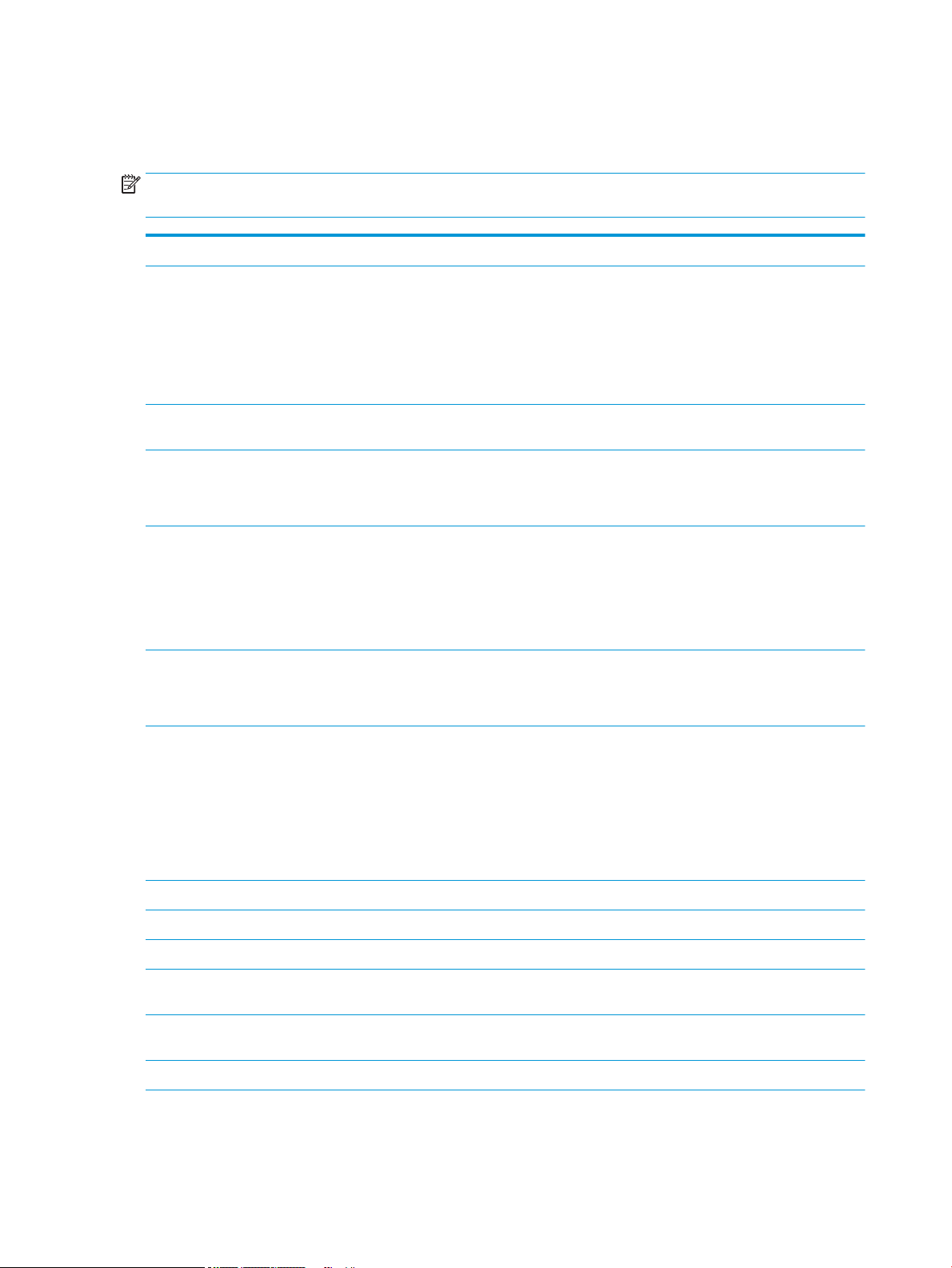
Πρόσθετες επιλογές κατά την αντιγραφή
Οι ακόλουθες ρυθμίσεις είναι διαθέσιμες στη λίστα Επιλογές κατά την αντιγραφή.
ΣΗΜΕΙΩΣΗ: Η παρακάτω λίστα περιλαμβάνει το βασικό σύνολο επιλογών που είναι διαθέσιμες στους
εκτυπωτές HP Enterprise MFP. Ορισμένες επιλογές δεν είναι διαθέσιμες σε όλους τους εκτυπωτές.
Αριθμός αντιγράφων Καθορίστε τον αριθμό των αντιγράφων που θα δημιουργηθούν.
Φόρτωση και αποθήκευση
ρυθμίσεων
Όψεις Υποδείξτε εάν το πρωτότυπο έγγραφο θα εκτυπωθεί στη μία ή και στις δύο όψεις και εάν τα
Έγχρ./Ασπρ.
Μόνο για έγχρωμους
εκτυπωτές.
Συρραφή
Μόνο για εκτυπωτές με
αυτόματα εξαρτήματα
φινιρίσματος. Αυτή η λειτουργία
δεν ισχύει για εκτυπωτές με
εξαρτήματα συρραφής).
Συρραφή/Διάτρηση οπών
Μόνο για εκτυπωτές με
εξαρτήματα διάτρησης οπών.
Λειτουργία σάρωσης Τυπικό έγγραφο: Σαρώστε μια σελίδα ή μια στοίβα σελίδων μέσω του τροφοδότη εγγράφων ή μία
Φόρτωση Γρήγορης ρύθμισης: Φορτώστε τις ρυθμίσεις αντιγραφής από μια αποθηκευμένη Γρήγορη
ρύθμιση.
ΣΗΜΕΙΩΣΗ: Χρησιμοποιήστε τον ενσωματωμένο διακομιστή Web της HP για τη δημιουργία και
αποθήκευση Γρήγορων ρυθμίσεων.
Αποθήκευση προεπιλογών: Αποθηκεύστε τις τρέχουσες ρυθμίσεις στη λίστα επιλογών ως
προεπιλεγμένων ρυθμίσεων για μελλοντικές εργασίες αντιγραφής.
αντίγραφα θα πρέπει να εκτυπωθούν στη μία ή και στις δύο όψεις.
Καθορίστε αν τα αντίγραφα θα είναι έγχρωμα, ασπρόμαυρα με αποχρώσεις του γκρι ή μόνο
ασπρόμαυρα.
Καθορίστε τη θέση των κλιπ συρραφής.
Καθορίστε τον αριθμό και την τοποθέτηση των οπών.
προς μία στη γυάλινη επιφάνεια του σαρωτή.
Λειτουργία σάρωσης βιβλίου: Σαρώστε ένα ανοικτό βιβλίο και εκτυπώστε κάθε σελίδα του βιβλίου σε
διαφορετικές σελίδες.
Αντίγραφο ταυτότητας σε διπλή όψη: Σαρώστε τις δύο όψεις μιας ταυτότητας στη γυάλινη επιφάνεια
του σαρωτή και εκτυπώστε τις σε μία σελίδα. Μετά τη σάρωση της πρώτης όψης, ο εκτυπωτής
εμφανίζει ένα μήνυμα για να τοποθετήσετε τη δεύτερη όψη στη σωστή θέση στη γυάλινη επιφάνεια.
Σμίκρυνση/Μεγέθυνση Προσαρμόστε το μέγεθος του σαρωμένου εγγράφου προς τα πάνω ή προς τα κάτω.
Μέγεθ. πρωτ. Καθορίστε το μέγεθος σελίδας του πρωτότυπου εγγράφου.
Επιλογή χαρτιού Καθορίστε το μέγεθος και τον τύπο χαρτιού για τα αντίγραφα.
Φυλλάδιο Μορφοποιήστε και αλλάξτε τη διάταξη των πρωτότυπων σαρωμένων εικόνων σε σελίδες που
εκτυπώνονται ως φυλλάδιο.
Προσαν. περιεχομένου Καθορίστε εάν το πρωτότυπο έγγραφο είναι εκτυπωμένο με κατακόρυφο ή οριζόντιο
προσανατολισμό.
Σελίδες ανά φύλλο Αντιγράψτε πολλά φύλλα χαρτιού σε ένα φύλλο. Επιλέξτε μία, δύο ή τέσσερις σελίδες ανά φύλλο.
66 Κεφάλαιο 5 Αντιγραφή ELWW
Page 77

Θήκη εξόδου
Μόνο για εκτυπωτές με πολλές
θήκες εξόδου.
Καθορίστε τη θήκη εξόδου που θα χρησιμοποιηθεί για την εργασία, όταν οι θήκες εξόδου του
εκτυπωτή έχουν διαμορφωθεί για λειτουργία γραμματοκιβωτίου.
ΣΗΜΕΙΩΣΗ: Αυτή η επιλογή δεν εμφανίζεται όταν οι θήκες εξόδου έχουν διαμορφωθεί για τις
λειτουργίες μονάδας στοίβαξης ή διαχωριστή.
Διαδρομή χαρτιού
Για εκτυπωτές που διαθέτουν
επιλογή αναστροφής σελίδων
εντός της διαδρομής χαρτιού.
Προσαρμογή εικόνας Ευκρίνεια: Επιλέξτε εάν θέλετε ευκρινέστερη ή πιο απαλή εικόνα. Για παράδειγμα, με την αύξηση της
Βελτιστ. κειμέν./εικόνας Βελτιστοποιήστε την εργασία για τον τύπο της εικόνας που θα σαρωθεί: Κείμενο, γραφικά ή
Από άκρη σε άκρη Σαρώστε και εκτυπώστε ένα αντίγραφο πιο κοντά στα άκρα της σελίδας από όσο επιτρέπεται
Επιλέξτε μια συγκεκριμένη διαδρομή χαρτιού:
Όψη προς τα επάνω (η πιο ευθεία διαδρομή): Οι σελίδες καταφτάνουν στη θήκη εξόδου με σειρά
αντίστροφη από αυτή με την οποία τοποθετήθηκαν στον τροφοδότη εγγράφων.
Όψη προς τα κάτω (σωστή σειρά): Οι σελίδες στοιβάζονται με την ίδια σειρά που τοποθετήθηκαν
στον τροφοδότη εγγράφων.
ευκρίνειας το κείμενο εμφανίζεται πιο καθαρό, ενώ με τη μείωσή της οι φωτογραφίες είναι πιο
ομαλές.
Σκουρότητα: Αυξήστε ή μειώστε την ποσότητα του άσπρου και του μαύρου στα χρώματα των
σαρωμένων εικόνων.
Αντίθεση: Αυξήστε ή μειώστε τη διαφορά μεταξύ του πιο φωτεινού και του πιο σκούρου χρώματος
στη σελίδα.
Καθαρισμός φόντου: Αφαιρέσετε τα αχνά χρώματα από το φόντο των σαρωμένων εικόνων. Για
παράδειγμα, εάν το πρωτότυπο έγγραφο έχει εκτυπωθεί σε έγχρωμο χαρτί, χρησιμοποιήστε αυτήν τη
λειτουργία για να φωτίσετε το φόντο χωρίς να επηρεαστεί η σκουρότητα της εικόνας.
Αυτόματος τόνος: Υπάρχει μόνο σε εκτυπωτές Flow. Ο εκτυπωτής προσαρμόζει αυτόματα τις
ρυθμίσεις Σκουρότητα, Αντίθεση και Εκκαθάριση φόντου στις καταλληλότερες τιμές για το έγγραφο
που σαρώνεται.
φωτογραφίες.
κανονικά. Η εκτύπωση κοντά στα άκρα μπορεί να οδηγήσει σε ορισμένα θέματα με την ποιότητα της
εκτύπωσης.
Διαγραφή άκρων Διορθώστε ατέλειες, όπως σκούρα περιθώρια ή σημάδια από συρραπτικό, διαγράφοντας τα άκρα της
σαρωμένης εικόνας.
Συνένωση Επισυνάψτε κάθε σύνολο σελίδων με την ίδια σειρά με το πρωτότυπο έγγραφο, όταν δημιουργείτε
πολλά αντίγραφα ενός εγγράφου.
Αυτόματη ευθυγράμμιση
ΣΗΜΕΙΩΣΗ: Διαθέσιμη μόνο
στα μοντέλα Flow.
Αυτή η δυνατότητα δεν είναι
διαθέσιμη για όλες τις εκδόσεις
υλικολογισμικού. Για να
χρησιμοποιήσετε αυτήν τη
λειτουργία, ενδέχεται να
χρειαστεί να ενημερώσετε το
υλικολογισμικό του εκτυπωτή.
Αυτόματο ίσιωμα σαρωμένης εικόνας.
ELWW Πρόσθετες επιλογές κατά την αντιγραφή 67
Page 78

Εξάλειψη κενών σελίδων
ΣΗΜΕΙΩΣΗ: Αυτή η
δυνατότητα δεν είναι διαθέσιμη
για όλες τις εκδόσεις
υλικολογισμικού. Για να
χρησιμοποιήσετε αυτήν τη
λειτουργία, ενδέχεται να
χρειαστεί να ενημερώσετε το
υλικολογισμικό του εκτυπωτή.
Αφαιρέστε τις κενές σελίδες του πρωτότυπου εγγράφου από τις σαρωμένες εικόνες. Η λειτουργία
αυτή είναι χρήσιμη όταν σαρώνετε εκτυπωμένες σελίδες δύο όψεων, ώστε να εξαλείψετε τις κενές
σελίδες στο σαρωμένο έγγραφο.
Ανίχνευση πολλαπλής
τροφοδοσίας
Ενεργοποιήστε ή απενεργοποιήστε την ανίχνευση πολλαπλής τροφοδοσίας. Όταν είναι
ενεργοποιημένη, η σάρωση διακόπτεται όταν ο εκτυπωτής εντοπίσει ότι τοποθετούνται
περισσότερες από μία σελίδες τη φορά στον τροφοδότη εγγράφων. Όταν είναι απενεργοποιημένη, η
σάρωση συνεχίζεται όταν εντοπιστεί μια πολλαπλή τροφοδοσία, ώστε να είναι δυνατή η σάρωση
σελίδων που είναι κολλημένες μεταξύ τους, πρωτότυπων εγγράφων με αυτοκόλλητες σημειώσεις ή
εγγράφων σε χοντρό χαρτί.
68 Κεφάλαιο 5 Αντιγραφή ELWW
Page 79

Πρόσθετες εργασίες αντιγραφής
Επισκεφτείτε τη διεύθυνση www.hp.com/support/colorljE57540mfp.
Διατίθενται οδηγίες για την εκτέλεση συγκεκριμένων εργασιών αντιγραφής, όπως:
● Αντιγραφή ή σάρωση σελίδων από βιβλία ή άλλα δεμένα έγγραφα
● Αντιγραφή εγγράφων διάφορων μεγεθών
● Αντιγραφή ή σάρωση και των δύο όψεων ταυτότητας
● Αντιγραφή ή σάρωση εγγράφου σε μορφή φυλλαδίου
ELWW Πρόσθετες εργασίες αντιγραφής 69
Page 80

70 Κεφάλαιο 5 Αντιγραφή ELWW
Page 81
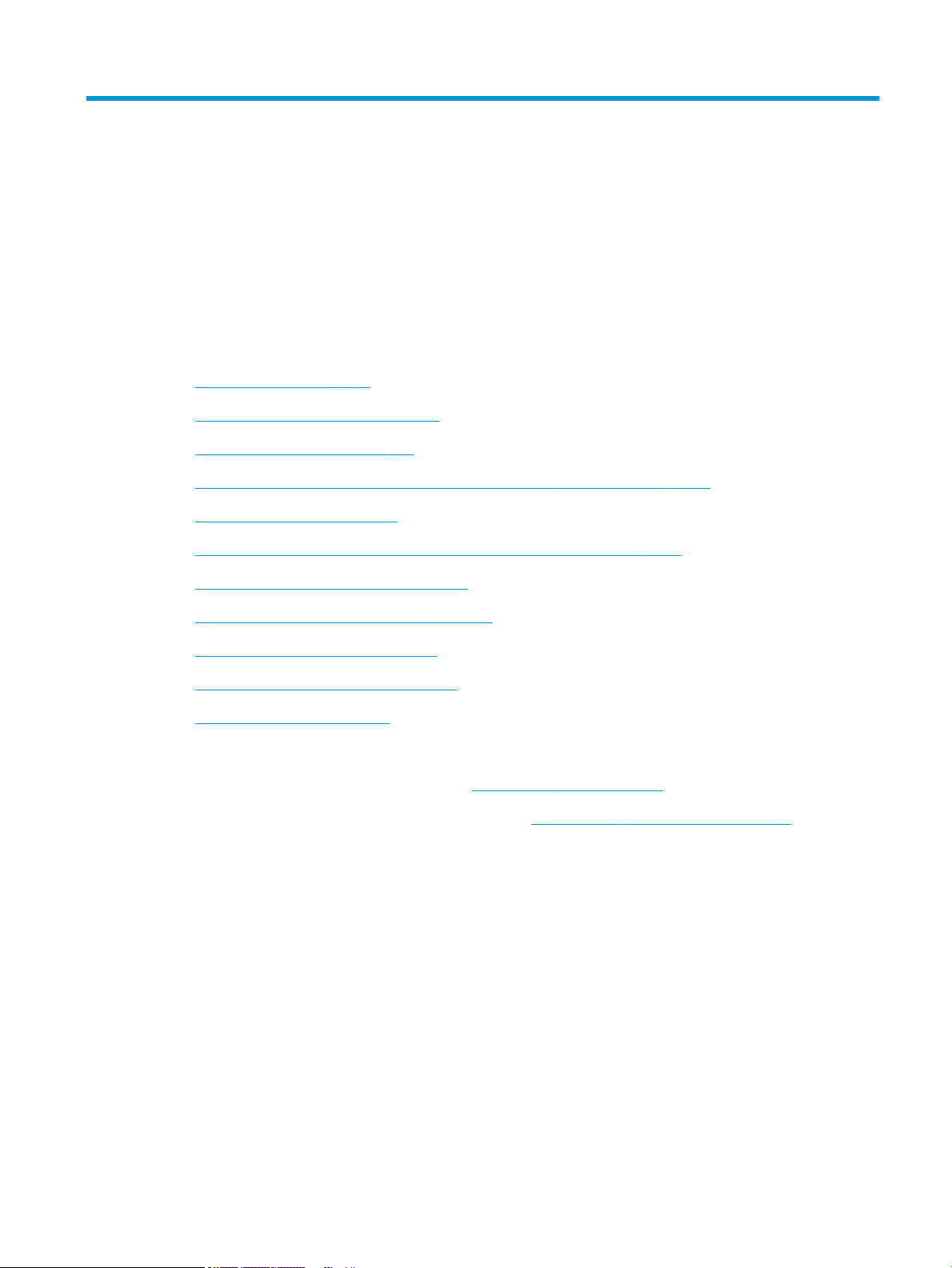
6 Σάρωση
Για περισσότερες πληροφορίες:
●
Ρύθμιση σάρωσης σε email
●
Ρύθμιση σάρωσης σε φάκελο δικτύου
●
Ρύθμιση σάρωσης σε μονάδα USB
●
Ρύθμιση της λειτουργίας Αποθήκευση στο SharePoint® (Μόνο για μοντέλα Flow)
●
Δημιουργία Γρήγορης ρύθμισης
●
Αποστολή σαρωμένου εγγράφου σε μία ή περισσότερες διευθύνσεις e-mail
●
Σάρωση και αποστολή σε φάκελο δικτύου
●
Σάρωση και αποθήκευση σε μονάδα ash USB
●
Πρόσθετες επιλογές κατά τη σάρωση
●
Επαγγελματικές λύσεις HP JetAdvantage
●
Πρόσθετες εργασίες σάρωσης
Οι παρακάτω πληροφορίες είναι σωστές κατά τη δημοσίευση του παρόντος.
Για βίντεο βοήθειας, επισκεφτείτε τη διεύθυνση www.hp.com/videos/LaserJet.
Για πρόσφατες πληροφορίες, επισκεφτείτε τη διεύθυνση www.hp.com/support/colorljE57540mfp.
Η βοήθεια που σας παρέχει η HP για τον εκτυπωτή περιλαμβάνει τις παρακάτω πληροφορίες:
● Εγκατάσταση και διαμόρφωση
● Εκμάθηση και χρήση
● Επίλυση προβλημάτων
● Λήψη ενημερώσεων λογισμικού και υλικολογισμικού
● Συμμετοχή σε φόρουμ υποστήριξης
● Εγγύηση και ρυθμιστικές πληροφορίες
ELWW Για περισσότερες πληροφορίες: 71
Page 82
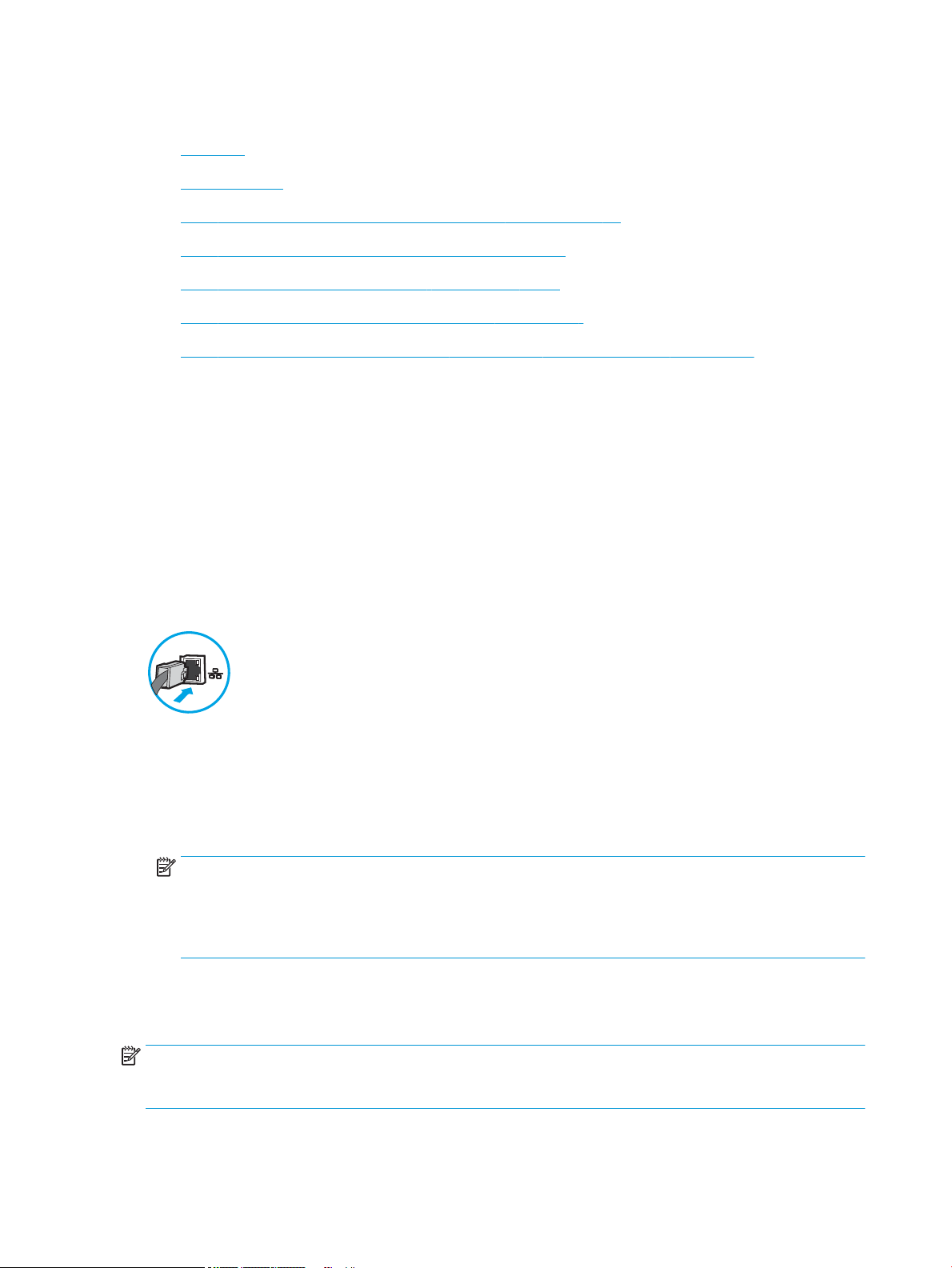
Ρύθμιση σάρωσης σε email
●
Εισαγωγή
●
Πριν ξεκινήσετε
●
Βήμα 1: Άνοιγμα του Ενσωματωμένου διακομιστή Web (EWS) της HP
●
Βήμα 2: Διαμόρφωση των ρυθμίσεων Αναγνώρισης δικτύου
●
Βήμα 3: Διαμόρφωση της λειτουργίας "Αποστολή σε email"
●
Βήμα 4: Διαμόρφωση των Γρήγορων ρυθμίσεων (προαιρετικό)
●
Βήμα 5: Ρύθμιση της αποστολής σε email για χρήση του Oice 365 Outlook (προαιρετικό)
Εισαγωγή
Ο εκτυπωτής διαθέτει μια λειτουργία με την οποία μπορεί να σαρώσει ένα έγγραφο και να το στείλει σε μία ή
περισσότερες διευθύνσεις e-mail. Για να χρησιμοποιήσετε αυτή τη δυνατότητα σάρωσης, ο εκτυπωτής πρέπει
να είναι συνδεδεμένος σε δίκτυο. Ωστόσο, η δυνατότητα δεν είναι διαθέσιμη μέχρι να διαμορφωθεί. Υπάρχουν
δύο μέθοδοι για τη διαμόρφωση της λειτουργίας "Σάρωση σε email": ο Οδηγός ρύθμισης σάρωσης σε email για
βασική χρήση και η Ρύθμιση email για προχωρημένους. Χρησιμοποιήστε τις παρακάτω πληροφορίες για να
ρυθμίσετε τη λειτουργία Σάρωση σε email.
Πριν ξεκινήσετε
Για να ρυθμίσετε τη λειτουργία Σάρωση σε email, ο εκτυπωτής πρέπει να διαθέτει ενεργή σύνδεση δικτύου.
Οι διαχειριστές χρειάζονται τις παρακάτω πληροφορίες προτού ξεκινήσουν τη διαδικασία διαμόρφωσης.
● Πρόσβαση διαχειριστή στον εκτυπωτή
● Επίθημα DNS (π.χ. companyname.com)
● Διακομιστής SMTP (π.χ. smtp.mycompany.com)
ΣΗΜΕΙΩΣΗ: Εάν δεν γνωρίζετε το όνομα διακομιστή SMTP, τον αριθμό θύρας SMTP ή τις πληροφορίες
ελέγχου ταυτότητας, επικοινωνήστε με την υπηρεσία παροχής email/Internet ή με το διαχειριστή του
συστήματος για πληροφορίες. Μπορείτε να βρείτε συνήθως τα ονόματα διακομιστή και θύρας SMTP με
μια αναζήτηση στο Internet. Για παράδειγμα, χρησιμοποιήστε όρους όπως "όνομα διακομιστή smtp Gmail"
ή "όνομα διακομιστή smtp Yahoo" στην αναζήτηση.
● Απαιτήσεις ελέγχου ταυτότητας διακομιστή SMTP για τα εξερχόμενα μηνύματα email,
συμπεριλαμβανομένων του ονόματος χρήστη και του κωδικού πρόσβασης που χρησιμοποιούνται για τον
έλεγχο ταυτότητας, εάν υπάρχουν.
ΣΗΜΕΙΩΣΗ: Συμβουλευτείτε την τεκμηρίωση της εταιρεία παροχής υπηρεσιών e-mail για πληροφορίες
σχετικά με τα όρια ψηφιακής αποστολής για το λογαριασμό e-mail σας. Ορισμένες εταιρείες παροχής
υπηρεσιών μπορεί να κλειδώσουν προσωρινά το λογαριασμό σας, εάν υπερβείτε το όριο αποστολής.
72 Κεφάλαιο 6 Σάρωση ELWW
Page 83

Βήμα 1: Άνοιγμα του Ενσωματωμένου διακομιστή Web (EWS) της HP
1. Στην αρχική οθόνη του πίνακα ελέγχου του προϊόντος, πατήστε το εικονίδιο πληροφοριών σύνδεσης
και, στη συνέχεια, πατήστε το εικονίδιο Δίκτυο σε σύνδεση για να εμφανιστεί η διεύθυνση IP ή το
όνομα του κεντρικού υπολογιστή.
2. Ανοίξτε ένα πρόγραμμα περιήγησης στο Web και πληκτρολογήστε στη γραμμή διευθύνσεων τη
διεύθυνση IP ή το όνομα κεντρικού υπολογιστή, ακριβώς όπως εμφανίζεται στη σελίδα διαμόρφωσης του
εκτυπωτή. Πατήστε το πλήκτρο Enter στο πληκτρολόγιο του υπολογιστή. Θα ανοίξει ο EWS.
ΣΗΜΕΙΩΣΗ: Εάν στο πρόγραμμα περιήγησης web εμφανιστεί ένα μήνυμα που υποδεικνύει ότι η
τοποθεσία Web ενδέχεται να μην είναι ασφαλής, επιλέξτε το στοιχείο για να συνεχίσετε στην τοποθεσία
Web. Η πρόσβαση σε αυτήν την τοποθεσία Web δεν θα προκαλέσει ζημιά στον υπολογιστή.
Βήμα 2: Διαμόρφωση των ρυθμίσεων Αναγνώρισης δικτύου
ΣΗΜΕΙΩΣΗ: Η διαμόρφωση ρυθμίσεων e-mail στην καρτέλα Δικτύωση είναι ένα θέμα για προχωρημένους και
μπορεί να απαιτηθεί η βοήθεια ενός διαχειριστή του συστήματος.
1. Χρησιμοποιώντας τις επάνω καρτέλες περιήγησης του EWS, κάντε κλικ στην επιλογή Δικτύωση.
ΣΗΜΕΙΩΣΗ: Για τη διαμόρφωση των ρυθμίσεων δικτύου για χρήση με το Oice 365, Βήμα 5: Ρύθμιση της
αποστολής σε email για χρήση του Oice 365 Outlook (προαιρετικό) στη σελίδα 84
2. Στο αριστερό παράθυρο περιήγησης, κάντε κλικ στην επιλογή Ρυθμίσεις TCP/IP. Για να αποκτήσετε
πρόσβαση στην καρτέλα Αναγνώριση δικτύου του EWS, ενδέχεται να απαιτείται όνομα χρήστη/κωδικός
πρόσβασης.
3. Στο παράθυρο διαλόγου Ρυθμίσεις TCP/IP, κάντε κλικ στην καρτέλα Αναγνώριση δικτύου.
ELWW Ρύθμιση σάρωσης σε email 73
Page 84

4. Εάν απαιτείται DNS στο δίκτυο, στην περιοχή Επίθημα τομέα TCP/IP, επαληθεύστε ότι εμφανίζεται το
επίθημα DNS της εφαρμογής e-mail που χρησιμοποιείτε. Τα επιθήματα DNS έχουν την εξής μορφή:
companyname.com, gmail.com, κ.λπ.
ΣΗΜΕΙΩΣΗ: Εάν το επίθημα ονόματος τομέα δεν έχει ρυθμιστεί, χρησιμοποιήστε τη διεύθυνση IP.
5. Κάντε κλικ στο κουμπί Apply (Εφαρμογή).
6. Κάντε κλικ στο κουμπί OK.
Βήμα 3: Διαμόρφωση της λειτουργίας "Αποστολή σε email"
Οι δύο μέθοδοι για τη ρύθμιση της λειτουργίας "Αποστολή σε email" είναι ο Οδηγός ρύθμισης email για βασικές
ρυθμίσεις και η Ρύθμιση email για προχωρημένους. Χρησιμοποιήστε τις παρακάτω επιλογές για να
διαμορφώσετε τη δυνατότητα "Αποστολή σε email":
●
Μέθοδος 1: Βασική διαμόρφωση μέσω του Οδηγού ρύθμισης email
●
Μέθοδος 2: Διαμόρφωση για προχωρημένους με χρήση της ρύθμισης email
Μέθοδος 1: Βασική διαμόρφωση μέσω του Οδηγού ρύθμισης email
Αυτή η επιλογή ανοίγει τον Οδηγό ρύθμισης email στον Ενσωματωμένο διακομιστή Web (EWS) ΗΡ για βασικές
ρυθμίσεις.
1. Στις επάνω καρτέλες περιήγησης του EWS, κάντε κλικ στην επιλογή Σάρωση/Ψηφιακή αποστολή.
2. Στο αριστερό τμήμα παραθύρου περιήγησης, κάντε κλικ στο κουμπί Οδηγοί γρήγορης ρύθμισης email και
σάρωσης σε δίκτυο.
74 Κεφάλαιο 6 Σάρωση ELWW
Page 85

3. Στο παράθυρο διαλόγου Οδηγοί γρήγορης ρύθμισης email και σάρωσης σε φάκελο δικτύου, κάντε κλικ
στη σύνδεση Οδηγός ρύθμισης email.
ΣΗΜΕΙΩΣΗ: Εάν εμφανιστεί ένα μήνυμα που υποδεικνύει ότι είναι απενεργοποιημένη η λειτουργία
σάρωσης σε email, κάντε κλικ στο κουμπί Συνέχεια για να συνεχίσετε με τη διαμόρφωση των ρυθμίσεων
και να ενεργοποιήσετε τη λειτουργία σάρωσης σε email μετά την ολοκλήρωσή τους.
4. Στο παράθυρο διαλόγου Διαμόρφωση διακομιστών email (SMTP), επιλέξτε ένα από τα ακόλουθα και
ολοκληρώστε τα βήματα:
Επιλογή 1: Χρήση διακομιστή που χρησιμοποιείται ήδη από το email
▲ Επιλέξτε το στοιχείο Χρήση ενός διακομιστή που χρησιμοποιείται ήδη από το email και, στη
συνέχεια, κάντε κλικ στο κουμπί Επόμενο.
Επιλογή 2: Αναζήτηση δικτύου για διακομιστή εξερχόμενων email
ΣΗΜΕΙΩΣΗ: Η επιλογή αυτή εντοπίζει του διακομιστές SMTP εξερχομένων μόνο εντός του τείχους
προστασίας.
α. Επιλέξτε Αναζήτηση δικτύου για διακομιστή εξερχόμενων email και, στη συνέχεια, κάντε κλικ στο
κουμπί Επόμενο.
β. Επιλέξτε τον κατάλληλο διακομιστή από τη λίστα Διαμόρφωση διακομιστή εξερχόμενων email
και, στη συνέχεια, κάντε κλικ στο κουμπί Επόμενο.
(SMTP)
γ. Ορίστε την επιλογή που περιγράφει τις απαιτήσεις ελέγχου ταυτότητας του διακομιστή:
– Ο διακομιστής δεν απαιτεί πιστοποίηση: Επιλέξτε Ο διακομιστής δεν απαιτεί έλεγχο
ταυτότητας και, στη συνέχεια, κάντε κλικ στο κουμπί Επόμενο.
-Ή-
– Ο διακομιστής απαιτεί πιστοποίηση: Στην αναπτυσσόμενη λίστα, ορίστε μια επιλογή
πιστοποίησης:
ELWW Ρύθμιση σάρωσης σε email 75
Page 86

○ Χρήση των διαπιστευτηρίων του χρήστη για σύνδεση μετά την είσοδο στον πίνακα
ελέγχου: Επιλέξτε Χρήση των διαπιστευτηρίων του χρήστη για σύνδεση μετά την είσοδο
στον πίνακα ελέγχου και, στη συνέχεια, κάντε κλικ στο κουμπί Επόμενο.
-Ή-
○ Πάντα να γίνεται χρήση αυτών των διαπιστευτηρίων: Επιλέξτε Πάντα να γίνεται χρήση
αυτών των διαπιστευτηρίων, εισαγάγετε το Όνομα χρήστη και τον Κωδικό πρόσβασης
και, στη συνέχεια, κάντε κλικ στο κουμπί Επόμενο.
Επιλογή 3: Προσθήκη διακομιστή SMTP
α. Επιλέξτε Προσθήκη διακομιστή SMTP
β. Εισαγάγετε το Όνομα και τον Αριθμό θύρας και, στη συνέχεια, κάντε κλικ στο κουμπί Επόμενο.
ΣΗΜΕΙΩΣΗ: Στις περισσότερες περιπτώσεις, δεν χρειάζεται να αλλάξετε τον αριθμό της
προεπιλεγμένης θύρας.
ΣΗΜΕΙΩΣΗ: Αν χρησιμοποιείτε φιλοξενούμενη υπηρεσία SMTP όπως το Gmail, επαληθεύστε τη
διεύθυνση SMTP, τον αριθμό θύρας και τις ρυθμίσεις SSL από την τοποθεσία Web της εταιρείας
παροχής υπηρεσιών ή άλλες πηγές. Συνήθως, για το Gmail, η διεύθυνση SMTP είναι smtp.gmail.com,
o αριθμός θύρας 465 και θα πρέπει να είναι ενεργοποιημένο το SSL.
Ανατρέξτε σε ηλεκτρονικές πηγές για να επιβεβαιώσετε εάν ισχύουν αυτές οι ρυθμίσεις του
διακομιστή κατά τη διαμόρφωση.
γ. Ορίστε την κατάλληλη επιλογή πιστοποίησης διακομιστή:
– Ο διακομιστής δεν απαιτεί πιστοποίηση: Επιλέξτε Ο διακομιστής δεν απαιτεί έλεγχο
ταυτότητας και, στη συνέχεια, κάντε κλικ στο κουμπί Επόμενο.
-Ή-
– Ο διακομιστής απαιτεί πιστοποίηση: Ορίστε μια επιλογή στην αναπτυσσόμενη λίστα Ο
διακομιστής απαιτεί πιστοποίηση:
○ Χρήση των διαπιστευτηρίων του χρήστη για σύνδεση μετά την είσοδο στον πίνακα
ελέγχου: Επιλέξτε Χρήση των διαπιστευτηρίων του χρήστη για σύνδεση μετά την είσοδο
στον πίνακα ελέγχου και, στη συνέχεια, κάντε κλικ στο κουμπί Επόμενο.
-Ή-
○ Πάντα να γίνεται χρήση αυτών των διαπιστευτηρίων: Επιλέξτε Πάντα να γίνεται χρήση
αυτών των διαπιστευτηρίων, εισαγάγετε το Όνομα χρήστη και τον Κωδικό πρόσβασης
και, στη συνέχεια, κάντε κλικ στο κουμπί Επόμενο.
5. Στο παράθυρο διαλόγου Διαμόρφωση ρυθμίσεων email, εισαγάγετε τις παρακάτω πληροφορίες σχετικά
με τη διεύθυνση email του αποστολέα και, στη συνέχεια, κάντε κλικ στο κουμπί Επόμενο.
ΣΗΜΕΙΩΣΗ: Κατά τη ρύθμιση των πεδίων Από, Θέμα και Μήνυμα, εάν έχει καταργηθεί η επιλογή στο
πλαίσιο ελέγχου Με δυνατότητα επεξεργασίας από το χρήστη, οι χρήστες δεν θα μπορούν να
επεξεργαστούν τα αντίστοιχα πεδία στον πίνακα ελέγχου του εκτυπωτή κατά την αποστολή ενός email.
76 Κεφάλαιο 6 Σάρωση ELWW
Page 87
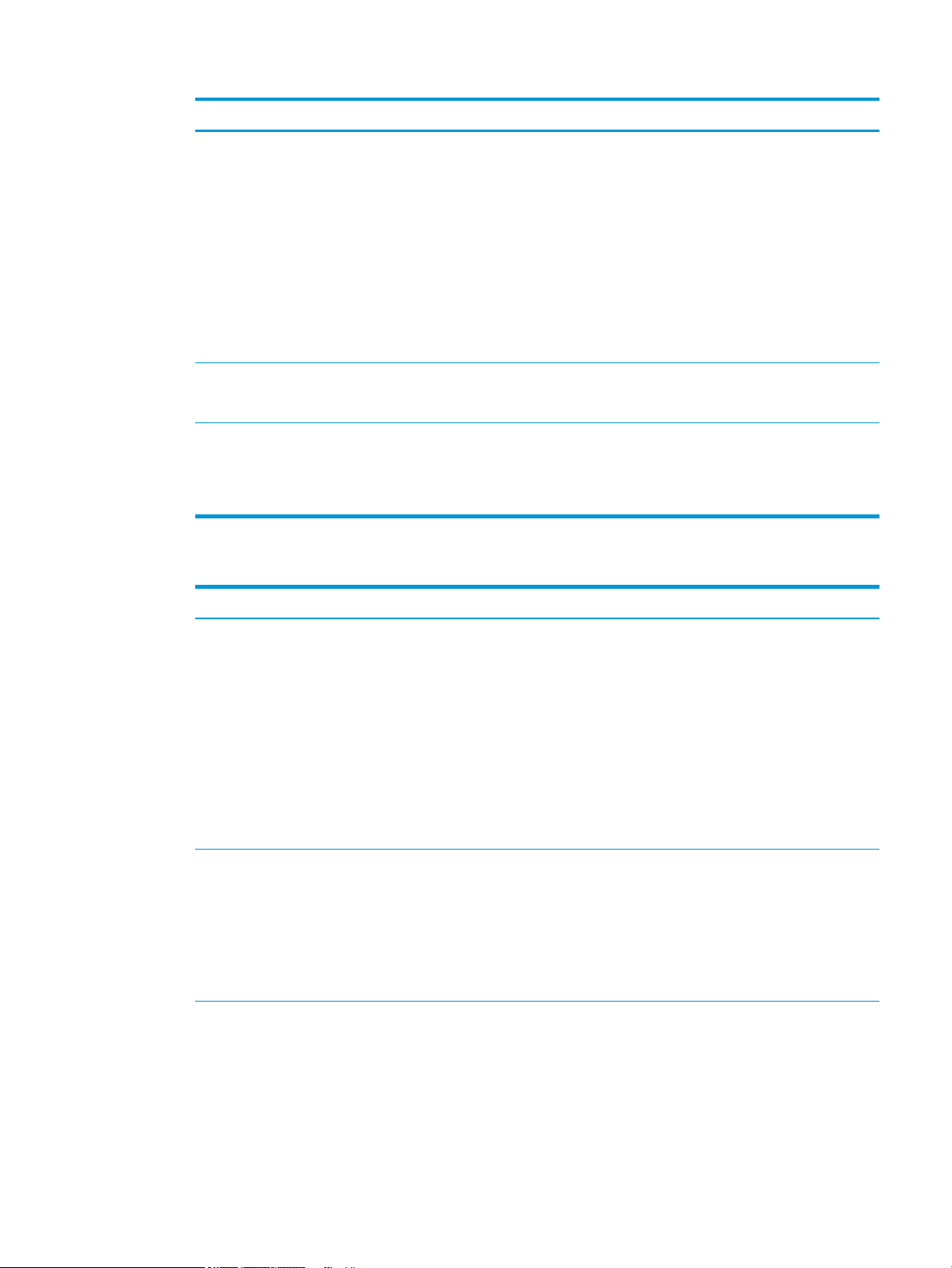
Προαιρετική επιλογή Περιγραφή
Από
(Υποχρεωτικά)
Θέμα
(Προαιρετικά)
Μήνυμα
(Προαιρετικά)
Ορίστε μία από τις παρακάτω επιλογές από την αναπτυσσόμενη λίστα Από:
● Διεύθυνση χρήστη (απαιτείται σύνδεση)
● Προεπιλεγμένη διεύθυνση αποστολέα: Εισαγάγετε μια προεπιλεγμένη διεύθυνση
email και εμφανιζόμενο όνομα στα πεδία Προεπιλεγμένη διεύθυνση αποστολέα email
και Προεπιλεγμένο εμφανιζόμενο όνομα
ΣΗΜΕΙΩΣΗ: Δημιουργήστε ένα λογαριασμό e-mail για τον εκτυπωτή και
χρησιμοποιήστε αυτήν τη διεύθυνση ως την προεπιλεγμένη διεύθυνση e-mail.
ΣΗΜΕΙΩΣΗ: Διαμορφώστε τη δυνατότητα e-mail, έτσι ώστε οι χρήστες να πρέπει να
συνδεθούν πριν τη χρησιμοποιήσουν. Αυτό αποτρέπει τους χρήστες από την
αποστολή e-mail από κάποια διεύθυνση που δεν είναι δική τους.
Εισαγάγετε μια προεπιλεγμένη γραμμή θέματος για τα μηνύματα e-mail.
Δημιουργήστε ένα προσαρμοσμένο μήνυμα.
Για να χρησιμοποιήσετε αυτό το μήνυμα για όλα τα email που αποστέλλονται από τον
εκτυπωτή, καταργήστε την επιλογή από το πλαίσιο ελέγχου Με δυνατότητα επεξεργασίας
από το χρήστη για το Μήνυμα.
6. Στο παράθυρο διαλόγου Διαμόρφωση ρυθμίσεων σάρωσης αρχείου, ορίστε τις προεπιλεγμένες
προτιμήσεις σάρωσης και, στη συνέχεια, κάντε κλικ στο κουμπί Επόμενο.
Προαιρετική επιλογή Περιγραφή
Τύπος αρχείου Επιλέξτε τον προεπιλεγμένο τύπο αρχείου που θα χρησιμοποιηθεί για το σαρωμένο
έγγραφο:
● PDF
● JPEG
● TIFF
● MTIFF
● XPS
● PDF/A
Έγχρωμη/Ασπρόμαυρη Επιλέξτε την προεπιλεγμένη ρύθμιση αρχείου για το σαρωμένο έγγραφο:
● Χρώμα
● Μαύρο
● Μαύρο/Γκρι
● Αυτόματη ανίχνευση
ELWW Ρύθμιση σάρωσης σε email 77
Page 88
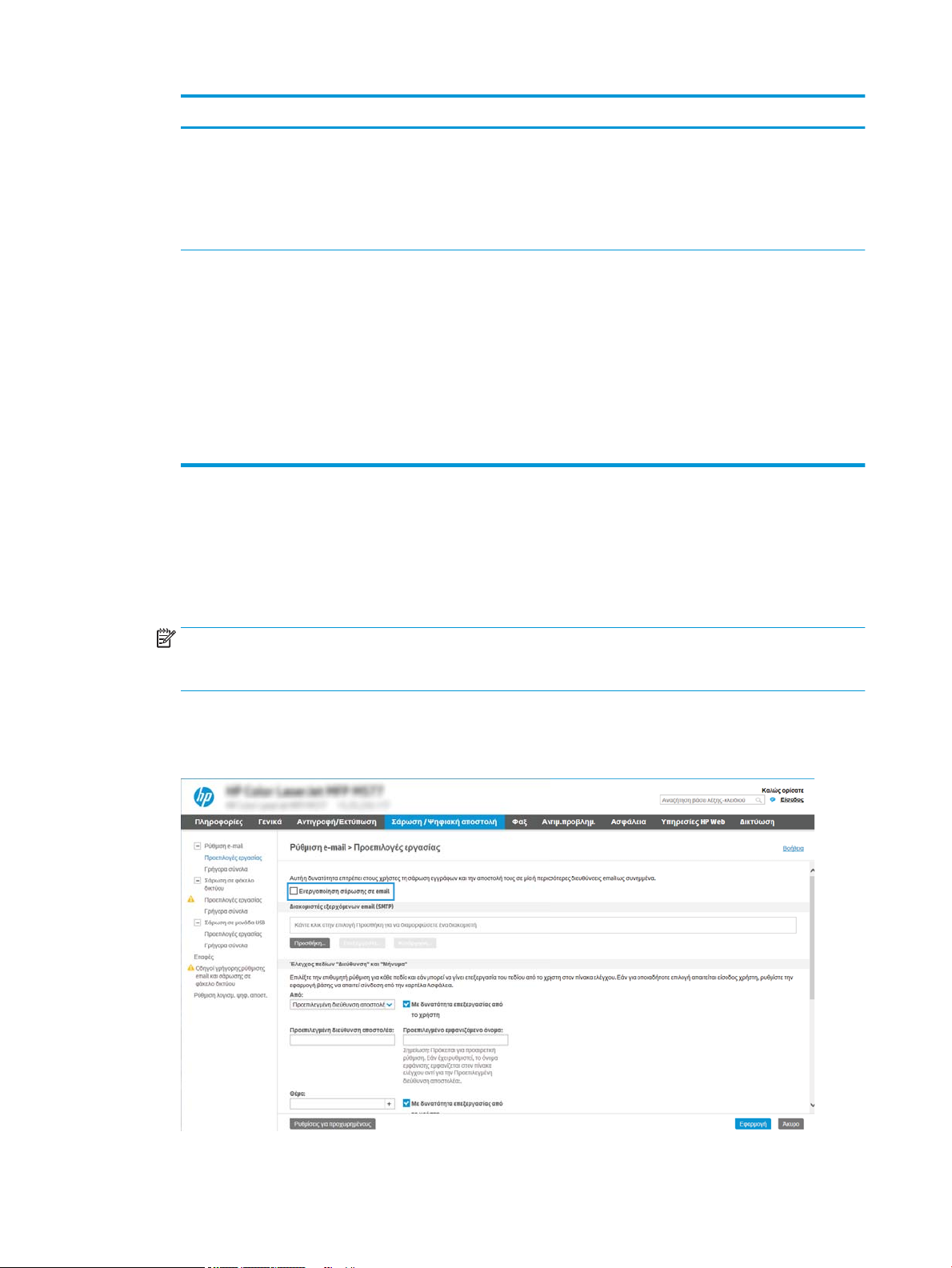
Προαιρετική επιλογή Περιγραφή
Ποιότητα και μέγεθος αρχείου Επιλέξτε την προεπιλεγμένη ποιότητα εξόδου για το σαρωμένο έγγραφο:
● Χαμηλό (μικρό αρχείο)
● Μεσαία
● Υψηλό (μεγάλο αρχείο)
Ανάλυση Επιλέξτε την προεπιλεγμένη ανάλυση σάρωσης για το σαρωμένο έγγραφο:
● 75 dpi
● 150 dpi
● 200 dpi
● 300 dpi
● 400 dpi
● 600 dpi
7. Ελέγξτε το παράθυρο διαλόγου Σύνοψη και, στη συνέχεια, κάντε κλικ στο κουμπί Τέλος για να
ολοκληρώσετε τη ρύθμιση.
Μέθοδος 2: Διαμόρφωση για προχωρημένους με χρήση της ρύθμισης email
1. Χρησιμοποιώντας τις επάνω καρτέλες περιήγησης του EWS, κάντε κλικ στην επιλογή Σάρωση/Ψηφιακή
αποστολή και, στη συνέχεια, κάντε κλικ στην επιλογή Ρύθμιση email στο αριστερό παράθυρο περιήγησης.
ΣΗΜΕΙΩΣΗ: Από προεπιλογή, η σελίδα ρύθμισης email εμφανίζει τις βασικές ρυθμίσεις για τη ρύθμιση
της σάρωσης σε email. Για να αποκτήσετε πρόσβαση σε πρόσθετες ρυθμίσεις, κάντε κλικ στο κουμπί
Ρυθμίσεις για προχωρημένους στο κάτω μέρος της σελίδας.
2. Στο παράθυρο διαλόγου Ρύθμιση email, επιλέξτε το πλαίσιο ελέγχου Ενεργοποίηση αποστολής σε email.
Εάν αυτό το πλαίσιο ελέγχου δεν είναι επιλεγμένο, η λειτουργία δεν είναι διαθέσιμη στον πίνακα ελέγχου
του εκτυπωτή.
78 Κεφάλαιο 6 Σάρωση ELWW
Page 89

3. Στην περιοχή Διακομιστές εξερχόμενων email (SMTP), ολοκληρώστε τα βήματα για μία από τις παρακάτω
επιλογές:
● Επιλέξτε έναν από τους διακομιστές που εμφανίζονται
● Κάντε κλικ στην επιλογή Προσθήκη για να εκκινήσετε τον Οδηγό SMTP.
1. Στον Οδηγό SMTP ενεργοποιήστε μία από τις παρακάτω επιλογές:
○ Επιλογή 1: Γνωρίζω τη διεύθυνση του διακομιστή SMTP ή το όνομα του κεντρικού
υπολογιστή: Εισαγάγετε τη διεύθυνση ενός διακομιστή SMTP και, στη συνέχεια, κάντε
κλικ στο κουμπί Επόμενο
○ Επιλογή 2: Εάν δεν γνωρίζετε τη διεύθυνση του διακομιστή SMTP, επιλέξτε Αναζήτηση
δικτύου για διακομιστή εξερχόμενων email και, στη συνέχεια, κάντε κλικ στο κουμπί
Επόμενο. Επιλέξτε το διακομιστή και έπειτα επιλέξτε το κουμπί Επόμενο.
ΣΗΜΕΙΩΣΗ: Εάν είχε ήδη δημιουργηθεί ένας διακομιστής SMTP για κάποια άλλη λειτουργία
του εκτυπωτή, εμφανίζεται η επιλογή Χρησιμοποιήστε διακομιστή που χρησιμοποιείται ήδη
από άλλη λειτουργία. Κάντε αυτήν την επιλογή και, στη συνέχεια, διαμορφώστε την ώστε να
χρησιμοποιείται για τη λειτουργία e-mail.
2. Στο παράθυρο διαλόγου Ορισμός βασικών πληροφοριών που απαιτούνται για σύνδεση στο
διακομιστή, ορίστε τις επιλογές που θα χρησιμοποιηθούν και, στη συνέχεια, κάντε κλικ στο
κουμπί Επόμενο.
ΣΗΜΕΙΩΣΗ: Ορισμένοι διακομιστές αντιμετωπίζουν προβλήματα με την αποστολή ή τη λήψη
e-mail που έχουν μέγεθος μεγαλύτερο από 5 megabyte (MB). Αυτά τα προβλήματα μπορεί να
αποφευχθούν με την εισαγωγή ενός αριθμού στο πεδίο Διαίρεση email εάν είναι μεγαλύτερα
από (MB).
ΣΗΜΕΙΩΣΗ: Στις περισσότερες περιπτώσεις, δεν χρειάζεται να αλλάξετε τον αριθμό της
προεπιλεγμένης θύρας. Ωστόσο, όταν χρησιμοποιείτε την επιλογή Ενεργοποίηση
πρωτοκόλλου SMTP SSL, πρέπει να χρησιμοποιηθεί η θύρα 587.
ΣΗΜΕΙΩΣΗ: Εάν χρησιμοποιείτε την υπηρεσία Google™ Gmail, επιλέξτε το πλαίσιο διαλόγου
Enable SMTP SSL Protocol (Ενεργοποίηση πρωτοκόλλου SMTP SSL). Συνήθως, για το gmail, η
διεύθυνση SMTP είναι smtp.gmail.com, αριθμός θύρας 465, και θα πρέπει να είναι
ενεργοποιημένο το SSL.
Ανατρέξτε σε ηλεκτρονικές πηγές για να επιβεβαιώσετε εάν ισχύουν αυτές οι ρυθμίσεις του
διακομιστή κατά τη διαμόρφωση.
3. Στο παράθυρο διαλόγου Απαιτήσεις ελέγχου ταυτότητας διακομιστή, ορίστε την επιλογή που
περιγράφει τις απαιτήσεις ελέγχου ταυτότητας του διακομιστή:
○ Ο διακομιστής δεν απαιτεί έλεγχο ταυτότητας και, στη συνέχεια, κάντε κλικ στο κουμπί
Επόμενο.
○ Ο διακομιστής απαιτεί πιστοποίηση
○ Από το αναπτυσσόμενο πλαίσιο, επιλέξτε τη Χρήση των διαπιστευτηρίων του
χρήστη για σύνδεση μετά την είσοδο στον πίνακα ελέγχου και, στη συνέχεια, κάντε
κλικ στο κουμπί Επόμενο.
○ Από το αναπτυσσόμενο πλαίσιο, επιλέξτε Πάντα να γίνεται χρήση αυτών των
διαπιστευτηρίων, εισαγάγετε το Όνομα χρήστη και τον Κωδικό πρόσβασης και, στη
συνέχεια, κάντε κλικ στο κουμπί Επόμενο.
ELWW Ρύθμιση σάρωσης σε email 79
Page 90

ΣΗΜΕΙΩΣΗ: Εάν χρησιμοποιείτε τα διαπιστευτήρια ενός συνδεδεμένου χρήστη, ρυθμίστε το
ηλεκτρονικό ταχυδρομείο ώστε να απαιτείται είσοδος του χρήστη στον πίνακα ελέγχου του
εκτυπωτή. Απαγορεύστε τη δυνατότητα πρόσβασης των επισκεπτών της συσκευής στα e-mail
απενεργοποιώντας το πλαίσιο ελέγχου για τα e-mail στη στήλη Επισκέπτης συσκευής στην
περιοχή Πολιτικές σύνδεσης και δικαιωμάτων στο παράθυρο διαλόγου Έλεγχος πρόσβασης
της καρτέλας Ασφάλεια. Το εικονίδιο στο πλαίσιο επιλογής αλλάζει από ένα σημάδι επιλογής
σε μια κλειδαριά.
4. Στο παράθυρο διαλόγου Χρήση διακομιστή, επιλέξτε τις λειτουργίες του εκτυπωτή που θα
στέλνουν e-mail μέσω αυτού του διακομιστή SMTP και, στη συνέχεια, κάντε κλικ στο κουμπί
Επόμενο.
ΣΗΜΕΙΩΣΗ: Εάν ο διακομιστής απαιτεί έλεγχο ταυτότητας, θα απαιτείται όνομα χρήστη και
κωδικός πρόσβασης για την αποστολή αυτόματων ειδοποιήσεων και αναφορών από τον
εκτυπωτή.
5. Στο παράθυρο διαλόγου Σύνοψη και δοκιμή, πληκτρολογήστε μια έγκυρη διεύθυνση email στο
πεδίο Αποστολή δοκιμαστικού email σε: και, στη συνέχεια, κάντε κλικ στην επιλογή Δοκιμή.
6. Βεβαιωθείτε ότι όλες οι ρυθμίσεις είναι σωστές και, στη συνέχεια, κάντε κλικ στο Τέλος για να
ολοκληρώσετε τη ρύθμιση του διακομιστή εξερχόμενων e-mail.
4. Στην περιοχή Έλεγχος πεδίου διεύθυνσης και μηνύματος, εισαγάγετε μια ρύθμιση Από: και οποιαδήποτε
από τις άλλες προαιρετικές ρυθμίσεις.
Ρυθμίσεις πεδίου Έλεγχος πεδίου διεύθυνσης και μηνύματος:
Λειτουργία Περιγραφή
Περιορισμοί πεδίου
διεύθυνσης
Να επιτρέπονται μη έγκυρες
μορφές διευθύνσεων email
Με δυνατότητα επεξεργασίας
από το χρήστη
1
Ορίστε εάν οι χρήστες θα πρέπει να επιλέγουν μια διεύθυνση e-mail από ένα βιβλίο
διευθύνσεων ή αν θα τους επιτρέπεται να πληκτρολογούν μια διεύθυνση e-mail μη αυτόματα.
ΠΡΟΣΟΧΗ: Εάν έχει οριστεί η επιλογή Οι χρήστες πρέπει να επιλέγουν από το βιβλίο
διευθύνσεων και κάποιο από τα πεδία διεύθυνσης έχει οριστεί ως Με δυνατότητα επεξεργασίας
από το χρήστη, οι αλλαγές που θα πραγματοποιήσετε σε αυτά τα πεδία με δυνατότητα
επεξεργασίας θα αλλάξουν και τις αντίστοιχες τιμές στο βιβλίο διευθύνσεων.
Για να μην μπορούν οι χρήστες να αλλάζουν τις επαφές στο βιβλίο διευθύνσεων του εκτυπωτή
από τον πίνακα ελέγχου, μεταβείτε στη σελίδα Έλεγχος πρόσβασης στην καρτέλα Ασφάλεια και
απαγορεύστε την πρόσβαση σε Επισκέπτη συσκευής για τροποποίηση του βιβλίου διευθύνσεων.
Επιλέξτε τη για να επιτρέψετε μια μη έγκυρη μορφή διεύθυνσης e-mail.
1
Αν θέλετε να χρησιμοποιείτε την Προεπιλεγμένη διεύθυνση αποστολέα και το Προεπιλεγμένο
εμφανιζόμενο όνομα για όλα τα μηνύματα e-mail που αποστέλλονται από αυτόν τον εκτυπωτή
(εκτός αν είναι συνδεδεμένος κάποιος χρήστης), μην επιλέγετε το πλαίσιο ελέγχου Με
δυνατότητα επεξεργασίας από το χρήστη.
Κατά τη ρύθμιση των πεδίων διεύθυνσης, αν δεν είναι επιλεγμένο το πλαίσιο ελέγχου Με
δυνατότητα επεξεργασίας από το χρήστη, οι χρήστες δεν θα μπορούν να επεξεργαστούν τα
αντίστοιχα πεδία στον πίνακα ελέγχου του εκτυπωτή κατά την αποστολή ενός e-mail. Για τη
λειτουργία αποστολή-σε-εμένα, καταργήστε τα πλαίσια ελέγχου Με δυνατότητα επεξεργασίας
από το χρήστη για όλα τα πεδία διεύθυνσης, συμπεριλαμβανομένων των πεδίων Από: Προς:
Κοιν.:, και Ιδιαίτ. Κοιν.: και, στη συνέχεια, ρυθμίστε τα πεδία Από: στη διεύθυνση e-mail του
συγκεκριμένου χρήστη και Προς: στη δική του διεύθυνση e-mail.
80 Κεφάλαιο 6 Σάρωση ELWW
Page 91

Λειτουργία Περιγραφή
Προεπιλεγμένη διεύθυνση
αποστολέα: και
Προεπιλεγμένο εμφανιζόμενο
όνομα:
1
Προς:
1
Κοιν.:
Ιδιαίτ. κοιν.:
Θέμα: Εισαγάγετε μια προεπιλεγμένη γραμμή θέματος για τα μηνύματα e-mail.
Μήνυμα: Δημιουργήστε ένα προσαρμοσμένο μήνυμα. Για να χρησιμοποιήσετε αυτό το μήνυμα για όλα τα
1
1
Η ρύθμιση αυτή είναι διαθέσιμη μόνο στη σελίδα "Ρυθμίσεις για προχωρημένους".
Εισαγάγετε μια διεύθυνση e-mail και πληκτρολογήστε ένα όνομα για να χρησιμοποιήσετε τη
διεύθυνση Από: για το μήνυμα e-mail.
ΣΗΜΕΙΩΣΗ: Δημιουργήστε ένα λογαριασμό e-mail για τον εκτυπωτή και χρησιμοποιήστε αυτήν
τη διεύθυνση ως την προεπιλεγμένη διεύθυνση e-mail.
ΣΗΜΕΙΩΣΗ: Διαμορφώστε τη δυνατότητα e-mail, έτσι ώστε οι χρήστες να πρέπει να συνδεθούν
πριν τη χρησιμοποιήσουν. Αυτό αποτρέπει τους χρήστες από την αποστολή e-mail από κάποια
διεύθυνση που δεν είναι δική τους.
Εισαγάγετε μια διεύθυνση e-mail Προς (παραλήπτη) για τα e-mail.
Εισαγάγετε μια διεύθυνση e-mail Κοινοποίησης για τα e-mail.
Εισαγάγετε μια διεύθυνση e-mail Ιδιαίτερης κοινοποίησης για τα e-mail.
e-mail που αποστέλλονται από τον εκτυπωτή, απενεργοποιήστε ή μην επιλέξετε το πλαίσιο
ελέγχου Με δυνατότητα επεξεργασίας από το χρήστη για το Μήνυμα:.
5. Στην περιοχή Υπογραφή και κρυπτογράφηση, ορίστε τις προτιμήσεις υπογραφής και κρυπτογράφησης.
ΣΗΜΕΙΩΣΗ: Αυτές οι ρυθμίσεις είναι διαθέσιμες μόνο στη σελίδα "Ρυθμίσεις για προχωρημένους".
Ρυθμίσεις Υπογραφή και κρυπτογράφηση:
Λειτουργία Περιγραφή
Υπογραφή Επιλέξτε αν θέλετε να υπογράψετε το πιστοποιητικό ασφαλείας.
Επιλέξτε το πλαίσιο ελέγχου Με δυνατότητα επεξεργασίας από το χρήστη, για να είναι δυνατή η
αλλαγή αυτής της ρύθμισης από τον πίνακα ελέγχου του εκτυπωτή.
Αλγόριθμος κλειδώματος Επιλέξτε τον αλγόριθμο που θα χρησιμοποιείται για την υπογραφή του πιστοποιητικού.
Κρυπτογράφηση Επιλέξτε εάν θα γίνεται κρυπτογράφηση στα e-mail.
Επιλέξτε το πλαίσιο ελέγχου Με δυνατότητα επεξεργασίας από το χρήστη, για να είναι δυνατή η
αλλαγή αυτής της ρύθμισης από τον πίνακα ελέγχου του εκτυπωτή.
Αλγόριθμος κρυπτογράφησης Επιλέξτε τον αλγόριθμο που θα χρησιμοποιείται για την κρυπτογράφηση των e-mail.
Χαρακτηριστικό για δημόσιο
κλειδί παραλήπτη
Χρήση του πιστοποιητικού
δημόσιου κλειδιού
παραλήπτη για επαλήθευση
της ταυτότητας του
παραλήπτη
Πληκτρολογήστε το χαρακτηριστικό που θα χρησιμοποιείται για την ανάκτηση του
πιστοποιητικού δημόσιου κλειδιού του παραλήπτη από LDAP.
Επιλέξτε αυτήν τη ρύθμιση για να χρησιμοποιήσετε το πιστοποιητικό του δημόσιου κλειδιού
παραλήπτη για επαλήθευση της ταυτότητας του παραλήπτη.
6. Στην περιοχή Ρυθμίσεις ειδοποίησης, επιλέξτε πότε θα λαμβάνουν οι χρήστες ειδοποιήσεις σχετικά με τα
e-mail που αποστέλλονται. Η προεπιλεγμένη ρύθμιση είναι να χρησιμοποιείται η διεύθυνση e-mail του
συνδεδεμένου χρήστη. Εάν η διεύθυνση e-mail του παραλήπτη είναι κενή, δεν αποστέλλεται ειδοποίηση.
7. Στην περιοχή Ρυθμίσεις σάρωσης, ορίστε τις προεπιλεγμένες προτιμήσεις σάρωσης.
ΣΗΜΕΙΩΣΗ: Αυτές οι ρυθμίσεις είναι διαθέσιμες μόνο στη σελίδα "Ρυθμίσεις για προχωρημένους".
ELWW Ρύθμιση σάρωσης σε email 81
Page 92
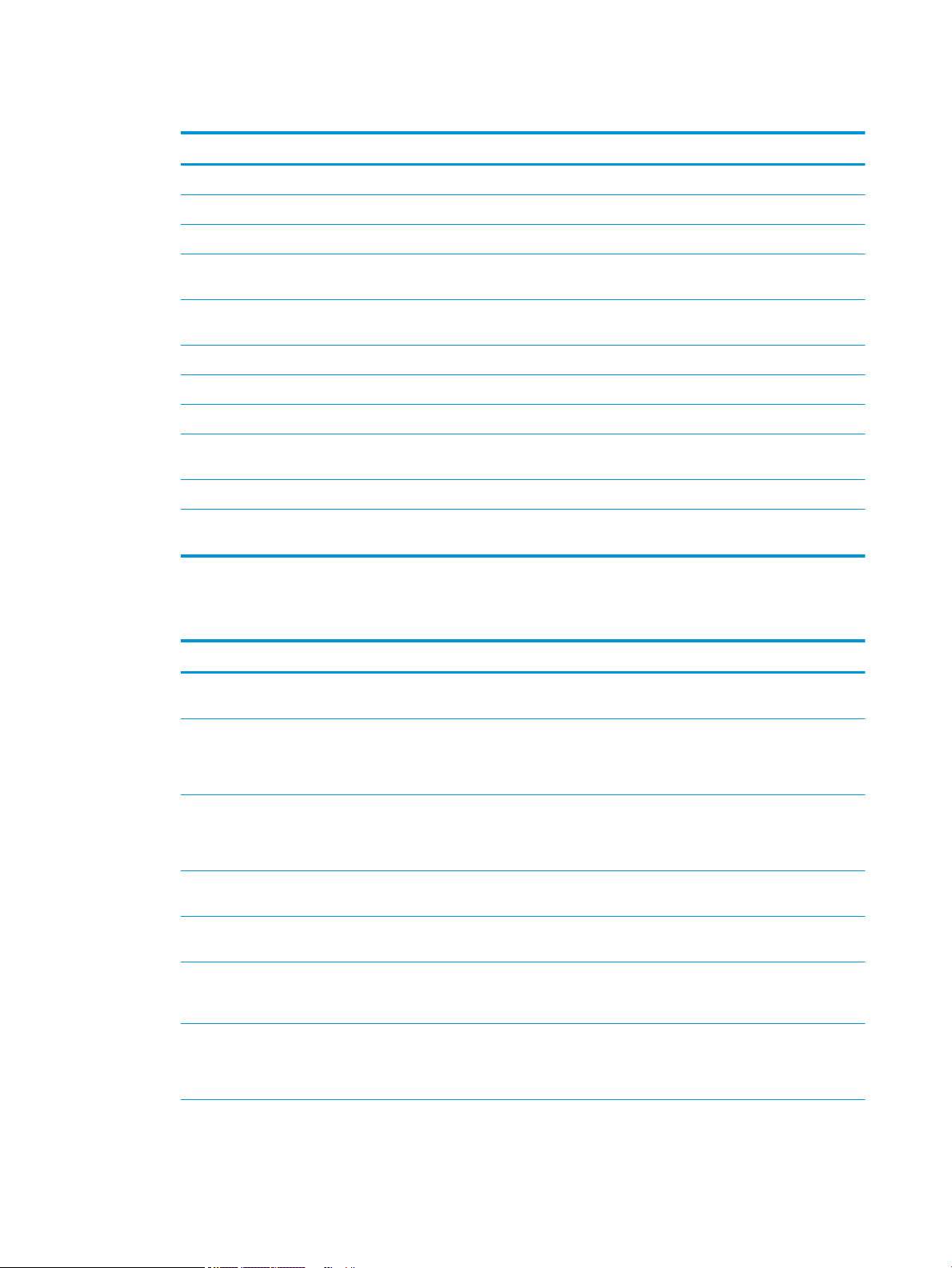
Ρυθμίσεις σάρωσης:
Λειτουργία Περιγραφή
Μέγεθος πρωτοτύπου Επιλέξτε το μέγεθος σελίδας του πρωτότυπου εγγράφου.
Πλευρές πρωτοτύπου Επιλέξτε αν το πρωτότυπο έγγραφο είναι μονής ή διπλής όψης.
Βελτιστ. κειμέν./εικόνας Επιλέξτε τις για να βελτιστοποιήσετε το αποτέλεσμα για ένα συγκεκριμένο τύπο περιεχομένου.
Προσαν. περιεχομένου Επιλέξτε τον τρόπο με τον οποίο το περιεχόμενο του πρωτότυπου εγγράφου είναι
τοποθετημένο στη σελίδα: Κατακόρυφος ή Οριζόντιος.
Καθαρισμός φόντου Επιλέξτε μια τιμή για να αφαιρέσετε αχνές εικόνες από το φόντο ή για να αφαιρέσετε ένα
ανοιχτό χρώμα φόντου.
Σκουρότητα Επιλέξτε μια τιμή για να προσαρμόσετε τη σκουρότητα του αρχείου.
Αντίθεση Επιλέξτε μια τιμή για να προσαρμόσετε την αντίθεση του αρχείου.
Ευκρίνεια Επιλέξτε μια τιμή για να προσαρμόσετε την ευκρίνεια του αρχείου.
Προεπισκόπηση εικόνας Επιλέξτε αν θα απαιτείται ή θα είναι προαιρετική η εμφάνιση προεπισκόπησης της εργασίας ή αν
θα απενεργοποιήσετε την προεπισκόπηση.
Επιλογές περικοπής Επιλέξτε αν θα επιτρέπεται ή όχι η περικοπή μιας εργασίας και τον τύπο της επιλογής περικοπής.
Διαγραφή άκρων Επιλέξτε αυτή τη ρύθμιση για να ορίσετε το πλάτος των περιθωρίων στα άκρα που θα
διαγραφούν, σε ίντσες ή σε χιλιοστά, για την μπροστινή όψη και την πίσω όψη μιας εργασίας.
8. Στην περιοχή Ρυθμίσεις αρχείου, ορίστε τις προεπιλεγμένες προτιμήσεις ρυθμίσεων αρχείου.
Ρυθμίσεις αρχείου:
Λειτουργία Περιγραφή
1
Πρόθεμα ονόματος αρχείου
Όνομα αρχείου Προεπιλεγμένο όνομα αρχείου για το αρχείο που αποθηκεύεται.
Επίθημα ονόματος αρχείου
Προεπισκόπηση ονόματος
1
αρχείου
Μορφή αρίθμησης αρχείων
Προσθήκη αρίθμησης όταν η
εργασία περιέχει μόνο ένα
αρχείο (π.χ. _1–1)
1
Τύπος αρχείου Επιλέξτε τη μορφή αρχείου για το αποθηκευμένο αρχείο.
Ορίστε το προεπιλεγμένο πρόθεμα ονόματος αρχείου που θα χρησιμοποιείται για τα αρχεία που
αποθηκεύονται σε ένα φάκελο δικτύου.
Επιλέξτε το πλαίσιο ελέγχου Με δυνατότητα επεξεργασίας από το χρήστη, για να είναι δυνατή η
αλλαγή αυτής της ρύθμισης από τον πίνακα ελέγχου του εκτυπωτή.
1
Ορίστε το προεπιλεγμένο επίθημα ονόματος αρχείου που θα χρησιμοποιείται για τα αρχεία που
αποθηκεύονται σε ένα φάκελο δικτύου.
Προεπιλεγμένο επίθημα διπλότυπου ονόματος αρχείου [όνομα αρχείου]_ΕΕΕΕΜΜΗΗΩ
Πληκτρολογήστε ένα όνομα αρχείου και, στη συνέχεια, κάντε κλικ στο κουμπί Ενημέρωση
προεπισκόπησης.
1
Επιλέξτε μια μορφή ονόματος αρχείου για τις περιπτώσεις που η εργασία διαιρείται σε πολλά
αρχεία.
Επιλέξτε αυτή τη ρύθμιση για να προσθέσετε αρίθμηση σε ένα όνομα αρχείου, όταν η εργασία
είναι μόνο ένα αρχείο και όχι πολλά αρχεία.
Επιλέξτε το πλαίσιο ελέγχου Με δυνατότητα επεξεργασίας από το χρήστη, για να είναι δυνατή η
αλλαγή αυτής της ρύθμισης από τον πίνακα ελέγχου του εκτυπωτή.
82 Κεφάλαιο 6 Σάρωση ELWW
Page 93

Λειτουργία Περιγραφή
Υψηλή συμπίεση (μικρότερο
1
αρχείο)
Κρυπτογράφηση PDF
Ανάλυση Ρυθμίστε την ανάλυση του αρχείου. Οι εικόνες με υψηλότερη ανάλυση διαθέτουν περισσότερες
Ποιότητα και μέγεθος αρχείου Επιλέξτε την ποιότητα του αρχείου. Οι εικόνες υψηλότερης ποιότητας απαιτούν αρχείο
Έγχρωμη/Ασπρόμαυρη Καθορίστε αν τα αντίγραφα θα είναι έγχρωμα, ασπρόμαυρα με αποχρώσεις του γκρι ή μόνο
Απόκρυψη κενών σελίδων
Δημιουργία πολλών αρχείων
1
Η ρύθμιση αυτή είναι διαθέσιμη μόνο στη σελίδα "Ρυθμίσεις για προχωρημένους".
1
Επιλέξτε αυτή τη ρύθμιση για να συμπιέσετε το σαρωμένο αρχείο, το οποίο μειώνει το μέγεθος
του αρχείου. Ωστόσο, η διαδικασία σάρωσης για ένα αρχείο υψηλής συμπίεσης ενδέχεται να
διαρκέσει περισσότερο από ότι για ένα αρχείο με κανονική συμπίεση.
Εάν ο τύπος αρχείου είναι PDF, τότε αυτή η επιλογή πραγματοποιεί κρυπτογράφηση στο αρχείο
εξόδου PDF. Η κρυπτογράφηση πρέπει να περιλαμβάνει έναν κωδικό πρόσβασης. Ο ίδιος
κωδικός θα πρέπει να χρησιμοποιείται για το άνοιγμα του αρχείου. Θα ζητηθεί από το χρήστη να
καταχωρίσει έναν κωδικό πρόσβασης πριν από τη σάρωση της εργασίας, εάν δεν έχει οριστεί
ένας τέτοιος κωδικός πριν πατηθεί η έναρξη.
κουκκίδες ανά ίντσα (dpi), με αποτέλεσμα να είναι πιο λεπτομερείς. Οι εικόνες με χαμηλότερη
ανάλυση διαθέτουν λιγότερες κουκκίδες ανά ίντσα (dpi), και είναι λιγότερο λεπτομερείς, αλλά
το μέγεθος του αρχείου είναι μικρότερο.
μεγαλύτερου μεγέθους από τις εικόνες χαμηλότερης ποιότητας και χρειάζεται περισσότερος
χρόνος για την αποστολή τους.
ασπρόμαυρα.
1
Εάν είναι ενεργοποιημένη η επιλογή Απόκρυψη κενών σελίδων, οι κενές σελίδες
παραβλέπονται.
1
Ενεργοποιήστε αυτήν τη ρύθμιση για να σαρώσετε σελίδες σε ξεχωριστά αρχεία σύμφωνα με
έναν προκαθορισμένο αριθμό σελίδων ανά αρχείο.
9. Διαβάστε τις ενεργοποιημένες επιλογές για να βεβαιωθείτε ότι είναι ακριβείς και, στη συνέχεια, κάντε
κλικ στο κουμπί Εφαρμογή για να ολοκληρώσετε τη ρύθμιση.
Βήμα 4: Διαμόρφωση των Γρήγορων ρυθμίσεων (προαιρετικό)
Οι Γρήγορες ρυθμίσεις είναι προαιρετικές συντομεύσεις εργασιών στις οποίες μπορείτε να αποκτήσετε
πρόσβαση από την κύρια αρχική οθόνη ή μέσα από την εφαρμογή Γρήγορων ρυθμίσεων στον εκτυπωτή.
1. Στην περιοχή Ρύθμιση email του αριστερού παραθύρου περιήγησης, κάντε κλικ στην επιλογή Γρήγορες
ρυθμίσεις.
2. Ορίστε μία από τις ακόλουθες επιλογές:
● Επιλέξτε μια υπάρχουσα Γρήγορη ρύθμιση στην περιοχή "Εφαρμογή γρήγορων ρυθμίσεων" στον
πίνακα.
-Ή-
● Κάντε κλικ στην επιλογή Προσθήκη για εκκίνηση του Οδηγού γρήγορων ρυθμίσεων.
3. Εάν επιλέξατε Προσθήκη, θα ανοίξει η σελίδα Οδηγός γρήγορων ρυθμίσεων. Συμπληρώστε τις παρακάτω
πληροφορίες:
● Όνομα γρήγορης ρύθμισης: Εισαγάγετε έναν τίτλο για τη νέα Γρήγορη ρύθμιση.
● Περιγραφή γρήγορης ρύθμισης: Εισαγάγετε μια περιγραφή για τη Γρήγορη ρύθμιση.
● Επιλογή έναρξης γρήγορης ρύθμισης: Για να ορίσετε τον τρόπο εκκίνησης της Γρήγορης ρύθμισης,
κάντε κλικ στην επιλογή Είσοδος στην εφαρμογή, έπειτα ο χρήστης πατά Έναρξη ή Άμεση έναρξη
κατά την επιλογή από την αρχική οθόνη.
ELWW Ρύθμιση σάρωσης σε email 83
Page 94

4. Ορίστε τις παρακάτω ρυθμίσεις για τη Γρήγορη ρύθμιση: Έλεγχος πεδίου διεύθυνσης και μηνύματος,
Υπογραφή και Κρυπτογράφησης, Ρυθμίσεις ειδοποίησης, Ρυθμίσεις σάρωσης, Ρυθμίσεις αρχείων.
5. Κάντε κλικ στο κουμπί Τέλος για να αποθηκεύσετε τη Γρήγορη ρύθμιση.
Βήμα 5: Ρύθμιση της αποστολής σε email για χρήση του Oice 365 Outlook
(προαιρετικό)
Εισαγωγή
Το Microsoft Oice 365 Outlook είναι ένα σύστημα e-mail που βασίζεται στο cloud, το οποίο παρέχεται από τη
Microsoft και χρησιμοποιεί διακομιστή Simple Mail Transfer Protocol (SMTP) της Microsoft για την αποστολή και
τη λήψη e-mail. Συμπληρώστε τα παρακάτω στοιχεία για να έχει ο εκτυπωτής τη δυνατότητα αποστολής email με ένα λογαριασμό Oice 365 Outlook από τον πίνακα ελέγχου.
ΣΗΜΕΙΩΣΗ: Θα πρέπει να έχετε ένα λογαριασμό διεύθυνσης e-mail με Oice 365 Outlook, για να
διαμορφώσετε τις ρυθμίσεις στο EWS.
Διαμόρφωση του διακομιστή εξερχόμενων e-mail (SMTP) για αποστολή e-mail από ένα λογαριασμό
Oice 365 Outlook
1. Χρησιμοποιώντας τις επάνω καρτέλες περιήγησης του EWS, κάντε κλικ στην επιλογή Δικτύωση.
2. Στο αριστερό παράθυρο περιήγησης, κάντε κλικ στην επιλογή Ρυθμίσεις TCP/IP.
3. Στην περιοχή Ρυθμίσεις TCP/IP, κάντε κλικ στην καρτέλα Αναγνώριση δικτύου.
4. Εάν απαιτείται DNS στο δίκτυο, στην περιοχή Επίθημα τομέα TCP/IP, επαληθεύστε ότι εμφανίζεται το
επίθημα DNS της εφαρμογής e-mail που χρησιμοποιείτε. Τα επιθήματα DNS έχουν την εξής μορφή:
επωνυμία_εταιρείας.com, gmail.com, κ.λπ.
ΣΗΜΕΙΩΣΗ: Εάν το επίθημα ονόματος τομέα δεν έχει ρυθμιστεί, χρησιμοποιήστε τη διεύθυνση IP.
5. Κάντε κλικ στο κουμπί Apply (Εφαρμογή).
84 Κεφάλαιο 6 Σάρωση ELWW
Page 95

6. Κάντε κλικ στην καρτέλα Σάρωση/ψηφιακή αποστολή.
7. Στο αριστερό τμήμα παραθύρου περιήγησης, κάντε κλικ στην επιλογή Ρύθμιση email.
8. Στη σελίδα Ρύθμιση email, επιλέξτε το πλαίσιο ελέγχου Ενεργοποίηση αποστολής σε email. Εάν αυτό το
πλαίσιο ελέγχου δεν είναι διαθέσιμο, η λειτουργία δεν θα είναι διαθέσιμη στον πίνακα ελέγχου του
εκτυπωτή.
9. Στην περιοχή Διακομιστές εξερχόμενων email (SMTP) κάντε κλικ στο κουμπί Προσθήκη για να εκκινήσετε
τον οδηγό SMTP.
10. Στο πεδίο Γνωρίζω τη διεύθυνση του διακομιστή SMTP ή του κεντρικού υπολογιστή, πληκτρολογήστε
smtp.onoice.comκαι, στη συνέχεια, κάντε κλικ στο κουμπί Επόμενο.
11. Στο παράθυρο διαλόγου Ορίστε τις βασικές πληροφορίες που χρειάζονται για τη σύνδεση με το
διακομιστή, στο πεδίο Αριθμός θύρας, πληκτρολογήστε 587.
ΣΗΜΕΙΩΣΗ: Ορισμένοι διακομιστές αντιμετωπίζουν προβλήματα με την αποστολή ή τη λήψη e-mail που
έχουν μέγεθος μεγαλύτερο από 5 megabyte (MB). Αυτά τα προβλήματα μπορεί να αποφευχθούν με την
εισαγωγή ενός αριθμού στο πεδίο Διαίρεση email εάν είναι μεγαλύτερα από (MB).
12. Επιλέξτε το πλαίσιο ελέγχου Ενεργοποίηση πρωτοκόλλου SMTP SSL και, στη συνέχεια, κάντε κλικ στο
κουμπί Επόμενο.
13. Στο παράθυρο διαλόγου Απαιτήσεις ελέγχου ταυτότητας διακομιστή, συμπληρώστε τις παρακάτω
πληροφορίες:
α. Επιλέξτε Ο διακομιστής απαιτεί έλεγχο ταυτότητας.
β. Στην αναπτυσσόμενη λίστα, επιλέξτε Πάντα να γίνεται χρήση αυτών των διαπιστευτηρίων
γ. Στο πεδίο Όνομα χρήστη, πληκτρολογήστε τη διεύθυνση e-mail του Oice 365 Outlook.
δ. Στο πεδίο Κωδικός πρόσβασης, πληκτρολογήστε τον κωδικό πρόσβασης του λογαριασμού Oice
365 Outlook και, στη συνέχεια, κάντε κλικ στο κουμπί Επόμενο.
14. Στο παράθυρο διαλόγου Χρήση διακομιστή, επιλέξτε τις λειτουργίες του εκτυπωτή που θα στέλνουν e-
mail μέσω αυτού του διακομιστή SMTP και, στη συνέχεια, κάντε κλικ στο κουμπί Επόμενο.
ELWW Ρύθμιση σάρωσης σε email 85
Page 96

15. Στο παράθυρο διαλόγου Σύνοψη και δοκιμή, πληκτρολογήστε μια έγκυρη διεύθυνση email στο πεδίο
Αποστολή δοκιμαστικού email σε: και, στη συνέχεια, κάντε κλικ στην επιλογή Δοκιμή.
16. Βεβαιωθείτε ότι όλες οι ρυθμίσεις είναι σωστές και, στη συνέχεια, κάντε κλικ στο Τέλος για να
ολοκληρώσετε τη ρύθμιση του διακομιστή εξερχόμενων e-mail.
86 Κεφάλαιο 6 Σάρωση ELWW
Page 97

Ρύθμιση σάρωσης σε φάκελο δικτύου
●
Εισαγωγή
●
Πριν ξεκινήσετε
●
Βήμα 1: Πρόσβαση στον ενσωματωμένο διακομιστή Web της HP
●
Βήμα 2: Ρύθμιση σάρωσης σε φάκελο δικτύου
Εισαγωγή
Αυτό το έγγραφο περιγράφει τον τρόπο ενεργοποίησης και διαμόρφωσης της λειτουργίας Σάρωσης σε φάκελο
δικτύου. Ο εκτυπωτής διαθέτει μια λειτουργία που επιτρέπει τη σάρωση ενός εγγράφου και την αποθήκευσή
του σε έναν φάκελο δικτύου. Για να χρησιμοποιήσετε αυτή τη δυνατότητα σάρωσης, ο εκτυπωτής πρέπει να
είναι συνδεδεμένος σε δίκτυο. Ωστόσο, η δυνατότητα δεν είναι διαθέσιμη μέχρι να διαμορφωθεί. Υπάρχουν
δύο μέθοδοι για τη ρύθμιση της σάρωσης σε φάκελο δικτύου, ο Οδηγός ρύθμισης αποθήκευσης σε φάκελο
δικτύου για βασικές ρυθμίσεις και η Ρύθμιση αποθήκευσης σε φάκελο δικτύου για προχωρημένους.
Πριν ξεκινήσετε
ΣΗΜΕΙΩΣΗ: Για να ρυθμίσετε τη λειτουργία σάρωσης σε φάκελο δικτύου, ο εκτυπωτής πρέπει να διαθέτει
ενεργή σύνδεση δικτύου.
Οι διαχειριστές χρειάζονται τα παρακάτω στοιχεία προτού ξεκινήσουν τη διαδικασία διαμόρφωσης.
● Πρόσβαση διαχειριστή στον εκτυπωτή
● Το πλήρως εγκεκριμένο όνομα τομέα (FQDN) (π.χ. \\servername.us.companyname.net\scans) του
φακέλου προορισμού Ή τη διεύθυνση IP του διακομιστή (π.χ. \\16.88.20.20\scans).
ΣΗΜΕΙΩΣΗ: Η χρήση του όρου "διακομιστής" σε αυτήν την περίπτωση αναφέρεται στον υπολογιστή
όπου βρίσκεται ο κοινόχρηστος φάκελος.
Βήμα 1: Πρόσβαση στον ενσωματωμένο διακομιστή Web της HP
1. Στην αρχική οθόνη του πίνακα ελέγχου του προϊόντος, πατήστε το εικονίδιο πληροφοριών σύνδεσης
και, στη συνέχεια, πατήστε το εικονίδιο Δίκτυο σε σύνδεση για να εμφανιστεί η διεύθυνση IP ή το
όνομα του κεντρικού υπολογιστή.
2. Ανοίξτε ένα πρόγραμμα περιήγησης στο Web και πληκτρολογήστε στη γραμμή διευθύνσεων τη
διεύθυνση IP ή το όνομα κεντρικού υπολογιστή, ακριβώς όπως εμφανίζεται στη σελίδα διαμόρφωσης του
εκτυπωτή. Πατήστε το πλήκτρο Enter στο πληκτρολόγιο του υπολογιστή. Θα ανοίξει ο EWS.
ΣΗΜΕΙΩΣΗ: Εάν στο πρόγραμμα περιήγησης web εμφανιστεί ένα μήνυμα που υποδεικνύει ότι η
τοποθεσία Web ενδέχεται να μην είναι ασφαλής, επιλέξτε το στοιχείο για να συνεχίσετε στην τοποθεσία
Web. Η πρόσβαση σε αυτήν την τοποθεσία Web δεν θα προκαλέσει ζημιά στον υπολογιστή.
ELWW Ρύθμιση σάρωσης σε φάκελο δικτύου 87
Page 98

Βήμα 2: Ρύθμιση σάρωσης σε φάκελο δικτύου
Μέθοδος 1: Χρήση του Οδηγού σάρωσης σε φάκελο δικτύου
Αυτή η επιλογή ανοίγει τον οδηγό ρύθμισης που βρίσκεται στον Ενσωματωμένο διακομιστή Web (EWS) ΗΡ του
εκτυπωτή. Ο οδηγός ρύθμισης περιλαμβάνει τις επιλογές βασικής διαμόρφωσης.
ΣΗΜΕΙΩΣΗ: Πριν ξεκινήσετε: Για να εμφανίσετε το όνομα κεντρικού υπολογιστή ή τη διεύθυνση IP του
εκτυπωτή, πατήστε το κουμπί πληροφοριών και, στη συνέχεια, πατήστε το εικονίδιο δικτύου στον
πίνακα ελέγχου του εκτυπωτή.
1
. Στις επάνω καρτέλες περιήγησης του EWS, κάντε κλικ στην καρτέλα Σάρωση/Ψηφιακή αποστολή. Ανοίγει
το παράθυρο διαλόγου Οδηγός γρήγορης ρύθμισης email και σάρωσης σε φάκελο δικτύου.
2. Στο αριστερό τμήμα παραθύρου περιήγησης, κάντε κλικ στο κουμπί Οδηγοί γρήγορης ρύθμισης email και
σάρωσης σε φάκελο δικτύου.
3. Κάντε κλικ στη σύνδεση Οδηγός γρήγορης ρύθμισης για την Αποθήκευση σε φάκελο δικτύου.
4. Στο παράθυρο διαλόγου Προσθήκη ή κατάργηση γρήγορων ρυθμίσεων αποθήκευσης σε φάκελο δικτύου,
κάντε κλικ στο κουμπί Προσθήκη.
ΣΗΜΕΙΩΣΗ: Οι γρήγορες ρυθμίσεις είναι εργασίες συντόμευσης που μπορούν να προσπελαστούν από
την Αρχική οθόνη του εκτυπωτή ή από την εφαρμογή Γρήγορες ρυθμίσεις.
ΣΗΜΕΙΩΣΗ: Στη λειτουργία Αποθήκευση σε φάκελο δικτύου μπορεί να γίνει ελάχιστη διαμόρφωση
χωρίς τη δημιουργία μιας γρήγορης ρύθμισης. Ωστόσο, χωρίς τη γρήγορη ρύθμιση, οι χρήστες πρέπει να
εισαγάγουν τις πληροφορίες του φακέλου προορισμού στον πίνακα ελέγχου για κάθε εργασία σάρωσης.
Μια γρήγορη ρύθμιση πρέπει να περιλαμβάνει τα μεταδεδομένα της αποθήκευσης σε φάκελο δικτύου.
5. Στο παράθυρο διαλόγου Προσθήκη γρήγορης ρύθμισης φακέλου, συμπληρώστε τις παρακάτω
πληροφορίες:
α. Στο πεδίο Τίτλος γρήγορης ρύθμισης, πληκτρολογήστε έναν τίτλο.
88 Κεφάλαιο 6 Σάρωση ELWW
Page 99
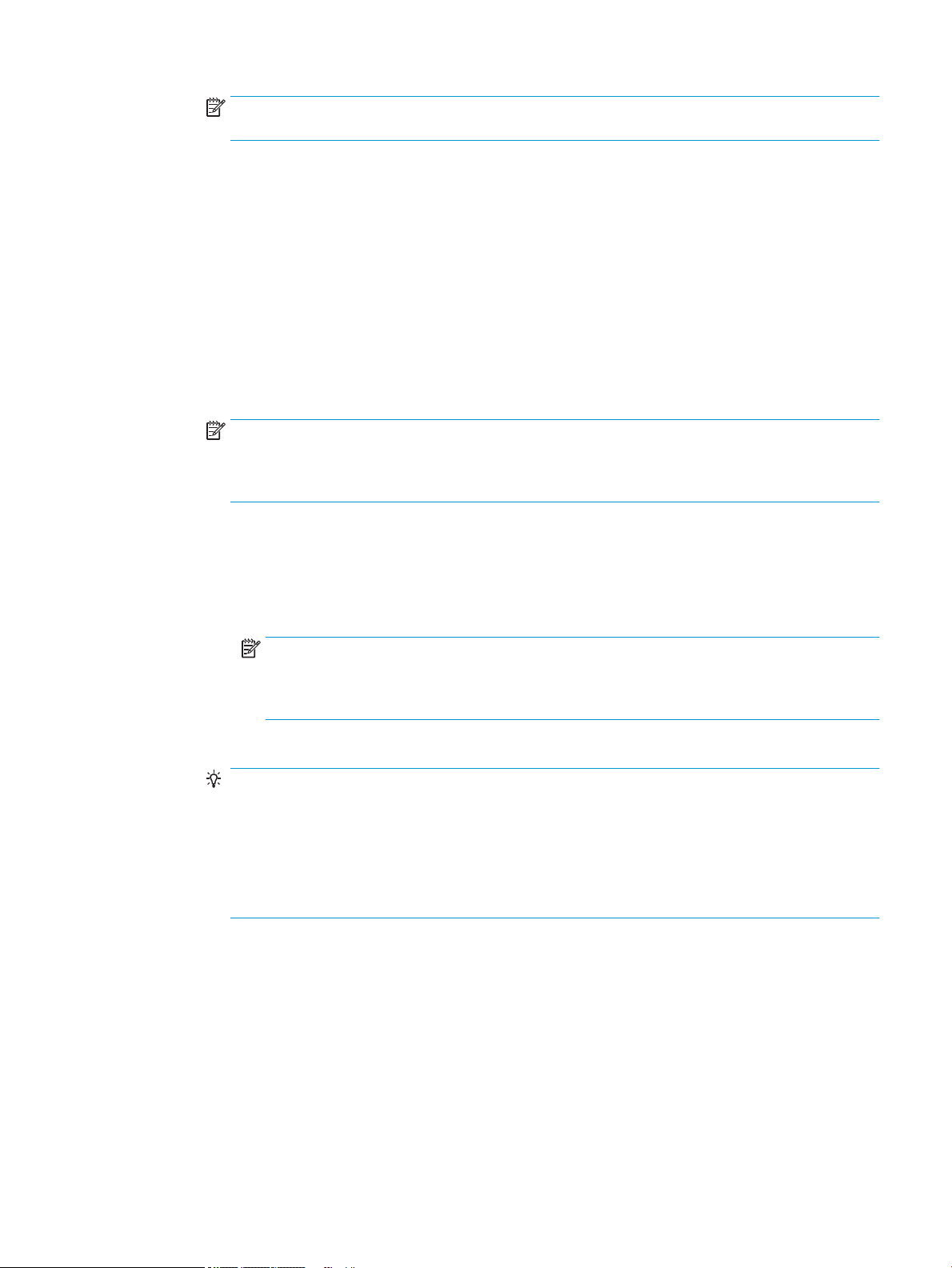
ΣΗΜΕΙΩΣΗ: Δώστε στη γρήγορη ρύθμιση ένα όνομα που μπορούν να καταλάβουν αμέσως οι
χρήστες (π.χ. "σάρωση και αποθήκευση σε φάκελο").
β. Στο πεδίο Περιγραφή γρήγορης ρύθμισης, πληκτρολογήστε μια περιγραφή η οποία θα εξηγεί τι
ακριβώς θα αποθηκεύει η Γρήγορη ρύθμιση.
γ. Κάντε κλικ στο κουμπί Επόμενο.
6. Στο παράθυρο διαλόγου Διαμόρφωση φακέλου προορισμού, συμπληρώστε τις παρακάτω πληροφορίες:
α. Στο πεδίο Διαδρομή φακέλου UNC, πληκτρολογήστε μια διαδρομή του φακέλου όπου θα μεταβεί η
σάρωση
Η διαδρομή του φακέλου μπορεί να είναι είτε το πλήρως εγκεκριμένο όνομα τομέα (FQDN) (π.χ. \
\servername.us.companyname.net\scans) ή η διεύθυνση IP του διακομιστή (π.χ. \
\16.88.20.20\scans). Βεβαιωθείτε ότι η διαδρομή φακέλου (π.χ. \scans) ακολουθεί το FQDN ή τη
διεύθυνση IP.
ΣΗΜΕΙΩΣΗ: Το FQDN μπορεί να είναι πιο αξιόπιστο από τη διεύθυνση IP. Εάν ο διακομιστής
λαμβάνει τη διεύθυνση IP του μέσω DHCP, η διεύθυνση IP μπορεί να αλλάξει. Ωστόσο, η σύνδεση με
μια διεύθυνση IP ενδέχεται να είναι πιο γρήγορη, επειδή ο εκτυπωτής δεν είναι απαραίτητο να κάνει
χρήση DNS για να εντοπίσει το διακομιστή προορισμού.
β. Στην αναπτυσσόμενη λίστα Ρυθμίσεις ελέγχου ταυτότητας, επιλέξτε μία από τις παρακάτω
επιλογές:
.
● Χρήση των διαπιστευτηρίων του χρήστη για σύνδεση μετά την είσοδο στον πίνακα ελέγχου
● Πάντα να γίνεται χρήση αυτών των διαπιστευτηρίων
ΣΗΜΕΙΩΣΗ: Εάν έχετε επιλέξει Πάντα να γίνεται χρήση αυτών των διαπιστευτηρίων, πρέπει
να εισαγάγετε ένα όνομα χρήστη και έναν κωδικό πρόσβασης στα αντίστοιχα πεδία και η
πρόσβαση του εκτυπωτή στο φάκελο πρέπει να επαληθευτεί κάνοντας κλικ στην επιλογή
Επιβεβαίωση πρόσβασης.
γ. Στο πεδίο Τομέα των Windows, πληκτρολογήστε τον τομέα των Windows.
ΥΠΟΔΕΙΞΗ: Για να βρείτε τον τομέα των Windows στα Windows 7, κάντε κλικ στην επιλογή Έναρξη,
κάντε κλικ στην επιλογή Πίνακας ελέγχου, κάντε κλικ στο Σύστημα.
Για να βρείτε τον τομέα των Windows στα Windows 8, κάντε κλικ στο κουμπί Αναζήτηση, εισαγάγετε
Σύστημα στο πλαίσιο αναζήτησης και, στη συνέχεια, κάντε κλικ στο Σύστημα.
Ο τομέας εμφανίζεται κάτω από το στοιχείο Όνομα υπολογιστή, τομέας και ρυθμίσεις ομάδας
εργασίας.
δ. Κάντε κλικ στο κουμπί Επόμενο.
7. Στο παράθυρο διαλόγου Διαμόρφωση ρυθμίσεων σάρωσης αρχείου, ορίστε τις προεπιλεγμένες
προτιμήσεις σάρωσης για τη γρήγορη ρύθμιση και, στη συνέχεια, κάντε κλικ στο κουμπί Επόμενο.
8. Ελέγξτε το παράθυρο διαλόγου Σύνοψη και κάντε κλικ στο κουμπί Τέλος.
Μέθοδος 2: Χρήση ρύθμισης σάρωσης σε φάκελο δικτύου
Αυτή η επιλογή δίνει τη δυνατότητα διαμόρφωσης της λειτουργίας αποθήκευσης σε φάκελο δικτύου για
προχωρημένους, χρησιμοποιώντας τον Ενσωματωμένο διακομιστή Web (EWS) της HP για τον εκτυπωτή.
ELWW Ρύθμιση σάρωσης σε φάκελο δικτύου 89
Page 100

ΣΗΜΕΙΩΣΗ: Πριν ξεκινήσετε: Για να εμφανίσετε το όνομα κεντρικού υπολογιστή ή τη διεύθυνση IP του
εκτυπωτή, πατήστε το κουμπί πληροφοριών και, στη συνέχεια, πατήστε το εικονίδιο δικτύου στον
πίνακα ελέγχου του εκτυπωτή.
Βήμα 1: Έναρξη διαμόρφωσης
1. Κάντε κλικ στην καρτέλα Σάρωση/ψηφιακή αποστολή.
2. Στο αριστερό μενού περιήγησης, κάντε κλικ στη σύνδεση Ρύθμιση σάρωσης σε φάκελο δικτύου.
Βήμα 2: Διαμορφώστε τις ρυθμίσεις σάρωσης σε φάκελο δικτύου
1. Στη σελίδα Ρύθμιση σάρωσης σε φάκελο δικτύου, επιλέξτε το πλαίσιο ελέγχου Ενεργοποίηση σάρωσης
σε φάκελο δικτύου. Εάν αυτό το πλαίσιο δεν είναι επιλεγμένο, η λειτουργία δεν θα είναι διαθέσιμη στον
πίνακα ελέγχου του εκτυπωτή.
2. Στην περιοχή "Σάρωση σε φάκελο δικτύου" του αριστερού παραθύρου περιήγησης, κάντε κλικ στην
επιλογή Γρήγορες ρυθμίσεις. Κάντε κλικ στην επιλογή Προσθήκη για να ανοίξετε το παράθυρο διαλόγου
Ρύθμιση γρήγορων ρυθμίσεων.
ΣΗΜΕΙΩΣΗ: Οι γρήγορες ρυθμίσεις είναι εργασίες συντόμευσης που μπορούν να προσπελαστούν από
την Αρχική οθόνη του εκτυπωτή ή από την εφαρμογή Γρήγορες ρυθμίσεις.
ΣΗΜΕΙΩΣΗ: Με τη λειτουργία Σάρωση σε φάκελο δικτύου μπορεί να γίνει ελάχιστη διαμόρφωση χωρίς
τη δημιουργία γρήγορης ρύθμισης. Ωστόσο, χωρίς τη γρήγορη ρύθμιση, οι χρήστες πρέπει να εισαγάγουν
τις πληροφορίες του φακέλου προορισμού στον πίνακα ελέγχου για κάθε εργασία σάρωσης. Οι γρήγορες
ρυθμίσεις πρέπει να περιλαμβάνουν τα μεταδεδομένα της σάρωσης σε φάκελο δικτύου.
Συμπληρώστε όλες τις γρήγορες ρυθμίσεις για να διαμορφώσετε πλήρως τη λειτουργία Σάρωση σε φάκελο
δικτύου.
Παράθυρο διαλόγου 1: Καθορίστε το όνομα, την περιγραφή και τις επιλογές των Γρήγορων ρυθμίσεων για την
αλληλεπίδραση χρηστών στον πίνακα ελέγχου
Χρησιμοποιήστε το παράθυρο διαλόγου Ορισμός της θέσης κουμπιού για το Γρήγορο σύνολο και των επιλογών
για την αλληλεπίδραση χρηστών στον πίνακα ελέγχου, για να διαμορφώσετε το σημείο όπου θα εμφανιστεί το
κουμπί Γρήγορη ρύθμιση στον πίνακα ελέγχου του εκτυπωτή, καθώς και για να διαμορφώσετε το επίπεδο της
παρέμβασης του χρήστη στον πίνακα ελέγχου του προϊόντος.
1. Στο πεδίο Όνομα γρήγορης ρύθμισης, πληκτρολογήστε έναν τίτλο.
ΣΗΜΕΙΩΣΗ: Δώστε στη γρήγορη ρύθμιση ένα όνομα που μπορούν να καταλάβουν αμέσως οι χρήστες
(π.χ. "σάρωση και αποθήκευση σε φάκελο").
2. Στο πεδίο Περιγραφή γρήγορης ρύθμισης, πληκτρολογήστε μια περιγραφή η οποία θα εξηγεί τι ακριβώς
θα αποθηκεύει η Γρήγορη ρύθμιση.
3. Στη λίστα Επιλογή εκκίνησης Γρήγορης ρύθμισης, επιλέξτε μία από τις παρακάτω επιλογές:
● Επιλογή 1: Πραγματοποιήστε είσοδο στην εφαρμογή και πατήστε Έναρξη
● Επιλογή 2: Άμεση έναρξη κατά την επιλογή
Ορίστε μία από τις ακόλουθες επιλογές προτροπής:
90 Κεφάλαιο 6 Σάρωση ELWW
